
HP Officejet Pro
6830
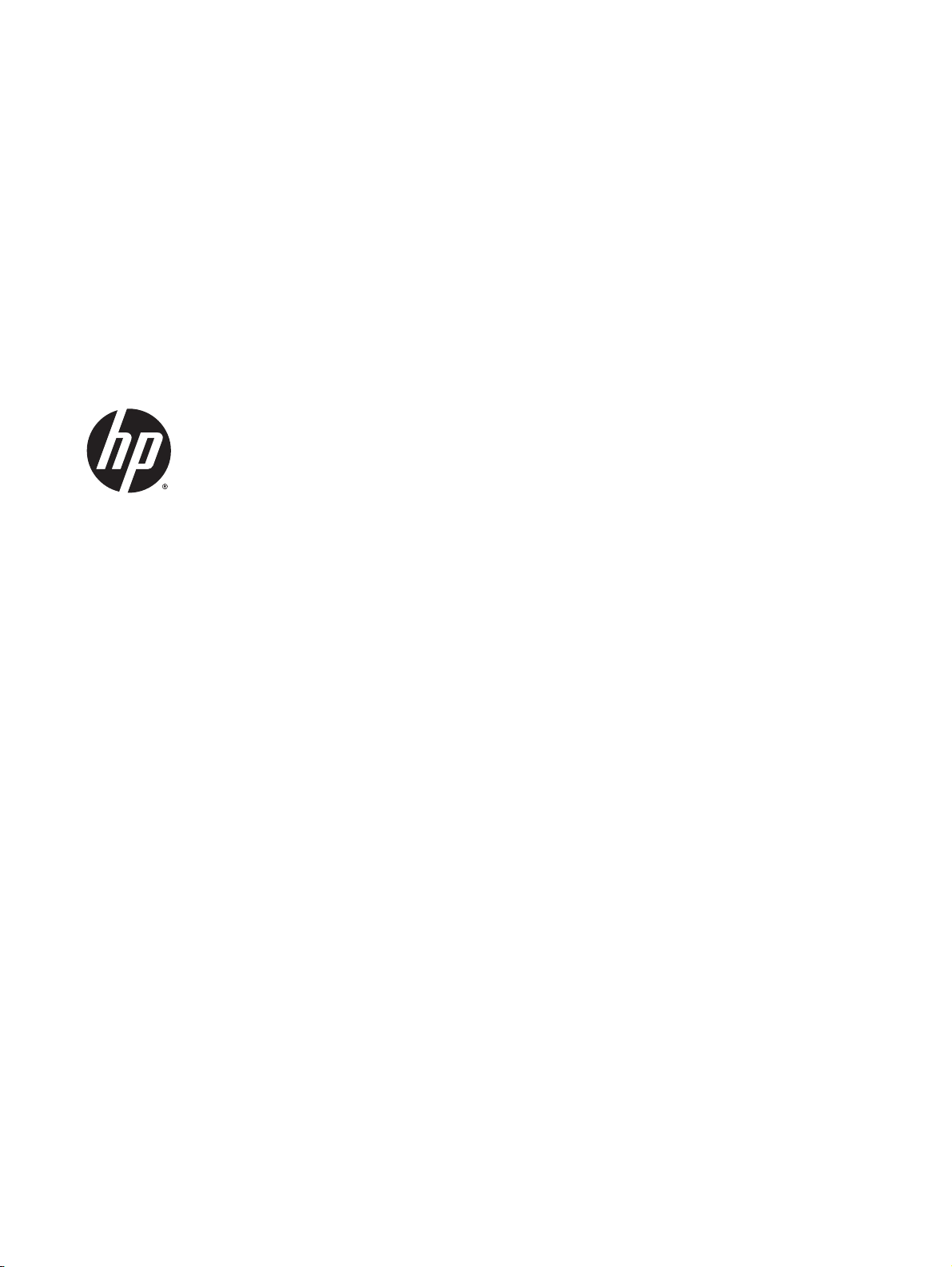
HP Officejet Pro 6830
Käyttöopas
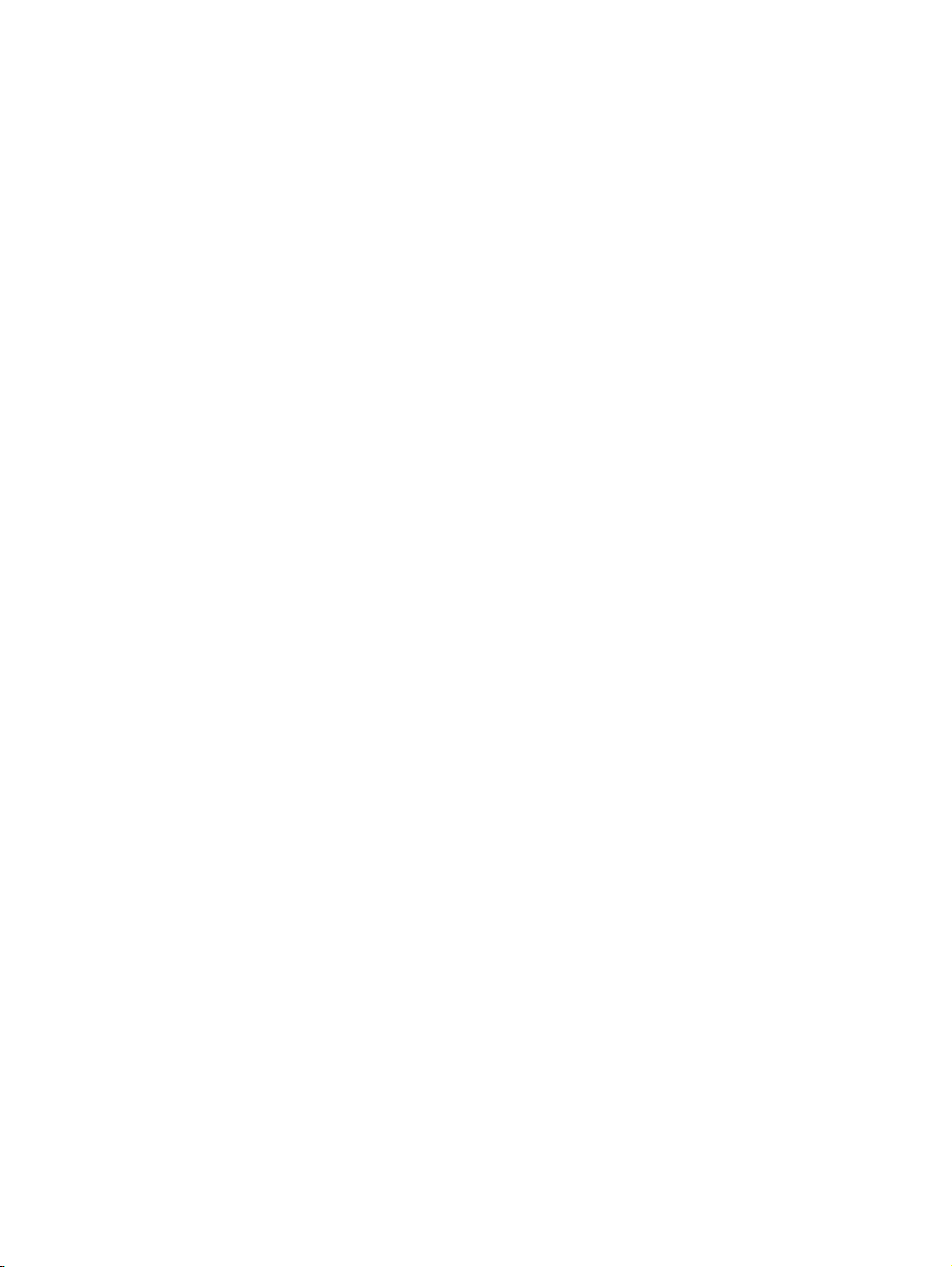
Tekijänoikeustiedot
Hewlett-Packard Companyn ilmoitukset
Tavaramerkit
© 2014 Hewlett-Packard Development
Company, L.P.
1. versio, 7/2014
Tämän asiakirjan sisältämiä tietoja voidaan
muuttaa ilman ennakkoilmoitusta.
Kaikki oikeudet pidätetään. Tämän
materiaalin kopioiminen, muokkaaminen tai
kääntäminen on kielletty ilman HewlettPackardin kirjallista ennakkolupaa lukuun
ottamatta tekijänoikeuslain sallimia tapoja.
HP-tuotteiden ja -palvelujen ainoat takuut
määritetään tuotteiden ja palvelujen
mukana toimitettavissa rajoitetun takuun
lausekkeissa. Tämän julkaisun sisältöä ei
tule tulkita lisätakuuksi. HP ei vastaa tämän
julkaisun sisältämistä teknisistä tai
toimituksellisista virheistä tai puutteista.
Microsoft, Windows, Windows XP,
Windows Vista, Windows 7, Windows 8 ja
Windows 8.1 ovat Microsoft-yhtiön
Yhdysvalloissa rekisteröimiä
tavaramerkkejä.
ENERGY STAR ja ENERGY STAR -merkki
ovat Yhdysvalloissa rekisteröityjä merkkejä.
Mac, OS X ja AirPrint ovat Applen
tavaramerkkejä Yhdysvalloissa ja muissa
maissa.
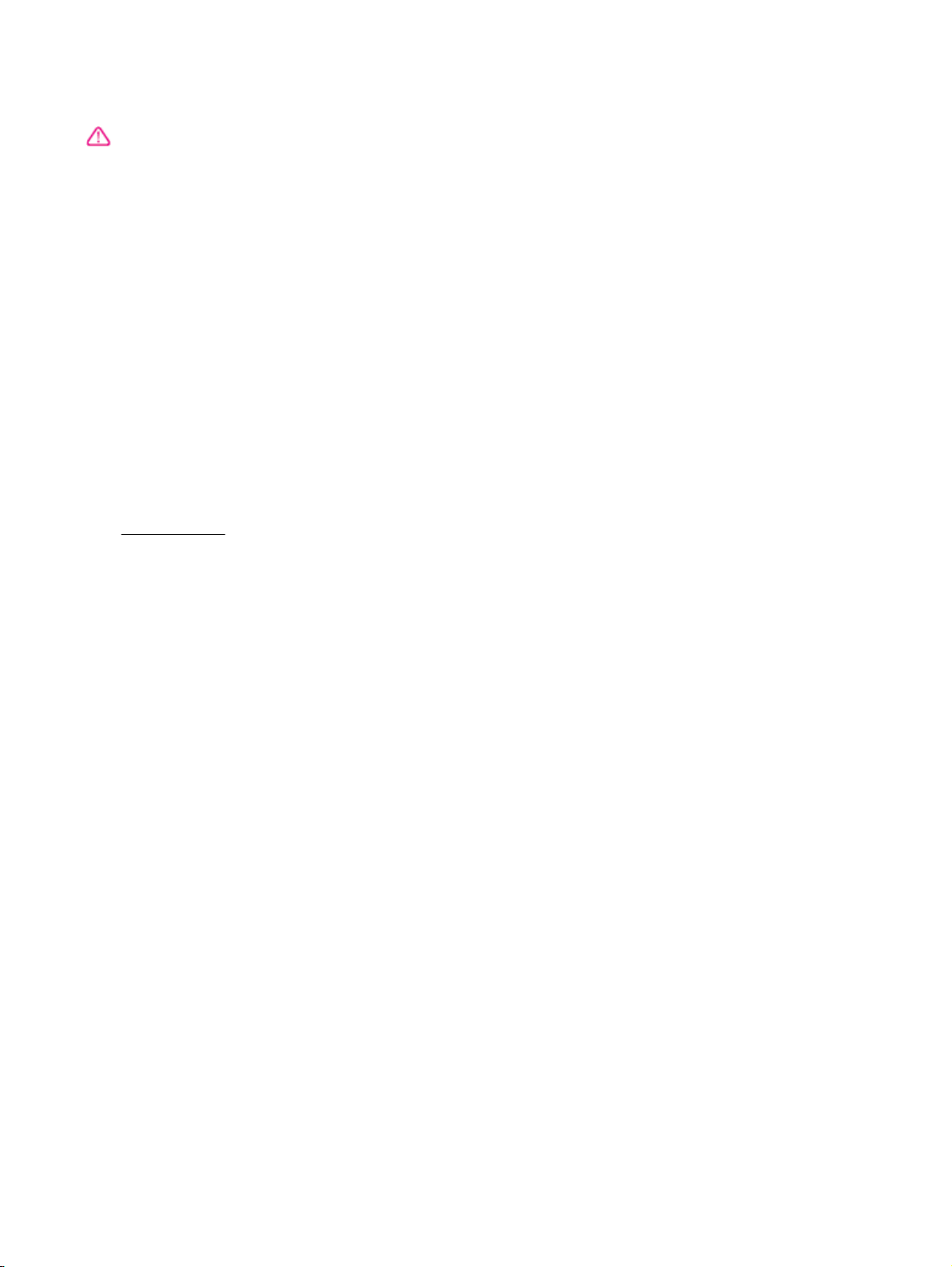
Turvallisuustietoja
Kun käytät laitetta, noudata aina
turvallisuusmääräyksiä, jotta palovaara ja
sähköiskujen riski olisi mahdollisimman
pieni.
1. On tärkeää, että luet ja ymmärrät kaikki
tulostimen mukana toimitettavat ohjeet.
2. Noudata kaikkia laitteeseen merkittyjä
varoituksia ja ohjeita.
3. Irrota laitteen virtajohto pistorasiasta
ennen puhdistamista.
4. Tuotetta ei saa asentaa tai käyttää veden
lähellä tai kun olet märkä.
5. Aseta laite tukevalle alustalle.
6. Asenna tuote suojattuun paikkaan, jossa
johtoon ei voi kompastua eikä johdon päälle
voi astua, jottei johto vaurioidu.
7. Jos tuote ei toimi asianmukaisesti, katso
kohta
Ongelmanratkaisu.
8. Laitteen sisällä ei ole käyttäjän
huollettavia osia. Jätä laitteen huoltaminen
ammattitaitoisen huoltohenkilöstön
tehtäväksi.

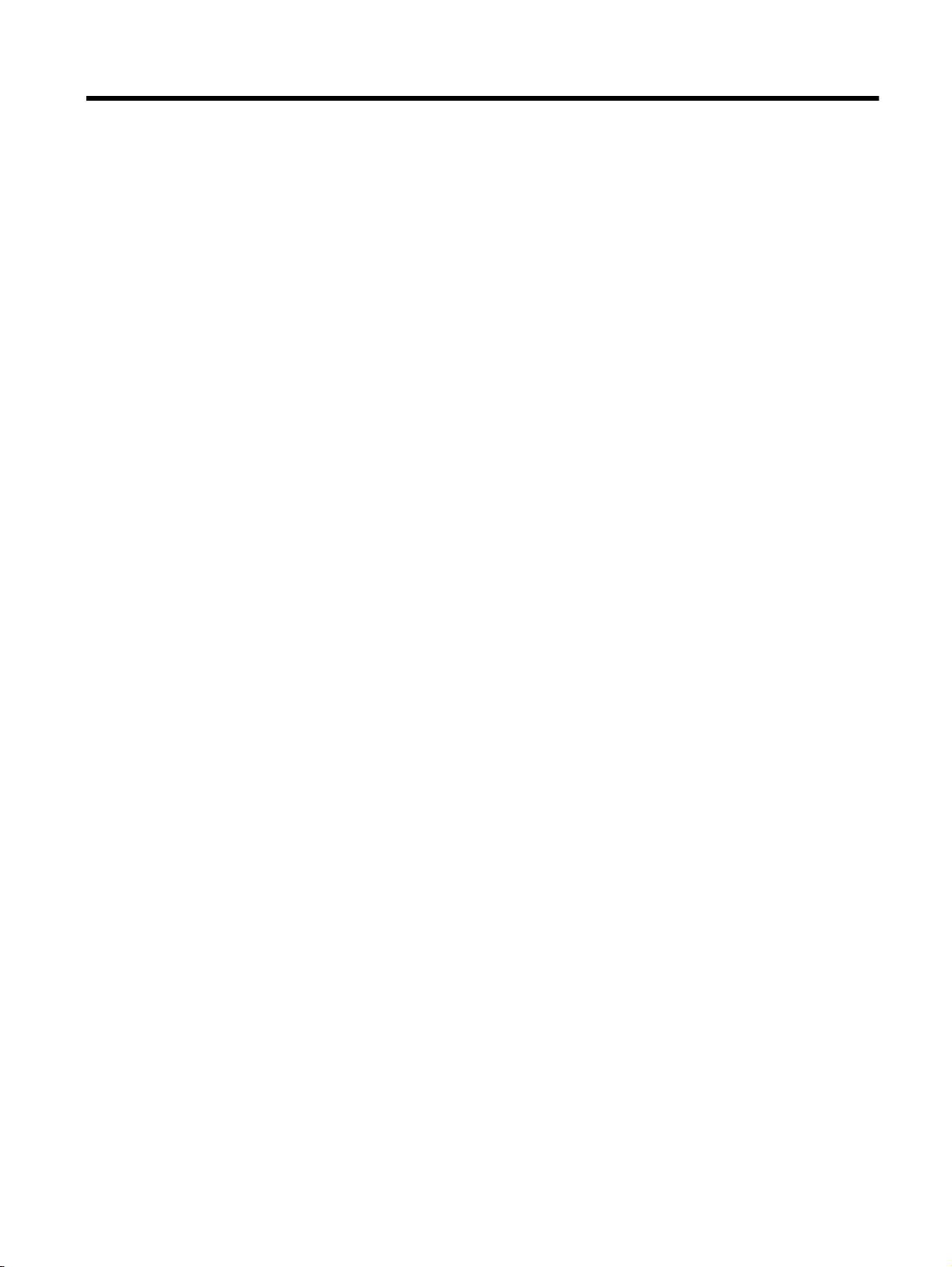
Sisällysluettelo
1 Miten? ............................................................................................................................................................... 1
2 Aluksi ................................................................................................................................................................ 2
Helppokäyttöisyys ................................................................................................................................ 2
HP EcoSolutions (HP ja ympäristö) ...................................................................................................... 3
Virranhallinta ........................................................................................................................ 3
Tulostustarvikkeiden käytön parantaminen ......................................................................... 3
Tulostimen osat .................................................................................................................................... 4
Näkymä edestä .................................................................................................................... 4
Tulostustarvikkeiden sijainti ................................................................................................. 5
Laite takaa ........................................................................................................................... 5
Tulostimen ohjauspaneelin käyttö ........................................................................................................ 6
Yleiskuvaus painikkeista ja valoista ..................................................................................... 6
Ohjauspaneelin näyttökuvakkeet ......................................................................................... 6
Muuta tulostimen asetuksia ................................................................................................. 7
Perustietoja papereista ......................................................................................................................... 8
Suositeltavat paperit tulostamista varten ............................................................................. 8
HP-paperitarvikkeiden tilaaminen ...................................................................................... 10
Vinkkejä paperin valintaan ja käyttöön .............................................................................. 10
Paperin lisääminen ............................................................................................................................. 11
Alkuperäiskappaleen asettaminen lasille ........................................................................................... 16
Alkuperäiskappaleiden asettaminen asiakirjansyöttölaitteeseen ....................................................... 17
USB-muistitikun liittäminen ................................................................................................................. 18
Tulostimen päivittäminen .................................................................................................................... 18
HP-tulostinohjelmiston avaaminen (Windows) ................................................................................... 19
Tulostimen sammuttaminen ............................................................................................................... 19
3 Tulostaminen .................................................................................................................................................. 20
Asiakirjojen tulostaminen .................................................................................................................... 20
Esitteiden tulostaminen ...................................................................................................................... 21
Kirjekuorien tulostaminen ................................................................................................................... 22
Valokuvien tulostaminen .................................................................................................................... 24
Tulostaminen erikoiskokoiselle tai mukautetulle paperikoolle ............................................................ 25
Tulostaminen arkin molemmille puolille (kaksipuolinen tulostus) ....................................................... 27
Tulostus käyttämällä Suurin mahdollinen dpi -asetusta ..................................................................... 28
Tulostusvihjeitä ................................................................................................................................... 29
FIWW v
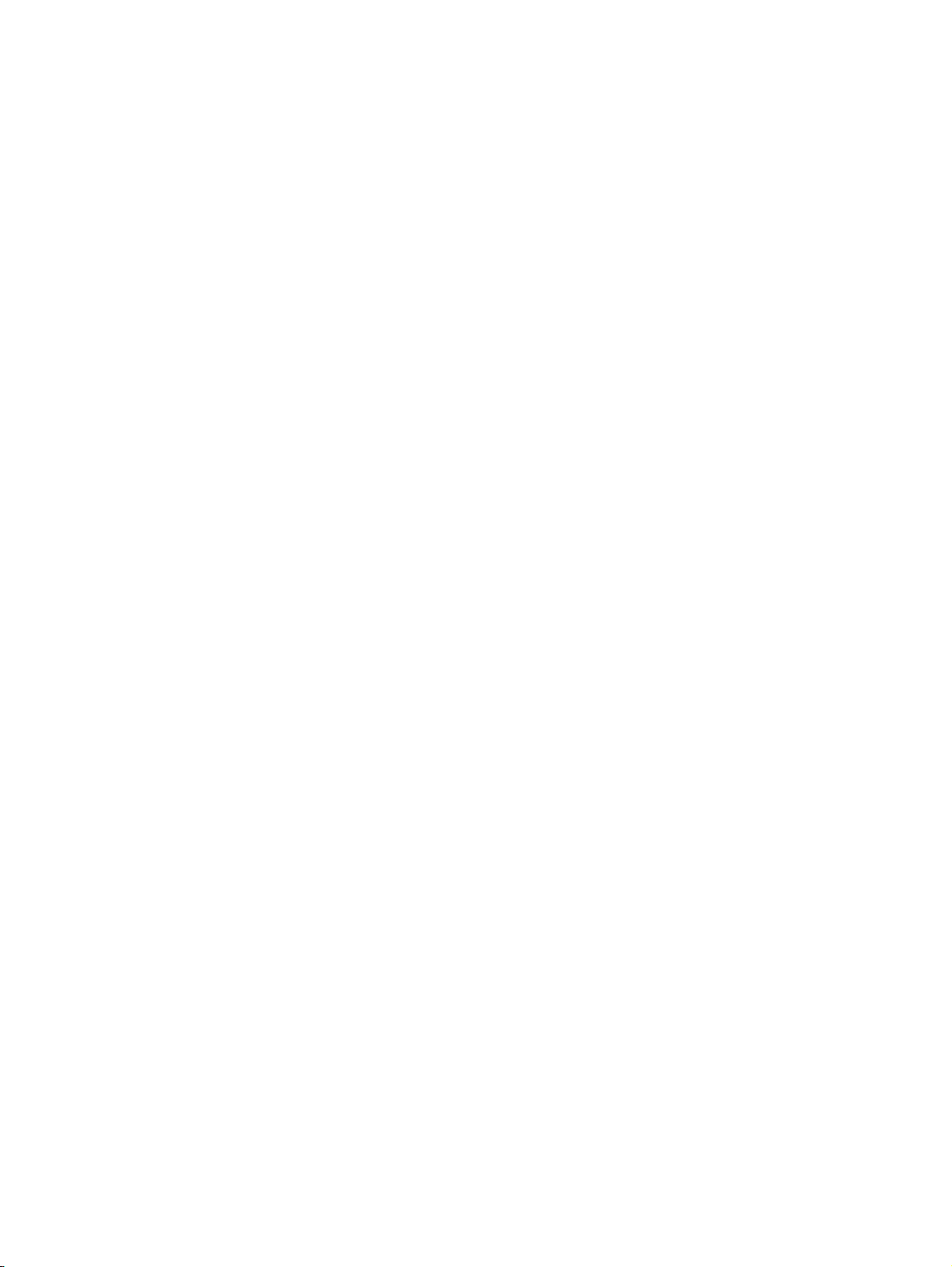
Tulostus AirPrintTM-toiminnolla ......................................................................................................... 32
4 Kopioiminen ja skannaaminen ........................................................................................................................ 33
Kopioiminen ........................................................................................................................................ 33
Skannaaminen ................................................................................................................................... 34
Tietokoneeseen skannaaminen ......................................................................................... 34
Skannaaminen muistilaitteeseen ....................................................................................... 35
Skannaa sähköpostiin ........................................................................................................ 36
Skannaa sähköpostiin -toiminnon käyttöönotto ................................................. 36
Skannaaminen sähköpostiin ............................................................................. 37
Tiliasetusten muuttaminen ................................................................................ 37
Skannaus Webscan-toimintoa käyttämällä ........................................................................ 37
Asiakirjojen skannaaminen muokattavana tekstinä ........................................................... 38
Asiakirjojen skannaaminen muokattavaksi tekstiksi .......................................... 38
Ohjeita asiakirjojen skannaamiseen muokattavana tekstinä ............................. 40
5 Faksi ............................................................................................................................................................... 41
Faksin lähettäminen ........................................................................................................................... 41
Tavallisen faksin lähettäminen ........................................................................................... 41
Normaalin faksin lähettäminen tietokoneen avulla ............................................................ 42
Faksin lähettäminen puhelimesta ...................................................................................... 43
Faksin lähettäminen käyttämällä näyttövalintaa ................................................................ 43
Faksin lähettäminen muistista ........................................................................................... 44
Faksin lähettäminen useille vastaanottajille ....................................................................... 44
Faksin lähettäminen virheenkorjaustilassa ........................................................................ 45
Faksin vastaanottaminen ................................................................................................................... 45
Faksin vastaanottaminen manuaalisesti ............................................................................ 46
Faksien varmuuskopion määrittäminen ............................................................................. 46
Vastaanotettujen faksien uudelleentulostaminen muistista ............................................... 47
Faksien lähettäminen edelleen toiseen numeroon ............................................................ 47
Tulevien faksien automaattinen pienentäminen ................................................................ 48
Faksinumeroiden estäminen .............................................................................................. 48
Faksien vastaanottaminen HP:n digitaalisella faksitoiminnolla .......................................... 49
HP:n digitaalisen faksin käytön edellytykset ..................................................... 50
HP:n digitaalisen faksitoiminnon aktivointi ........................................................ 50
HP:n digitaalisen faksin asetusten muuttaminen .............................................. 50
Puhelinluettelon yhteystietojen määrittäminen ................................................................................... 51
Puhelinluettelon yhteystietojen määrittäminen ja muuttaminen ......................................... 51
Puhelinluettelon yhteystietoryhmien määrittäminen ja muuttaminen ................................. 52
Puhelinluettelon yhteystietojen poistaminen ...................................................................... 53
Yhteystietoluettelon tulostaminen ...................................................................................... 53
vi FIWW

Faksiasetusten muuttaminen ............................................................................................................. 53
Faksin ylätunnisteen määrittäminen .................................................................................. 54
Vastaustilan määrittäminen (automaattinen vastaaminen) ................................................ 54
Vastaamista edeltävien hälytysten lukumäärän määrittäminen ......................................... 54
Soittoäänen muuttaminen (erottuva soittoääni) ................................................................. 55
Numeron valintatyypin määrittäminen ............................................................................... 56
Uudelleenvalinta-asetusten määrittäminen ........................................................................ 56
Faksin nopeuden määrittäminen ....................................................................................... 56
Faksin äänenvoimakkuuden määrittäminen ...................................................................... 57
Faksi- ja digitaalipuhelinpalvelut ......................................................................................................... 57
FoIP (Fax over Internet Protocol) ....................................................................................................... 58
Raporttien käyttäminen ...................................................................................................................... 58
Faksin lähettämisen vahvistusraportin tulostaminen ......................................................... 59
Faksin virheraportin tulostaminen ...................................................................................... 59
Faksilokin tulostaminen ja tarkasteleminen ....................................................................... 60
Faksilokin tyhjentäminen ................................................................................................... 60
Edellisen faksitapahtuman tietojen tulostaminen ............................................................... 60
Soittajan tunnusraportin tulostaminen ............................................................................... 61
Soittohistorian näyttäminen ............................................................................................... 61
6 Web-palvelut ................................................................................................................................................... 62
Mitä Web-palvelut ovat? ..................................................................................................................... 62
Verkkopalveluiden aloittaminen .......................................................................................................... 62
Käytä verkkopalveluja ........................................................................................................................ 64
HP ePrint ........................................................................................................................... 64
HP-tulosteet ....................................................................................................................... 65
Verkkopalveluiden poistaminen .......................................................................................................... 65
7 Mustekasettien huoltaminen ........................................................................................................................... 66
Tietoja mustekaseteista ja tulostuspäästä .......................................................................................... 66
Arvioitujen mustemäärien tarkistaminen ............................................................................................ 67
Mustekasettien vaihtaminen ............................................................................................................... 67
Mustekasettien tilaaminen .................................................................................................................. 69
Tulostustarvikkeiden säilyttäminen ..................................................................................................... 69
Nimetön käyttötietojen tallennus ........................................................................................................ 70
Mustekasetin takuutiedot .................................................................................................................... 70
8 Verkkoasetukset ............................................................................................................................................. 71
Tulostimen asentaminen langatonta yhteyttä varten .......................................................................... 71
Ennen kuin aloitat .............................................................................................................. 71
FIWW vii

Tulostimen yhdistäminen langattomaan verkkoon ............................................................. 72
Yhteystyypin muuttaminen ................................................................................................. 72
Langattoman yhteyden testaaminen .................................................................................. 73
Langattomien ominaisuuksien ottaminen käyttöön ja poistaminen käytöstä ..................... 73
Verkkoasetusten muuttaminen ........................................................................................................... 73
HP:n suoran langattoman yhteyden muodostaminen ........................................................................ 74
9 Tulostimen hallintatyökalut .............................................................................................................................. 78
Työkalut: (Windows) ........................................................................................................................... 78
HP Utility -apuohjelma: (OS X) ........................................................................................................... 78
Sisäinen verkkopalvelin ...................................................................................................................... 78
Tietoja evästeistä ............................................................................................................... 79
Sisäisen verkkopalvelimen avaaminen .............................................................................. 79
Ohjauspaneelin lukitus ....................................................................................................... 80
Sisäistä verkkopalvelinta ei voi avata ................................................................................ 80
10 Ongelmanratkaisu ......................................................................................................................................... 82
HP-tuki ................................................................................................................................................ 82
Tulostimen rekisteröinti ...................................................................................................... 82
Tukiprosessi ....................................................................................................................... 82
Tuen hakeminen verkosta ................................................................................................. 83
HP:n puhelintuki ................................................................................................................. 83
Ennen kuin soitat ............................................................................................... 83
Puhelintuen ajanjakso ....................................................................................... 84
Tuen puhelinnumerot ........................................................................................ 84
Puhelintuen ajanjakson jälkeen ......................................................................... 84
Ongelman ratkaiseminen tulostimen ohjauspaneelin avulla .............................................................. 84
Tulostimen raportit .............................................................................................................................. 84
Tulostimen tilaraportti ........................................................................................................ 84
Verkkokokoonpanosivu ...................................................................................................... 85
Tulostuslaaturaportti .......................................................................................................... 88
Langattoman yhteyden testiraportti ................................................................................... 90
Verkkokäyttöraportti ........................................................................................................... 90
Ratkaise tulostinongelmat .................................................................................................................. 90
Tulostusongelmien ratkaiseminen ...................................................................................................... 91
Kopiointiongelmien ratkaiseminen ...................................................................................................... 94
Skannausongelmien ratkaiseminen ................................................................................................... 95
Faksiongelmien ratkaiseminen ........................................................................................................... 98
Faksitesti epäonnistuu ........................................
Näytössä näkyy jatkuvasti Kuuloke on nostettu -ilmoitus ................................................ 103
Tulostimessa ilmenee ongelmia faksien lähettämisessä ja vastaanottamisessa ............ 103
............................................................... 99
viii FIWW
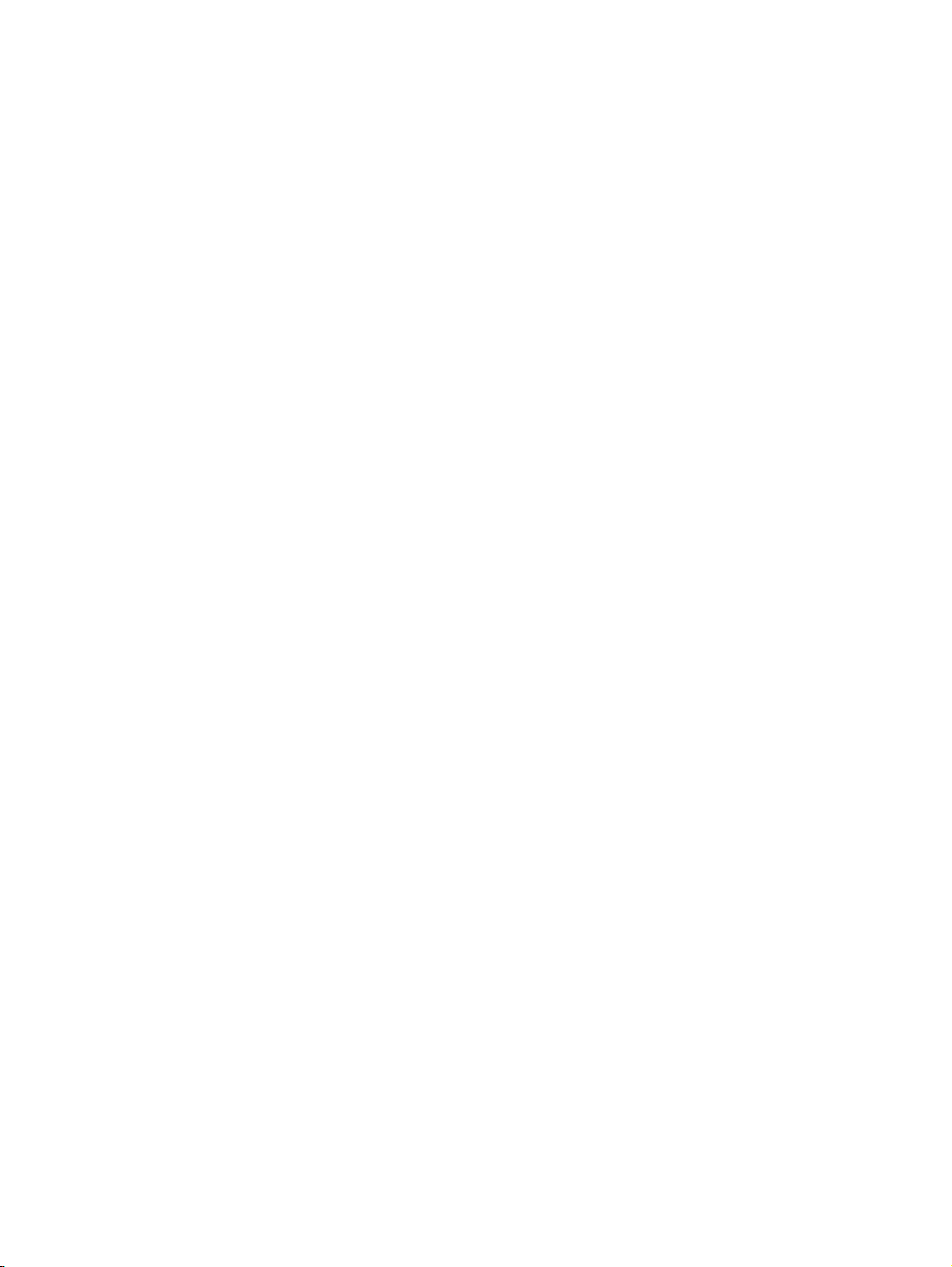
Tulostin ei voi vastaanottaa fakseja, mutta se voi lähettää niitä ...................................... 105
Tulostin ei voi lähettää fakseja, mutta se voi vastaanottaa niitä ...................................... 106
Puhelinvastaajaan tallentuu faksiääniä ............................................................................ 107
Tulostimen mukana toimitettu puhelinjohto ei ole riittävän pitkä ...................................... 107
Tietokone ei vastaanota fakseja (HP:n digitaalinen faksi) ............................................... 107
Ongelmien ratkaisu verkkopalveluiden avulla .................................................................................. 107
Verkko-ongelmien ratkaiseminen ..................................................................................................... 108
Verkon yleinen vianmääritys ............................................................................................ 109
Tulostimen langaton yhdistäminen ei onnistu .................................................................. 109
Tulostimen kunnossapito .................................................................................................................. 112
Skannerin lasin puhdistaminen ........................................................................................ 112
Ulkopintojen puhdistaminen ............................................................................................. 113
Asiakirjansyöttölaitteen puhdistaminen ............................................................................ 113
Tulostuspään ja mustekasettien kunnossapito ................................................................ 115
Paperitukosten poistaminen ............................................................................................................. 115
Tulostuskasettivaunun puhdistaminen ............................................................................................. 123
Oletusasetusten palauttaminen ........................................................................................................ 123
Liite A Tekniset tiedot ....................................................................................................................................... 125
Tekniset tiedot .................................................................................................................................. 125
Lainsäädännön edellyttämät tiedot ................................................................................................... 128
Regulatory Model Number ............................................................................................... 129
FCC-ilmoitus .................................................................................................................... 130
Ilmoitus Koreassa asuville käyttäjille ............................................................................... 130
VCCI (luokka B) ‑vaatimustenmukaisuutta koskeva lausunto Japanissa asuville
käyttäjille .......................................................................................................................... 130
Virtajohtoa koskeva ilmoitus Japanissa asuville käyttäjille .............................................. 130
Melutasoa koskeva ilmoitus Saksaa varten ..................................................................... 131
Saksan näyttöpäätetyöpisteitä koskeva ilmoitus ............................................................. 131
Ilmoitus Yhdysvaltain puhelinverkon käyttäjille: FCC-vaatimukset .................................. 132
Ilmoitus Kanadan puhelinverkon käyttäjille ...................................................................... 133
Ilmoitus käyttäjille Euroopan talousalueella ..................................................................... 133
Ilmoitus Saksan puhelinverkon käyttäjille ........................................................................ 134
Australia wired fax statement ........................................................................................... 134
Euroopan unionin lainsäädäntöä koskeva ilmoitus .......................................................... 134
Tuotteet, joissa on ulkoinen verkkolaite .......................................................... 134
Tuotteet, jotka voivat toimia langattomasti ...................................................... 134
Euroopan puhelinverkkoja koskeva ilmoitus (faksit ja modeemit) ................... 135
Vaatimustenmukaisuusvakuutus ..................................................................................... 136
Langattomien laitteiden lainsäädäntöä koskevat huomautukset ..................................... 137
Altistuminen radiotaajuussäteilylle .................................................................. 137
FIWW ix
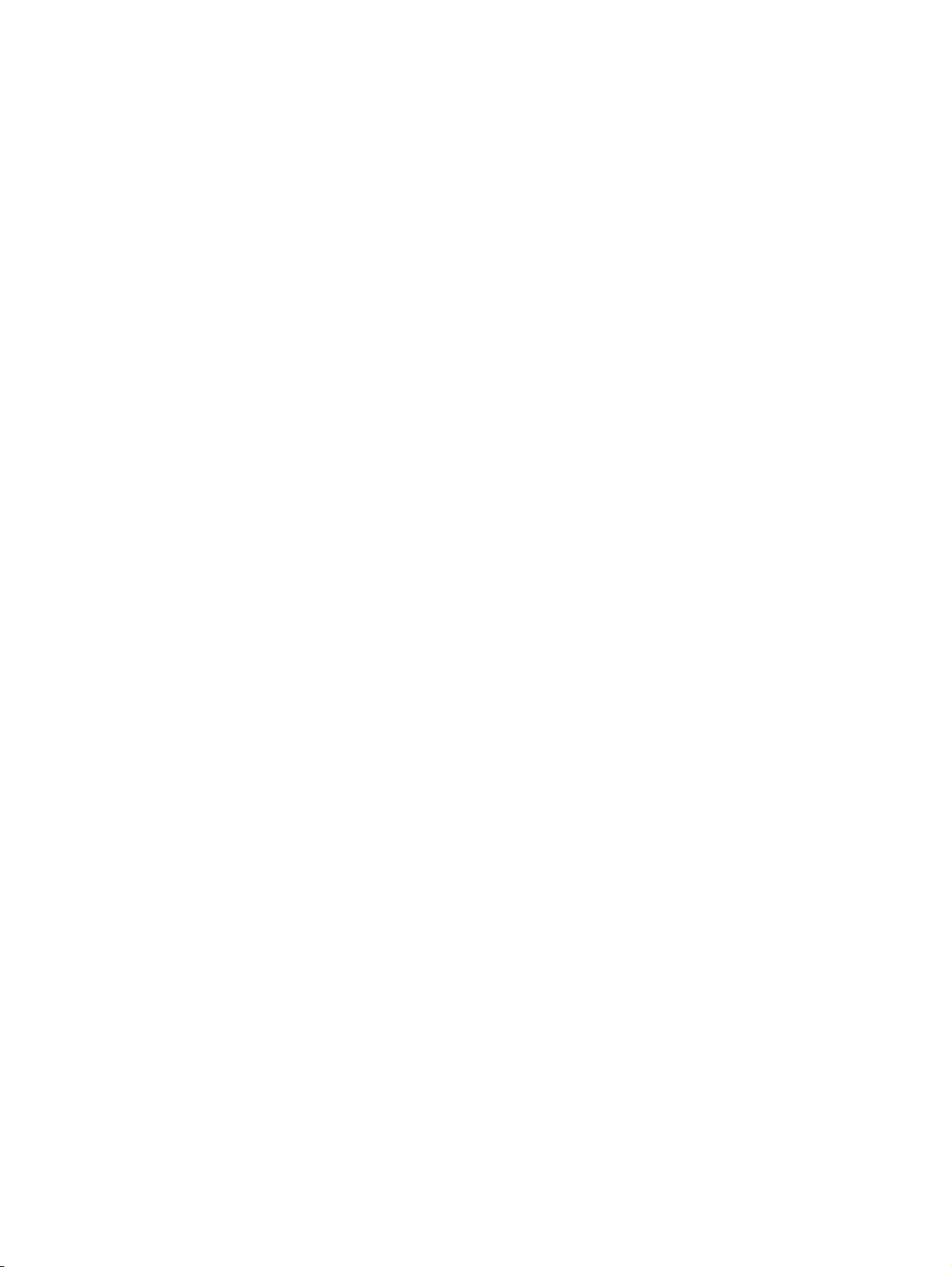
Ilmoitus Brasiliassa asuville käyttäjille ............................................................. 137
Ilmoitus Kanadassa asuville käyttäjille ............................................................ 138
Ilmoitus Taiwanissa asuville käyttäjille ............................................................ 138
Ilmoitus käyttäjille Meksikossa ........................................................................ 139
Ilmoitus langattomasta toiminnosta käyttäjille Japanissa ................................ 139
Tuotteen ympäristöohjelma .............................................................................................................. 139
Paperinkulutus ................................................................................................................. 140
Muovit .............................................................................................................................. 140
Materiaaliturvallisuustiedotteet ........................................................................................ 140
Kierrätysohjelma .............................................................................................................. 140
HP:n mustesuihkutulostimien tarvikkeiden kierrätysohjelma ........................................... 140
Käytöstä poistetujen laitteiden hävittäminen .................................................................... 140
Virrankulutus .................................................................................................................... 140
Kemialliset aineet ............................................................................................................. 141
Akkujen hävittäminen Taiwanissa .................................................................................... 141
Akkua koskeva huomautus Brasiliaa varten .................................................................... 141
Kalifornian osavaltion perkloraattimateriaalia koskeva huomautus ................................. 141
Myrkyllisten ja vaarallisten aineiden taulukko (Kiina) ....................................................... 142
Vaarallisia aineita koskeva rajoitus (Ukraina) .................................................................. 142
Vaarallisia aineita koskeva rajoitus (Intia) ........................................................................ 142
EPEAT ............................................................................................................................. 142
Kiinan valtion luonnonsuojeluviranomaisten Ecolabel-merkinnän tiedot käyttäjälle ........ 143
Liite B Faksin lisäasetukset .............................................................................................................................. 144
Faksitoiminnon asentaminen (rinnakkaispuhelinjärjestelmät) .......................................................... 144
Oikean faksiasetuksen valitseminen koti- tai toimistoasennusta varten .......................... 145
Asennus A: Erillinen faksilinja (äänipuheluja ei vastaanoteta) ......................................... 147
Asennus B: Tulostimen määrittäminen käyttämään DSL:ää ........................................... 148
Asennus C: Tulostimen asentaminen PBX-puhelinjärjestelmään tai ISDN-linjaan .......... 149
Asennus D: Faksi ja erottuva soitto -palvelu samassa linjassa ....................................... 150
Asennus E: Jaettu ääni- ja faksilinja ................................................................................ 151
Asennus F: Jaettu ääni- ja faksilinja, kun käytössä on vastaajapalvelu .......................... 152
Asennus G: Tietokonemodeemin kanssa jaettu faksilinja (äänipuheluja ei
vastaanoteta) ................................................................................................................... 153
Tulostimen asentaminen käytettäessä tietokonemodeemia .........
Tulostimen asentaminen käytettäessä DSL/ADSL-modeemia ....................... 155
Asennus H: Jaettu puhe- ja faksilinja tietokonemodeemin kanssa .................................. 156
Jaettu ääni- ja faksilinja, kun käytössä on tietokonemodeemi ........................ 156
Jaettu ääni- ja faksilinja, kun käytössä on DSL/ADSL-modeemi .................... 158
Asennus I: Jaettu ääni- ja faksilinja, kun käytössä on puhelinvastaaja ........................... 161
.................. 154
x FIWW
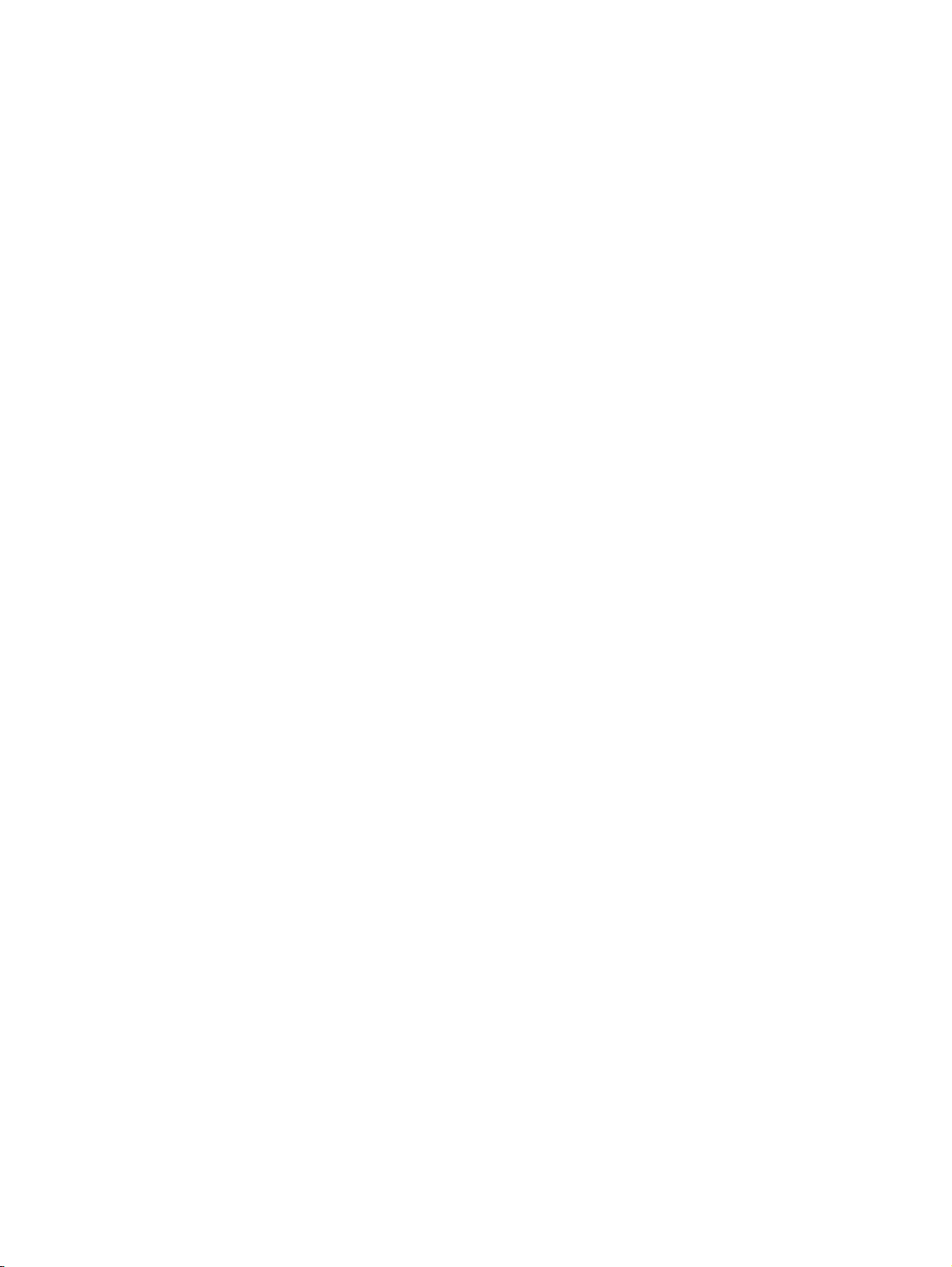
Asennus J: Jaettu ääni- ja faksilinja, kun käytössä on tietokonemodeemi ja
puhelinvastaaja ................................................................................................................ 162
Jaettu ääni- ja faksilinja, kun käytössä on tietokonemodeemi ja
puhelinvastaaja ............................................................................................... 162
Jaettu ääni- ja faksilinja, kun käytössä on DSL/ADSL-modeemi ja
puhelinvastaaja ............................................................................................... 164
Asennus K: Jaettu ääni- ja faksilinja, kun käytössä on tietokonemodeemi ja vastaaja .. . 166
Faksin sarja-asennus ....................................................................................................................... 168
Faksiasetusten testaaminen ............................................................................................................. 168
Liite C Virheet (Windows) ................................................................................................................................ 170
Muste vähissä .................................................................................................................................. 170
Muste erittäin vähissä ....................................................................................................................... 171
Mustekasettiongelma ....................................................................................................................... 171
Paperikoko ei täsmää ....................................................................................................................... 172
Mustekasettivaunu on jumissa ......................................................................................................... 172
Paperitukos tai ongelma lokerossa .................................................................................................. 172
Paperi on loppunut ........................................................................................................................... 172
Asiakirja ei tulostunut ....................................................................................................................... 172
Tulostimen vika ................................................................................................................................ 173
Luukku auki ...................................................................................................................................... 173
Mustekasetin toimintavirhe ............................................................................................................... 173
Tulostustarvikepäivityksen ongelma ................................................................................................. 173
Väärennettyjä kasetteja koskeva huomautus ................................................................................... 173
Käytä asennuskasetteja ................................................................................................................... 173
Älä käytä asennuskasetteja .............................................................................................................. 174
Yhteensopimattomat mustekasetit ................................................................................................... 174
Tulostimen valmisteluongelma ......................................................................................................... 174
Paperi liian lyhyt ............................................................................................................................... 174
Mustekasetti on asennettu väärin ..................................................................................................... 174
Asennuskasettiongelma ................................................................................................................... 174
Tulostuspään ongelma ..........................................
Epäyhteensopiva HP Instant Ink -kasetti .......................................................................................... 175
Käytetty HP Instant Ink -kasetti ........................................................................................................ 175
Yhdistä tulostin HP Connected -palveluun ....................................................................................... 175
Ei voi tulostaa ................................................................................................................................... 175
Tulostelokero suljettu ....................................................................................................................... 175
Paperitukos automaattisessa asiakirjansyöttölaitteessa .................................................................. 175
HP:n suojattu mustekasetti asennettu .............................................................................................. 175
........................................................................... 174
Hakemisto ......................................................................................................................................................... 176
FIWW xi
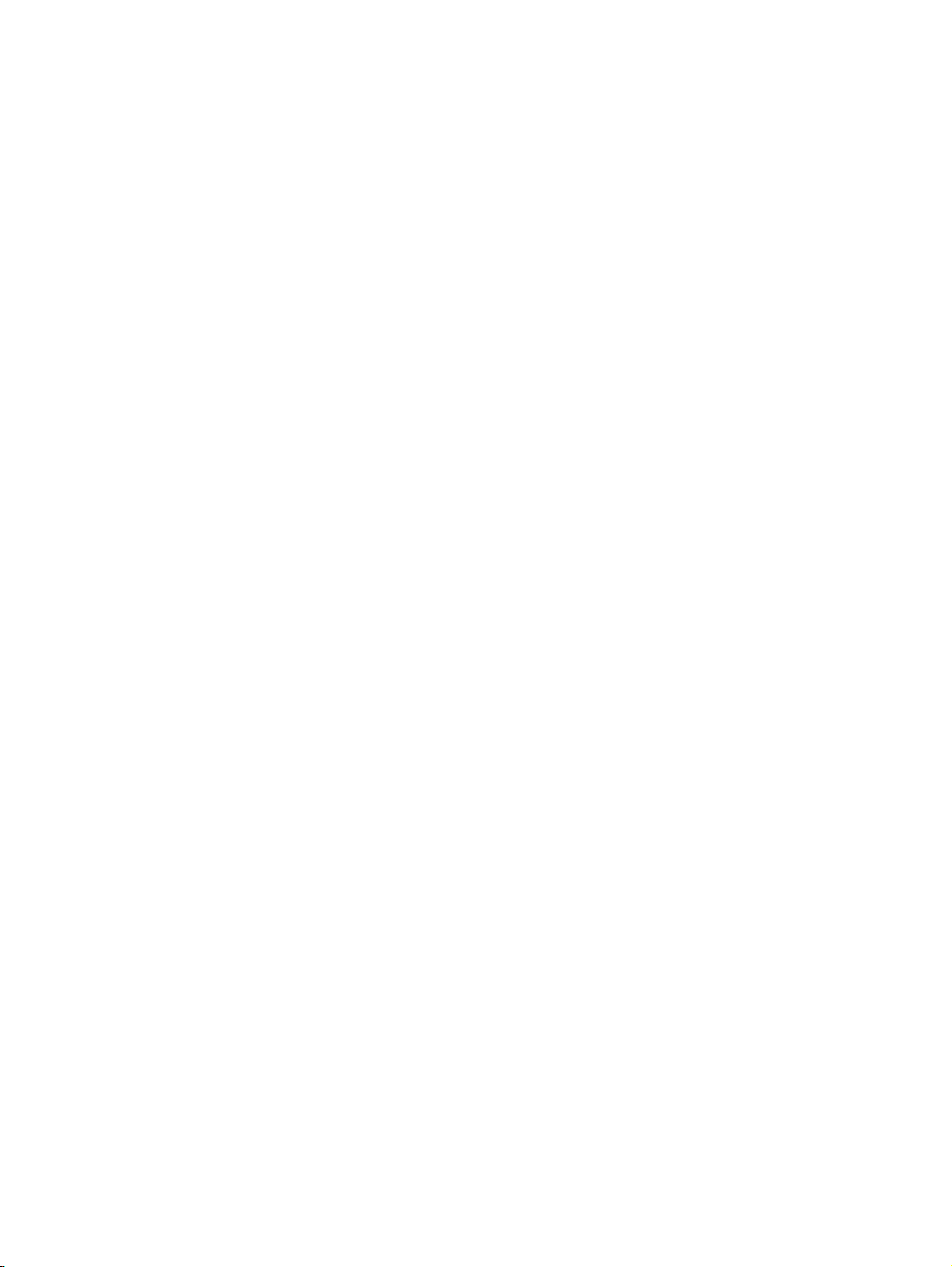
xii FIWW
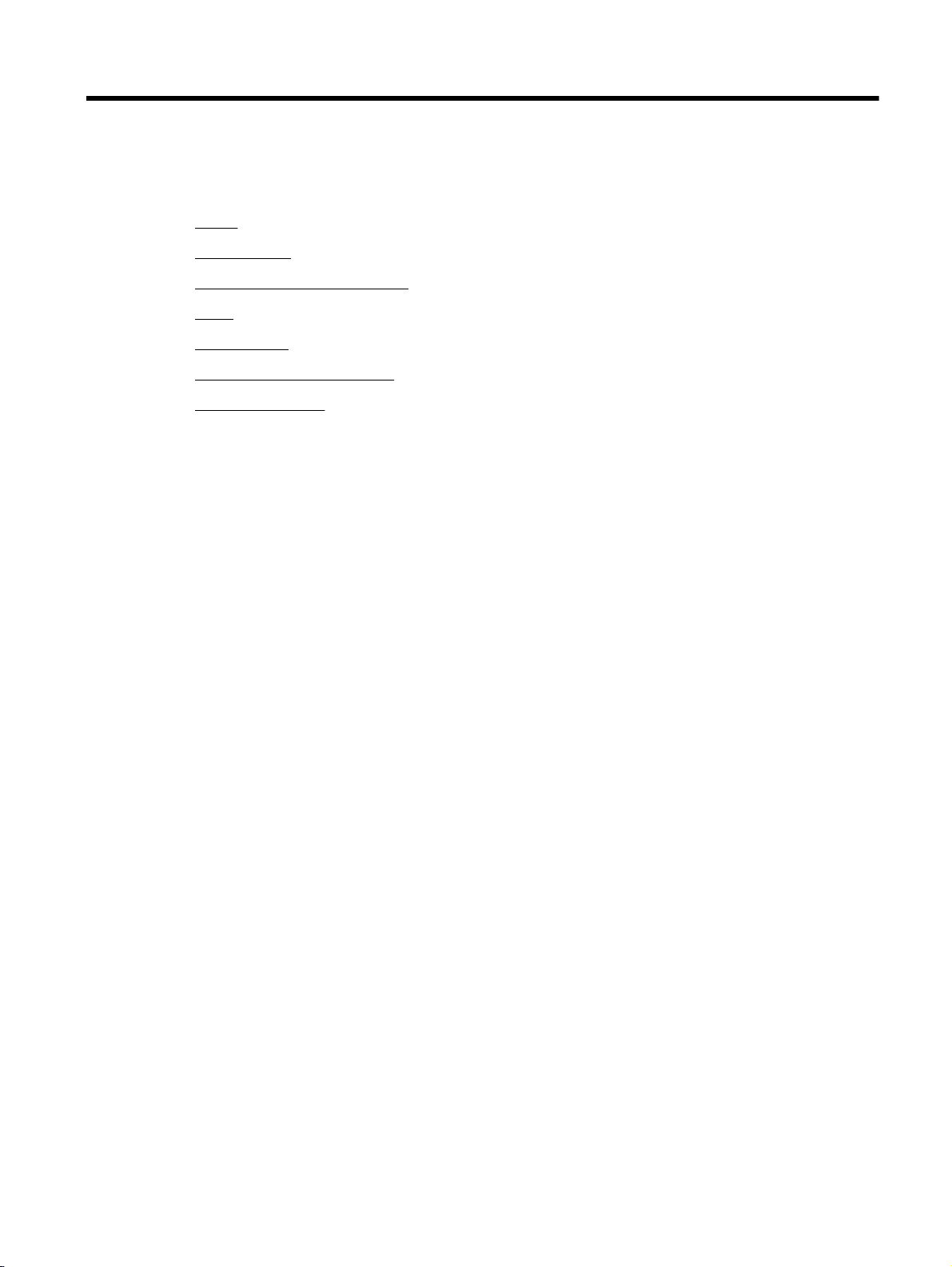
1Miten?
Aluksi
●
Tulostaminen
●
Kopioiminen ja skannaaminen
●
Faksi
●
Web-palvelut
●
Mustekasettien huoltaminen
●
Ongelmanratkaisu
●
FIWW 1
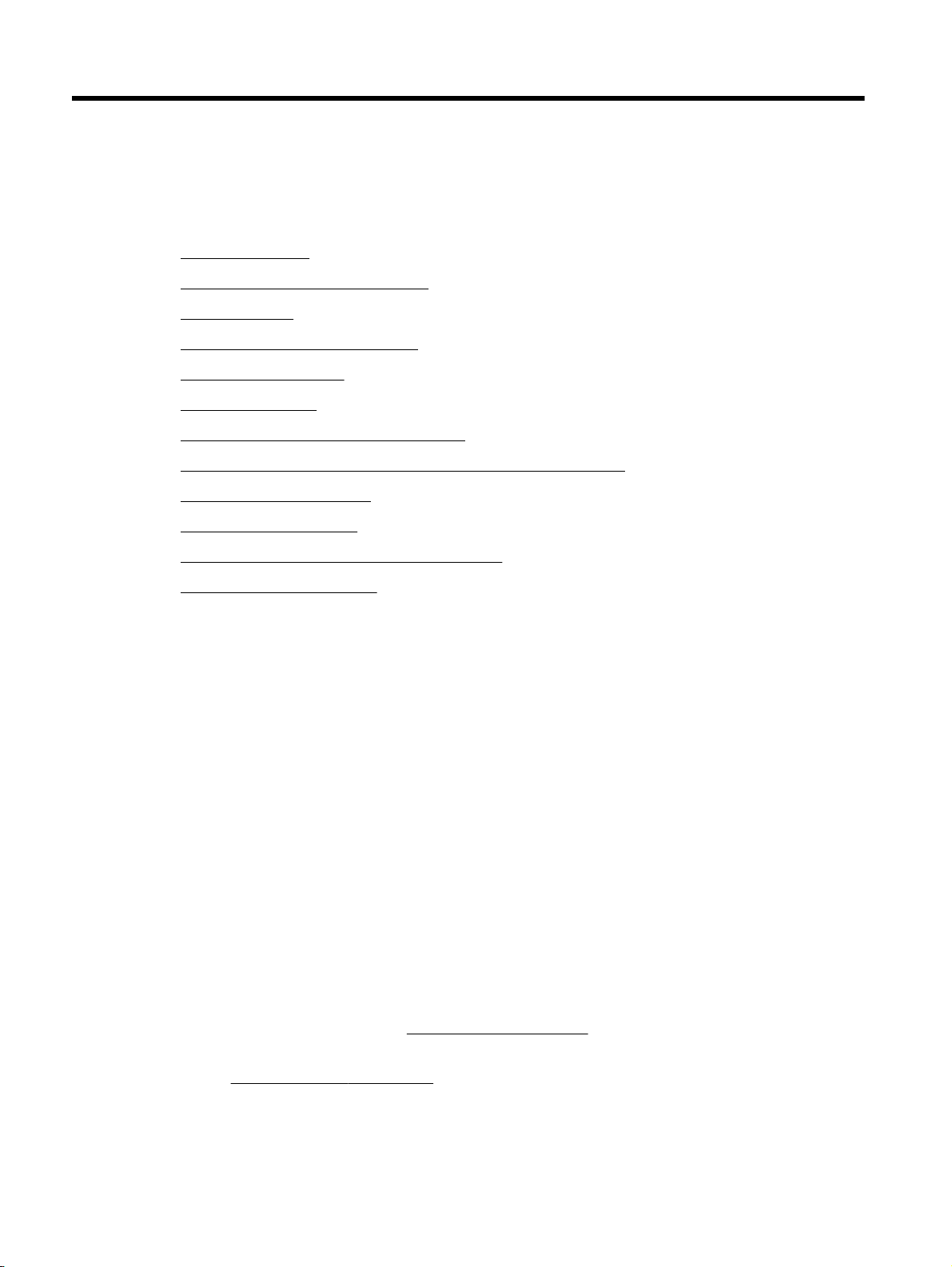
2 Aluksi
Tässä oppaassa on tulostimen käyttöön ja ongelmien ratkaisuun liittyviä tietoja.
Helppokäyttöisyys
●
HP EcoSolutions (HP ja ympäristö)
●
Tulostimen osat
●
Tulostimen ohjauspaneelin käyttö
●
Perustietoja papereista
●
Paperin lisääminen
●
Alkuperäiskappaleen asettaminen lasille
●
Alkuperäiskappaleiden asettaminen asiakirjansyöttölaitteeseen
●
USB-muistitikun liittäminen
●
Tulostimen päivittäminen
●
HP-tulostinohjelmiston avaaminen (Windows)
●
Tulostimen sammuttaminen
●
Helppokäyttöisyys
Tulostimessa on useita ominaisuuksia, joiden avulla vammaisten on helpompi käyttää sitä.
Näkökyky
Myös henkilöt, joiden näkökyky on heikentynyt, pystyvät käyttämään tulostimen mukana toimitettua
HP-ohjelmistoa käyttöjärjestelmän helppokäyttötoiminnoilla. Ohjelmisto tukee myös useimpia
avustavia tekniikoita, kuten näytönlukijoita, Braille-lukijoita ja puhetta tekstiksi muuntavia sovelluksia.
Värisokeita käyttäjiä varten ohjelmiston ja HP-tulostimen värillisissä painikkeissa ja välilehdissä on
kyseistä toimintoa kuvaava lyhyt teksti tai kuvake.
Liikuntakyky
Liikuntarajoitteiset käyttäjät voivat suorittaa HP-ohjelmiston toimintoja näppäimistökomennoilla. HPohjelmisto tukee myös Windowsin helppokäyttöasetuksia (esim. alas jääviä näppäimiä,
lukitusnäppäimiä, näppäimien toiston suodatusta ja hiirinäppäimiä). Tulostimen luukkuja, painikkeita,
paperilokeroita ja paperinohjaimia voidaan käyttää käyttäjän heikentyneestä ruumiillisesta voimasta ja
ulottuvuudesta huolimatta.
Tuki
Lisätietoja tämän tulostimen helppokäyttöisyydestä ja HP:n sitoutumisesta tuotteiden
helppokäyttöisyyteen on osoitteessa
Lisätietoja Mac OS X -käyttöjärjestelmien helppokäyttöisyydestä on Applen verkkosivustossa
osoitteessa
www.apple.com/accessibility.
www.hp.com/accessibility.
2 Luku 2 Aluksi FIWW
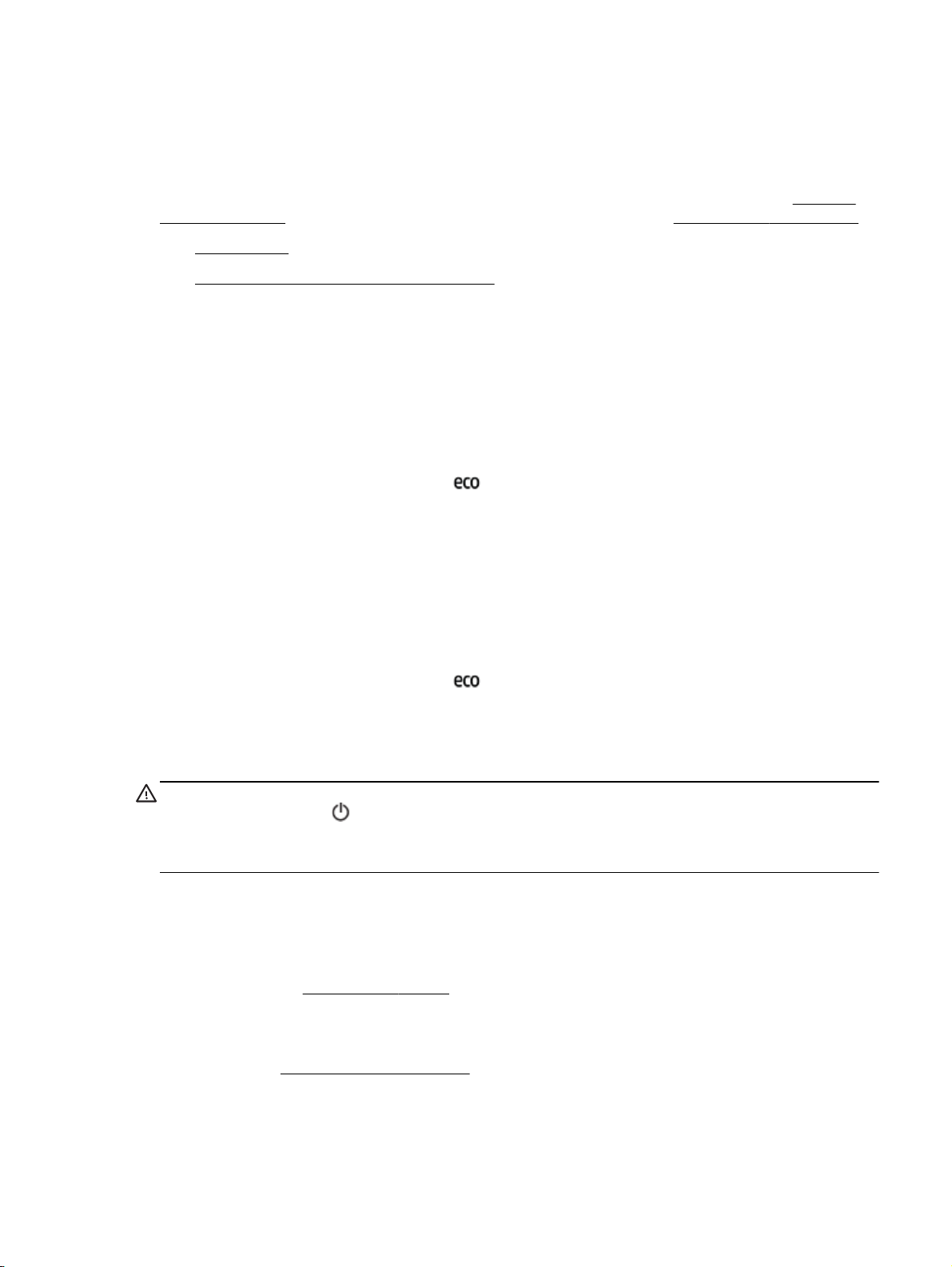
HP EcoSolutions (HP ja ympäristö)
Hewlett-Packard auttaa sinua parantamaan ympäristöjalanjälkeäsi ja mahdollistamaan vastuullisen
tulostuksen sekä kotona että toimistolla.
Lisätietoa HP:n valmistusprosessin aikana noudattamista ympäristöohjeista on kohdassa
ympäristöohjelma. Katso lisätietoja HP:n ympäristöaloitteista osoitteesta www.hp.com/ecosolutions.
Virranhallinta
●
Tulostustarvikkeiden käytön parantaminen
●
Virranhallinta
Sähkön säästämiseksi tulostin sisältää seuraavat ominaisuudet:
Lepotila
Lepotilassa virrankäyttö vähenee. Jos tulostinta ei käytetä viiteen minuuttiin, se siirtyy lepotilaan.
Jos haluat muuttaa aikaa, jonka kuluttua tulostin siirtyy lepotilaan ellei sitä käytetä:
1. Valitse tulostimen ohjauspaneelissa
2. Valitse Lepotila ja valitse sitten haluamasi vaihtoehto.
Ajastettu käynnistyminen ja sammuminen
Tätä toimintoa käyttämällä tulostin voidaan käynnistää tai sammuttaa tiettyinä aikoina. Voit
esimerkiksi ajastaa tulostimen käynnistymään arkipäivisin kello 8.00 ja sammumaan kello 20.00. Tällä
tavoin sähköä säästyy yöaikaan ja viikonloppuisin.
Tulostimen käynnistys- ja sammutusaikojen ajastaminen:
Tuotteen
.
1. Valitse tulostimen ohjauspaneelissa
2. Valitse Ajasta käynnistys/sammutus.
3. Valitse haluamasi vaihtoehto ja aseta tulostimen automaattisen käynnistyksen ja sammutuksen
päivät ja kellonajat noudattamalla näytöllä näkyviä ohjeita.
HUOMIO: Muista aina sammuttaa tulostin oikeaoppisesti käyttämällä joko Ajasta sammutus toimintoa tai painamalla
Jos tulostin sammutetaan väärin, tulostuskasettivaunu ei palaa oikeaan asentoon, mikä aiheuttaa
mustekasetteihin ja tulostuslaatuun liittyviä ongelmia.
(Virta) -painiketta .
.
Tulostustarvikkeiden käytön parantaminen
Tulostustarvikkeiden (esimerkiksi musteen ja paperin) säästämiseksi voit kokeilla seuraavia toimia:
Kierrätä käytetyt alkuperäiset HP:n mustekasetit HP Planet Partners -ohjelman avulla. Lisätietoja
●
on osoitteessa
Säästä paperinkulutusta tulostamalla arkin molemmille puolille.
●
Säästät mustetta ja paperia, kun tulostat web-sisältöä HP Smart Printillä. Lisätietoja on
●
osoitteessa
www.hp.com/recycle.
www.hp.com/go/smartprint.
FIWW HP EcoSolutions (HP ja ympäristö) 3
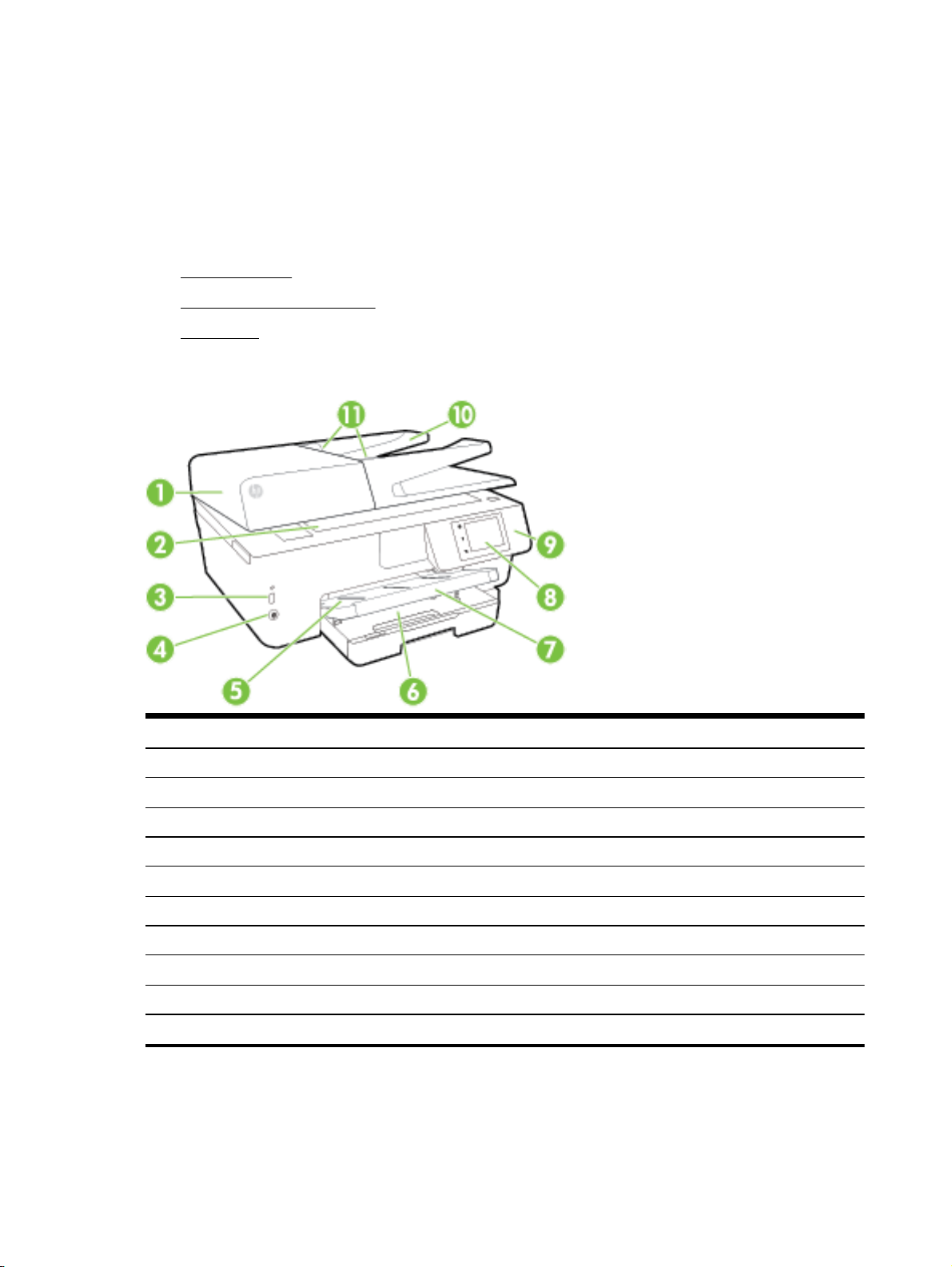
Vaihda tulostinohjaimessa tulostusasetukseksi Vedos. Vedosasetusta käytettäessä mustetta
●
kuluu vähemmän.
Älä puhdista tulostuspäätä turhaan. Tämä kuluttaa mustetta ja lyhentää kasettien käyttöikää.
●
Tulostimen osat
Tässä osassa käsitellään seuraavia aiheita:
Näkymä edestä
●
Tulostustarvikkeiden sijainti
●
Laite takaa
●
Näkymä edestä
1 Asiakirjansyöttölaite
2 Skannerin lasi
3 Etuosan USB-portti
4 Virtapainike
5 Tulostelokero
6 Syöttölokero
7 Tulostelokeron jatke
8 Ohjauspaneelin näyttö
9 Ohjauspaneeli
10 Asiakirjansyöttölaitteen lokero
11 Asiakirjansyöttölaitteen paperin leveysohjaimet
4 Luku 2 Aluksi FIWW
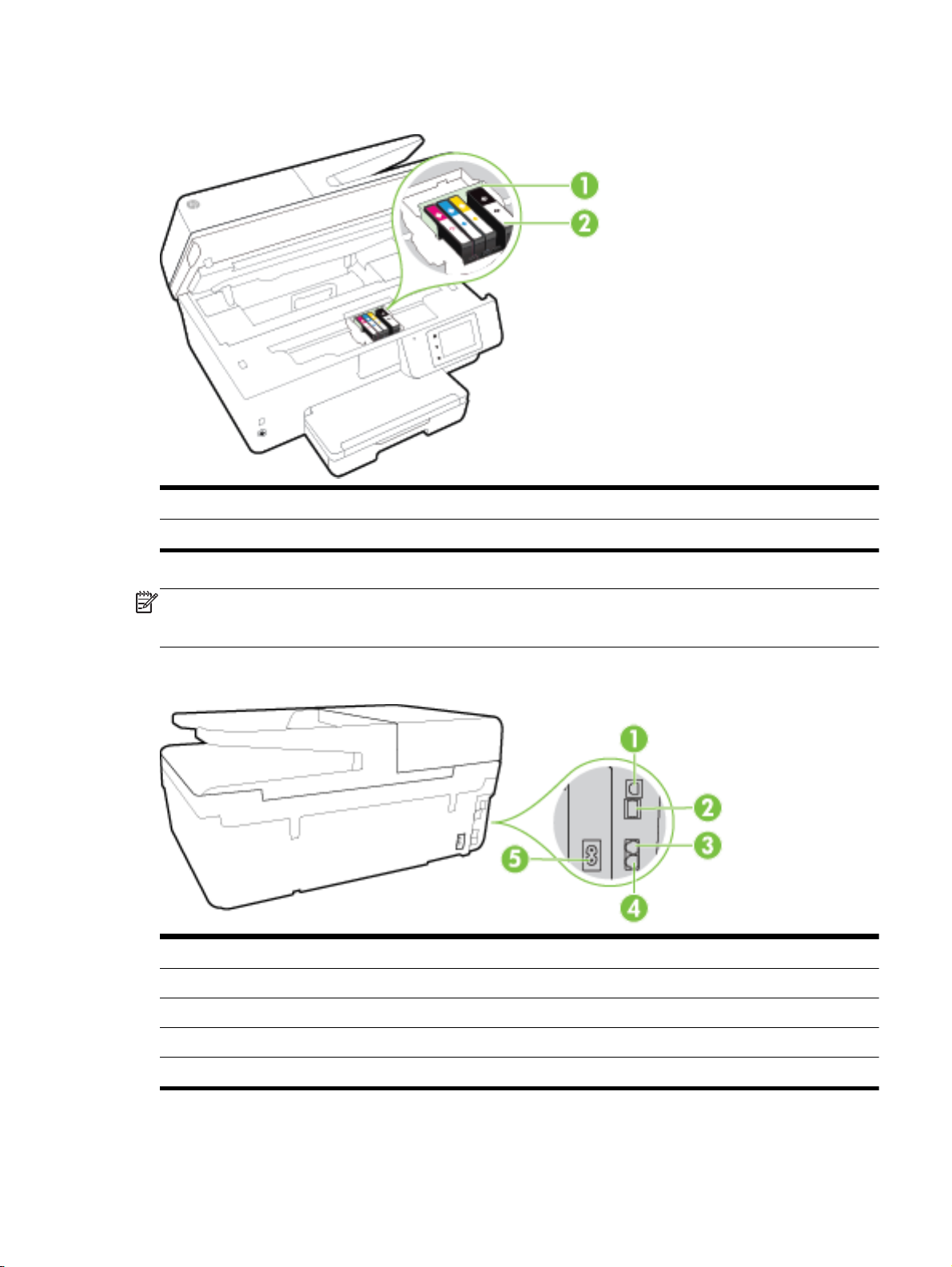
Tulostustarvikkeiden sijainti
1 Tulostuspää
2 Mustekasetit
HUOMAUTUS: Mustekasetit on säilytettävä tulostimessa mahdollisten tulostuslaatuongelmien ja
tulostuspään vioittumisen välttämiseksi. Vältä tarvikkeiden poistamista pitkiksi ajoiksi. Älä sammuta
tulostinta, jos kasetti puuttuu.
Laite takaa
1 Takaosan USB-portti
2 Ethernet-verkkoportti
3 Faksiportti (2-EXT)
4 Faksiportti (1-LINE)
5 Virtajohdon liitin
FIWW Tulostimen osat 5
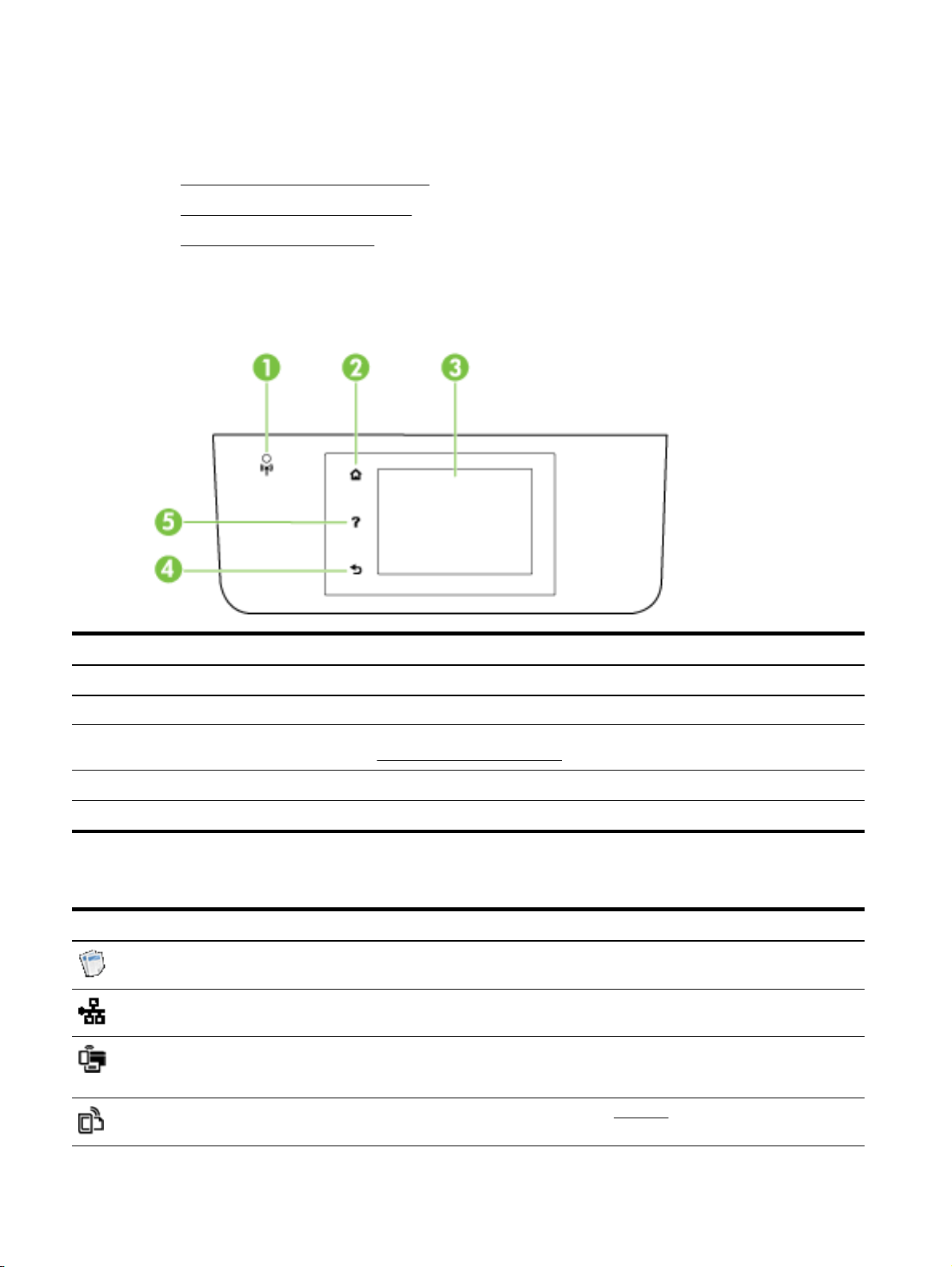
Tulostimen ohjauspaneelin käyttö
Tässä osassa käsitellään seuraavia aiheita:
Yleiskuvaus painikkeista ja valoista
●
Ohjauspaneelin näyttökuvakkeet
●
Muuta tulostimen asetuksia
●
Yleiskuvaus painikkeista ja valoista
Seuraavassa kuvassa ja siihen liittyvässä taulukossa esitellään tulostimen ohjauspaneelin toiminnot.
Numero Nimi ja kuvaus
1 Langattoman laitteen merkkivalo: Näyttää tulostimen langattoman yhteyden tilan.
2 Aloitus-painike: Tällä painikkeella voit palata muista näkymistä aloitusnäkymään.
3 Ohjauspaneelin näyttö: Valikkokohteita voi selata vierittämällä, ja ne valitaan näyttöä koskettamalla. Tietoja näyttöön
tulevista kuvakkeista on kohdassa
4 Takaisin-painike: palaaminen edelliseen valikkoon
5 Ohje-painike: Avaa Ohje-valikon.
Ohjauspaneelin näyttökuvakkeet.
Ohjauspaneelin näyttökuvakkeet
Kuvake Tarkoitus
Avaa näytön, jossa voit ottaa kopioita tai valita muita vaihtoehtoja.
Näyttää, että Ethernet-verkkoyhteys on olemassa, ja tarjoaa helpon näkymän verkkotilan näyttöön.
HP:n suora langaton -valikosta voit ottaa HP:n suora langaton -toiminnon käyttöön (suojauksella tai
ilman), poistaa sen käytöstä ja näyttää HP:n suora langaton -nimen ja salasanan (jos toiminto on otettu
käyttöön suojattuna).
Osoittaa, että HP ePrint on käytössä. Lisätietoja on kohdassa HP ePrint.
6 Luku 2 Aluksi FIWW
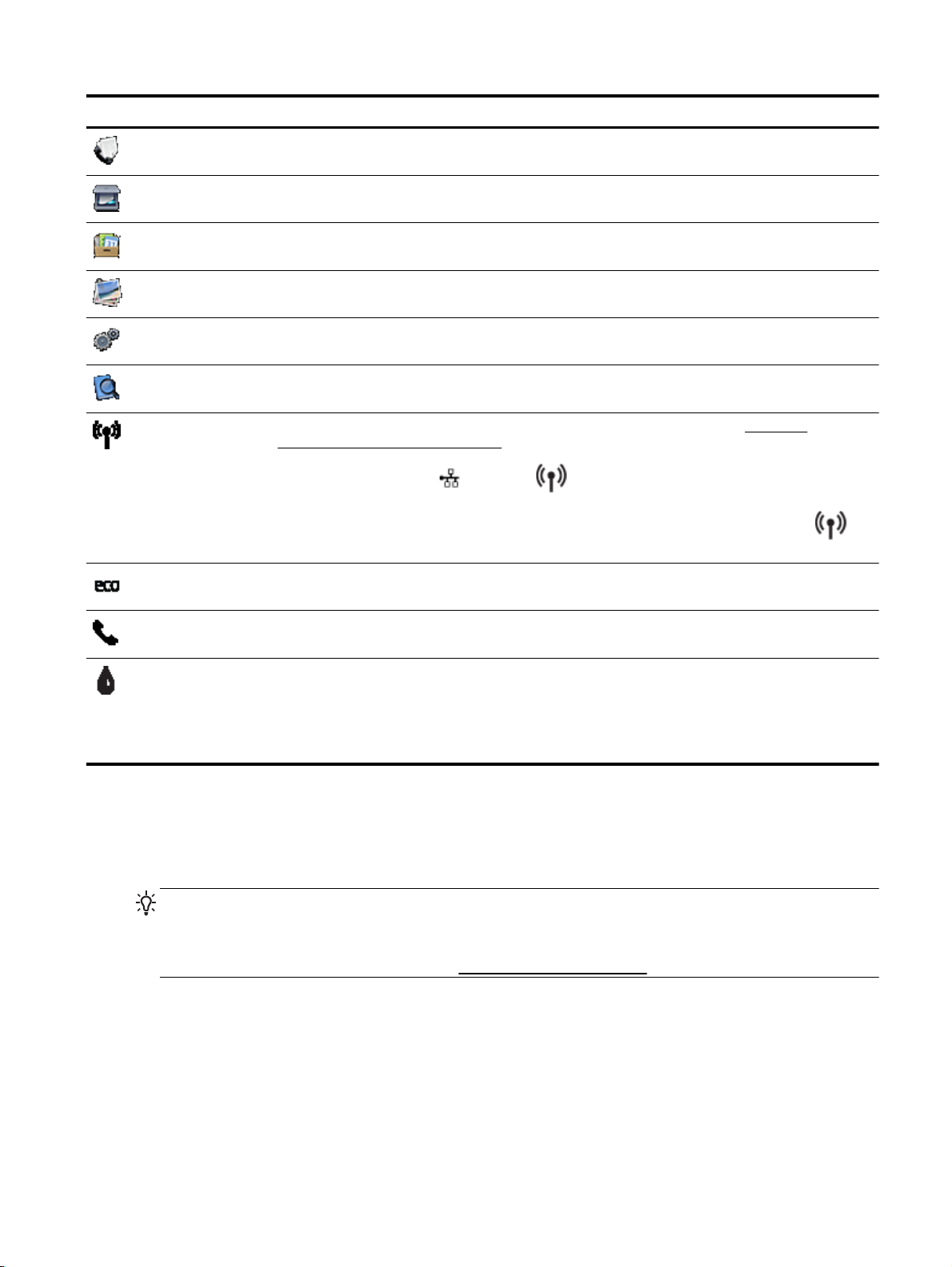
Kuvake Tarkoitus
Avaa näytön, jossa voit faksata tai muuttaa faksiasetuksia.
Avaa näytön, jossa voit skannata.
Avaa näytön, jossa voit käyttää eri HP-tulosteita (tulostinsovelluksia).
Avaa Valokuva-näytön, jossa voit tulostaa valokuvia ja luoda passikuvia.
Avaa asetusnäytön, jonka avulla luodaan raportteja, muutetaan faksiasetuksia ja muita ylläpitoasetuksia.
Avaa näytön, jossa on opasvideoita, tietoa tulostimen toiminnoista sekä vinkkejä.
Näyttää langattoman yhteyden tilan ja valikkovaihtoehdot. Lisätietoja on kohdassa Tulostimen
asentaminen langatonta yhteyttä varten.
HUOMAUTUS: Kuvakkeet
Tulostimen verkkoyhteystyypin mukaan määräytyy, näkyykö Ethernet- vai langaton yhteys -kuvake. Jos
tulostimen verkkoyhteyttä ei ole määritetty, tulostimen ohjauspaneelissa näkyy oletusarvoisesti
(Langaton yhteys).
Avaa näytön, jossa voit määrittää tuotteen ympäristöominaisuuksia.
Näyttää automaattisen vastaustoiminnon tilatiedot, faksilokit ja faksin äänenvoimakkuuden.
Avaa näytön, jossa on tietoja mustekaseteista, mukaan lukien tiedot musteen määrästä.
HUOMAUTUS: Mustetason varoitukset ja ilmaisimet antavat vain arvioita suunnittelua varten. Kun laite
ilmoittaa musteen olevan vähissä, uusi mustekasetti kannattaa pitää saatavilla, jotta mahdolliset
tulostusviiveet voidaan välttää. Tulostuskasetteja ei tarvitse vaihtaa uusiin ennen kuin tulostuslaadun
heikkeneminen sitä edellyttää.
Muuta tulostimen asetuksia
Ohjauspaneelin avulla voit muuttaa tulostimen toimintaa ja asetuksia, tulostaa raportteja ja saada
ohjeita tulostimen käyttöön.
VIHJE: Jos tulostin on liitetty tietokoneeseen, voit muuttaa tulostimen asetuksia myös tietokoneen
HP-ohjelmistotyökaluilla. Näitä ovat mm. HP-tulostinohjelmisto, HP Utility -apuohjelma (Mac OS X) ja
sisäinen verkkopalvelin.
(Ethernet) ja (Langaton yhteys) eivät näy samanaikaisesti.
Lisätietoja näistä työkaluista on kohdassa
Tulostimen hallintatyökalut.
Toimintojen asetuksien muuttaminen
Ohjauspaneelin Aloitus-näkymässä näkyy tulostimen käytettävissä olevat toiminnot.
FIWW Tulostimen ohjauspaneelin käyttö 7
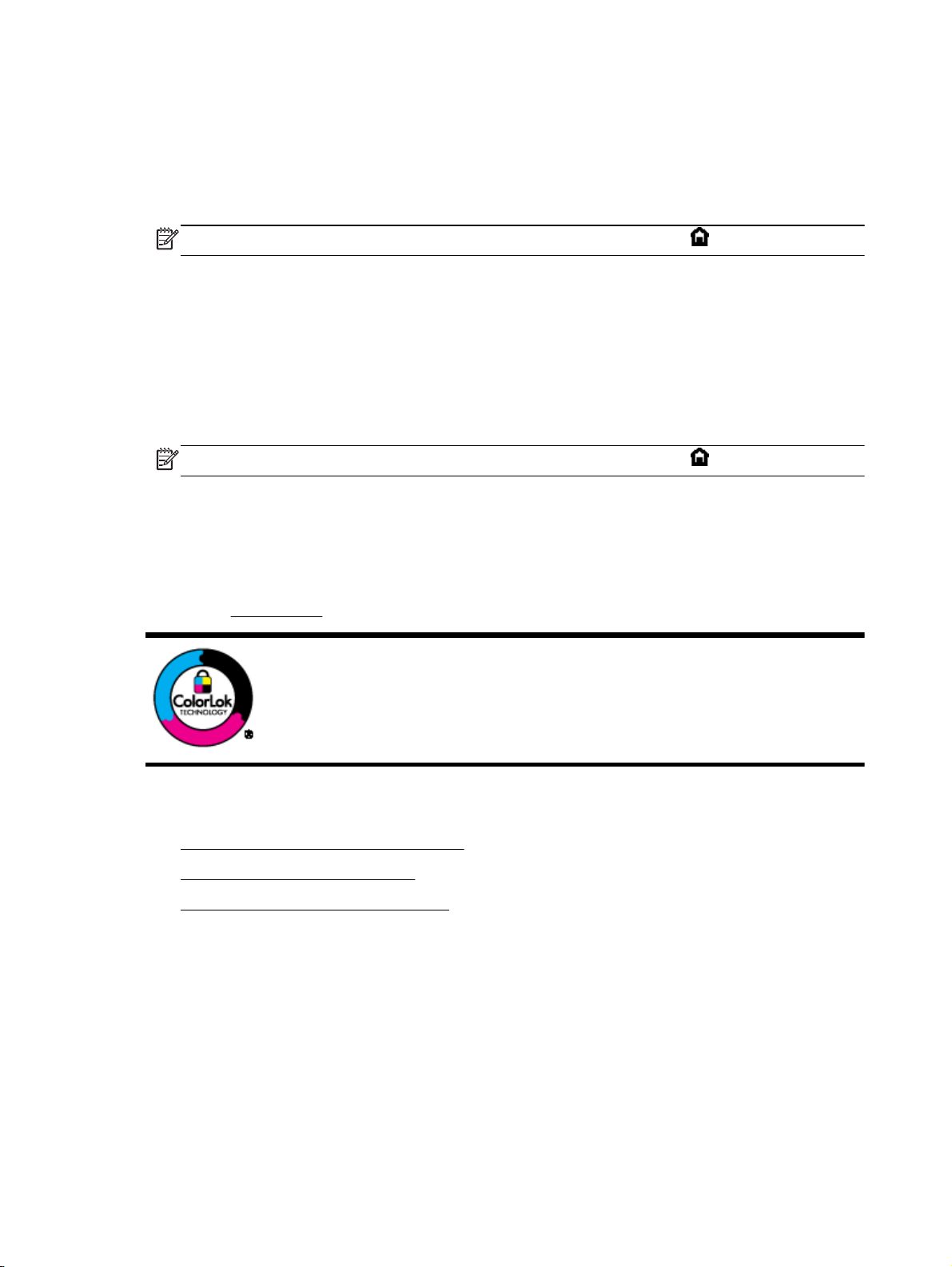
1. Selaa ohjauspaneelin näkymää liu'uttamalla sormea näytöllä ja valitse koskettamalla halutun
toiminnon kuvake.
2. Kun olet valinnut toiminnon, selaa kosketuksella käytettävissä olevia asetuksia ja valitse
koskettamalla asetus, jota haluat muuttaa.
3. Muuta asetusta noudattamalla näyttöön ilmestyviä ohjeita.
HUOMAUTUS: Voit palata Aloitus-näkymään koskettamalla painiketta (Aloitus).
Tulostusasetusten muuttaminen
Voit muuttaa tulostimen asetuksia tai tulostaa raportteja Asennus-valikkonäkymässä olevien
vaihtoehtojen avulla:
1. Valitse tulostimen ohjauspaneelissa Asetukset.
2. Selaa näkymiä kosketuksella.
3. Valitse näkymä tai toiminto koskettamalla näytöllä näkyvää kohdetta.
HUOMAUTUS: Voit palata Aloitus-näkymään koskettamalla painiketta (Aloitus).
Perustietoja papereista
Tulostin on suunniteltu toimimaan useimpien toimistopapereiden kanssa. On suositeltavaa kokeilla
erilaisia paperityyppejä, ennen kuin niitä hankitaan suuria määriä. Paras mahdollinen tulostuslaatu
saadaan käyttämällä HP-papereita. Lisätietoja HP-paperista löytyy HP:n verkkosivustossa
osoitteessa
www.hp.com.
HP suosittelee ColorLok-logolla varustetun tavallisen paperin käyttämistä
jokapäiväisessä tulostuksessa. Kaikki ColorLok-logolla varustetut paperit on testattu
riippumattomassa testauslaitoksessa sen luotettavuuden ja tulostuslaadun korkeiden
standardien täyttämiseksi. ColorLok-paperit tarjoavat terävät, voimakkaat värit,
tummemmat mustan sävyt. Lisäksi ne kuivuvat nopeammin kuin tavalliset paperit.
Kaikki suurimmat paperinvalmistajat valmistavat ColorLok-logolla varustettuja
papereita eripainoisina ja -kokoisina versioina.
Tässä osassa käsitellään seuraavia aiheita:
Suositeltavat paperit tulostamista varten
●
HP-paperitarvikkeiden tilaaminen
●
Vinkkejä paperin valintaan ja käyttöön
●
Suositeltavat paperit tulostamista varten
Parhaan tulostuslaadun saavutat HP-papereilla, jotka on suunniteltu erityisesti kyseiseen projektiin
liittyvää tulostusta varten.
Paperityyppien saatavuus saattaa vaihdella maittain ja alueittain.
8 Luku 2 Aluksi FIWW
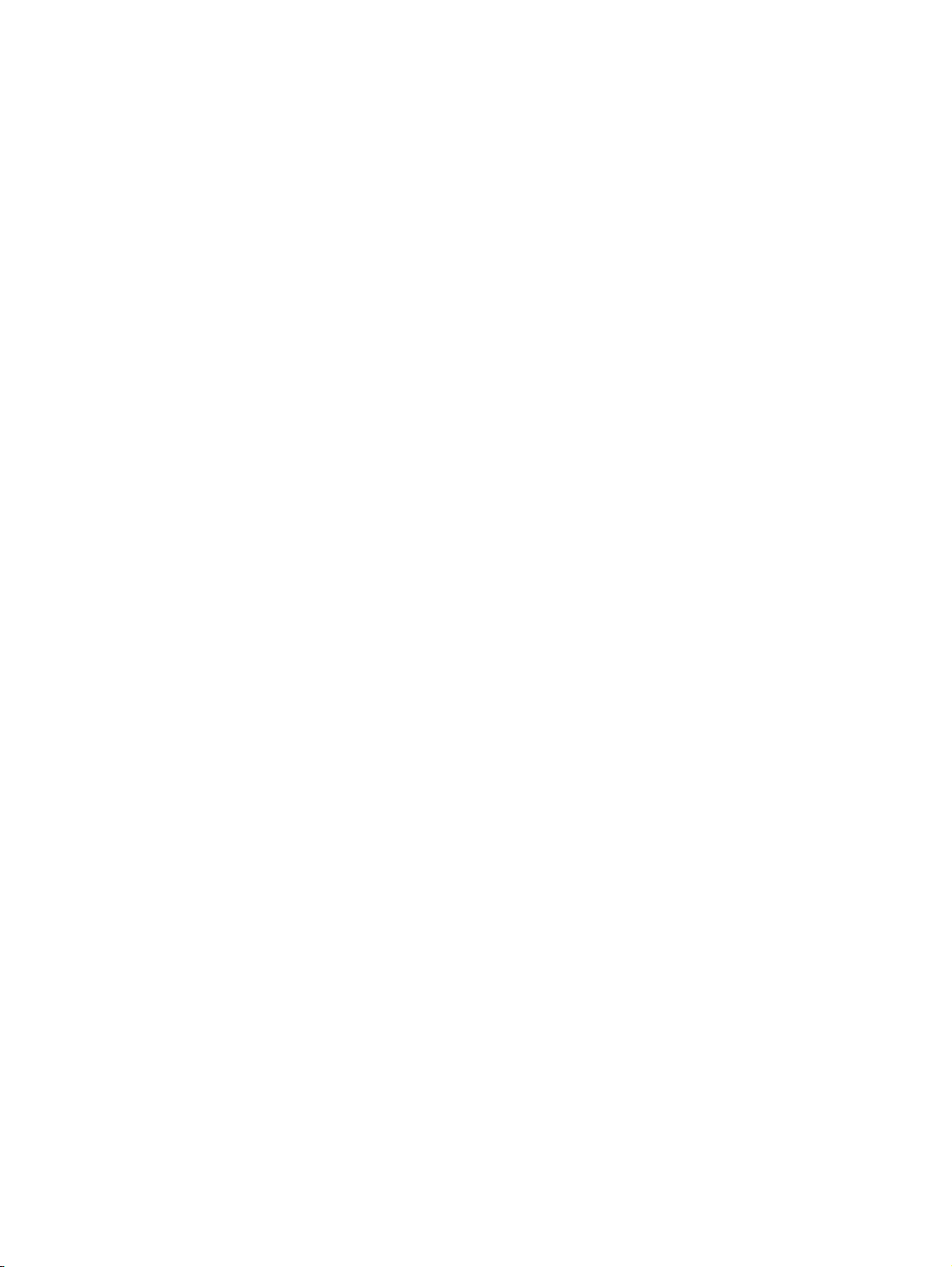
Valokuvatulostus
●
●
●
HP Premium Plus -valokuvapaperi
HP Premium Plus -valokuvapaperi on HP:n korkealaatuisin valokuvapaperi parhaita valokuviasi
varten. HP Premium Plus -valokuvapaperille voit tulostaa kauniita valokuvia, jotka kuivuvat
hetkessä, joten voit jakaa ne heti tulostuksen jälkeen. Paperia on saatavilla useita kokoja, kuten
A4, 8,5 x 11 tuumaa, 10 x 15 cm (4 x 6 tuumaa), 13 x 18 cm (5 x 7 tuumaa) ja A3 (11 x 17
tuumaa), sekä kaksi viimeistelyä - kiiltävä tai himmeäpintainen (puolikiiltävä). Sopii erinomaisesti
parhaiden kuviesi ja erityisten valokuvaprojektien kehystykseen, näytteillepanoon tai lahjaksi
antamiseen. HP Premium Plus -valokuvapaperilla saat loistavat tulokset ja ammattitason laadun
ja kestävyyden.
HP:n erikoisvalokuvapaperi
Tässä paksussa valokuvapaperissa on heti kuivuva pinnoite, joka helpottaa kuvien käsittelyä ja
estää niiden tahraantumisen. Paperi on vettä ja kosteutta kestävää sekä tahriintumatonta,
eivätkä sormenjäljet tartu sen pintaan. Sille tulostetut valokuvat näyttävät ja tuntuvat
laboratoriossa kehitetyiltä. Sitä on saatavissa useita kokoja, kuten A4 (8,5×11 tuumaa), 10×15
cm (4×6 tuumaa) ja 13×18 cm (5×7 tuumaa), sekä kiiltävä- ja mattapintaisena. Hapottomuus
pidentää asiakirjojen säilymisaikaa.
HP Everyday -valokuvapaperi
Tulosta värikkäitä jokapäiväisiä pikavedoksia matalilla kustannuksilla – käytä huolettomaan
valokuvien tulostukseen suunniteltua paperia. Tämä edullinen valokuvapaperi kuivuu nopeasti,
joten tulosteita on helppo käsitellä. Saat teräviä ja tarkkoja kuvia, kun käytät tätä paperia minkä
tahansa mustesuihkutulostimen kanssa. Sitä on saatavissa kiiltäväpintaisena useina kokoina,
kuten A4, 8,5×11 tuumaa ja 10×15 cm (4×6 tuumaa). Hapottomuus pidentää asiakirjojen
säilymisaikaa.
●
Yritysasiakirjat
●
●
●
HP Photo Value Pack -pakkaukset
HP Photo Value Pack ‑pakkaukset sisältävät alkuperäisiä HP-mustekasetteja ja HP Advanced valokuvapaperia, minkä ansiosta säästät aikaa ja vaivaa tulostaessasi edullisia ja ammattimaisia
valokuvia HP-tulostimellasi. Alkuperäiset HP-musteet ja HP Advanced Photo Paper valokuvapaperi on suunniteltu toimimaan yhdessä, minkä ansiosta valokuvat säilyvät kauan ja
niiden värit toistuvat elävinä. Mahtava ratkaisu kaikkien lomakuvien tulostamiseen ja kuvien
jakamiseen.
HP:n ensiluokkainen esityspaperi 120 g matta
Tämä paperi on painavaa, kaksipuolista mattapaperia, joka sopii täydellisesti esitelmien,
ehdotusten, raporttien ja uutiskirjeiden luomiseen. Tämä raskas paperi näyttää ja tuntuu
vaikuttavalta.
HP:n esitepaperi 180 g kiiltävä tai HP Professional -paperi 180 kiiltävä
Nämä paperit ovat kiiltäväpintaisia molemmilta puolilta, joten
tulostuskäyttöön. Tämä paperi soveltuu erinomaisesti lähes valokuvatasoisten tulosteiden,
raporttien kansilehtien, esitysten, esitteiden, erilaisten kirjekuorien ja kalenterien tulostamiseen.
HP:n esitepaperi 180 g matta tai HP Professional -paperi 180 matta
Nämä paperit ovat mattapintaisia molemmilta puolilta, joten ne soveltuvat kaksipuoliseen
tulostuskäyttöön. Tämä paperi soveltuu erinomaisesti lähes valokuvatasoisten tulosteiden,
raporttien kansilehtien, esitysten, esitteiden, erilaisten kirjekuorien ja kalenterien tulostamiseen.
ne soveltuvat kaksipuoliseen
FIWW Perustietoja papereista 9
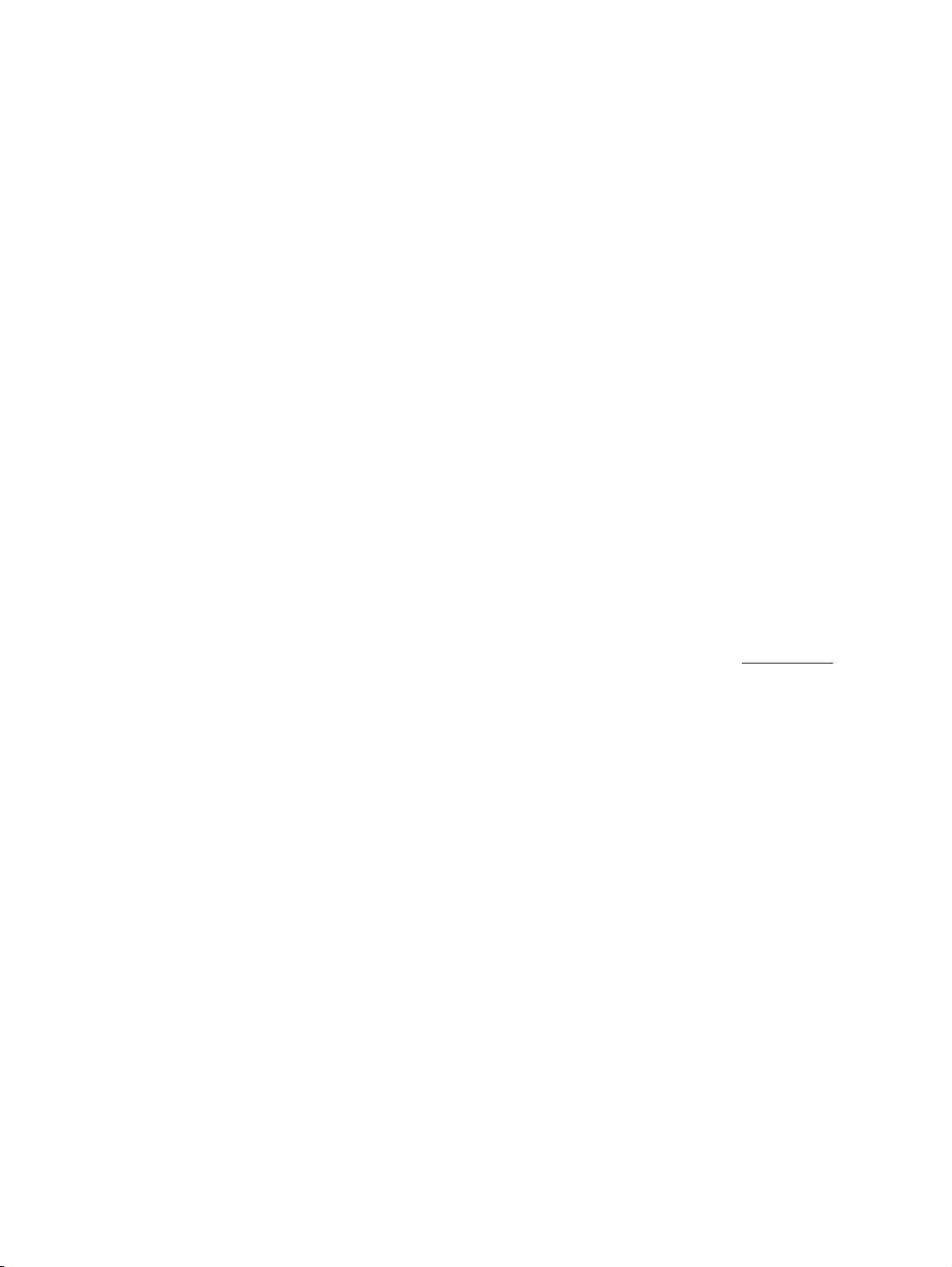
Tavallinen tulostaminen
Kaikkien lueteltujen paperin valmistuksessa on käytetty ColorLok-tekniikkaa, joka vähentää
tahraantumista, voimistaa mustia ja elävöittää värejä.
HP Bright White -mustesuihkupaperi
●
HP Bright White -mustesuihkupaperille tulostettavien asiakirjojen värikontrasti on hyvä ja teksti
terävää. Paperi on riittävän läpikuultamaton, joten sen molemmille puolille voidaan tulostaa
värillisiä tulostustöitä. Tämän vuoksi paperi soveltuu hyvin tiedotteiden, raporttien ja
mainoslehtisten tekemiseen.
HP:n tulostuspaperi
●
HP:n tulostuspaperi on laadukas monitoimipaperi. Sille tulostetut asiakirjat näyttävät ja tuntuvat
vakuuttavammilta kuin tavalliselle yleispaperille tai kopiopaperille tulostetut asiakirjat.
Hapottomuus pidentää asiakirjojen säilymisaikaa.
HP-toimistopaperi
●
HP-toimistopaperi on laadukas monitoimipaperi. Se sopii kopioihin, luonnoksiin, muistioihin ja
muihin arkipäiväisiin asiakirjoihin. Hapottomuus pidentää asiakirjojen säilymisaikaa.
HP-uusiotoimistopaperi
●
HP-uusiotoimistopaperi on laadukas monitoimipaperi, joka on valmistettu 30-prosenttisesti
kierrätetystä kuidusta.
HP-paperitarvikkeiden tilaaminen
Tulostin on suunniteltu toimimaan useimpien toimistopapereiden kanssa. Paras mahdollinen
tulostuslaatu saadaan käyttämällä HP-papereita.
Saat lisätietoja HP:n paperien ja muiden tarvikkeiden tilaamisesta valitsemalla linkin
HP:n verkkosivuston jotkin osat ovat tällä hetkellä käytettävissä vain englanninkielisenä.
HP suosittelee jokapäiväisten asiakirjojen tulostukseen ja kopiointiin tavallisia papereita, joissa on
ColorLok-logo. Kaikki ColorLok-logolla varustetut paperit on testattu riippumattomassa
testauslaitoksessa luotettavuuden ja tulostuslaadun korkeiden standardien täyttämiseksi. ColorLokpaperit tarjoavat terävät, voimakkaat värit, tummemmat mustan sävyt. Lisäksi ne kuivuvat
nopeammin kuin tavalliset paperit. Kaikki suurimmat paperinvalmistajat valmistavat ColorLok-logolla
varustettuja papereita eripainoisina ja -kokoisina versioina.
Vinkkejä paperin valintaan ja käyttöön
Noudattamalla seuraavia ohjeita tulostuksen laatu on paras mahdollinen.
Lisää lokeroon tai automaattiseen asiakirjansyöttölaitteeseen vain yhdenlaista paperia
●
kerrallaan.
On tärkeää, että paperi lisätään lokeroon ja asiakirjansyöttölaitteeseen oikein.
●
Älä täytä lokeroa tai asiakirjansyöttölaitetta liian täyteen.
●
Jotta tukokset, heikko tulostusjälki ja muut tulostusongelmat voidaan välttää, älä lisää lokeroon
●
tai asiakirjansyöttölaitteeseen seuraavanlaista paperia:
www.hp.com.
Moniosaiset lomakkeet
◦
Vahingoittunut, käpristynyt tai ryppyinen tulostusmateriaali
◦
Aukkoja tai reikiä sisältävä tulostusmateriaali
◦
10 Luku 2 Aluksi FIWW
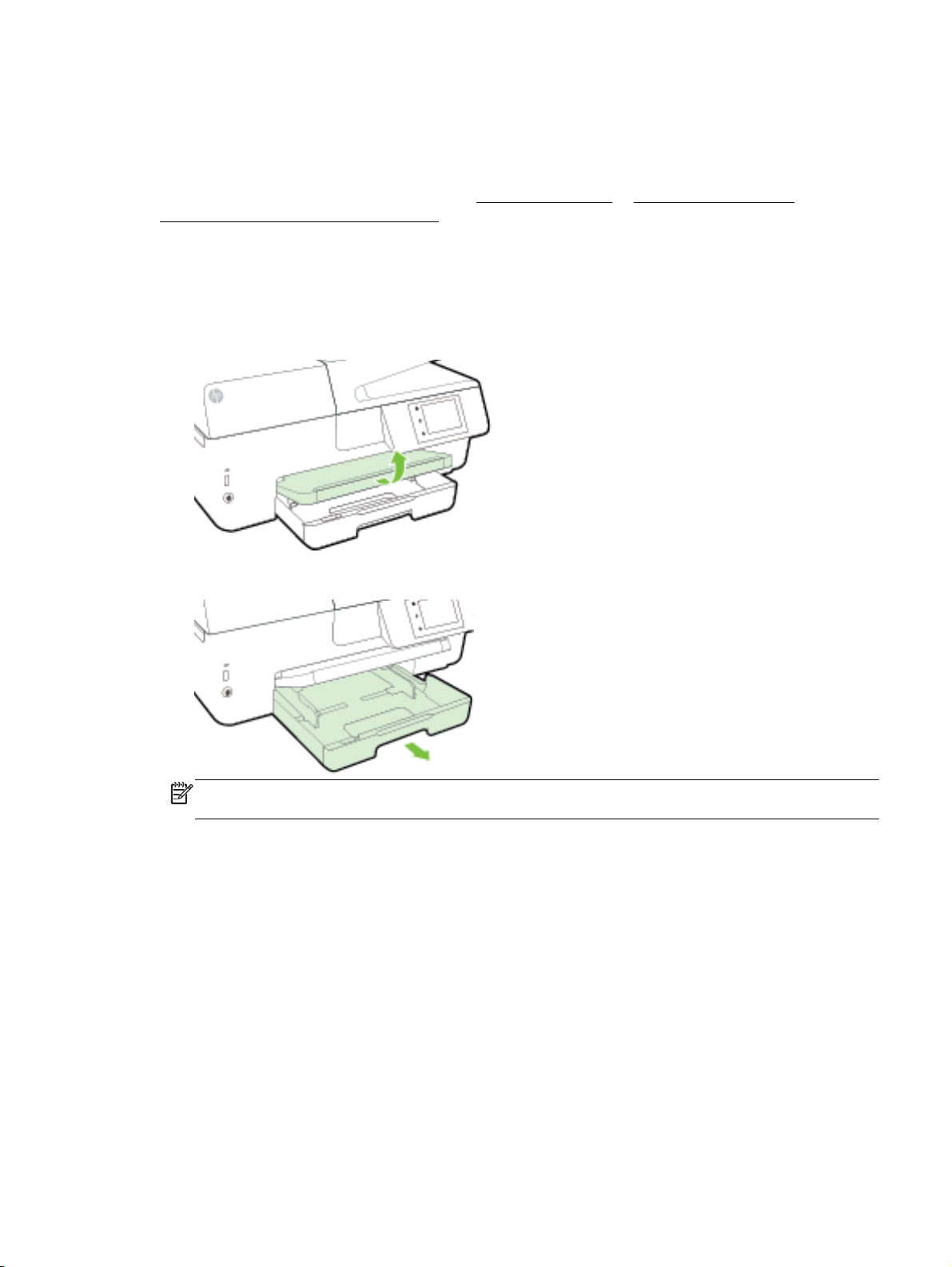
Voimakkaasti kuvioitu, kohokuvioitu tai mustetta huonosti imevä tulostusmateriaali
◦
Liian kevyt tai helposti venyvä tulostusmateriaali
◦
Niittejä tai paperinliittimiä sisältävä tulostusmateriaali
◦
Lisätietoja paperin lisäämisestä on kohdissa
asettaminen asiakirjansyöttölaitteeseen.
Paperin lisääminen
Tavallisen paperin lisääminen
1. Nosta tulostelokero ylös.
2. Vedä syöttölokero ulos.
Paperin lisääminen ja Alkuperäiskappaleiden
HUOMAUTUS: Jos haluat lisätä Legal-kokoista paperia, liu'uta syöttölokeron vasemmassa
etureunassa oleva harmaa painike oikealle ja laske lokeron etureuna alas.
3. Liu'uta paperinohjaimet mahdollisimman kauas toisistaan.
FIWW Paperin lisääminen 11
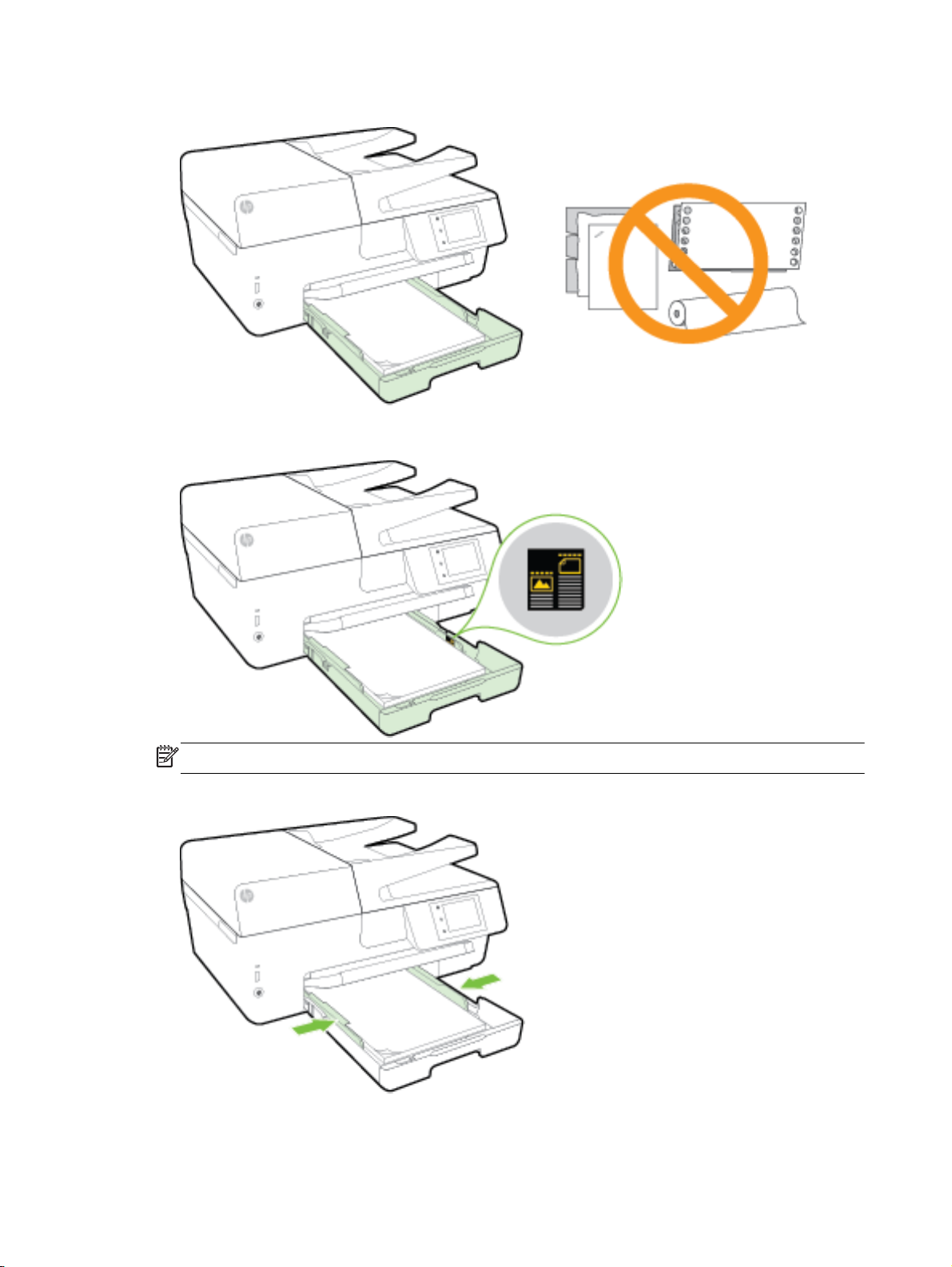
4. Aseta paperi tulostuspuoli alaspäin lokeron keskelle.
Aseta paperipinon reuna asianmukaisten, syöttölokeron pohjassa olevien paperikokomerkkien
kohdalle. Älä ylitä lokeron reunaan merkittyä paperipinon korkeusrajaa.
HUOMAUTUS: Älä lisää paperia tulostuksen ollessa käynnissä.
5. Liu'uta paperiohjaimia, kunnes ne koskettavat paperipinon reunoihin, ja sulje sitten lokero.
6. Ohjauspaneeliin ilmestyy kehote muuttaa paperiasetusta, jos materiaalityyppiä on muutettu, tai
säilyttää asetus, jos on lisätty aiemmin käytettyä materiaalia.
12 Luku 2 Aluksi FIWW
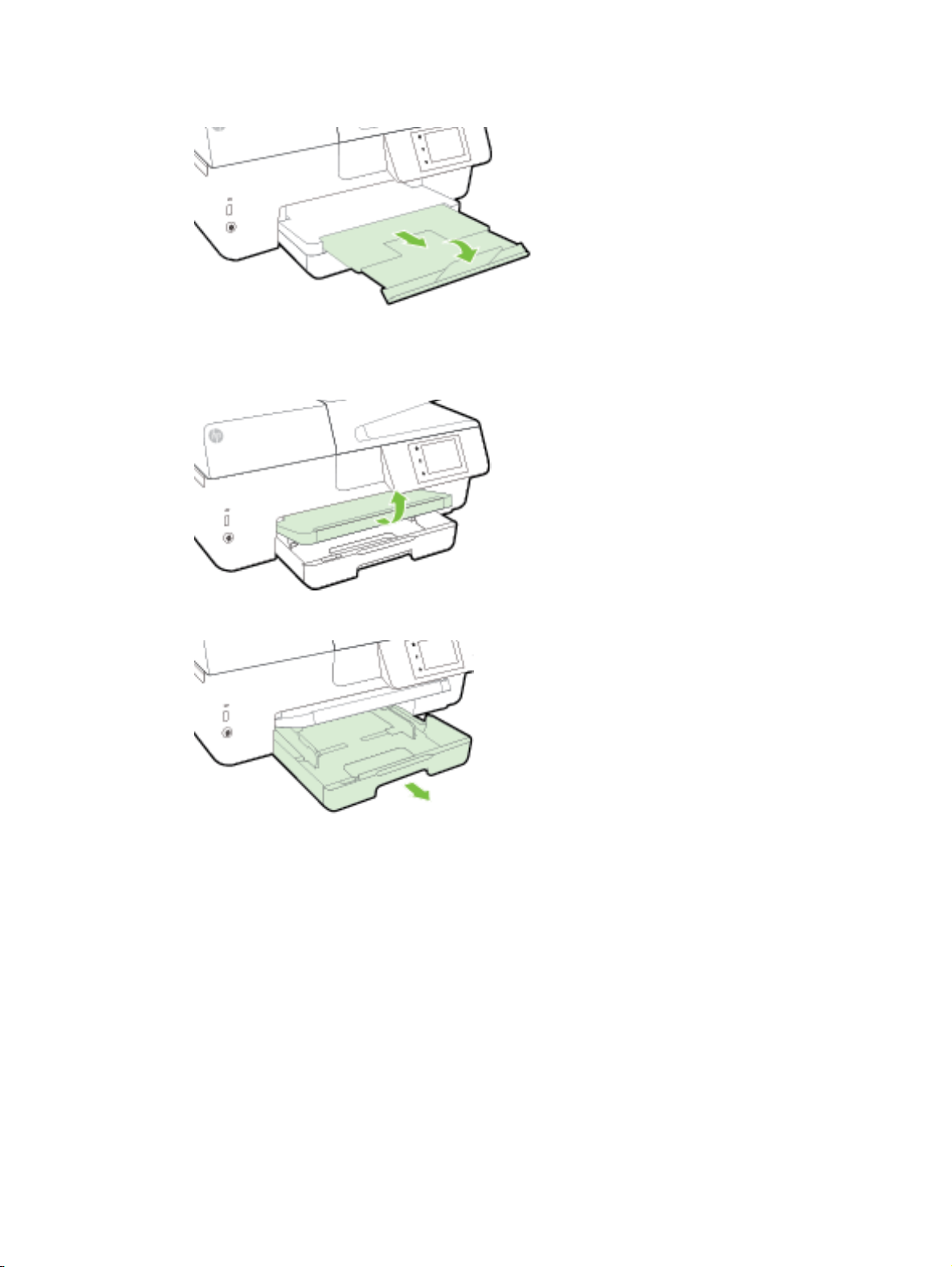
7. Vedä tulostelokeron jatke ulos.
Kirjekuorien lisääminen
1. Nosta tulostelokero ylös.
2. Vedä syöttölokero ulos.
FIWW Paperin lisääminen 13
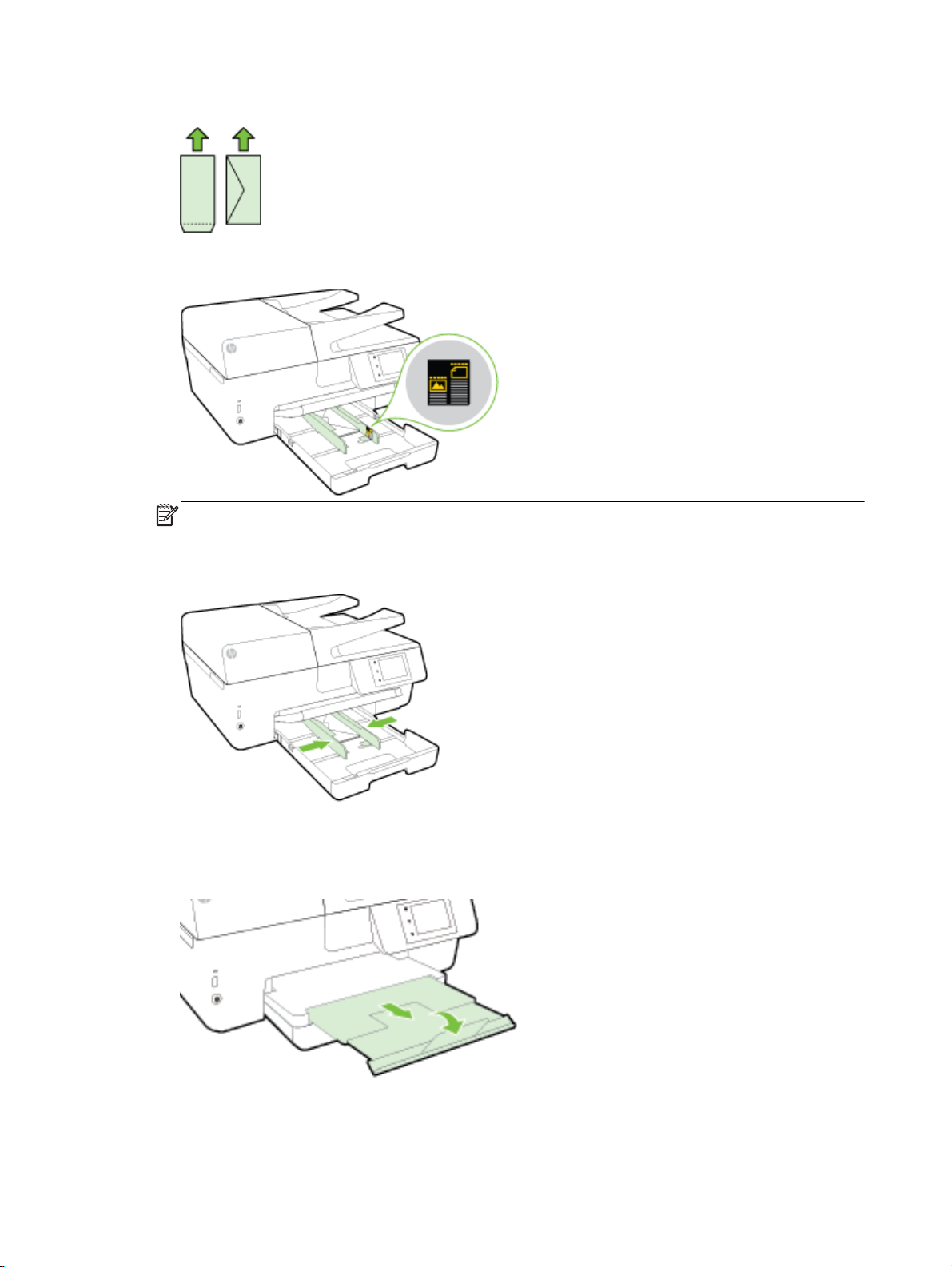
3. Aseta kirjekuoret kuvan mukaisesti, tulostuspuoli alaspäin.
Aseta paperipinon reuna asianmukaisten, syöttölokeron pohjassa olevien paperikokomerkkien
kohdalle. Älä ylitä lokeron reunaan merkittyä paperipinon korkeusrajaa.
HUOMAUTUS: Älä lisää kirjekuoria tulostuksen ollessa käynnissä.
4. Liu'uta paperiohjaimia, kunnes ne koskettavat kirjekuoripinon reunoja, ja työnnä lokero takaisin
tulostimeen.
5. Ohjauspaneeliin ilmestyy kehote muuttaa paperiasetusta, jos materiaalityyppiä on muutettu, tai
säilyttää asetus, jos on lisätty aiemmin käytettyä materiaalia.
6. Vedä tulostelokeron jatke ulos.
14 Luku 2 Aluksi FIWW
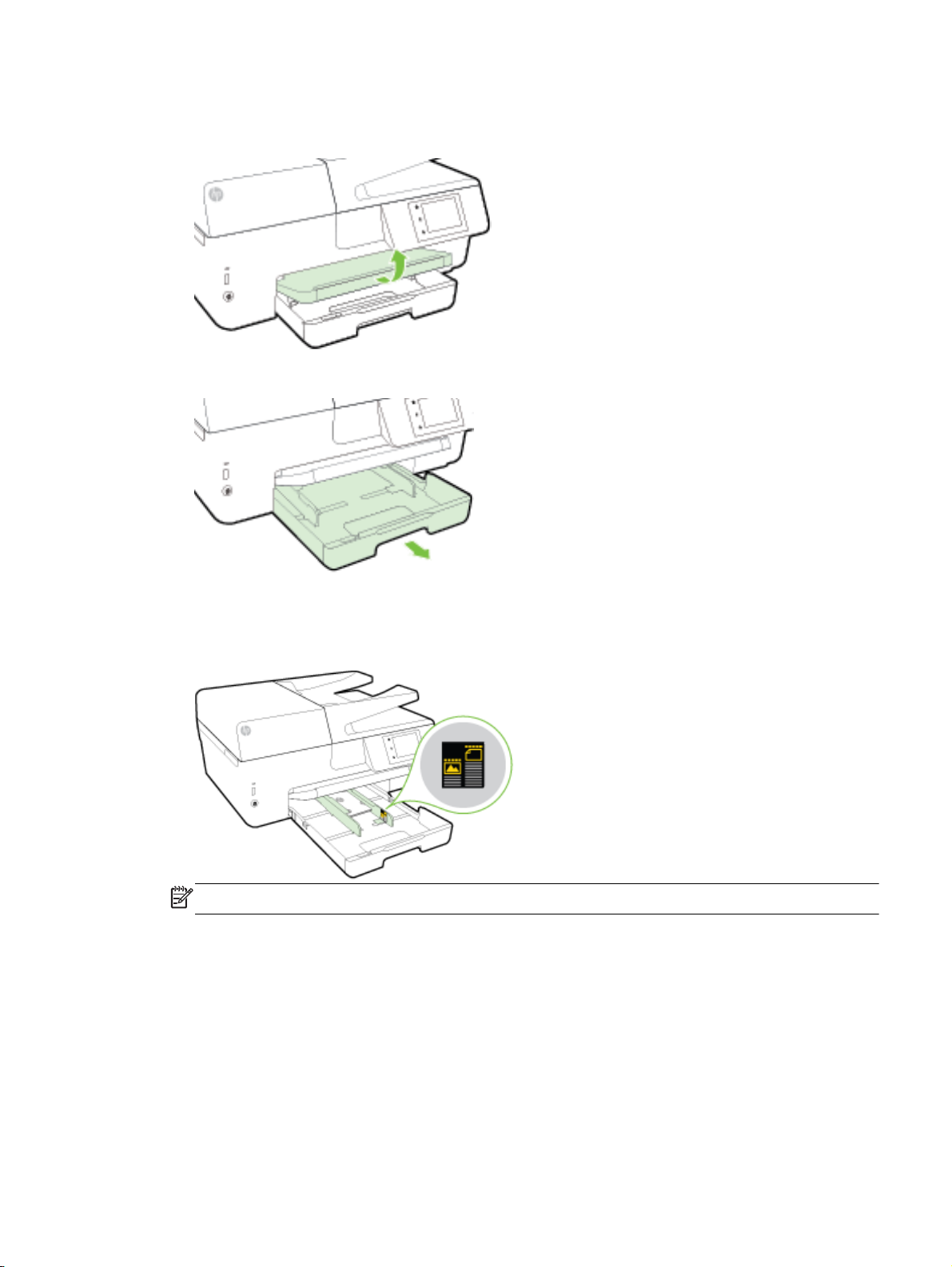
Korttien ja valokuvapaperin lisääminen
1. Nosta tulostelokero ylös.
2. Vedä syöttölokero ulos.
3. Aseta paperi tulostuspuoli alaspäin lokeron keskelle.
Aseta paperipinon reuna asianmukaisten, syöttölokeron pohjassa olevien paperikokomerkkien
kohdalle. Älä ylitä lokeron reunaan merkittyä paperipinon korkeusrajaa.
HUOMAUTUS: Älä lisää paperia tulostuksen ollessa käynnissä.
FIWW Paperin lisääminen 15
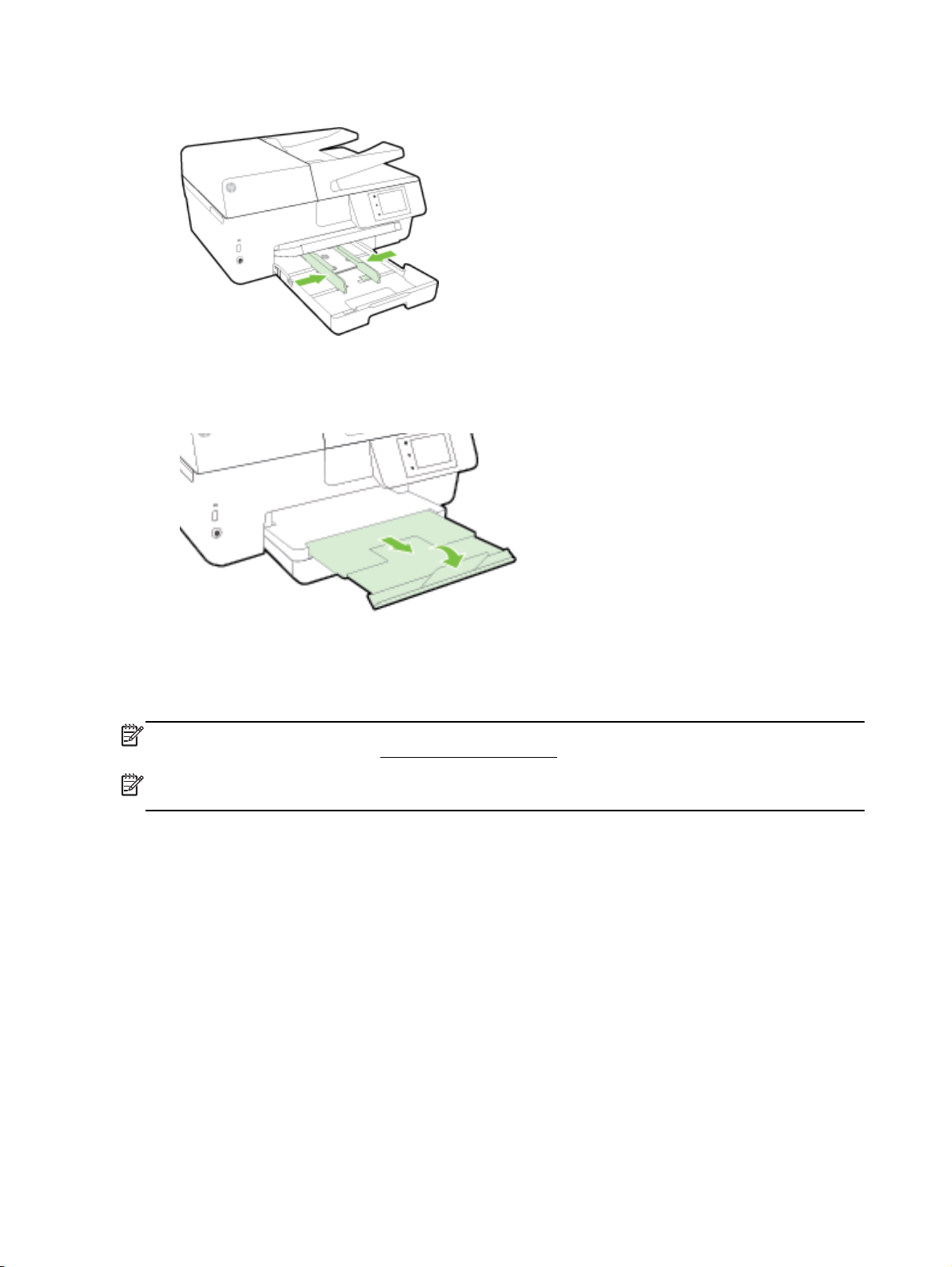
4. Liu'uta paperiohjaimia, kunnes ne koskettavat paperipinon reunoihin, ja sulje sitten lokero.
5. Ohjauspaneeliin ilmestyy kehote muuttaa paperiasetusta, jos materiaalityyppiä on muutettu, tai
säilyttää asetus, jos on lisätty aiemmin käytettyä materiaalia.
6. Vedä tulostelokeron jatke ulos.
Alkuperäiskappaleen asettaminen lasille
Voit kopioida, skannata tai faksata alkuperäiskappaleita asettamalla ne skannerin lasille.
HUOMAUTUS: Monet erikoistoiminnot eivät toimi oikein, jos skannerin lasi tai kannen tausta on
likainen. Lisätietoja on kohdassa
HUOMAUTUS: Poista kaikki alkuperäiskappaleet syöttölaitteesta, ennen kuin nostat tulostimen
kannen.
Alkuperäiskappaleen asettaminen lasille
1. Nosta skannerin kansi.
Tulostimen kunnossapito.
16 Luku 2 Aluksi FIWW
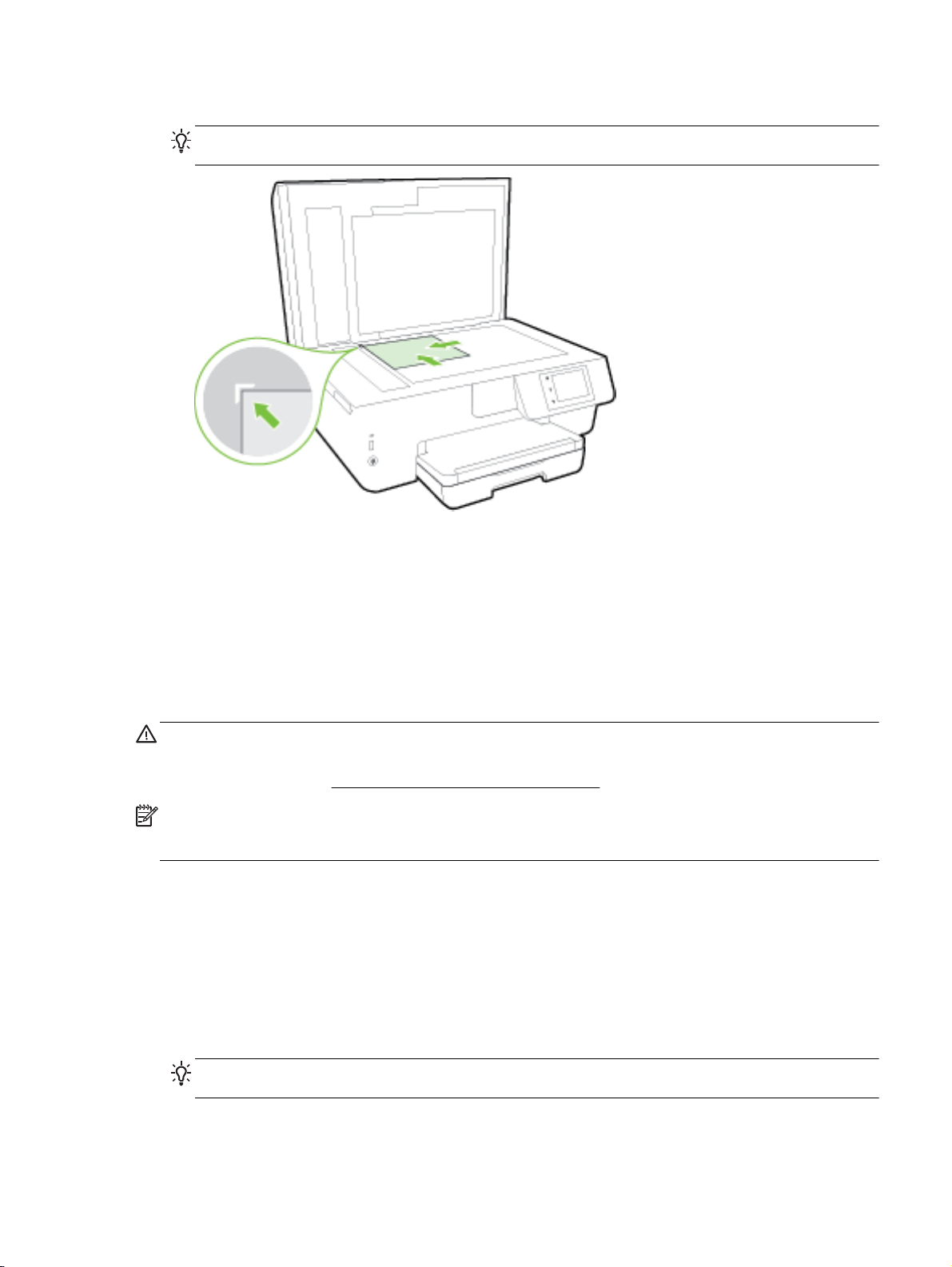
2. Aseta alkuperäinen tulostettava puoli alaspäin kuvassa osoitetulla tavalla.
VIHJE: Myös skannerin lasin reunaan merkityt merkit osoittavat, mihin kohtaan
alkuperäiskappale asetetaan.
3. Sulje kansi.
Alkuperäiskappaleiden asettaminen asiakirjansyöttölaitteeseen
Voit kopioida, skannata tai faksata asiakirjoja asettamalla ne asiakirjansyöttölaitteeseen.
Asiakirjansyöttölaitteeseen mahtuu enintään 35 arkkia tavallista A4-, Letter- tai Legal-kokoista
paperia.
HUOMIO: Älä lataa asiakirjansyöttölaitteeseen valokuvia, sillä ne voivat vahingoittua. Käytä vain
asiakirjansyöttölaitteen tukemia paperilaatuja.
Lisätietoja on kohdassa
HUOMAUTUS: Jotkin toiminnot, kuten Sovita sivulle -kopiointitoiminto, eivät ole käytettävissä, kun
alkuperäiskappale asetetaan asiakirjansyöttölaitteeseen. Jos haluat käyttää kyseisiä toimintoja, aseta
alkuperäiskappale skannerin lasille.
Alkuperäiskappaleen asettaminen asiakirjansyöttölaitteeseen
1. Aseta alkuperäiskappale asiakirjansyöttölaitteeseen tulostuspuoli ylöspäin.
a. Jos alkuperäinen asiakirja on pystysuuntainen, aseta sivut laitteeseen asiakirjan yläreuna
edellä. Jos alkuperäinen asiakirja on vaakasuuntainen, aseta sivut laitteeseen asiakirjan
vasen reuna edellä.
b. Liu'uta paperia asiakirjansyöttölaitteen sisään, kunnes kuulet merkkiäänen tai näet
näytössä ilmoituksen, että lisätyt arkit on havaittu.
Vinkkejä paperin valintaan ja käyttöön.
VIHJE: Asiakirjansyöttölaitteessa on kaavio, jossa neuvotaan, kuinka alkuperäiskappaleet
lisätään asiakirjansyöttölokeroon.
FIWW Alkuperäiskappaleiden asettaminen asiakirjansyöttölaitteeseen 17

2. Liu'uta paperinohjaimia sisäänpäin, kunnes ne koskettavat paperipinon vasenta ja oikeaa
reunaa.
USB-muistitikun liittäminen
Voit liittää USB-muistitikun tulostimen etupuolella olevaan USB-porttiin. Voit siirtää tiedostoja USBmuistitikulta tietokoneellesi tai skannata tiedostoja tulostimelta USB-muistitikulle.
HUOMIO: Älä irrota muistitikkua tulostimen USB-portista silloin, kun tulostin käyttää tikulla olevia
tietoja. Tikun irrottaminen liian aikaisin saattaa vahingoittaa sille tallennettuja tiedostoja. Kun USBportin merkkivalo lakkaa vilkkumasta, USB-muistitikun voi poistaa turvallisesti.
Tulostin ei tue salattuja USB-muistitikkuja.
Tulostimen päivittäminen
HP työskentelee jatkuvasti tulostimiensa toiminnan parantamiseksi ja uusimpien ominaisuuksien
tarjoamiseksi.
Oletusasetusten mukaan tulostin etsii automaattisesti uusia päivityksiä, jos se on yhdistettynä
verkkoon ja jos Verkkopalvelut on käytössä.
Tulostimen päivittäminen tulostimen ohjauspaneelin kautta
1. Valitse tulostimen ohjauspaneelissa Asetukset.
2. Valitse Tulostimen ylläpito.
3. Valitse Tulostimen päivittäminen.
Tulostimen automaattisen päivitysten etsimisen salliminen
HUOMAUTUS: Automaattinen päivitys on oletusarvoisesti Käytössä.
18 Luku 2 Aluksi FIWW

1.
Valitse tulostimen ohjauspaneelissa
2. Valitse OK.
3. Kosketa Asetukset ja sitten Tulostimen päivittäminen.
4. Kosketa Automaattinen päivitys ja sitten Käytössä.
Tulostimen päivittäminen sisäisen verkkopalvelimen kautta
1. Avaa sisäinen verkkopalvelin.
(HP ePrint).
Lisätietoja on kohdassa
2. Valitse Tools (Työkalut) -välilehti.
3. Valitse Printer Updates (Tulostinpäivitykset) -osiosta Firmware Updates (Laitteistopäivitykset) ja
noudata näyttöön tulevia ohjeita.
HUOMAUTUS: Jos tulostinpäivitys on saatavilla, tulostin lataa ja asentaa päivityksen sekä
käynnistyy sitten uudelleen.
HUOMAUTUS: Jos välityspalvelinasetukset pyydetään määrittämään ja jos verkossa käytetään
välityspalvelinasetuksia, määritä asetukset noudattamalla näytöllä näkyviä ohjeita. Jos tietoja ei ole
saatavilla, ota yhteyttä verkon järjestelmänvalvojaan tai henkilöön, joka asensi verkon.
Sisäinen verkkopalvelin.
HP-tulostinohjelmiston avaaminen (Windows)
Kun HP-tulostinohjelmisto on asennettu, toimi oman käyttöjärjestelmäsi ohjeiden mukaisesti:
Windows 8.1: Valitse aloitusnäytön vasemmasta alakulmasta nuoli alaspäin ja valitse tulostimen
●
nimi.
Windows 8: Napsauta hiiren kakkospainikkeella aloitusnäytöstä mitä tahansa tyhjää kohtaa,
●
valitse sovellusriviltä Kaikki sovellukset ja valitse sitten tulostimen nimi.
Windows 7, Windows Vista ja Windows XP: Valitse tietokoneen työpöydältä Käynnistä ja valitse
●
Kaikki ohjelmat. Valitse HP ja napsauta tulostimen kansiota. Valitse kuvake, jossa on tulostimen
nimi.
Tulostimen sammuttaminen
Sammuta tulostin painamalla tulostimen etuvasemmalla olevaa painiketta (Virta). Virran
merkkivalo vilkkuu tulostimen sammuessa. Odota, että virran merkkivalo sammuu, ennen kuin irrotat
virtajohdon tai katkaiset jatkojohdosta virran.
HUOMIO: Jos tulostin sammutetaan väärin, tulostuskasettivaunu ei palaa oikeaan asentoon, mikä
aiheuttaa mustekasetteihin ja tulostuslaatuun liittyviä ongelmia.
HUOMIO: Älä koskaan sammuta tulostinta mustekasettien puuttuessa. HP suosittelee, että korvaat
puuttuvat kasetit uusilla mahdollisimman pian. Näin vältät tulostuslaatuun liittyvät ongelmat, jäljellä
olevien mustekasettien ylimääräisen musteen käytön ja mustejärjestelmän vauriot.
FIWW HP-tulostinohjelmiston avaaminen (Windows) 19
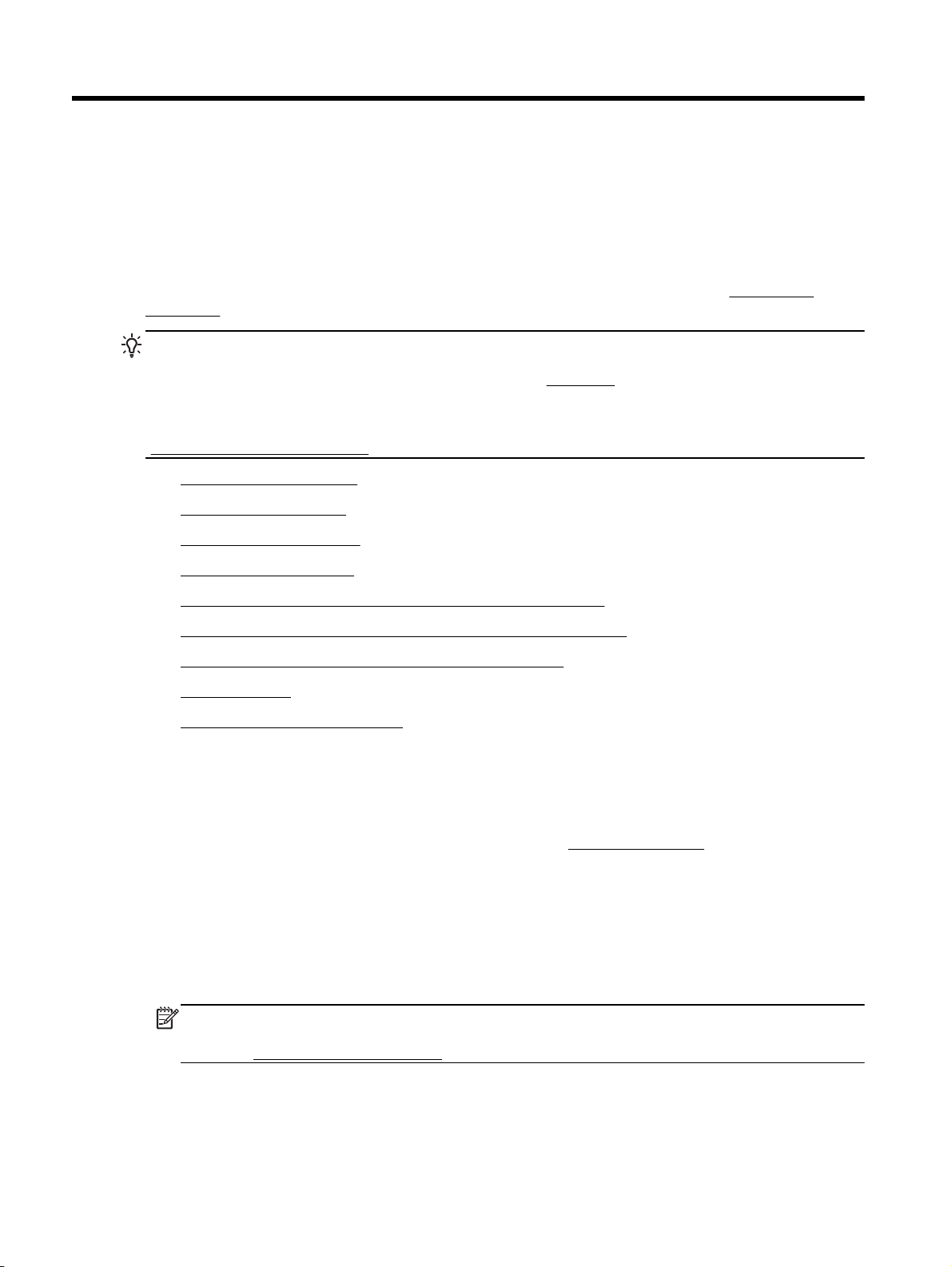
3 Tulostaminen
Ohjelmisto käsittelee automaattisesti useimmat tulostusasetukset. Asetuksia voi vaihtaa
manuaalisesti vain silloin, kun haluat muuttaa tulostuslaatua, tulostaa erikoisille paperityypeille tai
käyttää erityistoimintoja.
Lisätietoja tarpeisiisi parhaiten soveltuvan tulostuspaperin valinnasta on kohdassa
papereista.
VIHJE: Tämä tulostin sisältää HP:n maksuttoman HP ePrint -palvelun, jonka avulla voi tulostaa
asiakirjoja HP ePrint -valmiudessa olevalla tulostimella milloin ja mistä tahansa ilman muita
ohjelmistoja tai tulostinohjaimia. Lisätietoja on kohdassa
VIHJE: Tällä tulostimella voi tulostaa asiakirjoja ja valokuvia myös mobiililaitteelta, kuten
älypuhelimelta tai taulutietokoneelta. Lisätietoja on HP:n langattoman tulostuksen tukisivustolla
www.hp.com/go/mobileprinting). (Verkkosivusto ei välttämättä ole saatavilla kaikilla kielillä.)
(
Asiakirjojen tulostaminen
●
Esitteiden tulostaminen
●
Kirjekuorien tulostaminen
●
Valokuvien tulostaminen
●
Tulostaminen erikoiskokoiselle tai mukautetulle paperikoolle
●
Tulostaminen arkin molemmille puolille (kaksipuolinen tulostus)
●
Tulostus käyttämällä Suurin mahdollinen dpi -asetusta
●
Tulostusvihjeitä
●
Tulostus AirPrintTM-toiminnolla
●
HP ePrint.
Perustietoja
Asiakirjojen tulostaminen
Asiakirjojen tulostaminen: (Windows)
1. Aseta syöttölokeroon paperia. Lisätietoja on kohdassa
2. Valitse ohjelmistossa Tulosta.
3. Varmista, että tulostin on valittuna.
4. Napsauta painiketta, joka avaa Ominaisuudet-valintaikkunan.
Painikkeen nimi voi olla eri sovelluksissa erilainen, esimerkiksi Ominaisuudet, Asetukset,
Tulostinasetukset, Tulostimen ominaisuudet, Tulostin tai Määritykset.
HUOMAUTUS: Jos haluat määrittää tulostusasetukset kaikkia tulostustöitä varten, tee
muutokset tulostimen mukana toimitetussa HP-ohjelmistossa. Lisätietoja HP-ohjelmistosta on
kohdassa
5. Valitse sopivat asetukset.
20 Luku 3 Tulostaminen FIWW
Tulostimen hallintatyökalut.
Paperin lisääminen.
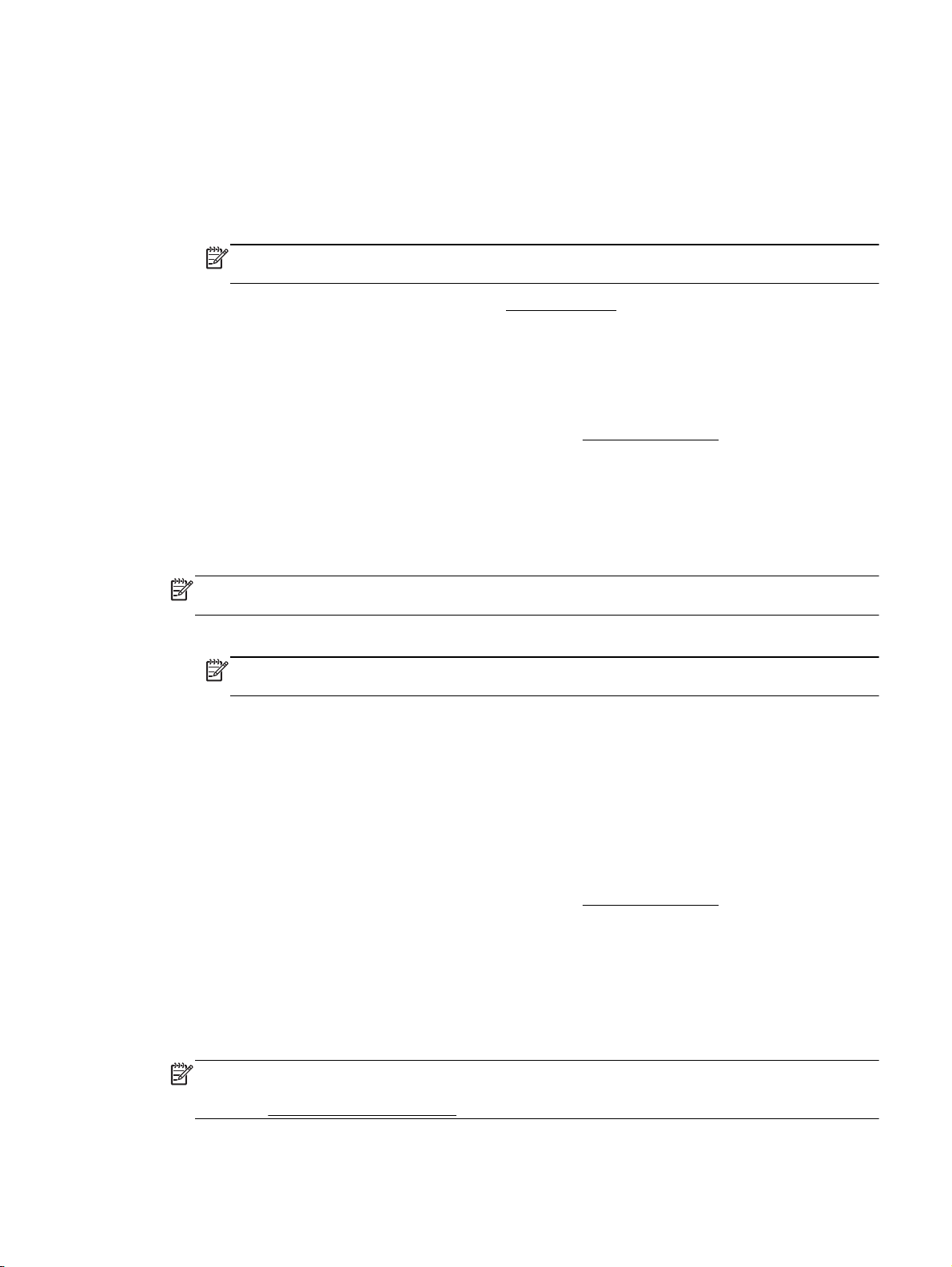
Valitse Asettelu-välilehdessä suunnaksi Pysty tai Vaaka.
●
Valitse oikea paperityyppi Paperi/laatu -välilehden avattavasta Tulostusmateriaali-
●
luettelosta Lokeron valinta -alueella ja valitse sitten oikea tulostuslaatu Laatuasetuksetalueella.
Napsauta Lisäasetukset -painiketta Paperi/Tuloste -alueella, valitse sopiva paperikoko
●
Paperin koko -valikosta.
HUOMAUTUS: Jos muutat Paperikokoa, tarkista, että tulostimeen on lisätty oikean
kokoista paperia ja aseta tulostimen ohjauspaneelin paperiasetus kokoa vastaavaksi.
Lisätietoja tulostusasetuksista on kohdassa Tulostusvihjeitä.
6. Sulje Ominaisuudet-valintaikkuna valitsemalla OK.
7. Aloita tulostus valitsemalla Tulosta tai OK.
Asiakirjojen tulostaminen: (OS X)
1. Aseta syöttölokeroon paperia. Lisätietoja on kohdassa
2. Valitse ohjelman Tiedosto-valikosta Tulosta.
3. Varmista, että oikea tulostin on valittuna.
4. Määritä sivun ominaisuudet.
Jos vaihtoehtoa ei näy Print (Tulosta) -valintaikkunassa, valtse Show Details (Näytä tiedot).
HUOMAUTUS: Tulostimelle on käytettävissä seuraavat vaihtoehdot. Valintojen sijainti saattaa
vaihdella eri sovelluksissa.
Valitse paperikoko.
●
HUOMAUTUS: Jos muutat paperikokoa, tarkista, että tulostimeen on lisätty oikean
kokoista paperia ja aseta tulostimen ohjauspaneelin paperiasetus kokoa vastaavaksi.
Valitse suunta.
●
Anna skaalausprosentti.
●
5. Valitse Tulosta.
Esitteiden tulostaminen
Esitteiden tulostaminen: (Windows)
Paperin lisääminen.
1. Aseta syöttölokeroon paperia. Lisätietoja on kohdassa
2. Valitse sovellusohjelmiston Tiedosto-valikosta Tulostus.
3. Varmista, että valittuna on tulostin, jota haluat käyttää.
4. Voit vaihtaa asetuksia napsauttamalla painiketta, joka avaa Ominaisuudet-valintaikkunan.
Painikkeen nimi voi olla eri sovelluksissa erilainen, esimerkiksi Ominaisuudet, Asetukset,
Tulostinasetusten määrittäminen, Tulostin tai Asetukset.
HUOMAUTUS: Jos haluat määrittää tulostusasetukset kaikkia tulostustöitä varten, tee
muutokset tulostimen mukana toimitetussa HP-ohjelmistossa. Lisätietoja HP-ohjelmistosta on
kohdassa
5. Valitse sopivat asetukset.
FIWW Esitteiden tulostaminen 21
Tulostimen hallintatyökalut.
Paperin lisääminen.
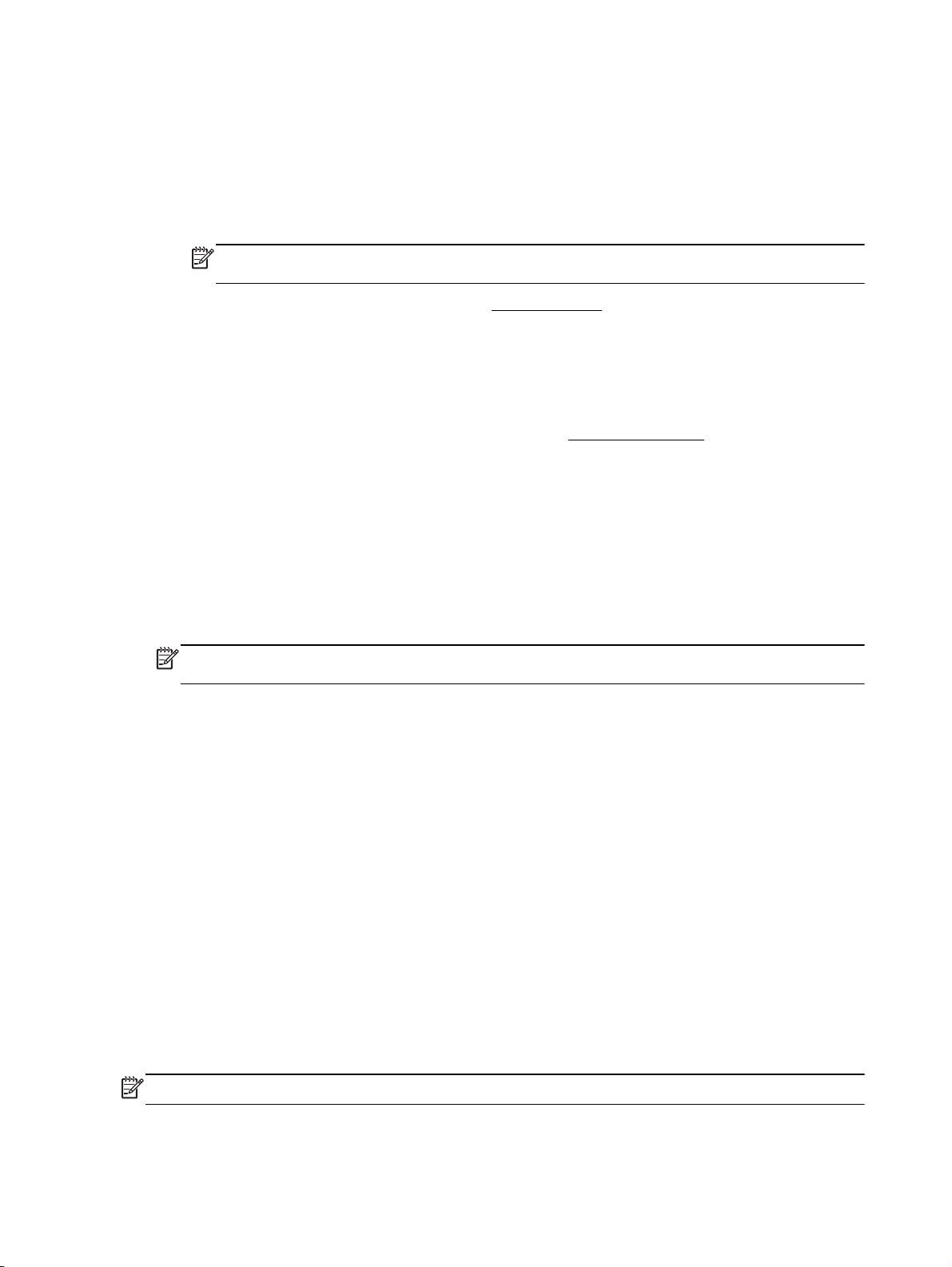
Valitse Asettelu-välilehdessä suunnaksi Pysty tai Vaaka.
●
Valitse oikea paperityyppi Paperi/laatu -välilehden avattavasta Tulostusmateriaali-
●
luettelosta Lokeron valinta -alueella ja valitse sitten oikea tulostuslaatu Laatuasetuksetalueella.
Napsauta Lisäasetukset -painiketta Paperi/Tuloste -alueella, valitse sopiva paperikoko
●
Paperin koko -valikosta.
HUOMAUTUS: Jos muutat Paperikokoa, tarkista, että tulostimeen on lisätty oikean
kokoista paperia ja aseta tulostimen ohjauspaneelin paperiasetus kokoa vastaavaksi.
Lisätietoja tulostusasetuksista on kohdassa Tulostusvihjeitä.
6. Valitse OK.
7. Aloita tulostaminen valitsemalla Tulostus tai OK.
Esitteiden tulostaminen (OS X)
1. Aseta syöttölokeroon paperia. Lisätietoja on kohdassa
2. Valitse sovellusohjelmiston Tiedosto-valikosta Tulostus.
3. Varmista, että oikea tulostin on valittuna.
Jos vaihtoehtoa ei näy Print (Tulosta) -valintaikkunassa, valtse Show Details (Näytä tiedot).
4. Valitse paperikoko ponnahdusvalikosta.
Jos Paperikoko-ponnahdusvalikkoa ei ole Tulostus -valintaikkunassa, valitse Sivun asetukset.
Kun olet valinnut paperikoon, sulje Sivun asetukset ja palaa Tulostus -valintaikkunaan
valitsemalla OK.
HUOMAUTUS: Jos muutat paperikokoa, tarkista, että tulostimeen on lisätty oikean kokoista
paperia ja aseta tulostimen ohjauspaneelin paperiasetus kokoa vastaavaksi.
5. Napsauta Paper Type/Quality (Paperityyppi/laatu) ponnahdusvalikosta ja valitse sitten seuraavat
asetukset:
Paper Type (Paperityyppi): Tulostustyölle soveltuva esitepaperityyppi
●
Quality (Laatu): Normaali tai Paras
●
6. Valitse muut haluamasi tulostusasetukset ja aloita tulostus valitsemalla Tulostus.
Kirjekuorien tulostaminen
Paperin lisääminen.
Vältä kirjekuoria, joissa on:
Hyvin liukas pinta
●
Itseliimautuvia tarroja, kiinnikkeitä tai ikkunoita
●
Paksuja, epäsäännöllisiä tai käpristyneitä reunoja
●
Ryppyisiä, repeytyneitä tai muuten vahingoittuneita pintoja
●
Varmista, että asettamissasi kirjekuorissa on tiukasti tehdyt taitokset.
HUOMAUTUS: Lisätietoja kirjekuorille tulostamisesta on käyttämäsi ohjelmiston käyttöohjeissa.
22 Luku 3 Tulostaminen FIWW
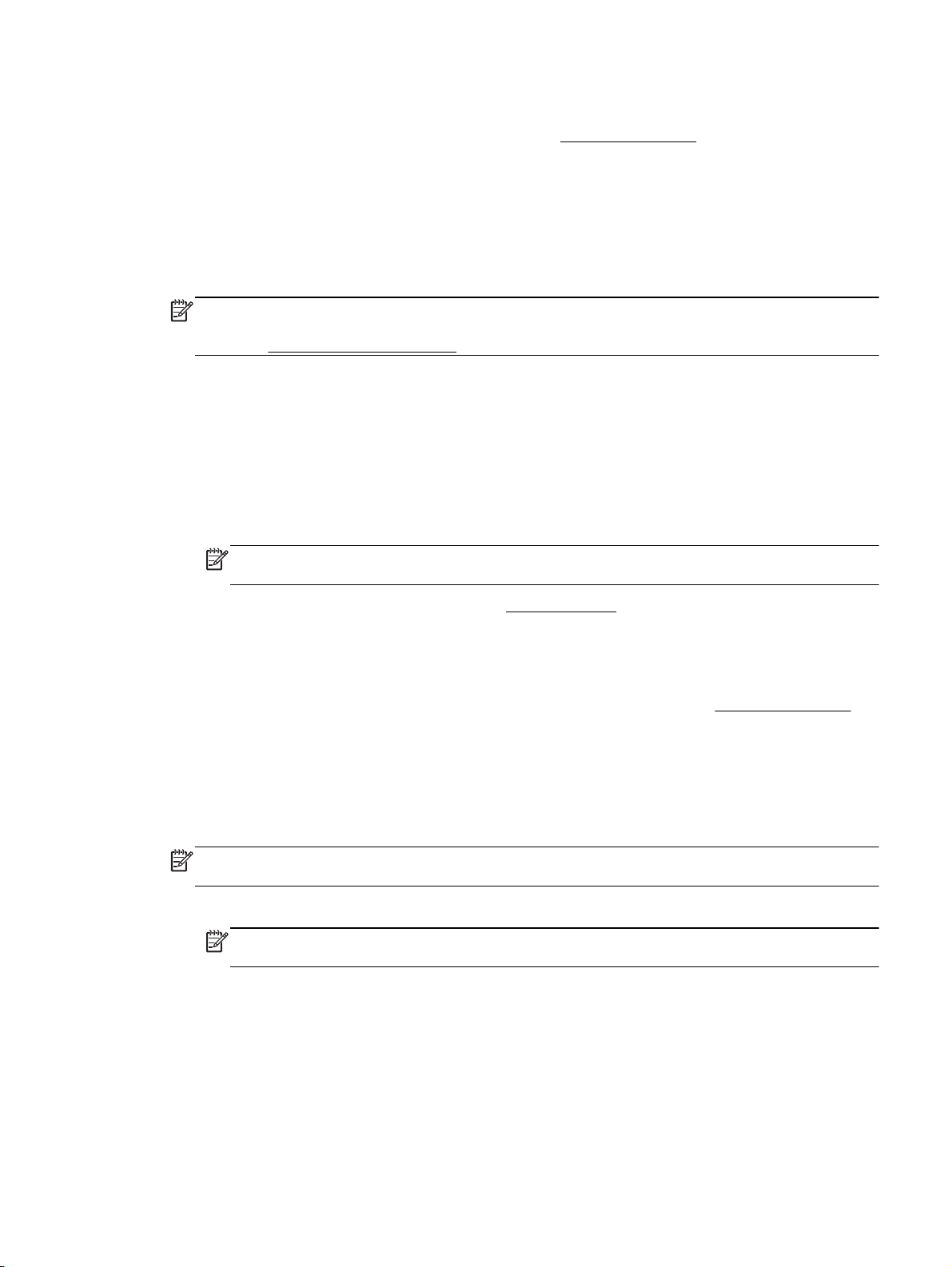
Kirjekuorien tulostaminen: (Windows)
1. Aseta kirjekuoret lokeroon. Lisätietoja on kohdassa
2. Valitse ohjelman Tiedosto-valikosta Tulosta.
3. Varmista, että tulostin on valittuna.
4. Napsauta painiketta, joka avaa Ominaisuudet-valintaikkunan.
Painikkeen nimi voi olla eri sovelluksissa erilainen, esimerkiksi Ominaisuudet, Asetukset,
Tulostinasetukset, Tulostimen ominaisuudet, Tulostin tai Määritykset.
HUOMAUTUS: Jos haluat määrittää tulostusasetukset kaikkia tulostustöitä varten, tee
muutokset tulostimen mukana toimitetussa HP-ohjelmistossa. Lisätietoja HP-ohjelmistosta on
kohdassa
5. Valitse sopivat asetukset.
●
●
●
Tulostimen hallintatyökalut.
Valitse Asettelu-välilehdessä suunnaksi Pysty tai Vaaka.
Valitse oikea paperityyppi Paperi/laatu -välilehden avattavasta Tulostusmateriaaliluettelosta Lokeron valinta -alueella ja valitse sitten oikea tulostuslaatu Laatuasetuksetalueella.
Napsauta Lisäasetukset -painiketta Paperi/Tuloste -alueella, valitse sopiva paperikoko
Paperin koko -valikosta.
HUOMAUTUS: Jos muutat paperikokoa, tarkista, että tulostimeen lisätään oikean
kokoista paperia ja aseta tulostimen ohjauspaneelin paperiasetus kokoa vastaavaksi.
Paperin lisääminen.
Lisätietoja tulostusasetuksista on kohdassa Tulostusvihjeitä.
6. Valitse OK ja valitse sitten Tulosta-valintaikkunasta Tulosta tai OK.
Kirjekuorien tulostaminen: (OS X)
1. Lisää kirjekuoret lokeroon tulostuspuoli alaspäin. Lisätietoja on kohdassa
2. Valitse ohjelman Tiedosto-valikosta Tulosta.
3. Varmista, että oikea tulostin on valittuna.
4. Määritä tulostusasetukset.
Jos vaihtoehtoa ei näy Print (Tulosta) -valintaikkunassa, valtse Show Details (Näytä tiedot).
HUOMAUTUS: Tulostimelle on käytettävissä seuraavat vaihtoehdot. Valintojen sijainti saattaa
vaihdella eri sovelluksissa.
a. Valitse avautuvasta Paper Size (Paperikoko) -ponnahdusvalikosta sopiva kirjekuoren koko.
HUOMAUTUS: Jos muutat paperikokoa, tarkista, että tulostimeen on lisätty oikean
kokoista paperia ja aseta tulostimen ohjauspaneelin paperiasetus kokoa vastaavaksi.
b. Valitse ponnahdusvalikosta Paperityyppi/laatu ja tarkista, että paperityypin asetus on
Tavallinen paperi.
5. Valitse Tulosta.
Paperin lisääminen.
FIWW Kirjekuorien tulostaminen 23
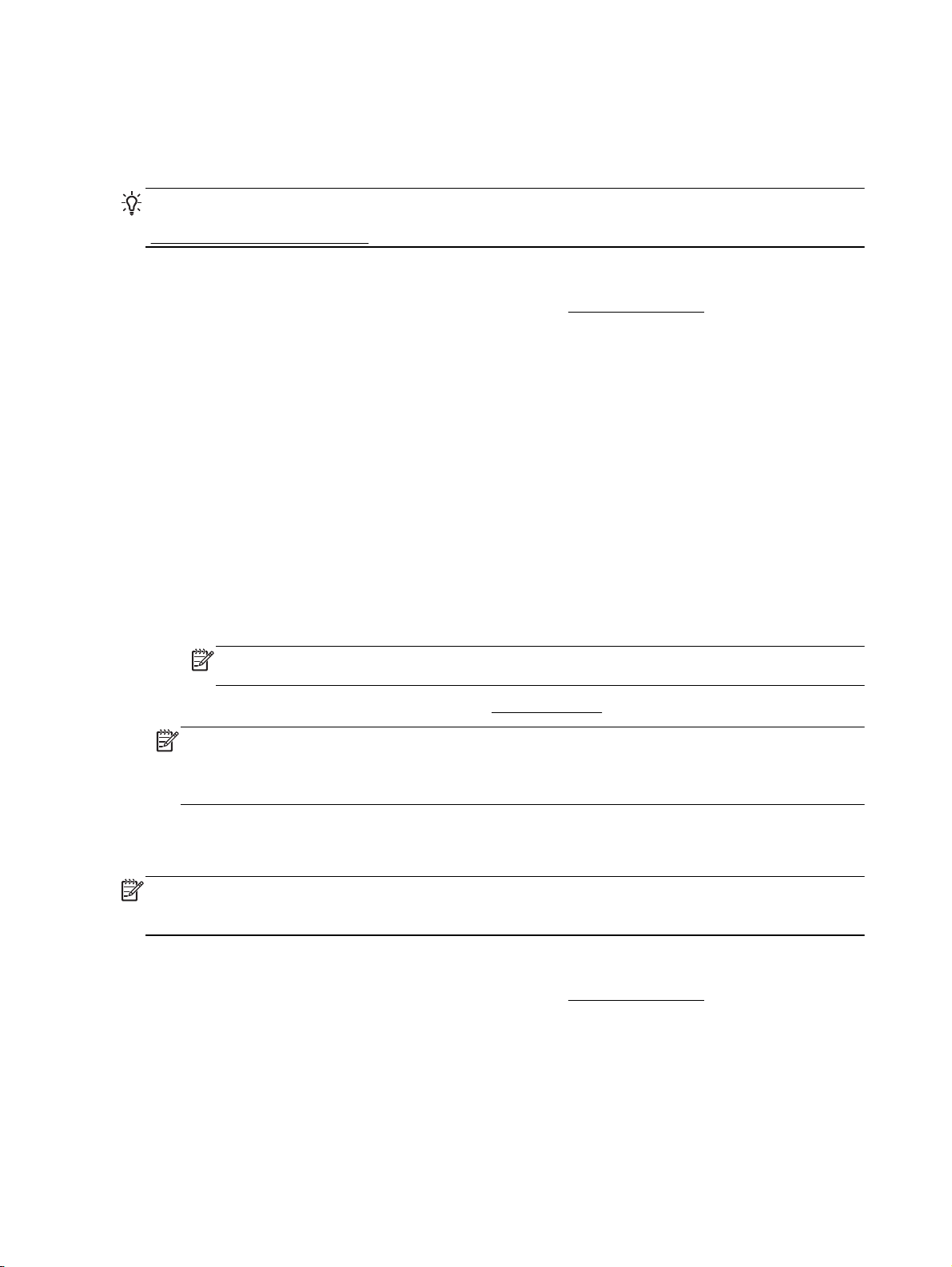
Valokuvien tulostaminen
Älä jätä ylimääräisiä valokuvapapereita syöttölokeroon. Paperi voi alkaa käpristyä, mikä voi heikentää
tulostuslaatua. Käytä tulostukseen vain sileitä paperiarkkeja.
VIHJE: Tällä tulostimella voi tulostaa asiakirjoja ja valokuvia myös mobiililaitteelta, kuten
älypuhelimelta tai taulutietokoneelta. Lisätietoja on HP:n langattoman tulostuksen tukisivustolla
www.hp.com/go/mobileprinting). (Verkkosivusto ei välttämättä ole saatavilla kaikilla kielillä.)
(
Valokuvien tulostaminen tietokoneelta: (Windows)
1. Aseta syöttölokeroon paperia. Lisätietoja on kohdassa
2. Valitse ohjelmistossa Tulosta.
3. Varmista, että tulostin on valittuna.
4. Napsauta painiketta, joka avaa Ominaisuudet-valintaikkunan.
Painikkeen nimi voi olla eri sovelluksissa erilainen, esimerkiksi Ominaisuudet, Asetukset,
Tulostinasetukset, Tulostimen ominaisuudet, Tulostin tai Määritykset.
5. Valitse sopivat asetukset.
Valitse Asettelu-välilehdessä suunnaksi Pysty tai Vaaka.
●
Valitse oikea paperityyppi Paperi/laatu -välilehden avattavasta Tulostusmateriaali-
●
luettelosta Lokeron valinta -alueella ja valitse sitten oikea tulostuslaatu Laatuasetuksetalueella.
Napsauta Lisäasetukset -painiketta Paperi/Tuloste -alueella, valitse sopiva paperikoko
●
Paperin koko -valikosta.
HUOMAUTUS: Jos muutat Paperikokoa, tarkista, että tulostimeen on lisätty oikean
kokoista paperia ja aseta tulostimen ohjauspaneelin paperiasetus kokoa vastaavaksi.
Lisätietoja tulostusasetuksista on kohdassa Tulostusvihjeitä.
HUOMAUTUS: Saat parhaan tarkkuuden seuraavasti: siirry Paperi/Laatu-välilehteen, valitse
avattavasta Tulostusväline-valikosta Valokuvapaperi, valitse Lisäasetukset ja valitse Tulosta
parhaalla tarkkuudella -valikosta Kyllä. Jos haluat tulostaa harmaasävyillä ja parhaalla
tarkkuudella, valitse Korkealaatuinen harmaasävy avattavasta Harmaasävytulostus-valikosta.
Paperin lisääminen.
6. Palaa Ominaisuudet-valintaikkunaan valitsemalla OK.
7. Valitse OK ja valitse sitten Tulosta-valintaikkunasta Tulosta tai OK.
HUOMAUTUS: Poista käyttämätön valokuvapaperi syöttölokerosta, kun tulostustyö on valmis.
Säilytä valokuvapaperia asianmukaisesti. Muuten se voi alkaa käpristyä, mikä saattaa heikentää
tulostuslaatua.
Valokuvien tulostaminen tietokoneelta: (OS X)
1. Aseta syöttölokeroon paperia. Lisätietoja on kohdassa
2. Valitse ohjelman Tiedosto-valikosta Tulosta.
3. Varmista, että oikea tulostin on valittuna.
4. Määritä tulostusasetukset.
Jos vaihtoehtoa ei näy Print (Tulosta) -valintaikkunassa, valtse Show Details (Näytä tiedot).
24 Luku 3 Tulostaminen FIWW
Paperin lisääminen.
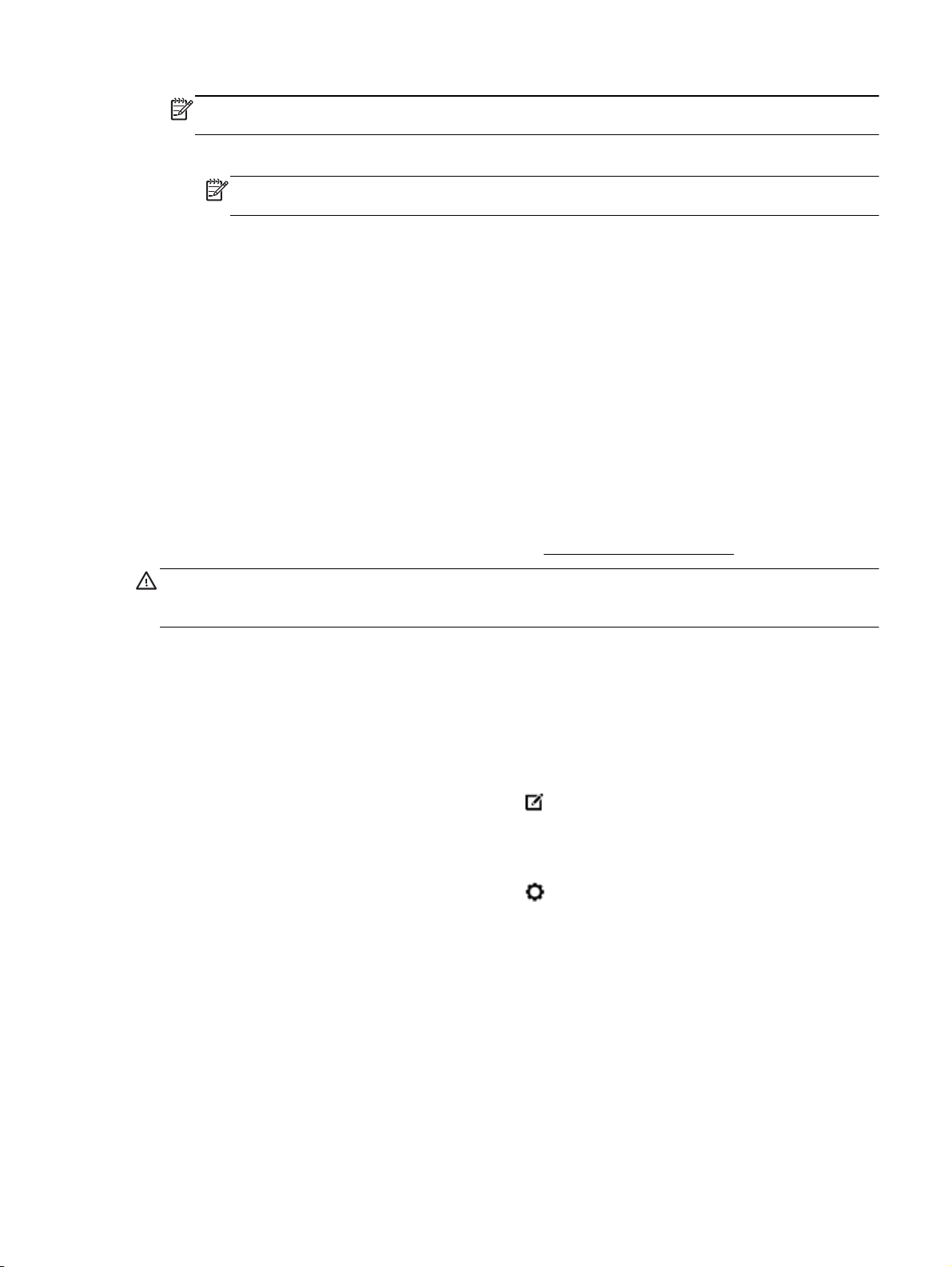
HUOMAUTUS: Tulostimelle on käytettävissä seuraavat vaihtoehdot. Valintojen sijainti saattaa
vaihdella eri sovelluksissa.
a. Valitse Paper Size (Paperikoko) -ponnahdusvalikosta sopiva paperikoko.
HUOMAUTUS: Jos muutat paperikokoa, tarkista, että tulostimeen on lisätty oikean
kokoista paperia ja aseta tulostimen ohjauspaneelin paperiasetus kokoa vastaavaksi.
b. Valitse Suunta.
c. Valitse avautuvasta valikosta Paperityyppi/laatu ja valitse sitten seuraavat asetukset:
Paperityyppi: Tulostustyölle soveltuva valokuvapaperityyppi
●
Laatu: Paras tai Suurin mahdollinen dpi
●
Valitse Väriasetukset -kolmio ja sitten asianmukainen Valokuvankorjaus-vaihtoehto.
●
Ei käytössä: kuvaan ei tehdä mitään säätöjä.
◦
Perusasetus: tarkentaa kuvan automaattisesti, säätää kuvan terävyyttä hillitysti.
◦
5. Valitse muut tarvittavat tulostusasetukset ja napsauta sitten Tulosta.
Valokuvien tulostaminen USB-muistitikulta
Voit liittää tulostimen etupuolella olevaan USB-porttiin USB-muistitikun.
Lisätietoja muistilaitteiden käyttämisestä on kohdassa
HUOMIO: Älä irrota muistitikkua tulostimen USB-portista silloin, kun tulostin käyttää tikulla olevia
tietoja. Tikun irrottaminen liian aikaisin saattaa vahingoittaa sille tallennettuja tiedostoja. Kun USBportin merkkivalo lakkaa vilkkumasta, USB-muistitikun voi poistaa turvallisesti.
1. Aseta USB-muistitikku laitteen etupuolella sijaitsevaan USB-porttiin.
2. Valitse ohjauspaneelin näytöltä koskettamalla Tulosta valokuvia.
3. Voit tarkastella kuvia valitsemalla tulostimen ohjauspaneelista Näytä ja tulosta.
4. Valitse tulostimen näytöstä haluamasi valokuva ja kosketa Jatka.
5. Vieritä ylös- tai alaspäin ja valitse tulostettavien valokuvien määrä.
6.
Voit muokata valittuja valokuvia koskettamalla
valokuvaa tai ottaa Kuvankorjaus- tai Punasilmäisyyden poisto -toiminnot käyttöön tai poistaa ne
käytöstä.
7. Voit esikatsella valittua valokuvaa valitsemalla Valmis ja koskettamalla Jatka. Voit halutessasi
säätää asettelua tai paperityyppiä valitsemalla (Asetukset) ja koskettamalla sitten haluttua
asetusta. Uudet asetukset voidaan myös tallentaa oletusasetuksiksi.
8. Aloita tulostaminen valitsemalla Tulosta.
USB-muistitikun liittäminen.
(Muokkaa) -vaihtoehtoa. Voit kiertää ja rajata
Tulostaminen erikoiskokoiselle tai mukautetulle paperikoolle
Jos ohjelma tukee erikoiskokoisia papereita, määritä koko ohjelmassa ennen asiakirjan tulostamista.
Jos ohjelma ei tue tätä, määritä koko tulostinohjaimessa. Kun aiemmin luotuja asiakirjoja tulostetaan
erikoiskokoiselle paperille, asiakirja saattaa olla tarpeen muotoilla uudelleen.
FIWW Tulostaminen erikoiskokoiselle tai mukautetulle paperikoolle25

Mukautettujen kokojen määrittäminen: (Windows)
1. Valitse tietokoneen käyttöjärjestelmän mukaan jokin seuraavista vaihtoehdoista:
Windows 8.1 ja Windows 8: Avaa Charms-palkki osoittamalla tai napauttamalla näytön
●
oikeaa yläkulmaa. Napsauta Asetukset-kuvaketta, napsauta tai napauta Ohjauspaneeli ja
sitten napsauta tai napauta Näytä laitteet ja tulostimet. Valitse tulostimen nimi ja valitse
Tulostinpalvelimen asetukset.
Windows 7: Valitse Windowsin Käynnistä-valikosta Laitteet ja tulostimet. Valitse tulostimen
●
nimi ja valitse Tulostinpalvelimen asetukset.
Windows Vista: Valitse Windowsin Käynnistä-valikosta Ohjauspaneeli ja sitten Tulostimet.
●
Napsauta hiiren kakkospainikkeella tyhjää kohtaa Tulostimet-ikkunassa ja valitse
Palvelimen ominaisuudet.
Windows XP: Valitse Windowsin Käynnistä-valikosta Ohjauspaneeli ja sitten Tulostimet ja
●
faksit. Valitse Tiedosto-valikosta Palvelimen ominaisuudet.
2. Valitse Luo uusi lomake -valintaruutu.
3. Anna mukautetun paperikoon nimi.
4. Anna mukautetun paperikoon mitat kohdassa Lomakkeen kuvaus (mitat).
5. Valitse Tallenna lomake ja sitten Sulje.
Tulostaminen erikoiskokoiselle tai mukautetulle paperikoolle: (Windows)
HUOMAUTUS: Jos halutaan tulostaa erikoiskokoiselle paperille, koko on määritettävä
tulostuspalvelimen asetuksissa.
1. Aseta syöttölokeroon haluamaasi paperia. Lisätietoja on kohdassa Paperin lisääminen.
2. Valitse sovellusohjelman Tiedosto-valikosta Tulosta.
3. Varmista, että tulostin on valittuna.
4. Napsauta painiketta, joka avaa Ominaisuudet-valintaikkunan.
Painikkeen nimi voi olla eri sovelluksissa erilainen, esimerkiksi Ominaisuudet, Asetukset,
Tulostinasetukset, Tulostimen ominaisuudet, Tulostin tai Määritykset.
HUOMAUTUS: Jos haluat määrittää tulostusasetukset kaikkia tulostustöitä varten, tee
muutokset tulostimen mukana toimitetussa HP-ohjelmistossa. Lisätietoja HP-ohjelmistosta on
kohdassa
5. Valitse Asettelu- tai Paperi/Laatu-välilehdellä Lisäasetukset.
6. Valitse mukautettu koko Paperi/tulostus-alueen Paperikoko-pudotusvalikosta.
HUOMAUTUS: Jos muutat Paperikokoa, tarkista, että tulostimeen on lisätty oikean kokoista
paperia ja aseta tulostimen ohjauspaneelin paperiasetus kokoa vastaavaksi.
7. Valitse muut haluamasi tulostusasetukset ja sitten OK.
8. Aloita tulostus valitsemalla Tulosta tai OK.
Tulostimen hallintatyökalut.
Mukautettujen kokojen määrittäminen: (OS X)
1. Valitse tietokoneen käyttöjärjestelmän mukaan jokin seuraavista vaihtoehdoista:
26 Luku 3 Tulostaminen FIWW
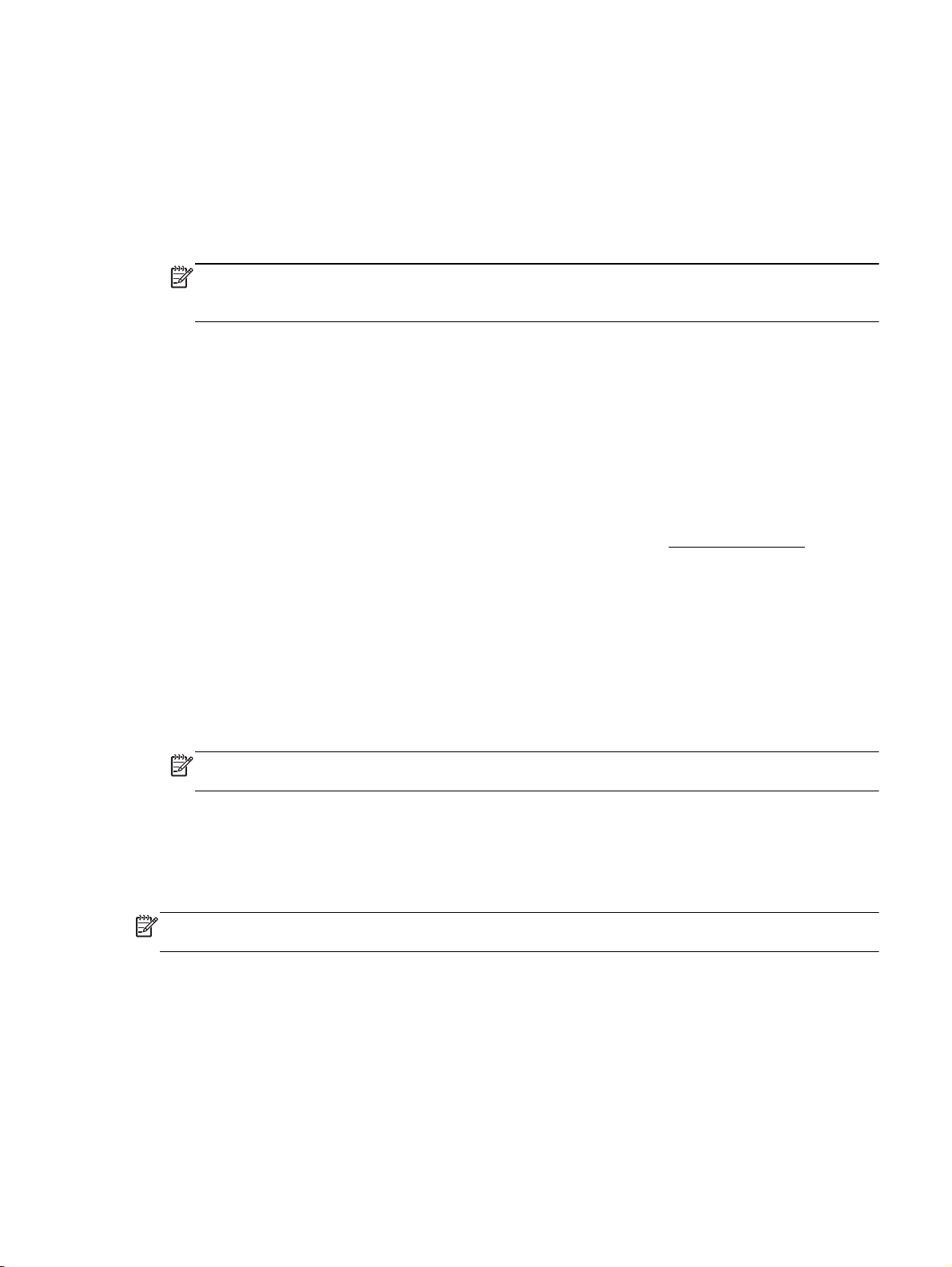
Valitse ohjelmistosovelluksen File (Tiedosto) -valikosta Page Setup (Sivun asetukset) ja
●
varmista, että haluamasi tulostin on valittu Format For (Muokkaus kohteelle) ponnahdusikkunassa.
Valitse ohjelmistosovelluksen File (Tiedosto) -valikosta Print (Tulosta) ja varmista, että
●
haluamasi tulostin on valittu.
2. Valitse Paper Size (Paperikoko) -ponnahdusvalikosta Manage Custom Sizes (Hallitse
mukautettuja kokoja).
HUOMAUTUS: Jos et näe näitä vaihtoehtoja Print (Tulosta) -valintaikkunassa, osoita Printer
(Tulostin) -ponnahdusvalikon vieressä olevaa ilmoituskolmiota tai valitse Show Details (Näytä
tiedot).
3. Valitse näytön vasemmasta laidasta +, kaksoisosoita kohtaa Untitled (Nimetön) ja kirjoita uuden
erikoiskoon nimi.
4. Kirjoita paperin mitat Width (Leveys)- ja Height (Korkeus) -kohtiin. Määritä sitten marginaalit, jos
haluat muokata niitä.
5. Valitse OK.
Tulostaminen erikoiskokoiselle tai mukautetulle paperikoolle: (OS X)
Jos halutaan tulostaa erikoiskokoiselle paperille, koko on määritettävä HP-ohjelmistossa.
1. Aseta syöttölokeroon haluamaasi paperia. Lisätietoja on kohdassa
2. Valitse sovellusohjelman File (Tiedosto) -valikosta Print (Tulosta).
3. Varmista, että oikea tulostin on valittuna.
Jos vaihtoehtoa ei näy Print (Tulosta) -valintaikkunassa, valtse Show Details (Näytä tiedot).
4. Valitse paperikoko ponnahdusvalikosta.
Jos Paper Size (Paperikoko) -ponnahdusvalikkoa ei ole Print (Tulosta) -valintaikkunassa, valitse
Page Setup (Sivun asetukset). Kun olet valinnut paperikoon, sulje Page Setup (Sivun asetukset)
ja palaa Print (Tulosta) -valintaikkunaan valitsemalla OK.
HUOMAUTUS: Jos muutat paperikokoa, tarkista, että tulostimeen on lisätty oikean kokoista
paperia ja aseta tulostimen ohjauspaneelin paperiasetus kokoa vastaavaksi.
5. Valitse Paper Handling (Paperin käsittely) ponnahdusvalikosta.
6. Valitse Destination Paper Size (Kohdepaperikoko) -kohdasta Scale to fit paper size (Sovita
vastaamaan paperikokoa).
7. Valitse muut haluamasi tulostusasetukset ja aloita tulostus valitsemalla Print (Tulosta).
HUOMAUTUS: Ohjelmisto- ja järjestelmävaatimukset kerrotaan Lueminut-tiedostossa, joka on
tulostimen mukana tulleella HP-tulostinohjelmiston CD-levyllä.
Paperin lisääminen.
Tulostaminen arkin molemmille puolille (kaksipuolinen tulostus)
Tulostimella voi tulostaa automaattisesti paperin kummallekin puolelle, jos käytössä on automaattinen
kaksipuolinen tulostusmekanismi (kaksipuolisen tulostuksen yksikkö).
FIWW Tulostaminen arkin molemmille puolille (kaksipuolinen tulostus) 27

Tulostaminen arkin molemmille puolille: (Windows)
1. Valitse ohjelmistossa Tulosta.
2. Varmista, että tulostin on valittuna.
3. Napsauta painiketta, joka avaa Ominaisuudet-valintaikkunan.
Painikkeen nimi voi olla eri sovelluksissa erilainen, esimerkiksi Ominaisuudet, Asetukset,
Tulostinasetukset, Tulostinominaisuudet, Tulostin tai Määritykset.
HUOMAUTUS: Jos haluat määrittää tulostusasetukset kaikkia tulostustöitä varten, tee
muutokset tulostimen mukana toimitetussa HP-ohjelmistossa. Lisätietoja HP-ohjelmistosta on
kohdassa
4. Valitse sopivat asetukset.
●
●
●
Tulostimen hallintatyökalut.
Valitse Asettelu-välilehden Tulosta molemmille puolille -pudotusvalikosta pysty- tai
vaakasuunta ja Kääntö pitkän sivun ympäri tai Kääntö lyhyen sivun ympäri.
Valitse oikea paperityyppi Paperi/laatu -välilehden avattavasta Tulostusmateriaaliluettelosta Lokeron valinta -alueella ja valitse sitten oikea tulostuslaatu Laatuasetuksetalueella.
Napsauta Lisäasetukset -painiketta Paperi/Tuloste -alueella, valitse sopiva paperikoko
Paperin koko -valikosta.
HUOMAUTUS: Jos muutat Paperikokoa, tarkista, että tulostimeen on lisätty oikean
kokoista paperia ja aseta tulostimen ohjauspaneelin paperiasetus kokoa vastaavaksi.
Lisätietoja tulostusasetuksista on kohdassa Tulostusvihjeitä.
5. Tulosta valitsemalla OK.
Tulostaminen arkin molemmille puolille: (OS X)
1. Valitse ohjelman Tiedosto-valikosta Tulosta.
2. Valitse Tulostus-ikkunassa ponnahdusvalikosta Asettelu.
3. Valitse haluamasi sidontamalli kaksipuolisille sivuille ja napsauta sitten Tulosta.
Tulostus käyttämällä Suurin mahdollinen dpi -asetusta
Käytä suurinta tulostustarkkuutta (dpi), jos haluat tulostaa laadukkaita ja teräviä kuvia
valokuvapaperille.
Suurin dpi -tilassa tulostaminen kestää kauemmin kuin muilla asetuksilla tulostaminen. Se vaatii myös
paljon muistia.
Tulostaminen käyttämällä suurinta dpi-tarkkuutta: (Windows)
1. Valitse ohjelmistossa Tulosta.
2. Varmista, että tulostin on valittuna.
3. Napsauta painiketta, joka avaa Ominaisuudet-valintaikkunan.
Painikkeen nimi voi olla eri sovelluksissa erilainen, esimerkiksi Ominaisuudet, Asetukset,
Tulostinasetukset, Tulostimen ominaisuudet, Tulostin tai Määritykset.
28 Luku 3 Tulostaminen FIWW

HUOMAUTUS: Jos haluat määrittää tulostusasetukset kaikkia tulostustöitä varten, tee
muutokset tulostimen mukana toimitetussa HP-ohjelmistossa. Lisätietoja HP-ohjelmistosta on
kohdassa
4. Napsauta Paperi/Laatu-välilehteä.
5. Valitse oikea paperityyppi Tulostusmateriaali-pudotusvalikosta.
6. Napsauta Lisäasetukset-painiketta.
7. Valitse Tulostimen ominaisuudet -kentän avattavasta Tulosta suurimmalla tarkkuudella luettelosta Kyllä.
8. Valitse sopiva paperikoko Paperikoko-valikosta.
HUOMAUTUS: Jos muutat Paperikokoa, tarkista, että tulostimeen on lisätty oikean kokoista
paperia ja aseta tulostimen ohjauspaneelin paperiasetus kokoa vastaavaksi.
9. Sulje lisäasetukset valitsemalla OK.
10. Vahvista Tulostussuunta Asettelu-välilehdessä ja aloita tulostus valitsemalla OK.
Tulostaminen käyttämällä suurinta dpi-tarkkuutta: (OS X)
1. Valitse ohjelman Tiedosto-valikosta Tulosta.
2. Varmista, että oikea tulostin on valittuna.
3. Määritä tulostusasetukset.
Tulostimen hallintatyökalut.
Jos vaihtoehtoa ei näy Print (Tulosta) -valintaikkunassa, valtse Show Details (Näytä tiedot).
HUOMAUTUS: Tulostimelle on käytettävissä seuraavat vaihtoehdot. Valintojen sijainti saattaa
vaihdella eri sovelluksissa.
a. Valitse Paper Size (Paperikoko) -ponnahdusvalikosta sopiva paperikoko.
HUOMAUTUS: Jos muutat paperikokoa, tarkista, että tulostimeen on lisätty oikean
kokoista paperia ja aseta tulostimen ohjauspaneelin paperiasetus kokoa vastaavaksi.
b. Valitse avautuvasta valikosta Paperityyppi/laatu ja valitse sitten seuraavat asetukset:
Paperityyppi: Sopiiva paperityyppi
●
Laatu: Suurin mahdollinen dpi
●
4. Valitse muut haluamasi tulostusasetukset ja napsauta sitten Tulosta.
Tulostusvihjeitä
Tulostimen ohjaimessa valittuja ohjelmistoasetuksia käytetään vain tulostettaessa, niitä ei käytetä
kopioitaessa tai skannattaessa.
Asiakirjat voidaan tulostaa paperin molemmille puolille. Lisätietoja on kohdassa
molemmille puolille (kaksipuolinen tulostus).
Tulostaminen arkin
FIWW Tulostusvihjeitä 29

Musteeseen liittyviä vihjeitä
Jos tulostuslaatu on epätyydyttävä, katso lisätietoja kohdasta
●
Käytä aitoja HP:n mustekasetteja.
●
Alkuperäiset HP:n mustekasetit on suunniteltu ja testattu HP:n tulostimia ja papereita varten, ja
niiden avulla pystyt tulostamaan helposti laadukkaita tuloksia kerrasta toiseen.
HUOMAUTUS: HP ei voi taata muiden valmistajien tarvikkeiden laatua tai luotettavuutta.
Muiden kuin HP:n valmistamien tarvikkeiden käyttämisestä aiheutuvat huolto- tai korjaustoimet
eivät kuulu laitteen takuun piiriin.
Jos olet mielestäsi hankkinut aidon HP-mustekasetin, käy osoitteessa
anticounterfeit.
Aseta sekä musta kasetti että värikasetti oikein paikalleen.
●
Lisätietoja on kohdassa
Varmista, että mustetta on tarpeeksi, tarkistamalla kasettien arvioidut mustetasot.
●
Mustetason varoitukset ja ilmaisimet antavat vain arvioita suunnittelua varten.
Lisätietoja on kohdassa
HUOMAUTUS: Kun tuote ilmoittaa musteen olevan vähissä, uusi tulostuskasetti kannattaa
pitää saatavilla, jotta mahdolliset tulostusviiveet voidaan välttää. Mustekasetteja ei tarvitse
vaihtaa uusiin, ennen kuin tulostuslaadun heikkeneminen sitä edellyttää.
●
Sammuta tulostin aina
Mustekasettien vaihtaminen.
Arvioitujen mustemäärien tarkistaminen.
-painikkeesta (Virta), jotta tulostin voi suojata suuttimet.
Tulostusongelmien ratkaiseminen.
www.hp.com/go/
Paperin latausvihjeitä
Lisätietoja on kohdassa
Tarkista, että paperi on lisätty lokeroon oikein ja että se vastaa tulostimeen määritettyä
●
paperikokoa. Kun lokero suljetaan, näkyviin pitäisi tulla pyyntö vahvistaa tai määrittää
paperikoko. Lisätietoja on kohdassa
Lisää paperipino (ei vain yhtä arkkia). Kaikkien pinossa olevien arkkien on oltava samankokoisia
●
ja -tyyppisiä, jotta tukoksia ei tulisi.
Lisää paperi tulostuspuoli alaspäin.
●
Varmista, että paperi on tasaisesti syöttölokerossa eivätkä paperin reunat ole taittuneet tai
●
revenneet.
Liu'uta syöttölokeron paperinohjaimet tiiviisti paperipinon reunoja vasten. Varmista, että
●
paperinohjaimet eivät taivuta lokerossa olevaa paperia.
Tulostimen asetuksia koskevia vihjeitä: (Windows)
Voit muuttaa tulostuksen oletusasetuksia napsauttamalla HP-tulostinohjelmistossa Tulosta,
●
skannaa & faksaa ja sitten Määritä asetukset.
Avaa tulostusohjelmisto tietokoneen käyttöjärjestelmän mukaan jollakin seuraavista tavoista:
Paperin lisääminen.
Paperin lisääminen.
30 Luku 3 Tulostaminen FIWW
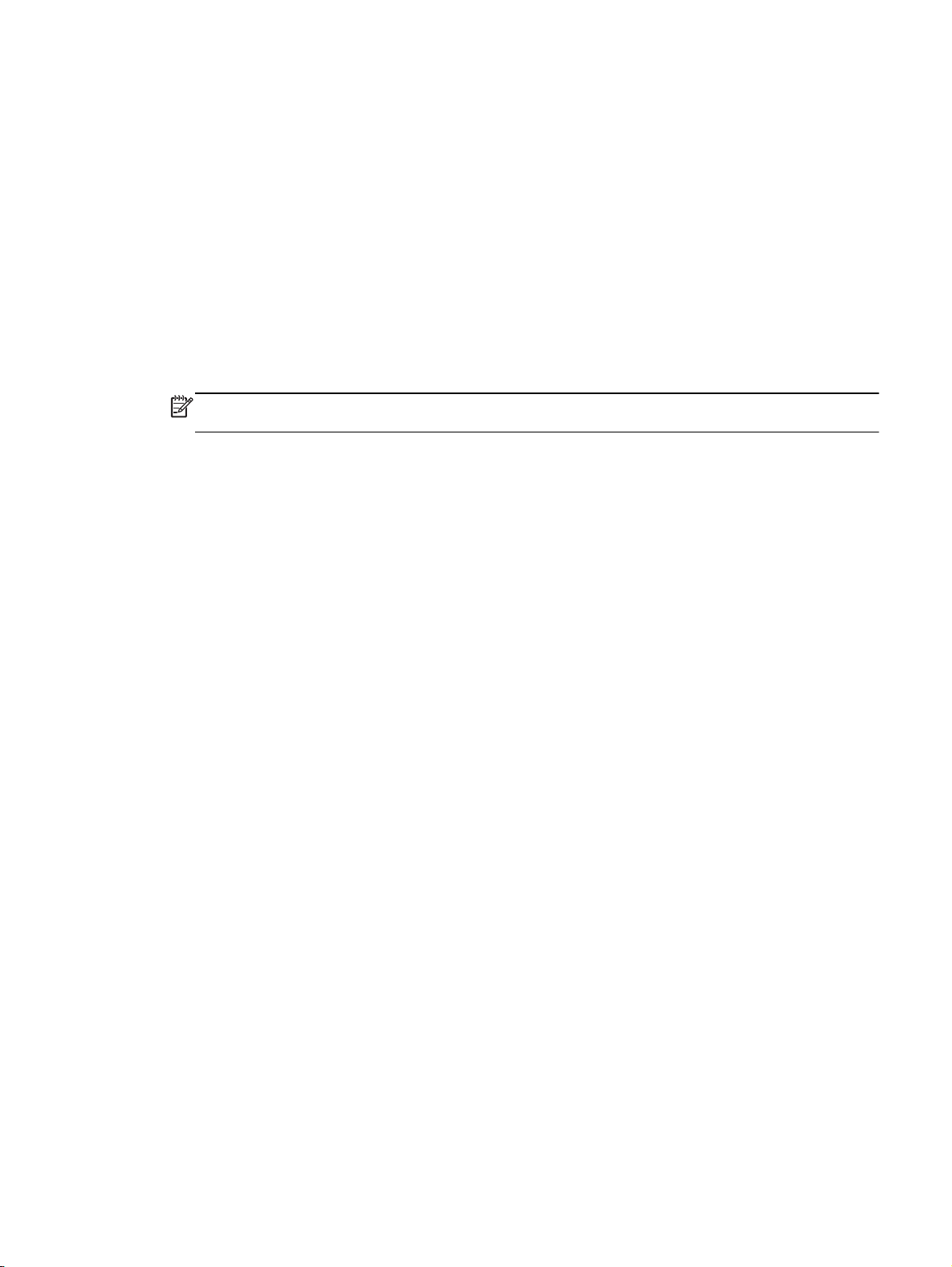
Windows 8.1: Valitse aloitusnäytön vasemmasta alakulmasta nuoli alaspäin ja valitse
◦
tulostimen nimi.
Windows 8: Napsauta hiiren kakkospainikkeella aloitusnäytöstä mitä tahansa tyhjää kohtaa,
◦
valitse sovellusriviltä Kaikki sovellukset ja valitse sitten tulostimen nimi.
Windows 7, Windows Vista ja Windows XP: Valitse tietokoneen työpöydältä Käynnistä ja
◦
valitse Kaikki ohjelmat. Valitse HP ja napsauta tulostimen kansiota. Valitse kuvake, jossa
on tulostimen nimi.
Valitse arkille tulostettavien sivujen määrä tulostinohjaimen Asettelu-välilehdellä valitsemalla
●
Sivuja arkilla-valikosta sopiva vaihtoehto.
Jos haluat muuttaa sivun suuntaa, aseta se sovelluksen käyttöliittymässä.
●
Jos haluat nähdä lisää tulostusasetuksia tulostinohjaimen Asettelu- tai Paperi/laatu -välilehdellä,
●
napsauta Lisäasetukset-painiketta ja avaa Lisävaihtoehdot-valintaikkuna.
HUOMAUTUS: Esikatselu Asettelu-välilehdellä ei vastaa Sivuja arkilla-, Kirjanen- tai Sivun
reunat-valikosta valitsemaasi vaihtoehtoa.
Tulosta harmaasävyinä: Mahdollistaa mustavalkoisen asiakirjan tulostamisen käyttäen vain
◦
mustaa mustetta. Valitse Vain mustaa mustetta ja napsauta sitten OK-painiketta.
Useita sivuja arkilla -asettelu: Auttaa määrittämään sivujen järjestyksen, jos tulostat
◦
asiakirjan enemmän kuin kaksi sivua per arkki.
Reunaton tulostus: Valitse tämä toiminto, jos haluat tulostaa valokuvat ilman reunoja. Kaikki
◦
paperityypit eivät tue tätä ominaisuutta. Jos Tulostusmateriaali-pudotusvalikosta valittu
paperityyppi ei tue reunatonta tulostusta, näet vaihtoehdon vieressä hälytyskuvakkeen.
Säilytä asettelu: Tämä toiminto toimii vain kaksipuolisessa tulostuksessa. Jos kuva on
◦
suurempi kuin tulostusalue, valitse tämä toiminto sivun sisällön skaalaamiseksi pienempiin
marginaaleihin sopivaksi, jotta ylimääräisiä sivuja ei tulostu.
HP Real Life Technologies: Tämän ominaisuuden avulla voit tasoittaa ja terävöittää kuvia ja
◦
grafiikkaa paremman tulostuslaadun saamiseksi.
Vihko: Sallii monisivuisen asiakirjan tulostamisen vihkona. Se asettaa kaksi sivua jokaisen
◦
arkin kummallekin puolelle. Arkki voidaan sitten taittaa vihkoksi puoleen paperikokoon.
Valitse luettelosta sidontamenetelmä ja napsauta sitten OK.
Vihko-VasenSidonta: Sidontapuoli on vasemmalla puolella vihkoksi taittamisen
●
jälkeen. Valitse vaihtoehto, jos lukutapasi on vasemmalta oikealle.
Vihko-OikeaSidonta: Sidontapuoli on oikealla puolella vihkoksi taittamisen jälkeen.
●
Valitse vaihtoehto, jos lukutapasi on oikealta vasemmalle.
Sivun reunukset: Sallii reunuksien lisäämiseen sivuihin, jos tulostat asiakirjan niin, että
◦
yhdelle arkille tulee kaksi sivua tai enemmän.
Voit säästää asetusten määrittämiseen kuluvaa aikaa käyttämällä tulostuksen pikavalintaa.
●
Tulostuksen pikavalinnassa on tallennettuna asetusarvot, jotka sopivat tietynlaiseen työhön,
joten saat kaikki asetukset käyttöön yhdellä napsautuksella. Pääset käyttämään sitä avaamalla
Tulostuksen pikavalinta -välilehden ja valitsemalla yhden tulostuksen pikavalinnoista. Napsauta
sitten OK.
Voit lisätä uuden tulostuksen pikavalinnan sen jälkeen, kun olet tehnyt asetukset kohdassa
Asettelu- tai Paperi/laatu -välilehdellä,napsauta Tulostuksen pikavalinta -välilehteä, napsauta
Tulosta nimellä
ja anna nimi, napsauta sitten OK.
Voit poistaa pikavalinnan valitsemalla sen ja valitsemalla sitten Poista.
FIWW Tulostusvihjeitä 31
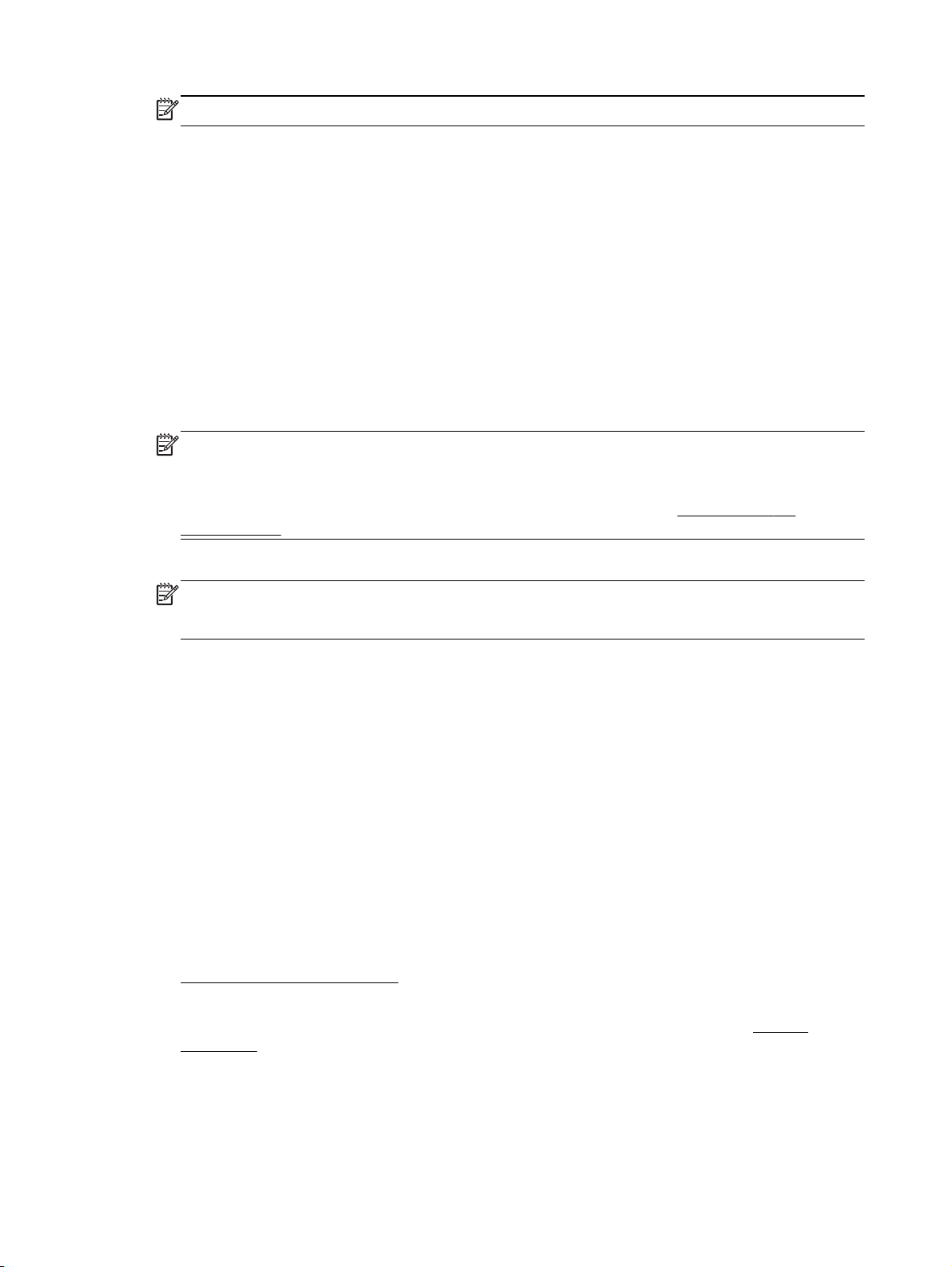
HUOMAUTUS: Et voi poistaa tulostuksen oletuspikavalintoja.
Tulostimen asetuksia koskevia vihjeitä: (OS X)
Valitse Tulostus-ikkunassa tulostimeen lisätyn paperin koko avattavasta Paperikoko-valikosta.
●
Valitse Tulostus-ikkunan Paperityyppi/laatu-ponnahdusvalikko ja valitse oikea paperityyppi ja
●
paperin laatu.
Jos haluat käyttää tulostukseen vain mustaa mustetta, valitse ponnahdusvalikosta haluamasi
●
paperityyppi/-laatu. Osoita sitten Color Options (Värivalinnat) -ilmoituskolmiota, valitse Color
(Väri) -ponnahdusvalikosta Grayscale (Harmaasävy) ja valitse Black Print Cartridge Only (Vain
musta mustekasetti).
Huomautuksia
Alkuperäiset HP:n mustekasetit on suunniteltu ja testattu HP:n tulostimia ja papereita varten, ja
●
niiden avulla pystyt tulostamaan helposti laadukkaita tuloksia kerrasta toiseen.
HUOMAUTUS: HP ei voi taata muiden valmistajien tarvikkeiden laatua tai luotettavuutta.
Muiden kuin HP:n valmistamien tarvikkeiden käyttämisestä aiheutuvat huolto- tai korjaustoimet
eivät kuulu laitteen takuun piiriin.
Jos olet mielestäsi hankkinut aidon HP-mustekasetin, käy osoitteessa
anticounterfeit.
Mustetason varoitukset ja ilmaisimet antavat vain arvioita suunnittelua varten.
●
HUOMAUTUS: Kun tuote ilmoittaa musteen olevan vähissä, uusi tulostuskasetti kannattaa
pitää saatavilla, jotta mahdolliset tulostusviiveet voidaan välttää. Mustekasetteja ei tarvitse
vaihtaa uusiin, ennen kuin tulostuslaadun heikkeneminen sitä edellyttää.
Tulostus AirPrintTM-toiminnolla
Tulostamista Applen AirPrint-ohjelman avulla tuetaan iOS 4.2- ja Mac OS X 10.7 -käyttöjärjestelmissä
ja niitä uudemmissa versioissa. AirPrintin avulla voit lähettää tietoja tulostimeen langattomasti iPad
(iOS 4.2)-, iPhone (3GS tai uudempi)- tai iPod touch (vähintään 3. sukupolvi) -laitteesta seuraavissa
mobiilisovelluksissa:
posti
●
valokuvat
●
Safari
●
tuetut muun valmistajan ohjelmat, kuten Evernote.
●
Jos haluat käyttää AirPrintiä, huomioi seuraavat seikat:
Tulostimen on oltava yhteydessä samaan verkkoon kuin AirPrintiä käyttävä laite. Kohdasta
●
www.hp.com/go/mobileprinting saat lisätietoja AirPrintin käyttämisestä ja siitä, mitkä HP-tuotteet
ovat yhteensopivia AirPrintin kanssa.
www.hp.com/go/
Lisää paperia, joka vastaa tulostimen paperiasetuksia (katso lisätietoja kohdasta
●
lisääminen). Kun lisätyn paperin koko määritetään tulostimeen oikein, mobiililaite pystyy
tunnistamaan tulostettavan paperikoon.
32 Luku 3 Tulostaminen FIWW
Paperin
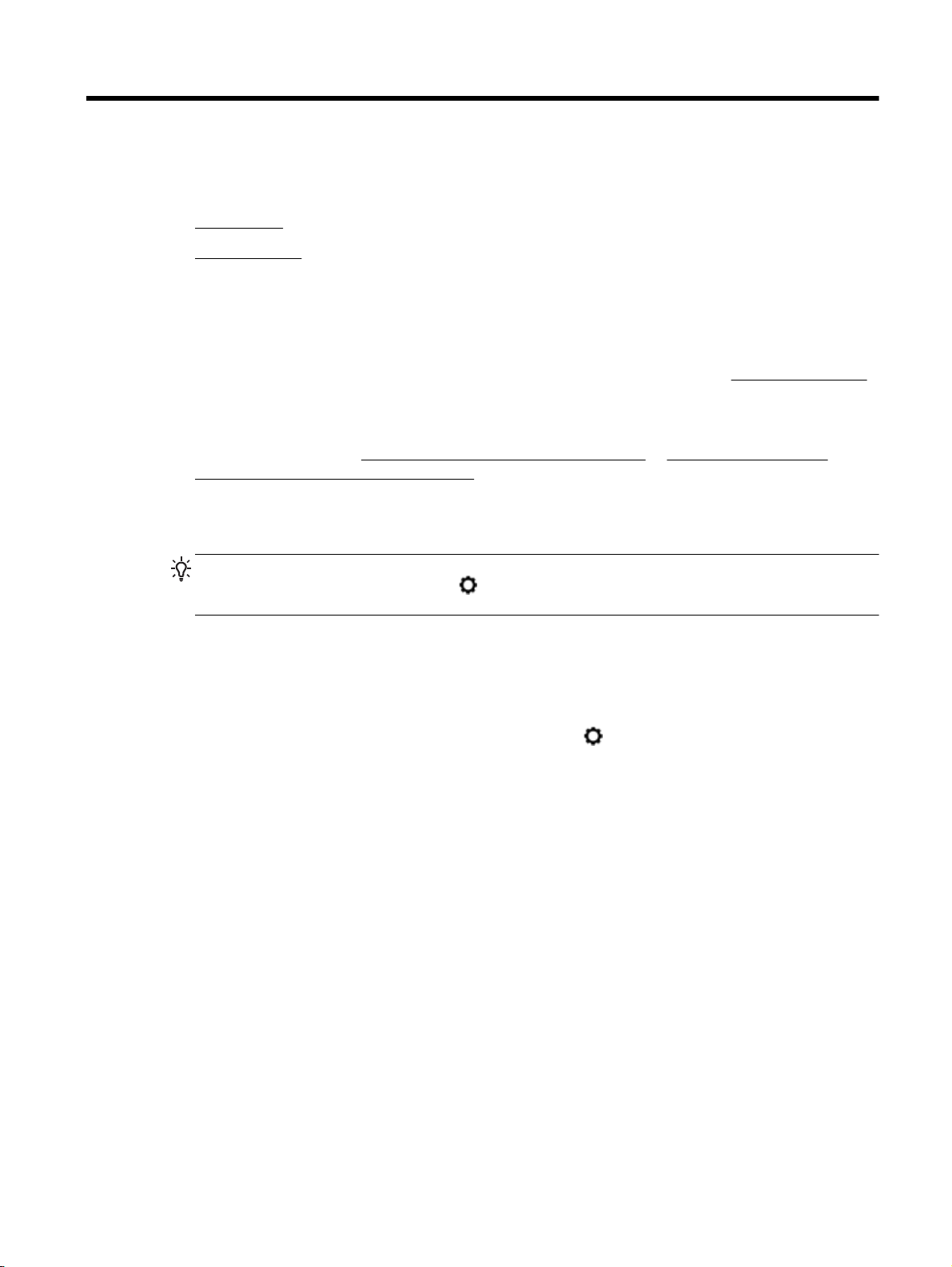
4 Kopioiminen ja skannaaminen
Kopioiminen
●
Skannaaminen
●
Kopioiminen
Asiakirjojen kopioiminen
1. Varmista, että tulostimen päälokerossa on paperia. Lisätietoja on kohdassa
2. Aseta alkuperäiskappale tulostuspuoli alaspäin skannerin lasille tai tulostuspuoli ylöspäin
asiakirjansyöttölaitteeseen.
Lisätietoja on kohdissa Alkuperäiskappaleen asettaminen lasille ja Alkuperäiskappaleiden
asettaminen asiakirjansyöttölaitteeseen.
3. Valitse tulostimen ohjauspaneelissa Kopioiminen.
4. Vieritä ylös- tai alaspäin ja määritä kopioiden määrä.
VIHJE: Jos haluat tallentaa asetukset tulevien töiden oletusasetuksiksi, valitse tulostimen
ohjauspaneelista Kopioiminen, sitten
asetukset.
5. Aloita kopiointi koskettamalla Mustavalkoinen tai Väri.
Kopiointiasetukset
Kopiointitöitä voi mukauttaa käyttämällä tulostimen ohjauspaneelin eri asetuksia.
Muuta haluamiasi asetuksia koskettamalla Kopioi-valikossa
Kaksipuolinen
●
Henkilökortin kopiointi
●
Laatu
●
Paperin lisääminen.
(Kopiointiasetukset) ja lopulta Tallenna nykyiset
(Kopiointiasetukset).
Vaalenna/tummenna
●
Muuta kokoa
●
Lajittelu
●
Marginaalien muutos
●
Parannukset
●
Tallenna nykyiset asetukset
●
Palauta asetukset
●
FIWW Kopioiminen 33
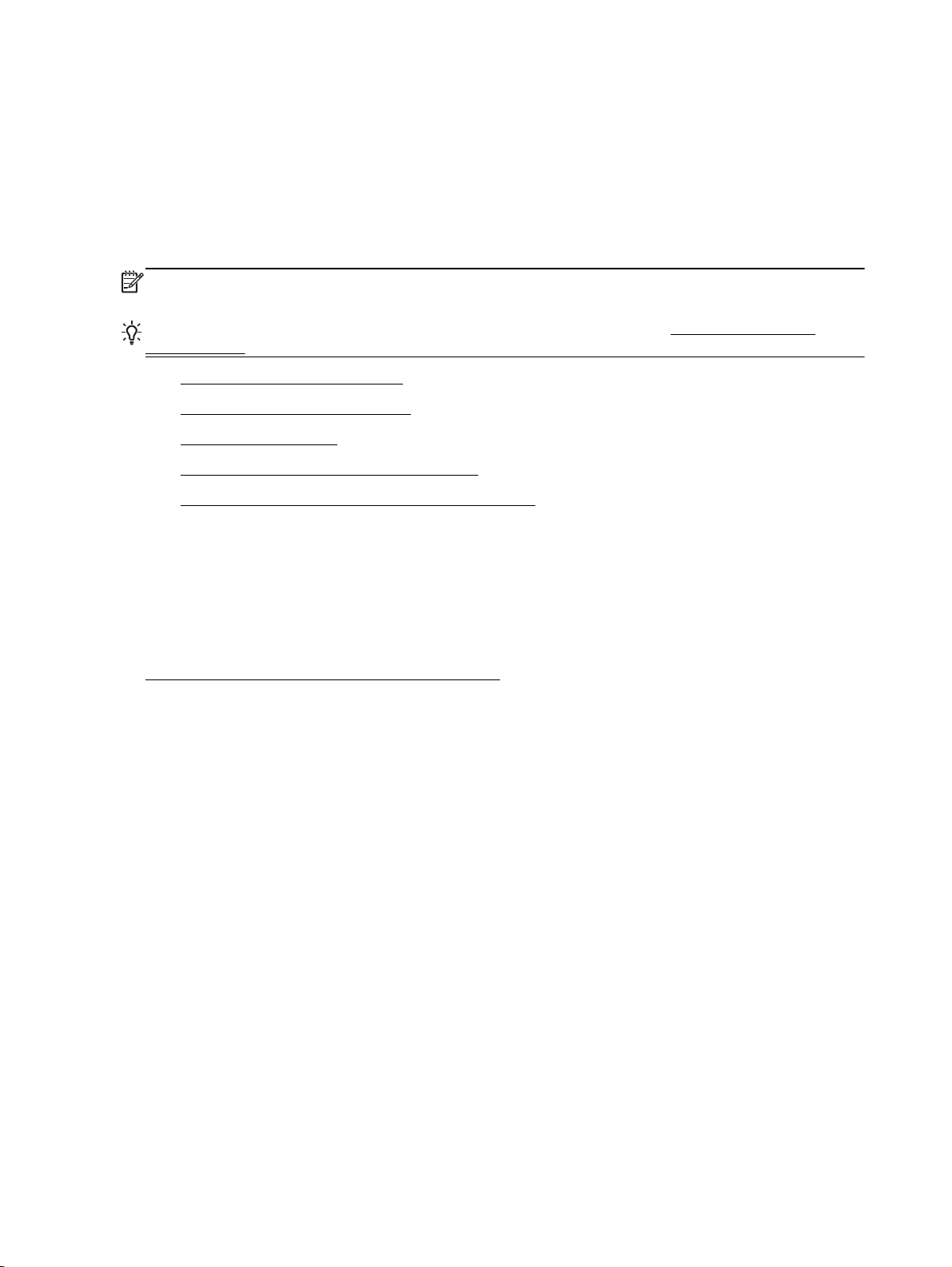
Skannaaminen
Voit skannata esimerkiksi asiakirjoja ja valokuvia ja lähettää ne eri kohteisiin, kuten sähköpostiin tai
tietokoneella sijaitsevaan kansioon.
Kun skannaat asiakirjoja käyttämällä HP-tulostinohjelmistoa, voit skannata sellaiseen muotoon, että
tiedostosta voidaan suorittaa hakuja ja sitä voidaan muokata.
Kun skannaat reunattomia alkuperäiskappaleita, käytä asiakirjansyöttölaitteen sijaan skannerin lasia.
HUOMAUTUS: Jotkin skannaustoiminnot ovat käytettävissä vasta HP-tulostinohjelmiston
asennuksen jälkeen.
VIHJE: Jos sinulla ongelmia skannaamisessa, katso lisätietoja kohdasta Skannausongelmien
ratkaiseminen.
Tietokoneeseen skannaaminen
●
Skannaaminen muistilaitteeseen
●
Skannaa sähköpostiin
●
Skannaus Webscan-toimintoa käyttämällä
●
Asiakirjojen skannaaminen muokattavana tekstinä
●
Tietokoneeseen skannaaminen
Asenna HP:n suosittama tulostinohjelmisto ennen tietokoneelle skannaamista. Tulostimen ja
tietokoneen tulee olla liitettyinä ja käynnissä.
Lisäksi Windows-tietokoneissa tulostinohjelmiston on oltava käynnissä ennen skannausta.
HP:n tulostinohjelmistolla voit skannata asiakirjoja muokattavaksi tekstiksi. Lisätietoja on kohdassa
Asiakirjojen skannaaminen muokattavana tekstinä.
Skannaus tietokoneelle -toiminnon ottaminen käyttöön: (Windows)
Skannaus tietokoneelle -toiminto on oletusarvoisesti käytössä. Jos toiminto ei ole käytössä ja haluat
ottaa sen jälleen käyttöön, noudata näitä ohjeita (voit käyttää joko Ethernet-kaapelia tai langatonta
yhteyttä).
1. Avaa HP-tulostinohjelmisto.
2. Siirry osioon Skannaaminen.
3. Valitse Hallitse tietokoneelle skannausta.
4. Valitse Ota käyttöön.
Skannaus tietokoneelle -toiminnon ottaminen käyttöön: (OS X)
Skannaus tietokoneelle -toiminto on oletusarvoisesti käytössä. Jos toiminto on poistettu käytöstä, voit
palauttaa sen käyttöön noudattamalla näitä ohjeita.
1. Käynnistä HP Utility -apuohjelma.
2. Valitse Skannausasetukset-kohdasta Skannaa tietokoneelle.
3. Tarkista, että Ota käyttöön skannaus tietokoneelle on valittuna.
34 Luku 4 Kopioiminen ja skannaaminen FIWW

Alkuperäiskappaleen skannaaminen tulostimen ohjauspaneelista
1. Aseta alkuperäiskappale tulostuspuoli alaspäin skannerin lasille tai tulostuspuoli ylöspäin
asiakirjansyöttölaitteeseen.
Lisätietoja on kohdissa
asettaminen asiakirjansyöttölaitteeseen.
2. Kosketa Skannaaminen ja valitse sitten Tietokone.
3. Valitse koskettamalla tietokone, jolle haluat skannata.
4. Valitse haluamasi skannausprofiili.
5. Kosketa Al. skannaus.
Alkuperäiskappaleen skannaaminen HP-tulostinohjelmistosta (Windows)
1. Aseta alkuperäiskappale tulostuspuoli alaspäin skannerin lasille tai tulostuspuoli ylöspäin
asiakirjansyöttölaitteeseen.
Lisätietoja on kohdissa
asettaminen asiakirjansyöttölaitteeseen.
2. Valitse tietokoneen käyttöjärjestelmän mukaan jokin seuraavista vaihtoehdoista:
Windows 8.1: Valitse aloitusnäytön vasemmasta alakulmasta nuoli alaspäin ja valitse
●
tulostimen nimi.
Windows 8: Napsauta hiiren kakkospainikkeella aloitusnäytöstä mitä tahansa tyhjää kohtaa,
●
valitse sovellusriviltä Kaikki sovellukset ja valitse sitten tulostimen nimi.
Windows 7, Windows Vista ja Windows XP: Valitse tietokoneen työpöydältä Käynnistä ja
●
valitse Kaikki ohjelmat. Valitse HP ja napsauta tulostimen kansiota. Valitse kuvake, jossa
on tulostimen nimi.
Alkuperäiskappaleen asettaminen lasille ja Alkuperäiskappaleiden
Alkuperäiskappaleen asettaminen lasille ja Alkuperäiskappaleiden
3. Napsauta Tulosta, skannaa & faksaa-kuvaketta ja valitse sitten Skannaa asiakirja tai valokuva.
4. Valitse skannauksen tyyppi pikavalikosta ja valitse sitten Scan (Skannaa).
HUOMAUTUS: Jos Show Scan Preview (Esikatselu) on valittu, voit muokata skannattua kuvaa
esikatselunäytössä.
5. Jos haluat skannata toisen kuvan sulkematta ohjelmaa, valitse Save (Tallenna). Voit sulkea
ohjelman valitsemalla Done (Valmis).
Kun skannaus on tallennettu, Windowsin Resurssienhallintaan aukeaa kansio, johon kuva
tallennettiin.
Alkuperäiskappaleen skannaaminen HP-tulostinohjelmistosta (OS X)
1. Avaa HP Scan -ohjelma.
HP Scan löytyy kiintolevyn ylätason Sovellukset/Hewlett-Packard-kansiosta.
2. Valitse Skannaaminen.
3. Valitse haluamasi skannausprofiilin tyyppi ja noudata näytön ohjeita.
Skannaaminen muistilaitteeseen
Voit skannata tulostimen ohjauspaneelista suoraan USB-muistitikulle ilman tietokonetta tai tulostimen
mukana toimitettua HP-tulostinohjelmistoa.
FIWW Skannaaminen 35
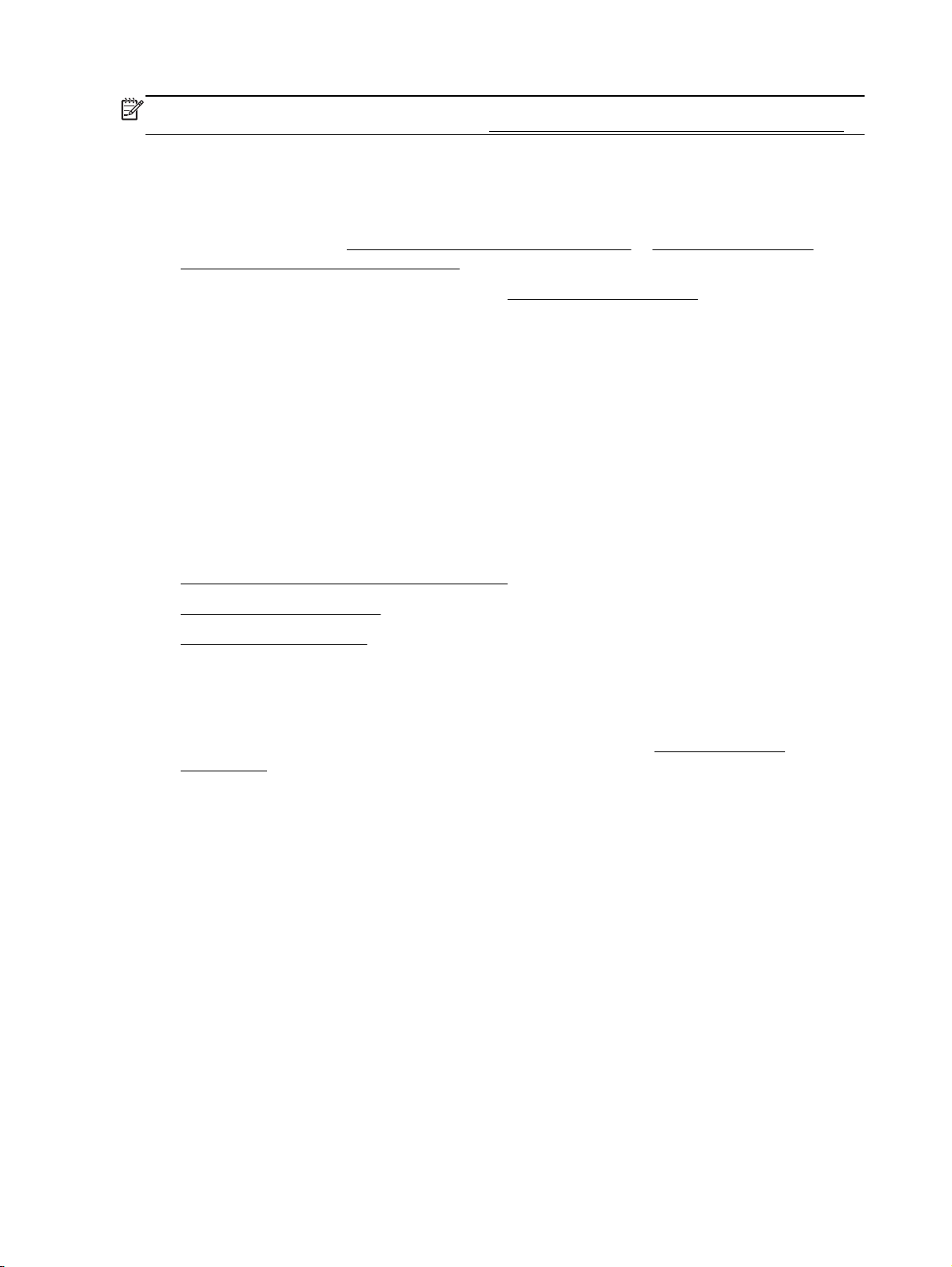
HUOMAUTUS: Voit myös käyttää HP:n tulostinohjelmistoa asiakirjojen skannaamiseen
muokattavaksi tekstiksi. Lisätietoja on kohdassa
Alkuperäisen skannaaminen tulostimen ohjauspaneelista muistilaitteelle
1. Aseta alkuperäiskappale tulostuspuoli alaspäin skannerin lasille tai tulostuspuoli ylöspäin
asiakirjansyöttölaitteeseen.
Asiakirjojen skannaaminen muokattavana tekstinä.
Lisätietoja on kohdissa
asettaminen asiakirjansyöttölaitteeseen.
2. Liitä USB-muistitikku. Lisätietoja on kohdassa
3. Kosketa Skannaaminen ja valitse sitten Muistilaite.
4. Tee tarvittaessa muutoksia skannausasetuksiin.
5. Kosketa Al. skannaus.
Alkuperäiskappaleen asettaminen lasille ja Alkuperäiskappaleiden
Skannaa sähköpostiin
Skannaus sähköpostiin -sovelluksen avulla voit nopeasti skannata valokuvia ja asiakirjoja ja lähettää
ne valitsemillesi vastaanottajille suoraan HP e-All-in-One -tulostimesta. Voit määrittää
sähköpostiosoitteesi, kirjautua tileillesi PIN-koodeilla ja skannata sitten asiakirjasi ja lähettää ne
sähköpostitse.
Tässä osassa käsitellään seuraavia aiheita:
Skannaa sähköpostiin -toiminnon käyttöönotto
●
Skannaaminen sähköpostiin
●
Tiliasetusten muuttaminen
●
Skannaa sähköpostiin -toiminnon käyttöönotto
USB-muistitikun liittäminen.
Skannaa sähköpostiin -toiminnon käyttöönotto
1. Ota Verkkopalvelut käyttöön tulostimessa. Lisätietoja on kohdassa
aloittaminen.
2. Valitse Skannaa ja sitten Sähköposti.
3. Valitse Tervetuloa-näytöstä Jatka.
4. Valitse Sähköposti:-kenttä, anna sähköpostiosoitteesi ja valitse Valmis.
5. Valitse Jatka.
6. Antamaasi sähköpostiosoitteeseen lähetetään PIN-koodi. Valitse Jatka.
7. Valitse PIN, anna PIN-koodisi ja valitse Valmis.
8. Valitse Tallenna sähköposti tai Automaattinen kirjautuminen sen mukaan, haluatko tulostimen
tallentavan kirjautumistietosi.
9. Valitse skannaustyyppi koskettamalla Valokuva tai Asiakirja.
10. Valokuvat: valitse skannausasetukset ja kosketa Jatka.
Asiakirjat: jatka seuraavaan vaiheeseen.
11. Tarkista sähköpostitiedot ja valitse Jatka.
Verkkopalveluiden
36 Luku 4 Kopioiminen ja skannaaminen FIWW

12. Valitse Skannaa sähköpostiin.
13. Kun skannaus on suoritettu, valitse OK. Jos haluat lähettää toisen sähköpostiviestin, valitse
Kyllä, tai lopeta valitsemalla Ei.
Skannaaminen sähköpostiin
Skannaaminen sähköpostiin
1. Aseta alkuperäiskappale tulostuspuoli alaspäin skannerin lasille tai tulostuspuoli ylöspäin
asiakirjansyöttölaitteeseen. Lisätietoja on kohdissa
Alkuperäiskappaleiden asettaminen asiakirjansyöttölaitteeseen.
2. Valitse koskettamalla Skannaa ja sitten Sähköposti.
3. Valitse ohjauspaneelista haluamasi tili ja kosketa Jatka.
HUOMAUTUS: Jos sinulla ei ole tiliä, valitse Tiliäni ei ole luettelossa. Saat pyynnön antaa
sähköpostiosoitteesi PIN-koodin lähettämistä varten.
4. Anna tarvittaessa PIN-koodi.
5. Valitse skannaustyyppi koskettamalla Valokuva tai Asiakirja.
6. Valokuvat: valitse skannausasetukset ja kosketa Jatka.
Asiakirjat: jatka seuraavaan vaiheeseen.
7. Jos haluat lisätä tai poistaa vastaanottajia, valitse Muokkaa vastaanottajia ja valitse lopuksi
Valmis.
Alkuperäiskappaleen asettaminen lasille ja
8. Tarkista sähköpostitiedot ja valitse Jatka.
9. Kosketa Skannaa sähköpostiin.
10. Kun skannaus on suoritettu, valitse OK. Jos haluat lähettää toisen sähköpostiviestin, valitse
Kyllä, tai lopeta valitsemalla Ei.
Tiliasetusten muuttaminen
Tiliasetusten muuttaminen
1. Valitse koskettamalla Skannaa ja sitten Sähköposti.
2. Valitse ohjauspaneelista tili, jota haluat muuttaa, ja kosketa Muuta.
3. Valitse muutettava asetus ja noudata näyttöön tulevia ohjeita.
Automaattinen sisäänkirjautuminen
●
Sähköpostin tallentaminen
●
Poistaminen luettelosta
●
PIN-koodin vaihtaminen
●
Tilin poistaminen
●
Skannaus Webscan-toimintoa käyttämällä
Verkkoskannaus on sisäisen verkkopalvelimen toiminto, jonka avulla voi skannata valokuvia ja
asiakirjoja tulostimesta tietokoneelle verkkoselaimen kautta.
Toiminto on käytettävissä, vaikka et olisi asentanut tulostinohjelmistoa tietokoneeseen.
FIWW Skannaaminen 37
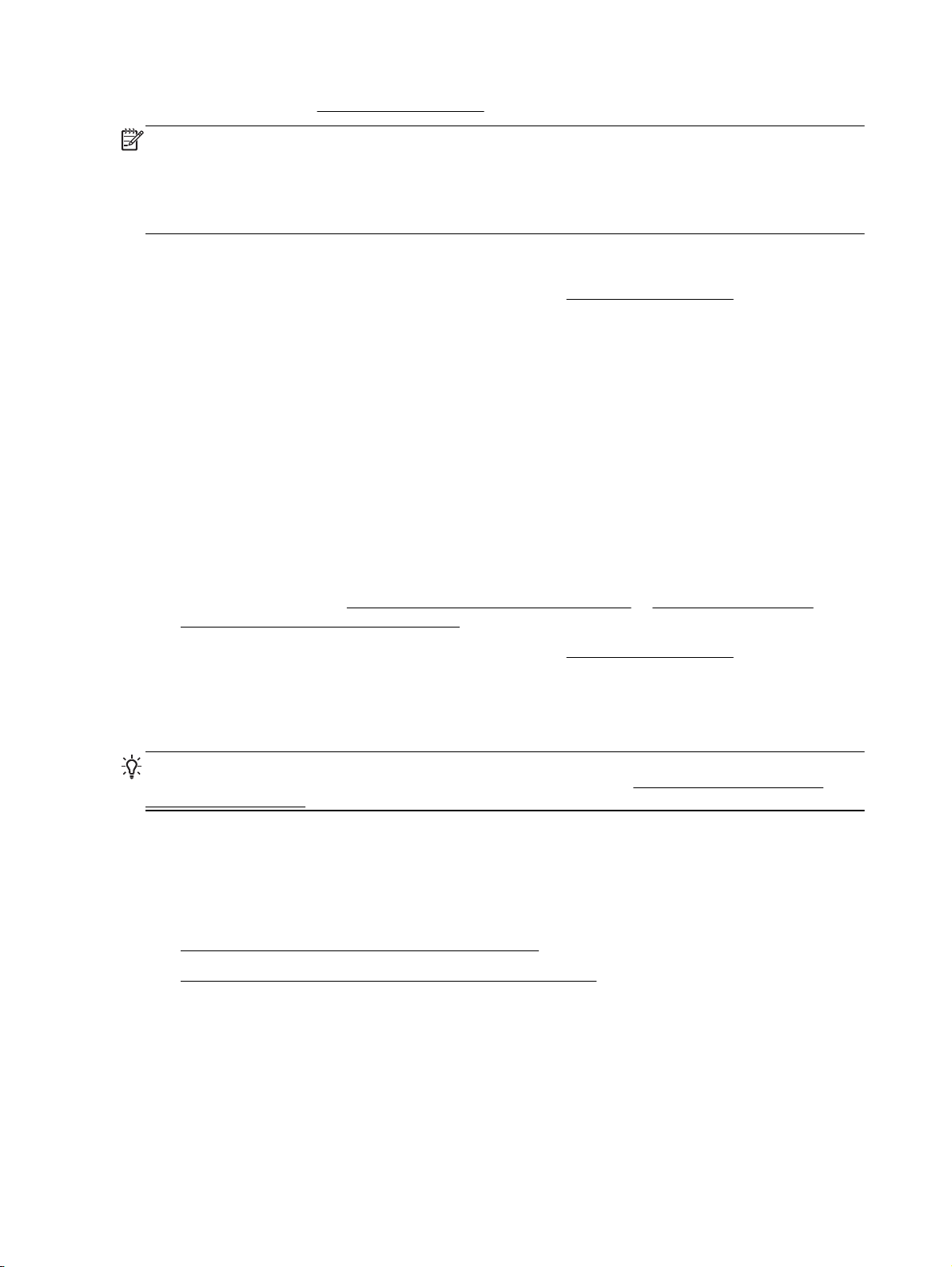
Lisätietoja on kohdassa Sisäinen verkkopalvelin.
HUOMAUTUS: Verkkoskannaus on oletusarvoisesti poissa käytöstä. Toiminnon voi ottaa käyttöön
sisäisestä verkkopalvelimesta.
Jos et pysty avaamaan Verkkoskannausta sisäisessä verkkopalvelimessa, verkkosi
järjestelmänvalvoja on saattanut poistaa sen käytöstä. Saat lisätietoja verkonvalvojalta tai verkon
määrittäneeltä henkilöltä.
Verkkoskannaus-toiminnon ottaminen käyttöön
1. Avaa sisäinen verkkopalvelin. Lisätietoja on kohdassa
2. Valitse Asetukset-välilehti.
3. Valitse Suojaus-osiossa Järjestelmänvalvojan asetukset.
4. Ota Verkkoskannaus käyttöön valitsemalla Verkkoskannaus.
5. Valitse Käytä ja sitten OK.
Skannaus Webscan-toiminnon avulla
Verkkoskannaus-toiminnossa voi käsitellä skannauksen perusasetuksia. Jos haluat käyttää
skannauksen lisäominaisuuksia tai -toiminnallisuuksia, skannaus on tehtävä HP-tulostinohjelmiston
kautta.
1. Aseta alkuperäiskappale tulostuspuoli alaspäin skannerin lasille tai tulostuspuoli ylöspäin
asiakirjansyöttölaitteeseen.
Lisätietoja on kohdissa
asettaminen asiakirjansyöttölaitteeseen.
2. Avaa sisäinen verkkopalvelin. Lisätietoja on kohdassa
3. Valitse Skannaaminen-välilehti.
4. Valitse vasemmasta paneelista Verkkoskannaus, muuta haluamiasi asetuksia ja valitse sitten Al.
skannaus.
Sisäinen verkkopalvelin.
Alkuperäiskappaleen asettaminen lasille ja Alkuperäiskappaleiden
Sisäinen verkkopalvelin.
VIHJE: Jos haluat skannata asiakirjoja muokattavaan tekstimuotoon, sinun on asennettava
tulostimen mukana toimitettu HP-ohjelmisto. Lisätietoja on kohdassa
muokattavana tekstinä.
Asiakirjojen skannaaminen
Asiakirjojen skannaaminen muokattavana tekstinä
Voit skannata asiakirjoja HP-ohjelmiston avulla muotoon, joka tukee haku-, kopiointi-, liimaus- ja
muokkaustoimintoja. Tällä tavoin käyttäjä voi muokata kirjeitä, lehtileikkeitä ja lukuisia muita
asiakirjoja.
Asiakirjojen skannaaminen muokattavaksi tekstiksi
●
Ohjeita asiakirjojen skannaamiseen muokattavana tekstinä
●
Asiakirjojen skannaaminen muokattavaksi tekstiksi
Kun skannaat asiakirjoja muokattavaan tekstimuotoon, noudata seuraavia ohjeita.
38 Luku 4 Kopioiminen ja skannaaminen FIWW

Asiakirjojen skannaaminen muokattavaksi tekstiksi (Windows)
1. Aseta alkuperäiskappale tulostuspuoli alaspäin skannerin lasille tai tulostuspuoli ylöspäin
asiakirjansyöttölaitteeseen.
Lisätietoja on kohdissa
Alkuperäiskappaleen asettaminen lasille ja Alkuperäiskappaleiden
asettaminen asiakirjansyöttölaitteeseen.
2. Valitse tietokoneen käyttöjärjestelmän mukaan jokin seuraavista vaihtoehdoista:
Windows 8.1: Valitse aloitusnäytön vasemmasta alakulmasta nuoli alaspäin ja valitse
●
tulostimen nimi.
Windows 8: Napsauta hiiren kakkospainikkeella aloitusnäytöstä mitä tahansa tyhjää kohtaa,
●
valitse sovellusriviltä Kaikki sovellukset ja valitse sitten tulostimen nimi.
Windows 7, Windows Vista ja Windows XP: Valitse tietokoneen työpöydältä Käynnistä ja
●
valitse Kaikki ohjelmat. Valitse HP ja napsauta tulostimen kansiota. Valitse kuvake, jossa
on tulostimen nimi.
3. Napsauta Tulosta, skannaa & faksaa-kuvaketta ja valitse sitten Skannaa asiakirja tai valokuva.
4. Valitse muokattavan tekstin tyyppi skannausta varten:
Jos haluat… Toimi näiden ohjeiden mukaisesti
Poimia vain tekstin ilman alkuperäisen asiakirjan
muotoilua
Poimia tekstin ja osan alkuperäisen asiakirjan muotoilusta Valitse Tallenna muokattavana tekstinä (OCR) -
Valitse Tallenna muokattavana tekstinä (OCR) pikavalinta luettelosta ja valitse sitten Teksti (.txt)
Tiedostotyyppi -pudotusvalikosta.
pikavalinta luettelosta ja valitse sitten Rich Text (.rtf)
Tiedostotyyppi -pudotusvalikosta.
Poimi teksti ja tee siitä haettava PDF Reader -ohjelmassa Valitse luettelosta Tallenna PDF-tiedostona -pikavalinta ja
5. Valitse Skannaaminen ja noudata näytön ohjeita.
Asiakirjojen skannaaminen muokattavaksi tekstiksi (OS X)
1. Aseta alkuperäiskappale tulostuspuoli alaspäin skannerin lasille tai tulostuspuoli ylöspäin
asiakirjansyöttölaitteeseen.
Lisätietoja on kohdissa
Alkuperäiskappaleen asettaminen lasille ja Alkuperäiskappaleiden
asettaminen asiakirjansyöttölaitteeseen.
2. Avaa HP Scan -ohjelma.
HP Scan löytyy kiintolevyn ylätason Sovellukset/Hewlett-Packard-kansiosta.
3. Valitse Scan (Skannaa). Näyttöön aukeaa valintaikkuna, jossa pyydetään varmistamaan
skannauslaite ja skannausasetukset.
4. Seuraa näyttöön tulevia ohjeita ja tee skannaus loppuun.
5. Kun kaikki sivut on skannattu, valitse File (Tiedosto) -valikosta Save (Tallenna). Näyttöön tulee
Save (Tallenna) -valintaikkuna.
6. Valitse tyypiksi muokattava teksti.
valitse sitten Haettava PDF (.pdf) Tiedostotyyppi pudotusvalikosta.
Jos haluat… Toimi näiden ohjeiden mukaisesti
FIWW Skannaaminen 39
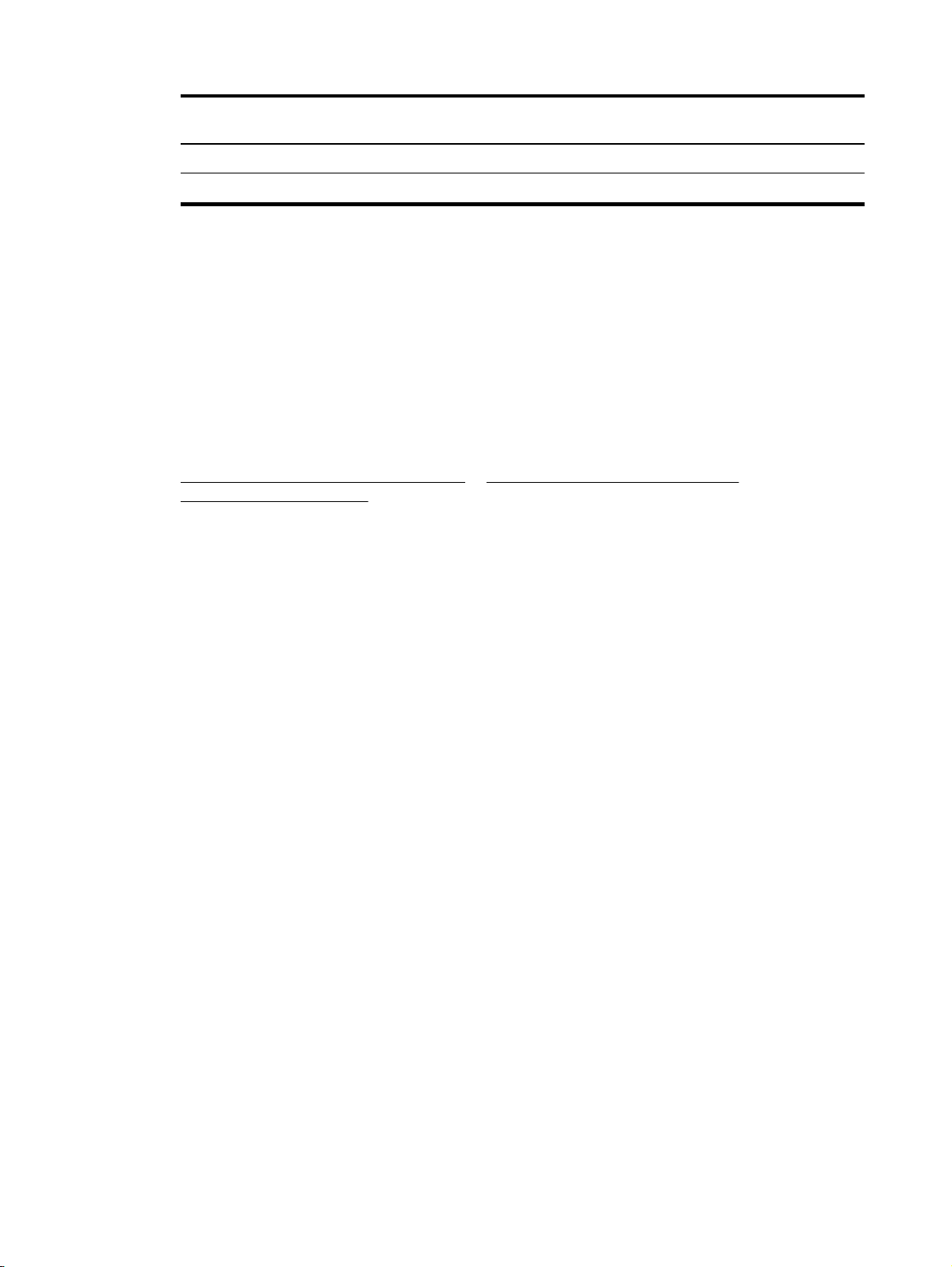
Poimia vain tekstin ilman alkuperäisen asiakirjan
muotoilua
Poimia tekstin ja osan alkuperäisen asiakirjan muotoilusta Valitse RTF Muoto -ponnahdusikkunasta.
Poimi teksti ja tee siitä haettava PDF Reader -ohjelmassa Valitse Haettava PDF Muoto -ponnahdusikkunasta.
Valitse TXT Muoto -ponnahdusikkunasta.
7. Valitse Save (Tallenna).
Ohjeita asiakirjojen skannaamiseen muokattavana tekstinä
Näin voit varmistaa, että ohjelmisto pystyy muuntamaan asiakirjat:
Varmista, että skannerin lasi tai asiakirjansyöttölaitteen ikkuna on puhdas.
●
Kun tulostin skannaa asiakirjaa, myös skannerin lasissa tai asiakirjansyöttölaitteen ikkunassa
olevat tahrat ja pöly saattavat skannautua ja estää ohjelmistoa muuntamasta asiakirjaa
muokattavaksi tekstiksi.
Varmista, että asiakirja on ladattu oikein.
●
Lisää alkuperäiskappale oikein ja varmista, että se ei ole vinossa. Lisätietoja on kohdissa
Alkuperäiskappaleen asettaminen lasille ja Alkuperäiskappaleiden asettaminen
asiakirjansyöttölaitteeseen.
Varmista, että asiakirjan teksti on selkeää.
●
Asiakirjan muuntaminen muokattavaksi tekstiksi onnistuu, kun alkuperäiskappale on selkeä ja
hyvälaatuinen.
Seuraavat syyt saattavat estää ohjelmistoa muuntamasta asiakirjaa oikein:
Alkuperäiskappaleen teksti on heikkoa tai asiakirja on rypistynyt.
◦
Teksti on liian pientä.
◦
Asiakirjan rakenne on liian monimutkainen.
◦
Teksti on liian tiheävälistä. Esimerkiksi jos teksti, jota ohjelmisto muuntaa, sisältää
◦
puuttuvia tai toisiinsa liittyneitä merkkejä, yhdistelmä "rn" saattaa muuntua merkiksi "m".
Teksti on värillisellä taustalla. Värilliset taustat saattavat aiheuttaa etualalla olevien kuvien
◦
liiallisen sekoittumisen.
Valitse oikea profiili.
●
Varmista, että valitset pikavalinnan tai esiasetuksen, joka sallii skannauksen muokattavaksi
tekstiksi. Nämä toiminnot käyttävät skannausasetuksia, jotka tuottavat mahdollisimman
laadukkaita optisen tekstintunnistuksen (OCR) skannaustuloksia.
Windows: Valitse joko Muokattava teksti (OCR)- tai Tallenna PDF-tiedostona -pikavalinta.
OS X: Käytä Asiakirjat-esiasetusta.
Tallenna tiedosto oikeassa muodossa.
●
Jos haluat poimia asiakirjasta vain tekstin ilman alkuperäisen asiakirjan muotoiluja, valitse
muodoksi tavallinen teksti, kuten Teksti (.txt) tai TXT.
Jos haluat poimia tekstin ja osan alkuperäisen asiakirjan muotoilusta, valitse Rich Text -muoto,
kuten Rich Text (.rtf) tai RTF tai haettava PDF-muoto, kuten Haettava PDF (.pdf) tai Haettava
PDF.
40 Luku 4 Kopioiminen ja skannaaminen FIWW
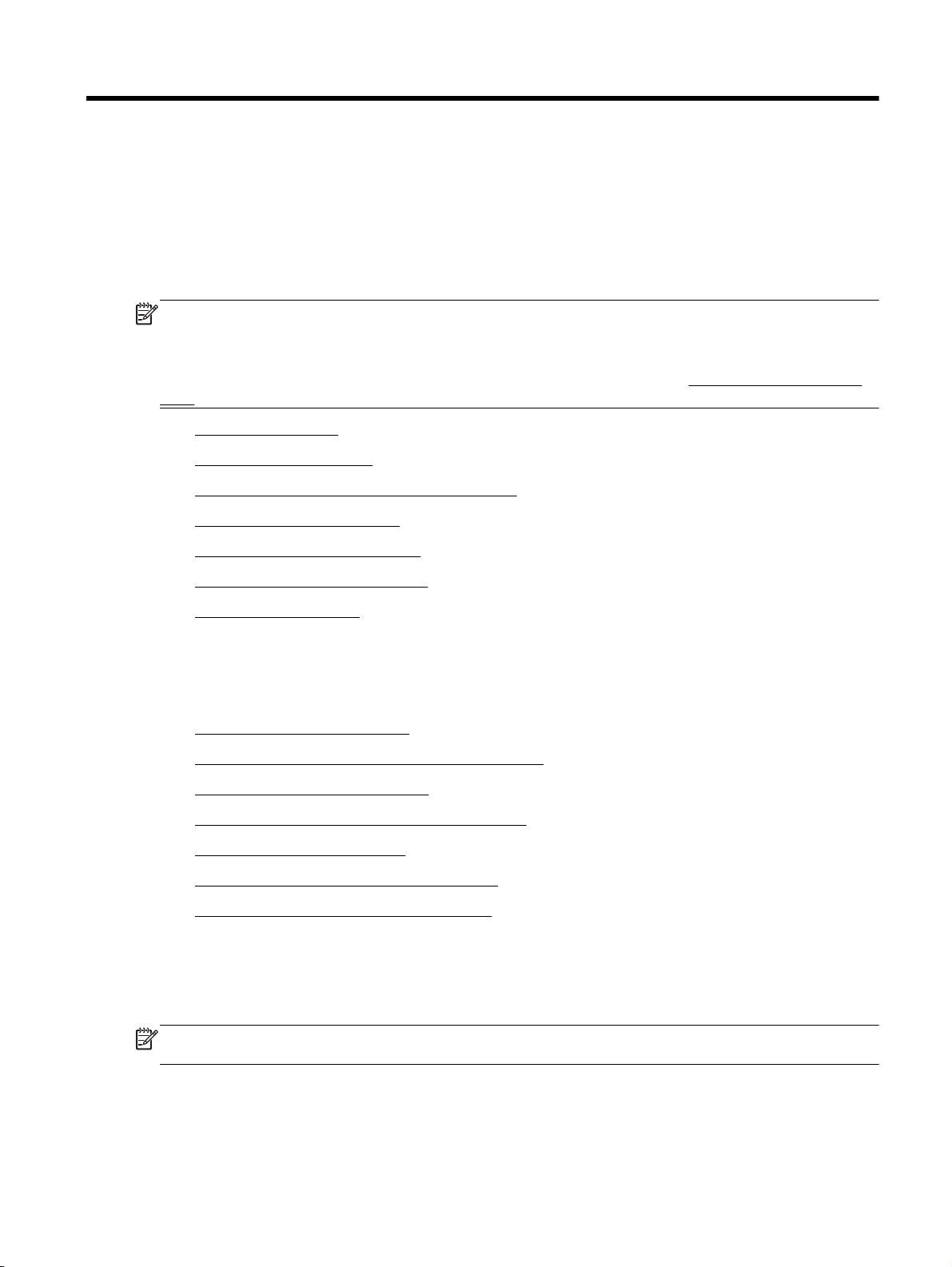
5 Faksi
Voit lähettää ja vastaanottaa tulostimella fakseja ja värifakseja. Voit ajastaa faksin lähetettäväksi
myöhemmin ja lisätä puhelinluetteloon yhteystietoja, joiden avulla voit lähettää fakseja nopeasti ja
helposti usein käytettyihin numeroihin. Tulostimen ohjauspaneelista voi myös määrittää lähetettävien
faksien asetukset, kuten tarkkuuden ja kontrastin.
HUOMAUTUS: Ennen kuin aloitat faksien lähettämisen, varmista, että olet määrittänyt tulostimen
faksiasetukset oikein. Voit varmistaa, että faksi on määritetty oikein, suorittamalla faksiasetusten
testin tulostimen ohjauspaneelista.
Lisätietoja faksiasetusten määrittämisestä ja asetusten testaamisesta saat
tästä.
Faksin lähettäminen
●
Faksin vastaanottaminen
●
Puhelinluettelon yhteystietojen määrittäminen
●
Faksiasetusten muuttaminen
●
Faksi- ja digitaalipuhelinpalvelut
●
FoIP (Fax over Internet Protocol)
●
Raporttien käyttäminen
●
Faksin lähettäminen
Faksin voi lähettää monin eri tavoin tilanteen tai käyttötarpeen mukaan.
Tavallisen faksin lähettäminen
●
Normaalin faksin lähettäminen tietokoneen avulla
●
Faksin lähettäminen puhelimesta
●
Faksin lähettäminen käyttämällä näyttövalintaa
●
verkosta napsauttamalla
Faksin lähettäminen muistista
●
Faksin lähettäminen useille vastaanottajille
●
Faksin lähettäminen virheenkorjaustilassa
●
Tavallisen faksin lähettäminen
Voit lähettää yksi- tai monisivuisia mustavalkoisia tai värillisiä fakseja helposti tulostimen
ohjauspaneelista.
HUOMAUTUS: Jos tarvitset tulostetun vahvistuksen siitä, että faksien lähettäminen onnistui, faksin
lähettämisen vahvistamistoiminto on otettava käyttöön.
FIWW Faksin lähettäminen 41

Normaalin faksin lähettäminen tulostimen ohjauspaneelista
1. Aseta alkuperäiskappale tulostuspuoli alaspäin skannerin lasille tai tulostuspuoli ylöspäin
asiakirjansyöttölaitteeseen.
Lisätietoja on kohdissa
asettaminen asiakirjansyöttölaitteeseen.
2. Valitse tulostimen ohjauspaneelissa Faksi.
3. Valitse Lähetä.
4. Kirjoita faksinumero näppäimistöllä.
VIHJE: Voit lisätä faksinumeroon tauon koskettamalla *-painiketta, kunnes näytössä näkyy
viiva (-).
5. Kosketa Mustavalkoinen tai Väri.
Jos tulostin tunnistaa asiakirjansyöttölaitteeseen ladatun alkuperäisasiakirjan, se lähettää
asiakirjan syöttämääsi numeroon.
VIHJE: Jos vastaanottaja ilmoittaa faksin laadun olevan heikko, voit yrittää muuttaa faksin
tarkkuutta tai kontrastia.
Alkuperäiskappaleen asettaminen lasille ja Alkuperäiskappaleiden
Normaalin faksin lähettäminen tietokoneen avulla
Asiakirjan voi skannata suoraan tietokoneelta tulostamatta sitä ensin.
Toiminnon käyttö edellyttää, että HP-tulostinohjelmisto on asennettu tietokoneelle, tulostin on
yhdistetty toimivaan puhelinlinjaan ja faksitoiminto on määritetty ja toimii.
Normaalin faksin lähettäminen tietokoneelta: (Windows)
1. Avaa tietokoneessa asiakirja, jonka haluat faksata.
2. Valitse sovellusohjelman Tiedosto-valikosta Tulosta.
3. Valitse Nimi-luettelosta tulostin, jonka nimessä lukee "faksi".
4. Voit muuttaa asetuksia (esimerkiksi lähetetäänkö asiakirja mustavalkoisena vai värillisenä
faksina) napsauttamalla painiketta, joka avaa Ominaisuudet-valintaikkunan. Painikkeen nimi voi
olla eri sovelluksissa erilainen, esimerkiksi Ominaisuudet, Asetukset, Tulostinasetukset, Tulostin
tai Määritykset.
5. Kun olet tehnyt asetuksiin muutokset, valitse OK.
6. Valitse Tulosta tai OK.
7. Anna vastaanottajan faksinumero ja muut tiedot, muuta tarvittaessa muita faksin asetuksia ja
valitse sitten Lähetä faksi. Tulostin alkaa valita faksinumeroa ja faksaa asiakirjan.
Normaalin faksin lähettäminen tietokoneelta: (OS X)
1. Avaa tietokoneessa asiakirja, jonka haluat faksata.
2. Valitse ohjelman Tiedosto-valikosta Tulosta.
3. Valitse tulostin, jonka nimessä lukee "fax" (faksi).
4. Anna faksinumero tai sellainen yhteyshenkilö, jonka faksinumero on jo määritetty.
5. Kun faksitiedot on täytetty, valitse Faksi.
42 Luku 5 Faksi FIWW
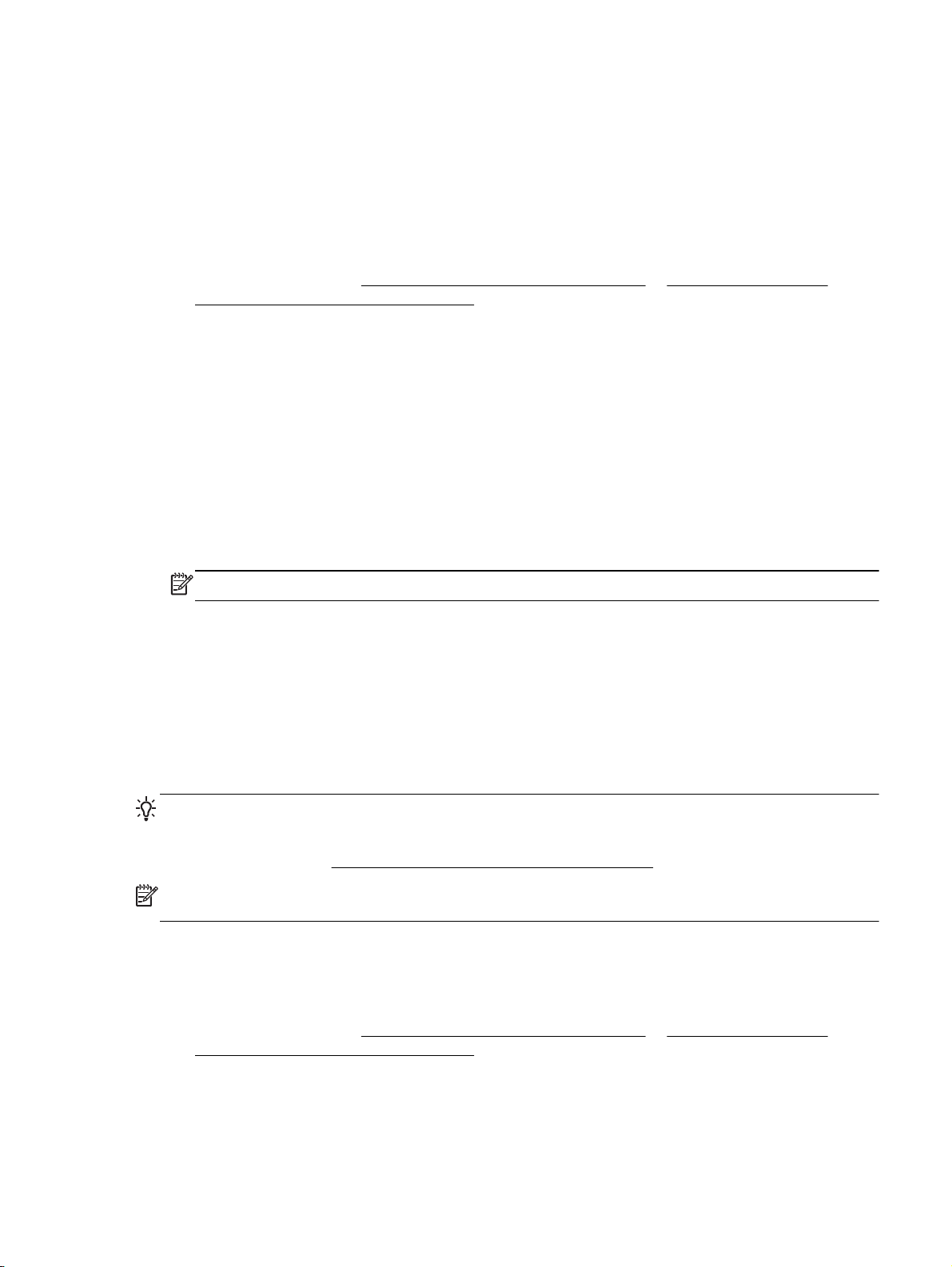
Faksin lähettäminen puhelimesta
Faksin voi lähettää käyttämällä sivupuhelinta. Näin vastaanottajan kanssa voi puhua ennen faksin
lähettämistä.
Faksin lähettäminen sivupuhelimesta
1. Aseta alkuperäiskappale tulostuspuoli alaspäin skannerin lasille tai tulostuspuoli ylöspäin
asiakirjansyöttölaitteeseen.
Lisätietoja on kohdissa
asettaminen asiakirjansyöttölaitteeseen.
2. Valitse numero tulostimeen liitetyn puhelimen näppäimillä.
Jos vastaanottajan vastaa puhelimeen, kerro, että faksi saapuu hänen laitteeseensa, kun
laitteesta kuuluu faksiääniä. Jos faksilaite vastaa soittoon, kuulet vastaanottavan faksilaitteen
faksiääniä.
3. Valitse tulostimen ohjauspaneelissa Faksi.
4. Valitse Lähetä ja vastaanota.
5. Valitse Lähetä faksi.
6. Jos alkuperäiskappale on asetettu skannerin lasille, valitse Käytä lasia.
7. Kun olet valmis lähettämään faksin, paina Mustavalkoinen tai Väri.
HUOMAUTUS: Valitse tarvittaessa Lähetä faksi.
Puhelin mykistyy faksin lähettämisen ajaksi. Jos haluat jatkaa puhumista vastaanottajan kanssa,
odota puhelinta sulkematta, kunnes faksi on lähetetty. Jos et halua jatkaa puhumista, voit sulkea
puhelimen heti, kun faksin lähetys alkaa.
Alkuperäiskappaleen asettaminen lasille ja Alkuperäiskappaleiden
Faksin lähettäminen käyttämällä näyttövalintaa
Kun lähetät faksin näyttövalinnan avulla, kuulet valintaäänet, puhelinkehotteet ja muut äänet
tulostimen kaiuttimien kautta. Näin voit vastata kehotteisiin numerovalinnan aikana sekä valvoa
numeron valintanopeutta.
VIHJE: Jos käytät puhelukorttia etkä anna PIN-koodiasi tarpeeksi nopeasti, tulostin saattaa aloittaa
faksiäänien lähettämisen liian aikaisin, minkä takia puhelukorttipalvelu ei tunnista PIN-koodiasi. Jos
näin käy, voit lisätä puhelinluetteloon yhteystiedon, johon tallennat puhelukortin PIN-koodin.
Lisätietoja on kohdassa
HUOMAUTUS: Varmista, että äänenvoimakkuus on säädetty riittävän suureksi kuullaksesi
valintaäänen.
Faksin lähettäminen tulostimen ohjauspaneelin näyttövalinnalla
1. Aseta alkuperäiskappale tulostuspuoli alaspäin skannerin lasille tai tulostuspuoli ylöspäin
asiakirjansyöttölaitteeseen.
Lisätietoja on kohdissa
asettaminen asiakirjansyöttölaitteeseen.
2. Valitse tulostimen ohjauspaneelissa Faksi.
3. Valitse Lähetä uusi faksi.
4. Kosketa Mustavalkoinen tai Väri.
FIWW Faksin lähettäminen 43
Puhelinluettelon yhteystietojen määrittäminen.
Alkuperäiskappaleen asettaminen lasille ja Alkuperäiskappaleiden

5. Kun kuulet valintaäänen, kirjoita numero tulostimen ohjauspaneelin näppäimistöllä.
6. Noudata näyttöön tulevia ohjeita.
VIHJE: Jos käytät faksin lähettämiseen puhelukorttia ja puhelukortin PIN-koodi on tallennettu
yhteystiedoksi puhelinluetteloon, kosketa
kun PIN-koodia pyydetään.
Faksi lähetetään, kun vastaanottava faksilaite vastaa.
Faksin lähettäminen muistista
Voit skannata mustavalkoisen faksin muistiin ja lähettää faksin muistista. Tämä ominaisuus on
hyödyllinen, jos tavoittelemasi faksinumero on varattu tai väliaikaisesti poissa käytöstä. Tulostin
skannaa alkuperäiskappaleet muistiin ja lähettää ne saatuaan yhteyden vastaanottavaan
faksilaitteeseen. Kun tulostin on skannannut sivut muistiin, voit poistaa alkuperäiskappaleet heti
syöttölokerosta tai skannerin lasin päältä.
HUOMAUTUS: Muistista voi lähettää ainoastaan mustavalkoisen faksin.
Faksin lähettäminen muistista
1. Tarkista, että Skannaus- ja faksaustapa on käytössä.
a. Valitse tulostimen ohjauspaneelissa Asetukset.
b. Kosketa Faksiasetukset ja sitten Asetukset.
(Puhelinluettelo) valitaksesi kyseinen yhteystieto,
c. Ota Skannaus- ja faksaustapa käyttöön.
2. Aseta alkuperäiskappale asiakirjansyöttölaitteeseen tulostuspuoli ylöspäin.
Lisätietoja on kohdassa
3. Valitse tulostimen ohjauspaneelissa Faksi.
4. Valitse Lähetä.
5. Jos alkuperäiskappale on asetettu skannerin lasille, valitse Käytä lasia.
HUOMAUTUS: Jos valitset Käytä lasia, tulostin lähettää perusfaksin tätä tapaa käyttämällä.
Lisätietoja perusfaksin lähettämisestä on kohdassa
6.
Syötä faksinumero näppäimistöllä tai kosketa
puhelinluettelosta tai aiemmin valitun tai vastaanotetun numeron.
7. Valitse Mustavalkoinen.
Tulostin skannaa alkuperäiset asiakirjat muistiin ja lähettää ne, kun yhteys vastaanottavaan
faksilaitteeseen on käytettävissä.
Alkuperäiskappaleiden asettaminen asiakirjansyöttölaitteeseen.
Faksin lähettäminen useille vastaanottajille
Faksin voi lähettää useille vastaanottajille käyttämällä vähintään kaksi yksittäistä yhteystietoa
sisältävää yhteystietoryhmää.
Tavallisen faksin lähettäminen.
(Puhelinluettelo) valitaksesi yhteystiedon
44 Luku 5 Faksi FIWW

Faksin lähettäminen kerralla useille vastaanottajille käyttämällä puhelinluettelon yhteystietoryhmää
1. Aseta alkuperäiskappale tulostuspuoli alaspäin skannerin lasille tai tulostuspuoli ylöspäin
asiakirjansyöttölaitteeseen.
Lisätietoja on kohdissa
asettaminen asiakirjansyöttölaitteeseen.
2. Valitse tulostimen ohjauspaneelissa Faksi.
3. Valitse Lähetä.
4. Jos alkuperäiskappale on asetettu skannerin lasille, valitse Käytä lasia.
5.
Kosketa
6.
Valitse
7. Valitse yhteystietoryhmän nimi.
8. Valitse Lähetä faksi.
Jos tulostin tunnistaa asiakirjansyöttölaitteeseen asetetun alkuperäiskappaleen, se lähettää
asiakirjan jokaiseen yhteystietoryhmän sisältämään numeroon.
VIHJE: Jos vastaanottaja ilmoittaa faksin laadun olevan heikko, voit yrittää muuttaa faksin
tarkkuutta tai kontrastia.
(Puhelinluettelo).
(Puhelinluettelon yhteystietoryhmä).
Alkuperäiskappaleen asettaminen lasille ja Alkuperäiskappaleiden
Faksin lähettäminen virheenkorjaustilassa
Virheenkorjaustila (ECM) estää huonosta yhteydestä johtuvan tietojen katoamisen. Tässä tilassa
tulostin havaitsee tiedonsiirron aikana tapahtuneet virheet ja pyytää automaattisesti lähettämään
virheellisen osan uudelleen. Hyvillä puhelinlinjoilla tila ei vaikuta puhelumaksuihin. Puhelinlaskut
saattavat jopa pienentyä. Jos linjat ovat heikot, virheenkorjaustila pidentää lähetysaikoja ja kasvattaa
vastaavasti puhelinlaskua, mutta lähettää tiedot luotettavasti. Oletusasetus on Käytössä. Poista tila
käytöstä vain, jos sen käyttäminen kasvattaa puhelinlaskuja huomattavasti ja haluat valita
pienemmän puhelinlaskun ja yhteyden heikomman laadun.
Jos poistat virheenkorjaustilan käytöstä, sillä on seuraavat vaikutukset:
Käytöstäpoisto vaikuttaa lähetettyjen ja vastaanotettujen faksien laatuun ja siirtonopeuteen.
●
Faksin nopeus -asetuksen arvoksi tulee automaattisesti Keskitaso.
●
Et voi enää lähettää tai vastaanottaa värillisiä fakseja.
●
Virheenkorjaustilan asetusten muuttaminen ohjauspaneelista
1. Valitse tulostimen ohjauspaneelissa Asetukset.
2. Valitse Faksiasetukset.
3. Valitse Asetukset.
4. Ota käyttöön tai poista käytöstä koskettamalla Virheenkorjaustila.
5. Valitse Käytössä tai Ei käytössä.
Faksin vastaanottaminen
Voit vastaanottaa fakseja automaattisesti tai manuaalisesti. Jos poistat Autom. vastaus -asetuksen
käytöstä, joudut vastaanottamaan faksit manuaalisesti. Jos otat Autom. vastaus -asetuksen käyttöön
FIWW Faksin vastaanottaminen 45

(oletusasetus), tulostin vastaa saapuviin puheluihin automaattisesti ja vastaanottaa faksit Soittoa
ennen vastausta -asetuksessa määritetyn hälytyksien määrän jälkeen. (Soittoa ennen vastausta oletusasetus on viisi hälytystä.)
Jos vastaanotat Legal-kokoisen tai sitä suuremman faksin eikä tulostinta ole määritetty käyttämään
Legal-kokoista paperia, tulostin pienentää faksia siten, että se mahtuu lokerossa olevalle paperille.
Jos olet poistanut Automaattinen pienennys -ominaisuuden käytöstä, tulostin tulostaa faksin kahdelle
sivulle.
HUOMAUTUS: Jos olet faksin saapuessa kopioimassa asiakirjaa, faksi tallennetaan tulostimen
muistiin kopioinnin ajaksi.
Faksin vastaanottaminen manuaalisesti
●
Faksien varmuuskopion määrittäminen
●
Vastaanotettujen faksien uudelleentulostaminen muistista
●
Faksien lähettäminen edelleen toiseen numeroon
●
Tulevien faksien automaattinen pienentäminen
●
Faksinumeroiden estäminen
●
Faksien vastaanottaminen HP:n digitaalisella faksitoiminnolla
●
Faksin vastaanottaminen manuaalisesti
Kun puhut puhelimessa, keskustelukumppanisi voi lähettää sinulle faksin puhelun aikana. Voit nostaa
kuulokkeen puhuaksesi tai kuunnellaksesi faksiääniä.
Fakseja voi vastaanottaa manuaalisesti puhelimesta, joka on liitetty suoraan tulostimen 2-EXT porttiin.
Faksin vastaanottaminen manuaalisesti
1. Varmista, että tulostimeen on kytketty virta ja että ensisijaisessa lokerossa on paperia.
2. Poista alkuperäiskappaleet asiakirjansyöttölaitteen lokerosta.
3. Määritä Soittoa ennen vastausta -asetukseksi suuri luku, jotta ehdit vastata saapuvaan puheluun
ennen tulostinta. Vaihtoehtoisesti voit poistaa Autom. vastaus -asetuksen käytöstä, jolloin
tulostin ei vastaa puheluihin automaattisesti.
4. Jos puhut puhelimessa vastaanottajan kanssa, pyydä häntä painamaan oman faksilaitteensa
Aloitus -painiketta.
5. Kun kuulet lähettävän faksilaitteen faksiäänet, toimi seuraavasti:
a. Kosketa tulostimen ohjauspaneelissa kuvaketta Faksi, valitse Lähetä ja vastaanota >
Vastaanota nyt.
b. Kun tulostin aloittaa faksin vastaanottamisen, voit asettaa kuulokkeen paikalleen tai pitää
linjan auki. Puhelinlinja on hiljainen faksin siirron ajan.
Faksien varmuuskopion määrittäminen
Käyttötarpeidesi ja suojausvaatimusten mukaan voit asettaa tulostimen tallentamaan kaikki
vastaanotetut faksit tai vain ne faksit, jotka on vastaanotettu tulostimen ollessa virhetilassa. Voit myös
määrittää, ettei tulostin tallenna mitään fakseja.
46 Luku 5 Faksi FIWW
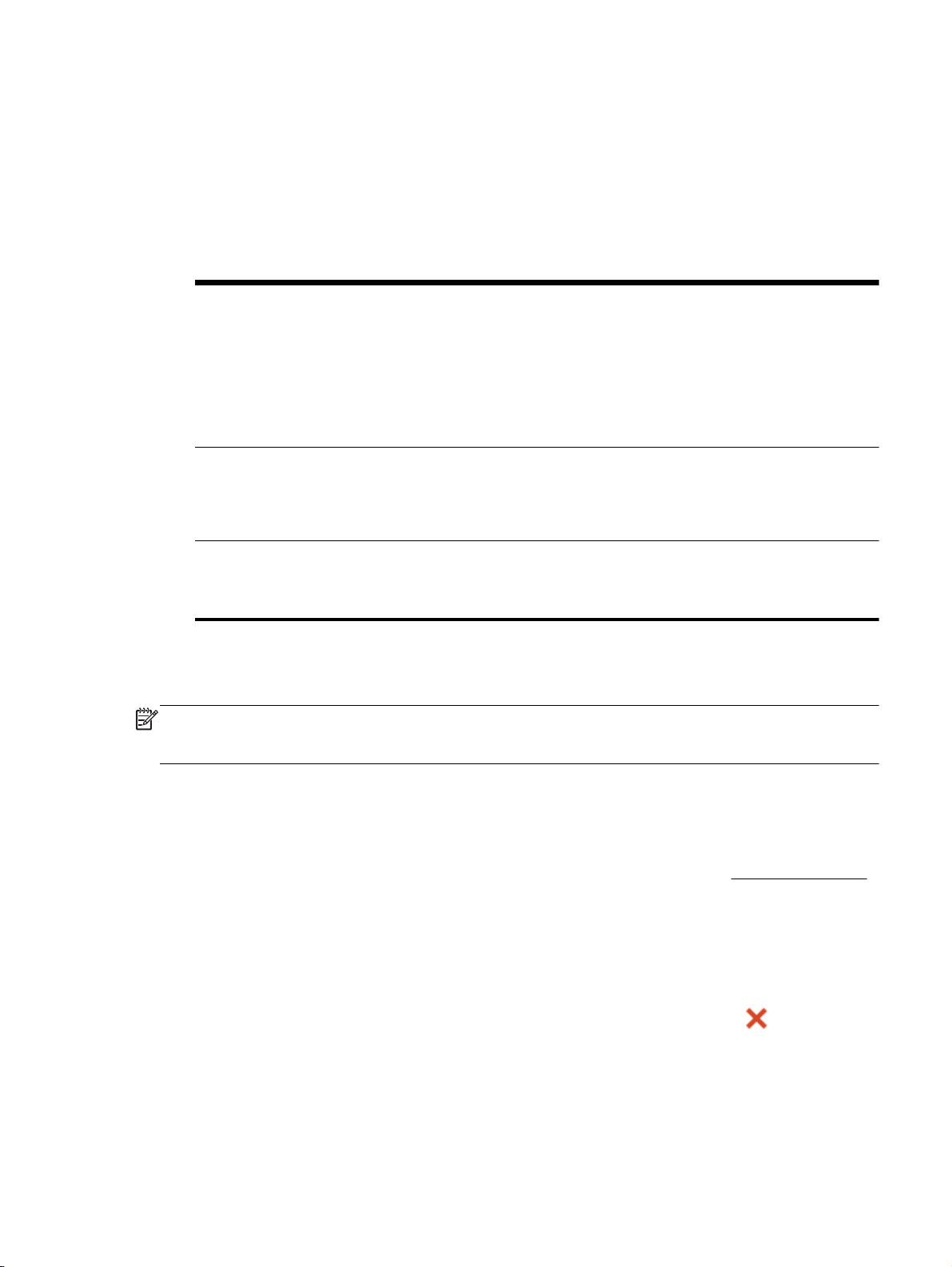
Faksien varmuuskopion määrittäminen tulostimen ohjauspaneelista
1. Valitse tulostimen ohjauspaneelissa Asetukset.
2. Valitse Faksiasetukset.
3. Valitse Asetukset.
4. Valitse Faksien varmuuskopio.
5. Valitse vaadittava asetus:
Käytössä Oletusasetus. Kun Faksien varmuuskopio on Käytössä, tulostin tallentaa kaikki
vastaanotetut faksit muistiin. Voit tulostaa uudelleen enintään 30 viimeksi tulostettua faksia,
jos ne ovat edelleen muistissa.
HUOMAUTUS: Kun tulostimen muisti alkaa loppua, tulostin korvaa vanhimmat tulostetut
faksit vastaanottaessaan uusia fakseja. Jos muisti täyttyy tulostamattomista fakseista,
tulostin ei enää vastaa saapuviin faksipuheluihin.
HUOMAUTUS: Jos vastaanotettava faksi on liian suuri, esimerkiksi paljon yksityiskohtia
sisältävän värivalokuvan vuoksi, faksi ei ehkä tallennu muistiin muistirajoitusten vuoksi.
Vain virhetilanteessa Tulostin tallentaa faksit muistiin vain sellaisessa virhetilanteessa, joka estää faksien
tulostamisen (esimerkiksi tilanne, jossa tulostimesta on paperi loppu). Tulostin tallentaa
saapuvia fakseja muistiin niin kauan, kunnes muisti täyttyy. (Jos muisti täyttyy, tulostin ei
enää vastaa saapuviin faksipuheluihin.) Kun virhetilanne on korjattu, tulostin tulostaa
muistiin tallennetut faksit automaattisesti ja poistaa ne sitten muistista.
Ei käytössä Fakseja ei tallenneta muistiin missään tilanteessa. Faksien varmuuskopio -asetuksen voi
poistaa esimerkiksi turvallisuussyistä käytöstä. Jos tulostin kohtaa virhetilanteen, joka
estää sitä tulostamasta fakseja (esimerkiksi paperin loppuminen), tulostin ei enää vastaa
saapuviin faksipuheluihin.
Vastaanotettujen faksien uudelleentulostaminen muistista
Vastaanotetut faksit, joita ei tulosteta, tallennetaan muistiin.
HUOMAUTUS: Kun muisti tulee täyteen, tulostin ei voi vastaanottaa uutta faksia ennen kuin tulostat
tai poistat fakseja muistista. Toisinaan kaikki faksit on poistettava muistista turvallisuussyistä tai
yksityisyyden suojan vuoksi.
Muistissa olevien faksien koon mukaan voit tulostaa uudelleen jopa 30 viimeksi tulostettua faksia.
Voit esimerkiksi tulostaa faksin uudelleen, jos olet hävittänyt aikaisemman tulosteen.
Muistissa olevien faksien tulostaminen uudelleen tulostimen ohjauspaneelista
1. Varmista, että tulostimen päälokerossa on paperia. Lisätietoja on kohdassa
2. Valitse tulostimen ohjauspaneelissa Faksi.
3. Valitse Tulosta uud.
Faksit tulostetaan päinvastaisessa järjestyksessä kuin ne vastaanotettiin, eli viimeksi
vastaanotettu faksi tulostuu ensin ja niin edelleen.
4.
Jos haluat lopettaa muistissa olevien faksien uudelleentulostamisen, kosketa
Faksien lähettäminen edelleen toiseen numeroon
Voit määrittää tulostimen välittämään faksit edelleen toiseen faksinumeroon. Kaikki faksit välitetään
mustavalkoisina, vaikka ne olisi alunperin lähetty värillisinä.
Paperin lisääminen.
(Peruuta).
FIWW Faksin vastaanottaminen 47
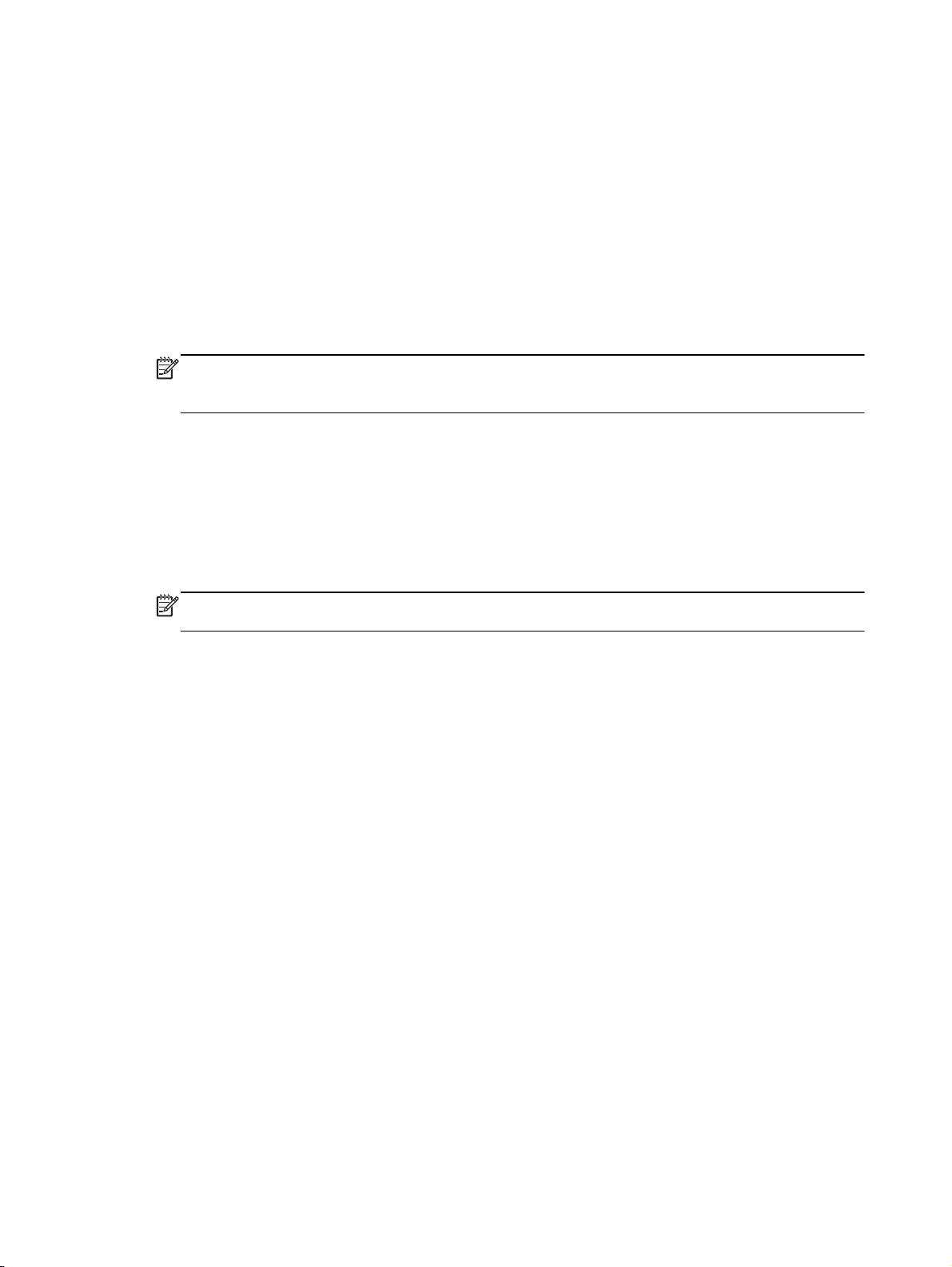
Kannattaa tarkistaa, että numero, johon faksi välitetään, on toiminnassa. Tarkista, että faksilaite
pystyy vastaanottamaan faksin, lähettämällä testifaksi.
Faksien edelleenlähettäminen tulostimen ohjauspaneelin avulla
1. Valitse tulostimen ohjauspaneelissa Asetukset.
2. Valitse Faksiasetukset.
3. Valitse Asetukset.
4. Valitse Faksin edelleenlähetys.
5. Valitse Käytössä (Tulosta ja edelleenlähetä), jos haluat tulostaa ja lähettää faksin edelleen, tai
Käytössä (Edelleenlähetä), jos haluat lähettää faksin edelleen.
HUOMAUTUS: Jos tulostin ei pysty edelleenlähettämään faksia määritettyyn faksinumeroon
(jos kyseinen laite ei esimerkiksi ole päällä), tulostin tulostaa faksin. Jos tulostin on määritetty
tulostamaan virheraportit vastaanotetuista fakseista, se tulostaa myös virheraportin.
6. Anna pyydettäessä numero faksilaitteelle, joka vastaanottaa edelleenlähetetyt faksit. Valitse
sitten Valmis. Anna vaaditut tiedot kaikissa seuraavissa kehotteissa: aloituspäivämäärä ja -aika,
lopetuspäivämäärä ja -aika.
7. Faksien edelleenlähettäminen on toiminnassa. Vahvista koskettamalla OK.
Jos tulostimesta katkeaa virta, kun faksien edelleenlähettäminen on käytössä, tulostin tallentaa
faksien edelleenlähettämisasetuksen ja faksinumeron. Kun tulostimessa on jälleen virta, faksien
edelleenlähettämisasetus on yhä Käytössä.
HUOMAUTUS: Voit peruuttaa faksien edelleenlähettämisen valitsemalla Ei käytössä Faksien
edelleenlähettäminen -valikosta.
Tulevien faksien automaattinen pienentäminen
Automaattinen pienennys -asetuksella määritetään, miten tulostin käsittelee vastaanotettavaa faksia,
joka on liian suuri lisätyn paperin kokoon nähden. Asetus on oletusarvoisesti käytössä, joten laite
pienentää tulevan faksin sopimaan yhdelle sivulle, jos se on mahdollista. Jos asetus ei ole käytössä,
tiedot, jotka eivät sovi ensimmäiselle sivulle, tulostetaan toiselle sivulle. Automaattinen pienennys on
hyödyllinen toiminto, jos vastaanotetaan Legal-kokoinen faksi, mutta päälokerossa on Letter-kokoista
paperia.
Automaattisen pienentämisen määrittäminen tulostimen ohjauspaneelista
1. Valitse tulostimen ohjauspaneelissa Asetukset.
2. Valitse Faksiasetukset.
3. Valitse Asetukset.
4. Ota käyttöön tai poista käytöstä koskettamalla Automaattinen pienennys.
Faksinumeroiden estäminen
Jos hankit puhelinyhtiöltäsi soittajan tunnistuspalvelun, voit estää tietyt faksinumerot, jolloin tulostin ei
vastaanota kyseisistä numeroista saapuvia fakseja. Kun tulostin vastaanottaa saapuvan
faksipuhelun, se vertaa numeroa estettyjen roskafaksinumeroiden luetteloon ja selvittää, tuleeko
puhelu estää. Jos numero on estettyjen faksinumeroiden luettelossa, faksia ei vastaanoteta.
(Estettävien faksinumeroiden enimmäismäärä vaihtelee mallin mukaan.)
48 Luku 5 Faksi FIWW

HUOMAUTUS: Toimintoa ei tueta kaikissa maissa tai kaikilla alueilla. Jos toimintoa ei tueta
maassasi tai alueellasi, Roskafaksin esto ei näy Asetukset-valikossa.
HUOMAUTUS: Jos soittajatunnusluetteloon ei ole lisätty puhelinnumeroita, laite olettaa, että et ole
tilannut soittajatunnuspalvelua.
Voit estää tietyt faksinumerot lisäämällä ne roskafaksiluetteloon, sallia numerot poistamalla ne
roskafaksiluettelosta sekä tulostaa estettyjen roskafaksinumeroiden luettelon.
Numeron lisääminen roskafaksiluetteloon
1. Valitse tulostimen ohjauspaneelissa Asetukset.
2. Valitse Faksiasetukset.
3. Valitse Asetukset.
4. Kosketa Roskafaksin esto.
5. Valitse + (plus-merkki).
6. Tee jokin seuraavista toimista.
●
Jos haluat valita estettävän numeron puheluhistorialuettelosta, valitse
Anna faksinumero manuaalisesti ja valitse Lisää.
●
HUOMAUTUS: Varmista, että kirjoitat näytössä näkyvän faksinumeron etkä vastaanotetun
faksin ylätunnisteessa näkyvää numeroa, sillä nämä numerot eivät välttämättä ole samat.
Numeroiden poistaminen roskafaksiluettelosta
Jos et enää halua estää faksinumeroa, voit poistaa numeron roskafaksiluettelosta.
1. Valitse tulostimen ohjauspaneelissa Asetukset.
2. Valitse Faksiasetukset.
3. Valitse Asetukset.
4. Kosketa Roskafaksin esto.
5. Valitse poistettava numero ja valitse sitten Poista.
Roskafaksiluettelon tulostaminen
1. Valitse tulostimen ohjauspaneelissa Asetukset.
2. Kosketa Faksiasetukset ja sitten Raportit.
3. Valitse Faksiraporttien tulostaminen.
4. Valitse Roskafaksiraportti.
(Soittohistoria).
5. Aloita tulostaminen valitsemalla Tulosta.
Faksien vastaanottaminen HP:n digitaalisella faksitoiminnolla
HP:n digitaalisella faksitoiminnolla voit vastaanottaa ja tallentaa faksit automaattisesti suoraan
tietokoneelle. Näin säästät paperia ja mustetta.
Vastaanotetut faksit tallennetaan TIFF- tai PDF-tiedostoina.
FIWW Faksin vastaanottaminen 49

Tiedostot nimetään seuraavasti: XXXX_YYYYYYYY_ZZZZZZ.tif, jossa X vastaa lähettäjän tietoja, Y
vastaa päivämäärää ja Z vastaa faksin vastaanottoaikaa.
HUOMAUTUS: Tietokoneelle faksaamista voi käyttää vain mustavalkoisten faksien
vastaanottamiseen. Värilliset faksit tulostetaan.
HP:n digitaalisen faksin käytön edellytykset
●
HP:n digitaalisen faksitoiminnon aktivointi
●
HP:n digitaalisen faksin asetusten muuttaminen
●
HP:n digitaalisen faksin käytön edellytykset
Tietokoneen kohdekansion tulee olla käytettävissä kaiken aikaa. Kohdetietokoneen pitää myös
●
olla aktiivisessa tilassa. Fakseja ei tallenneta, jos tietokone on lepo- tai horrostilassa.
Syöttölokerossa on oltava paperia. Lisätietoja on kohdassa
●
HP:n digitaalisen faksitoiminnon aktivointi
HP:n digitaalisen faksin käyttöönotto (Windows)
1. Avaa HP-tulostinohjelmisto. Lisätietoja on kohdassa
(Windows).
2. Valitse Tulosta, skannaa & faksaa > Digitaalisen faksin ohjattu asennus.
3. Noudata näytön ohjeita.
HP:n digitaalisen faksin käyttöönotto (OS X)
1. Avaa HP Utility -apuohjelma. Lisätietoja on kohdassa
2. Valitse tulostin.
3. Valitse Faksiasetukset-osasta Digitaalinen faksiarkisto.
HP:n digitaalisen faksin asetusten muuttaminen
HP:n digitaalisen faksin ja faksien tulostamisen voi ottaa pois käytöstä tulostimen ohjauspaneelista.
Asetusten muuttaminen tulostimen ohjauspaneelista
1. Valitse tulostimen ohjauspaneelissa Asetukset.
Paperin lisääminen.
HP-tulostinohjelmiston avaaminen
HP Utility -apuohjelma: (OS X).
2. Valitse Faksiasetukset.
3. Valitse Asetukset ja sitten Digitaalinen faksi.
4. Valitse asetus, jota haluat muuttaa. Voit muuttaa seuraavia asetuksia:
Faksin tulostus: Kun asetus on valittuna, vastaanotettavat faksit tulostetaan. Värifaksit
●
tulostetaan, vaikka tulostus poistettaisiin käytöstä.
Poista digitaalinen faksi käytöstä: Valitse tämä vaihtoehto, jos haluat poistaa digitaalisen
●
faksin käytöstä.
HUOMAUTUS: HP:n digitaalinen faksi otetaan käyttöön HP-tulostinohjelmistosta.
50 Luku 5 Faksi FIWW

Asetusten muuttaminen HP-tulostinohjelmiston kautta (Windows)
1. Avaa HP-tulostinohjelmisto. Lisätietoja on kohdassa
(Windows).
2. Valitse Tulosta, skannaa & faksaa > Digitaalisen faksin ohjattu asennus.
3. Noudata näytön ohjeita.
Asetusten muuttaminen HP-tulostinohjelmiston kautta (OS X)
1. Avaa HP Utility -apuohjelma. Lisätietoja on kohdassa
2. Valitse tulostin.
3. Valitse Faksiasetukset-osasta Digitaalinen faksiarkisto.
HP:n digitaalisen faksin poistaminen käytöstä
1. Valitse tulostimen ohjauspaneelissa Asetukset.
2. Valitse Faksiasetukset.
3. Valitse Asetukset ja sitten Digitaalinen faksi.
4. Valitse Poista digitaalinen faksi käytöstä.
5. Valitse Kyllä.
HP-tulostinohjelmiston avaaminen
HP Utility -apuohjelma: (OS X).
Puhelinluettelon yhteystietojen määrittäminen
Voit määrittää usein käytetyt faksinumerot yhteystiedoiksi puhelinluetteloon. Näin voit valita kyseiset
numerot nopeasti tulostimen ohjauspaneelin avulla.
VIHJE: Tulostimen ohjauspaneelin lisäksi voit luoda ja käsitellä puhelinluettelon yhteystietoja myös
tietokoneella olevilla työkaluilla, kuten käyttämällä tulostimen mukana toimitettua HP-ohjelmistoa tai
tulostimen sisäistä verkkopalvelinta. Lisätietoja on kohdassa
Puhelinluettelon yhteystietojen määrittäminen ja muuttaminen
●
Puhelinluettelon yhteystietoryhmien määrittäminen ja muuttaminen
●
Puhelinluettelon yhteystietojen poistaminen
●
Yhteystietoluettelon tulostaminen
●
Tulostimen hallintatyökalut.
Puhelinluettelon yhteystietojen määrittäminen ja muuttaminen
Voit tallentaa faksinumeroita yhteystiedoiksi puhelinluetteloon.
Puhelinluettelon yhteystietojen määrittäminen
1. Valitse tulostimen ohjauspaneelissa Faksi.
2. Valitse Lähetä.
3.
4.
Valitse
Valitse
(Puhelinluettelo).
(Puhelinluettelon yhteystieto).
5.
Lisää yhteystieto valitsemalla
FIWW Puhelinluettelon yhteystietojen määrittäminen 51
(plus-merkki).

6. Kosketa Nimi, kirjoita yhteystiedon nimi ja valitse sitten Valmis.
7. Kosketa Faksinumero, kirjoita yhteystiedon faksinumero ja valitse sitten Valmis.
HUOMAUTUS: Kun numero valitaan numeronäppäimillä, tauot tai muut tarvittavat numerot,
kuten maakoodit, PBX-järjestelmän ulkoisten numeroiden tunnuskoodit (tavallisesti 9 tai 0) tai
kaukopuheluiden etunumerot, on myös annettava.
8. Valitse Lisää.
Puhelinluettelon yhteystietojen muuttaminen
1. Valitse tulostimen ohjauspaneelissa Faksi.
2. Valitse Lähetä.
3.
Valitse
4.
Valitse
5.
Muokkaa yhteystietoa valitsemalla
6. Valitse muokattava yhteystieto.
7. Kosketa Nimi, muokkaa yhteystiedon nimeä ja valitse sitten Valmis.
8. Kosketa Faksinumero, muokkaa yhteystiedon faksinumeroa ja valitse sitten Valmis.
HUOMAUTUS: Kun numero valitaan numeronäppäimillä, tauot tai muut tarvittavat numerot,
kuten maakoodit, PBX-järjestelmän ulkoisten numeroiden tunnuskoodit (tavallisesti 9 tai 0) tai
kaukopuheluiden etunumerot, on myös annettava.
9. Valitse Valmis.
(Puhelinluettelo).
(Puhelinluettelon yhteystieto).
(Muokkaa).
Puhelinluettelon yhteystietoryhmien määrittäminen ja muuttaminen
Voit tallentaa faksinumeroryhmiä puhelinluettelon yhteystietoryhmiksi.
Puhelinluettelon yhteystietoryhmien määrittäminen
HUOMAUTUS: Ennen yhteystietoryhmän luomista puhelinluetteloon on luotava vähintään yksi
yhteystieto.
1. Valitse tulostimen ohjauspaneelissa Faksi.
2. Valitse Lähetä.
3.
Valitse
4.
Valitse
5.
Lisää ryhmä valitsemalla
6. Kosketa Nimi, kirjoita ryhmän nimi ja valitse sitten Valmis.
7. Kosketa Jäsenten määrä, valitse ryhmään lisättävät yhteystiedot ja kosketa Valitse.
8. Valitse Luo.
52 Luku 5 Faksi FIWW
(Puhelinluettelo).
(Puhelinluettelon yhteystietoryhmä).
(plus-merkki).

Puhelinluettelon yhteystietoryhmän muuttaminen
1. Valitse tulostimen ohjauspaneelissa Faksi.
2. Valitse Lähetä.
3.
Valitse
4.
Valitse
5.
Jos haluat muokata ryhmää, valitse
6. Valitse muokattava yhteystietoryhmä.
7. Kosketa Nimi, muokkaa yhteystietoryhmän nimeä ja valitse sitten Valmis.
8. Kosketa Jäsenten määrä.
9.
Valitse ryhmästä poistettavat yhteystiedot tai lisää ryhmään yhteystieto valitsemalla
merkki).
10. Valitse Valmis.
(Puhelinluettelo).
(Puhelinluettelon yhteystietoryhmä).
(Muokkaa).
Puhelinluettelon yhteystietojen poistaminen
Puhelinluettelon yhteystietoja ja yhteystietoryhmiä voi poistaa.
1. Valitse tulostimen ohjauspaneelissa Faksi.
2. Valitse Lähetä.
3.
4.
Valitse
Valitse
(Puhelinluettelo).
(Puhelinluettelon yhteystieto).
(plus-
5.
Valitse
6. Valitse poistettava yhteystieto.
7. Valitse Poista.
8. Vahvista valinta koskettamalla Kyllä.
(Muokkaa).
Yhteystietoluettelon tulostaminen
Yhteystietoluettelon voi tulostaa.
1. Aseta syöttölokeroon paperia. Lisätietoja on kohdassa
2. Valitse tulostimen ohjauspaneelista Asetukset.
3. Kosketa Faksiasetukset ja sitten Raportit.
4. Valitse Tulosta puh.luett..
Faksiasetusten muuttaminen
Kun olet tehnyt kaikki tulostimen mukana toimitetun aloitusoppaan vaiheet, voit muuttaa
alkuasetuksia tai määrittää faksin muita asetuksia seuraavien ohjeiden mukaan.
Faksin ylätunnisteen määrittäminen
●
Paperin lisääminen.
FIWW Faksiasetusten muuttaminen 53

Vastaustilan määrittäminen (automaattinen vastaaminen)
●
Vastaamista edeltävien hälytysten lukumäärän määrittäminen
●
Soittoäänen muuttaminen (erottuva soittoääni)
●
Numeron valintatyypin määrittäminen
●
Uudelleenvalinta-asetusten määrittäminen
●
Faksin nopeuden määrittäminen
●
Faksin äänenvoimakkuuden määrittäminen
●
Faksin ylätunnisteen määrittäminen
Faksin ylätunniste tulostaa nimesi ja faksinumerosi jokaisen lähetetyn faksin yläreunaan. HP
suosittelee, että määrität faksin ylätunnisteen tulostimen mukana toimitetun HP-ohjelmiston avulla.
Voit määrittää faksin ylätunnisteen myös tulostimen ohjauspaneelista seuraavien ohjeiden avulla.
HUOMAUTUS: Joissakin maissa tai joillakin alueilla laki edellyttää faksin ylätunnistetietojen käyttöä.
Faksin ylätunnisteen määrittäminen tai muuttaminen
1. Valitse tulostimen ohjauspaneelissa Asetukset.
2. Kosketa Faksiasetukset ja sitten Asetukset.
3. Valitse Faksin ylätunniste.
4. Kirjoita oma tai yrityksesi nimi ja valitse sitten Valmis.
5. Kirjoita faksinumerosi ja valitse sitten Valmis.
Vastaustilan määrittäminen (automaattinen vastaaminen)
Vastaustila määrittää, vastaako tulostin saapuviin puheluihin vai ei.
Ota Autom. vastaus -asetus käyttöön, jos haluat tulostimen vastaavan fakseihin automaattisesti.
●
Tulostin vastaa kaikkiin saapuviin puheluihin ja fakseihin.
Poista Autom. vastaus -asetus käytöstä, jos haluat vastaanottaa faksit manuaalisesti. Sinun
●
täytyy vastata itse faksipuheluihin. Muussa tapauksessa tulostin ei voi vastaanottaa fakseja.
Vastaustilan määrittäminen
1. Valitse tulostimen ohjauspaneelissa Asetukset.
2. Kosketa Faksiasetukset ja sitten Asetukset.
3. Ota asetus käyttöön tai poista se käytöstä koskettamalla Autom. vastaus.
Toimintoa voi käyttää myös painamalla aloitusnäytön
(Faksin tila) -painiketta.
Vastaamista edeltävien hälytysten lukumäärän määrittäminen
Ottamalla käyttöön Autom. vastaus -asetuksen, voit määrittää, kuinka monen soiton jälkeen
saapuvaan puheluun vastataan automaattisesti.
Soittoa ennen vastausta -asetus on tärkeä, jos puhelinvastaaja on samassa puhelinlinjassa kuin
tulostin, sillä puhelinvastaajan kannattaa antaa vastata puheluun ennen tulostinta. Tulostimeen
54 Luku 5 Faksi FIWW

määritetyn vastaamista edeltävien hälytysten määrän tulee olla suurempi kuin puhelinvastaajaan
määritetyn hälytysten määrän.
Voit esimerkiksi määrittää puhelinvastaajaan pienen hälytysten määrän ja tulostimeen suurimman
mahdollisen hälytysten määrän. (Suurin soittomäärä vaihtelee maittain ja alueittain.) Tällöin vastaaja
vastaa puheluun ja tulostin tarkkailee puhelinlinjaa. Jos tulostin havaitsee faksiääniä, se vastaanottaa
faksin. Jos kyseessä on äänipuhelu, puhelinvastaaja nauhoittaa viestin.
Vastaamista edeltävien hälytysten lukumäärän määrittäminen
1. Valitse tulostimen ohjauspaneelissa Asetukset.
2. Kosketa Faksiasetukset ja sitten Asetukset.
3. Kosketa Soittoa ennen vastausta.
4. Valitse koskettamalla soittojen määrä.
5. Hyväksy asetus valitsemalla Valmis.
Soittoäänen muuttaminen (erottuva soittoääni)
Monet puhelinyhtiöt tarjoavat asiakkailleen erottuvat soittoäänet mahdollistavan palvelun, jolla yhteen
puhelinlinjaan voi liittää useita puhelinnumeroita. Kun tilaat tämän palvelun, jokaisella numerolla on
erilainen soittoääni. Voit määrittää tulostimen vastaamaan saapuviin puheluihin, joilla on määrätty
soittoääni.
Jos liität tulostimen linjaan, jossa käytetään erottuvia soittoääniä, pyydä puhelinyhtiötäsi
määrittämään yksi soittoääni äänipuheluille ja toinen faksipuheluille. HP suosittelee faksinumerolle
kahta tai kolmea hälytyssoittoa. Kun tulostin havaitsee määrätyn soittoäänen, se vastaa puheluun ja
vastaanottaa faksin.
VIHJE: Voit myös käyttää soittoäänen tunnistustoimintoa tulostimen ohjauspaneelista ja asettaa
yksilöllisen soittoäänen. Tämän toiminnon avulla tulostin tunnistaa ja tallentaa saapuvan puhelun
soiton mallin ja määrittää sen mukaan automaattisesti faksipuhelut puhelinyhtiösi määrittämän tietyn
soittoäänen avulla.
Jos erottuvaa soittopalvelua ei ole, käytä oletussoittoääntä, joka on Kaikki soitot.
HUOMAUTUS: Tulostin ei voi vastaanottaa fakseja, kun pääpuhelinnumeron kuuloke on ylhäällä.
Soittoäänen muuttaminen erottuvaksi soittoääneksi
1. Varmista, että tulostin on määritetty vastaamaan faksipuheluihin automaattisesti.
2. Valitse tulostimen ohjauspaneelissa Asetukset.
3. Valitse Faksiasetukset ja sitten Asetukset.
4. Kosketa Erottuva soittoääni.
5. Saat ilmoituksen, jossa sanotaan, että tätä asetusta ei pidä vaihtaa, ellei samassa
puhelinlinjassa ole useita numeroita. Jatka valitsemalla Kyllä.
6. Toimi jollakin seuraavista tavoista:
Valitse soittoääni, jonka puhelinyhtiö on määrittänyt faksipuheluille.
●
Valitse Soittoäänen tunnistus ja noudata tulostimen ohjauspaneelin ohjeita.
●
FIWW Faksiasetusten muuttaminen 55
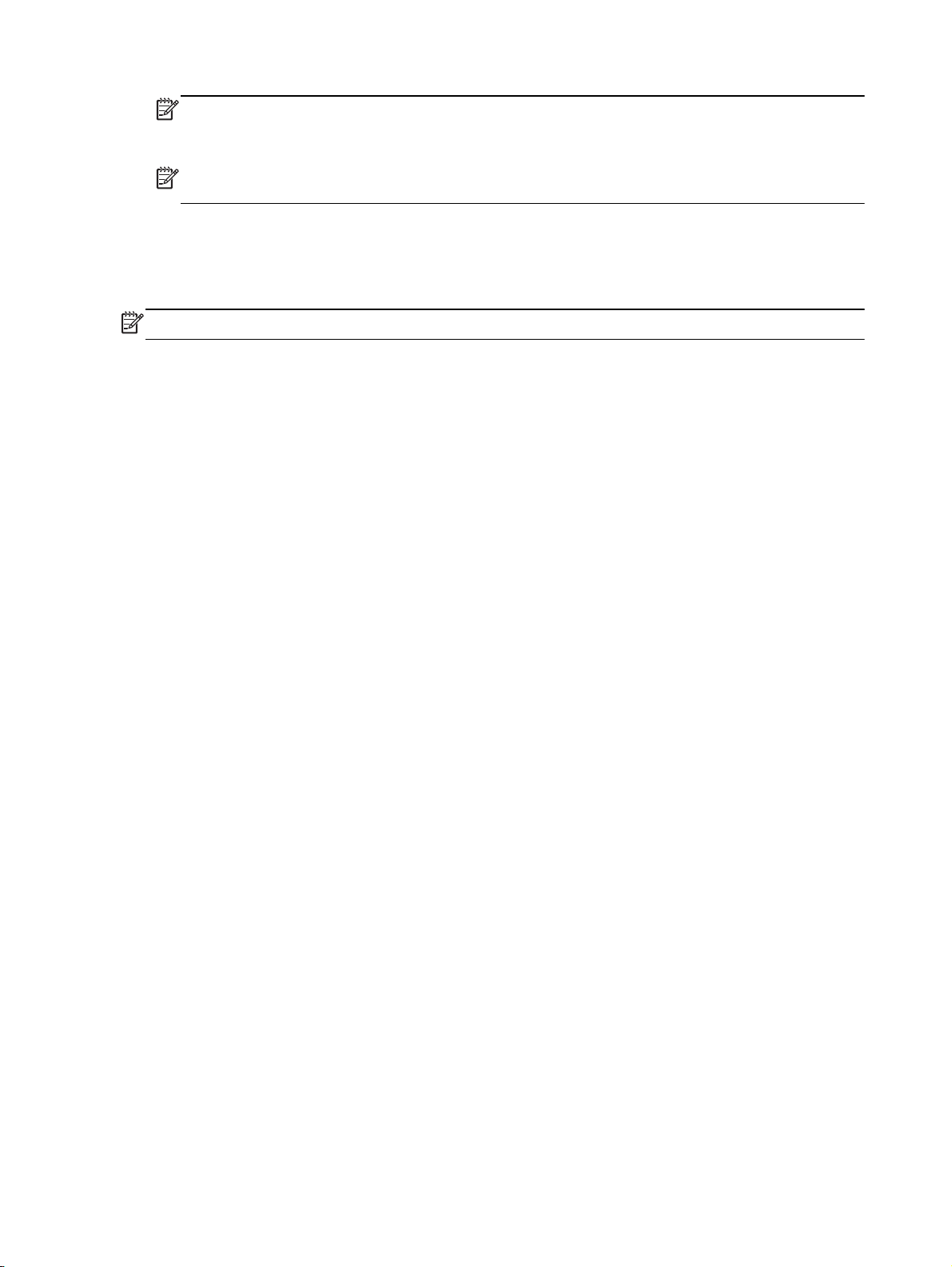
HUOMAUTUS: Jos soittoäänen tunnistustoiminto ei tunnista soittoääntä tai jos keskeytät
toiminnon ennen kuin se on valmis, soittoäänen asetukseksi määritetään automaattisesti
oletusasetus, eli Kaikki soitot.
HUOMAUTUS: Jos käytössä on PBX-puhelinjärjestelmä, jolla on erilaiset soittoäänet sisäisille
ja ulkoisille puheluille, faksinumeroon on soitettava ulkoisesta numerosta.
Numeron valintatyypin määrittäminen
Valitse äänivalinta tai pulssivalinta tällä menetelmällä. Oletusasetuksena on Äänivalinta. Älä muuta
asetusta paitsi jos tiedät, ettei äänivalinta toimi käyttämässäsi puhelinlinjassa.
HUOMAUTUS: Pulssivalintaa ei voi käyttää kaikissa maissa tai kaikilla alueilla.
Numeron valintatyypin määrittäminen
1. Valitse tulostimen ohjauspaneelissa Asetukset.
2. Kosketa Faksiasetukset ja sitten Asetukset.
3. Kosketa kohtaa Valintatyyppi.
4. Valitse koskettamalla Äänivalinta tai Pulssivalinta.
Uudelleenvalinta-asetusten määrittäminen
Jos tulostin ei lähettänyt faksia, koska vastaanottava faksilaite ei vastannut tai oli varattu, tulostin
yrittää valita numeron uudelleen sen mukaan, mitä uudelleenvalinta-asetuksissa on määritetty. Ota
toiminnot käyttöön tai poista ne käytöstä seuraavalla tavalla.
Uudelleenvalinta varatulle: Jos toiminto on käytössä, tulostin valitsee numeron automaattisesti
●
uudelleen, jos se on varattu. Oletusarvo on Käytössä.
Ei vastausta, valitse uudelleen: Jos toiminto on käytössä, tulostin valitsee numeron
●
automaattisesti uudelleen, jos vastaanottava faksilaite ei vastaa. Oletusarvo on Ei käytössä.
Yhteysongelma: uudelleenvalinta: Jos toiminto valitaan, tulostin valitsee numeron
●
automaattisesti uudelleen, jos vastaanottavaan faksilaitteeseen ei saatu yhteyttä. Toiminto toimii
vain lähetettäessä fakseja muistista. Oletusarvo on Käytössä.
Uudelleenvalinta-asetusten määrittäminen
1. Valitse tulostimen ohjauspaneelissa Asetukset.
2. Kosketa Faksiasetukset ja sitten Asetukset.
3. Valitse Automaattinen numeron uudelleenvalinta.
4. Valitse Uudelleenvalinta varatulle, Ei vastausta. Valitse uudelleen tai Yhteysongelma:
uudelleenvalinta ja valitse sitten asianmukaiset asetukset.
Faksin nopeuden määrittäminen
Voit määrittää oman tulostimesi ja muiden faksilaitteiden välisen viestintänopeuden, jota käytetään
faksien lähettämisessä ja vastaanottamisessa.
Jos käytössä on jokin seuraavista, faksinopeus pitää ehkä määrittää pienemmäksi:
Internet-puhelinpalvelu
●
Yksityinen puhelinvaihdejärjestelmä (PBX)
●
56 Luku 5 Faksi FIWW

FoIP (Fax over Internet Protocol)
●
ISDN (Integrated Services Digital Network) ‑palvelu
●
Jos faksien lähettämisessä tai vastaanottamisessa on ongelmia, kokeile hitaampaa Faksin nopeusarvoa. Seuraavassa taulukossa on käytettävissä olevat faksin nopeusasetukset.
Faksin nopeusasetus Faksin nopeus
Nopea v.34 (33600 baudia)
Keskitaso v.17 (14400 baudia)
Hidas v.29 (9600 baudia)
Faksin nopeuden määrittäminen
1. Valitse tulostimen ohjauspaneelissa Asetukset.
2. Kosketa Faksiasetukset ja sitten Asetukset.
3. Kosketa Faksin nopeus.
4. Kosketa valittavaa asetusta.
Faksin äänenvoimakkuuden määrittäminen
Faksiäänien voimakkuutta voi säätää.
Faksin äänenvoimakkuuden määrittäminen
1. Valitse tulostimen ohjauspaneelissa Asetukset.
2. Kosketa Faksiasetukset ja sitten Asetukset.
3. Valitse Äänenvoimakkuus.
4. Valitse koskettamalla Hiljainen, Voimakas tai Ei käytössä.
Faksi- ja digitaalipuhelinpalvelut
Useat puhelinyhtiöt tarjoavat asiakkaille digitaalipuhelinpalveluita, esimerkiksi:
DSL: Puhelinyhtiön toimittama DSL (Digital Subscriber Line) -palvelu. (DSL-yhteyttä kutsutaan
●
ADSL-yhteydeksi joissakin maissa tai joillakin alueilla.)
PBX: PBX (Private Branch Exchange) -puhelinjärjestelmä.
●
ISDN: ISDN (integrated services digital network) ‑järjestelmä.
●
FoIP: Edullinen puhelinpalvelu, jonka avulla tulostin voi lähettää ja vastaanottaa fakseja
●
internetin kautta. Tätä menetelmää kutsutaan FoIP-palveluksi (Fax over Internet Protocol).
Lisätietoja on kohdassa
FoIP (Fax over Internet Protocol).
HP-tulostimet on suunniteltu käytettäväksi erityisesti tavallisten analogisten puhelinpalveluiden
kanssa. Jos käytössä on digitaalinen puhelinympäristö (kuten DSL/ADSL, PBX tai ISDN), voit joutua
käyttämään digitaalisesta analogiseksi muuttavia suodattimia tai muuntimia, jotta tulostin voidaan
määrittää faksausta varten.
FIWW Faksi- ja digitaalipuhelinpalvelut 57
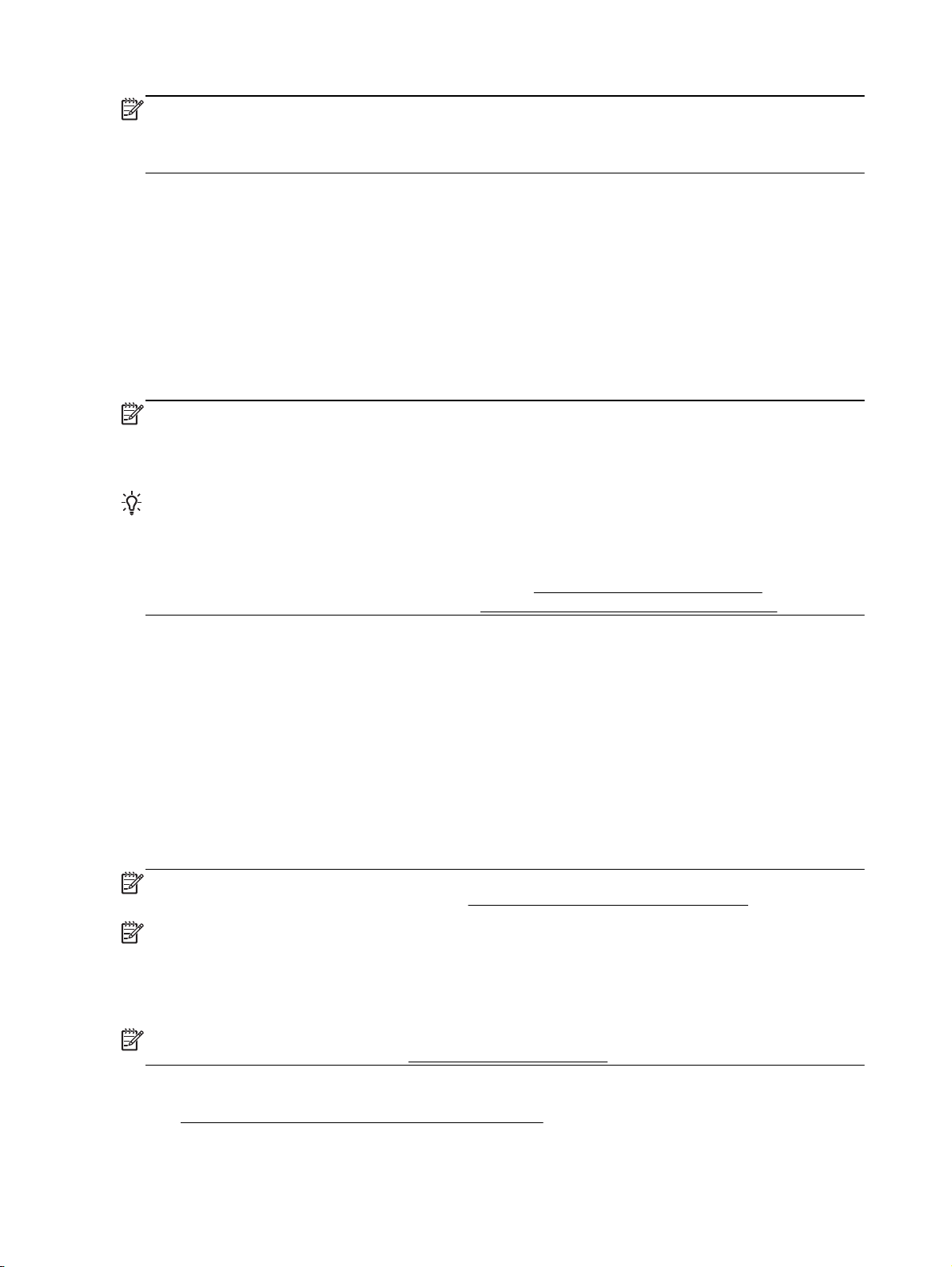
HUOMAUTUS: HP ei vastaa siitä, että tulostin on yhteensopiva kaikkien digitaalipalvelun linjojen tai
tarjoajien kanssa kaikissa digitaalisissa ympäristöissä tai kaikkien digitaalisesta analogiseksi
muuntavien laitteiden kanssa. Oikeat asennusvaihtoehdot kannattaa kysyä suoraan puhelinyhtiöltä.
Ne riippuvat puhelinyhtiön tarjoamista puhelinlinjapalveluista.
FoIP (Fax over Internet Protocol)
Voit hankkia edullisen puhelinpalvelun, jonka avulla tulostin voi lähettää ja vastaanottaa fakseja
Internetin kautta. Menetelmä on nimeltään FoIP (Fax over Internet Protocol).
Todennäköisesti käytät FoIP-palvelua (jonka tarjoaa puhelinyhtiösi), jos
valitset faksinumeron lisäksi erityisen käyttökoodin
●
sinulla on IP-muunnin, jolla muodostetaan Internet-yhteys ja jossa on analogiset puhelinportit
●
faksiyhteyttä varten
HUOMAUTUS: Voit lähettää ja vastaanottaa fakseja vain silloin, kun puhelinkaapeli on kytketty
tulostimen 1-LINE-porttiin. Tämä tarkoittaa, että Internet-yhteys on muodostettava joko käyttämällä
muuntorasiaa (jossa on tavalliset puhelinpistokkeet faksiyhteyksiä varten) tai puhelinyhtiön
välityksellä.
VIHJE: Internet-protokollaa käyttävät puhelinjärjestelmät eivät useinkaan tue perinteisten faksien
lähettämistä. Jos faksien lähettämisessä on ongelmia, kokeile alhaisempaa faksinopeutta tai faksin
virheenkorjaustilan käytöstä poistoa. Huomaa, että jos poistat virheenkorjaustilan käytöstä, et voi
lähettää tai vastaanottaa värifakseja.
Lisätietoja faksinopeuden muuttamisesta on kohdassa
virheenkorjaustilan käyttämisestä on kohdassa
Saat lisätietoja ja ohjeita Internet-pohjaisesta faksauksesta Internet-pohjaisen faksauspalvelusi
tukipalvelusta tai paikalliselta palveluntarjoajalta.
Raporttien käyttäminen
Voit määrittää tulostimen tulostamaan virhe- ja vahvistusraportit automaattisesti jokaisesta lähetetystä
ja vastaanotetusta faksista. Voit tulostaa raportit myös manuaalisesti aina tarvittaessa.
Järjestelmäraporteissa on hyödyllistä tietoa laitteesta.
Oletusasetuksen mukaisesti tulostin on määritetty tulostamaan raportti vain, jos faksin lähettämisessä
tai vastaanottamisessa on ongelmia. Jokaisen lähetyksen jälkeen ohjauspaneelin näytössä näkyy
hetken aikaa vahvistusviesti, joka kertoo, onnistuiko faksin lähetys.
HUOMAUTUS: Jos raportit eivät ole luettavia, voit tarkistaa arvioidut mustemäärät ohjauspaneelista
tai HP-ohjelmistosta. Lisätietoja on kohdassa
HUOMAUTUS: Mustemääriä koskevat varoitukset ja mustemäärän ilmaisintoiminnot antavat vain
likimääräistä tietoa musteen todellisesta määrästä. Kun tulostin antaa matalan mustetason
varoituksen, sinun kannattaa harkita vaihtokasetin hankkimista mahdollisten tulostusviivästysten
välttämiseksi. Mustekasetteja ei tarvitse vaihtaa uusiin, ennen kuin tulostuslaadun heikkeneminen sitä
edellyttää.
HUOMAUTUS: Varmista, että tulostuspää ja mustekasetit ovat hyvässä kunnossa ja oikein
asennettuja. Lisätietoja on kohdassa
Faksin nopeuden määrittäminen. Lisätietoja
Faksin lähettäminen virheenkorjaustilassa.
Arvioitujen mustemäärien tarkistaminen.
Mustekasettien huoltaminen.
Tässä osassa käsitellään seuraavia aiheita:
Faksin lähettämisen vahvistusraportin tulostaminen
●
58 Luku 5 Faksi FIWW
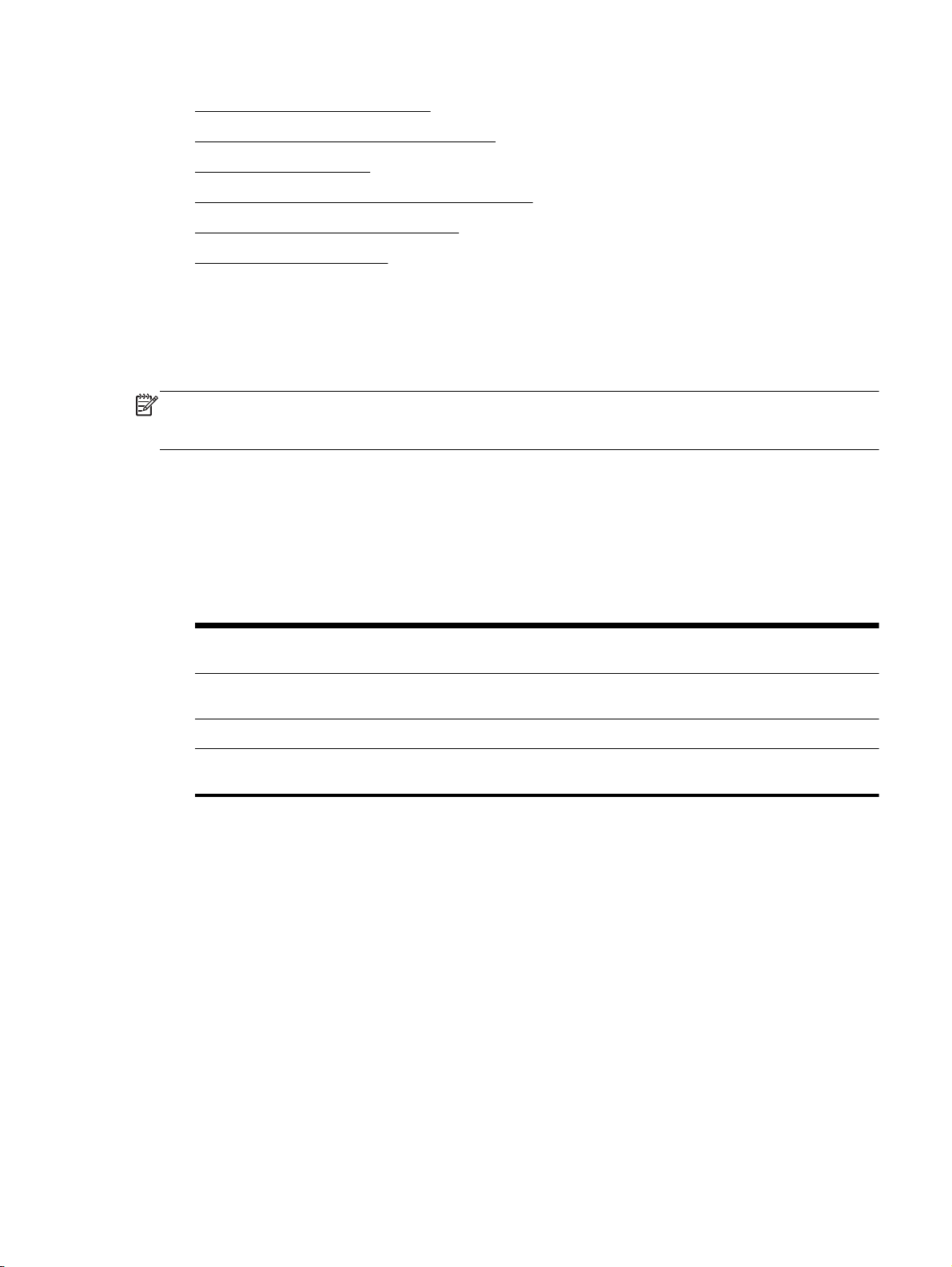
Faksin virheraportin tulostaminen
●
Faksilokin tulostaminen ja tarkasteleminen
●
Faksilokin tyhjentäminen
●
Edellisen faksitapahtuman tietojen tulostaminen
●
Soittajan tunnusraportin tulostaminen
●
Soittohistorian näyttäminen
●
Faksin lähettämisen vahvistusraportin tulostaminen
Voit tulostaa vahvistusraportin, kun faksi on lähetetty tai kun mikä tahansa faksi on lähetetty tai
vastaanotettu. Oletusasetus on Käytössä (Faksin lähetys). Jos toiminto poistetaan käytöstä,
ohjauspaneeliin ilmestyy hetkeksi ilmoitus aina, kun faksi on lähetetty tai vastaanotettu.
HUOMAUTUS: Voit liittää kuvan faksin ensimmäisestä sivusta faksin lähetyksen vahvistusraporttiin
valitsemalla Käytössä (Faksin lähetys) tai Käytössä (faksin lähetys ja vastaanotto) ja jos skannaat
lähetettävän faksin muistista tai käytät Skannaus ja faksaus -asetusta.
Faksin vahvistamisen ottaminen käyttöön
1. Valitse tulostimen ohjauspaneelissa Asetukset.
2. Valitse Faksiasetukset.
3. Valitse Raportit ja sitten Faksin vahvistus.
4. Valitse koskettamalla jokin seuraavista vaihtoehdoista.
Ei käytössä Faksin vahvistusraportti ei tulostu faksin lähettämisen tai vastaanottamisen yhteydessä.
Tämä on oletusasetus.
Käytössä (Faksin
lähetys)
Käyt. (Faksin vast.ott) Vahvistusraportti tulostuu jokaisen faksin vastaanoton yhteydessä.
Käytössä (faksin lähetys
ja vastaanotto)
Vahvistusraportti tulostuu jokaisen faksin lähetyksen yhteydessä.
Vahvistusraportti tulostuu jokaisen faksin lähetyksen ja vastaanoton yhteydessä.
Faksin kuvan liittäminen raporttiin
1. Valitse tulostimen ohjauspaneelissa Asetukset.
2. Valitse Faksiasetukset.
3. Valitse Raportit ja sitten Faksin vahvistus.
4. Kosketa Käytössä (Faksin lähetys) tai Käytössä (faksin lähetys ja vastaanotto).
5. Valitse Faksin vahvistus kuvalla.
Faksin virheraportin tulostaminen
Tulostimen voi määrittää tulostamaan raportin automaattisesti, jos faksin lähettämisessä tai
vastaanottamisessa tapahtuu virhe.
FIWW Raporttien käyttäminen 59

Tulostimen määrittäminen tulostamaan faksin virheraportti automaattisesti
1. Valitse tulostimen ohjauspaneelissa Asetukset.
2. Valitse Faksiasetukset.
3. Valitse Raportit > Faksivirheraportti.
4. Valitse koskettamalla jokin seuraavista.
Käytössä (faksin lähetys
ja vastaanotto)
Ei käytössä Faksin virheraporttia ei tulostu.
Käytössä (Faksin
lähetys)
Käyt. (Faksin vast.ott) Tulostetaan aina vastaanottovirheen yhteydessä.
Tulostetaan aina faksausvirheen yhteydessä.
Tulostetaan aina lähetysvirheen yhteydessä. Tämä on oletusasetus.
Faksilokin tulostaminen ja tarkasteleminen
Voit tulostaa lokin fakseista, jotka tulostin on vastaanottanut ja lähettänyt.
Faksilokin tulostaminen tulostimen ohjauspaneelin avulla
1. Valitse tulostimen ohjauspaneelissa Asetukset.
2. Kosketa Faksiasetukset ja sitten Raportit.
3. Valitse Faksiraporttien tulostaminen.
4. Kosketa Viimeisen 30 tapahtuman tulostus.
5. Aloita tulostaminen valitsemalla Tulosta.
Faksilokin tyhjentäminen
Faksilokin tyhjentäminen poistaa myös kaikki muistiin tallennetut lähtevät faksit.
Faksilokin poistaminen
1. Valitse tulostimen ohjauspaneelissa Asetukset.
2. Valitse Faksiasetukset > Työkalut.
3. Valitse Tyhjennä faksiloki.
Edellisen faksitapahtuman tietojen tulostaminen
Raportti edellisestä faksitapahtumasta tulostaa viimeisimmän faksitapahtuman tiedot. Tietoihin
kuuluvat faksinumero, sivumäärä ja faksin tila.
Edellisen faksitapahtuman raportin tulostaminen
1. Valitse tulostimen ohjauspaneelissa Asetukset.
2. Kosketa Faksiasetukset ja sitten Raportit.
3. Valitse Faksiraporttien tulostaminen.
60 Luku 5 Faksi FIWW

4. Valitse Edellinen tapahtuma.
5. Aloita tulostaminen valitsemalla Tulosta.
Soittajan tunnusraportin tulostaminen
Faksin soittajatunnusnumeroiden luettelon voi tulostaa.
Soittajaraportin tulostaminen
1. Valitse tulostimen ohjauspaneelissa Asetukset.
2. Kosketa Faksiasetukset ja sitten Raportit.
3. Valitse Faksiraporttien tulostaminen.
4. Valitse Soittajaraportti.
5. Aloita tulostaminen valitsemalla Tulosta.
Soittohistorian näyttäminen
Tulostimesta soitettujen puhelujen luetteloa voi tarkastella.
HUOMAUTUS: Puheluhistoriaa ei voi tulostaa.
Puheluhistorian tarkasteleminen
1. Valitse tulostimen ohjauspaneelissa Faksi.
2. Valitse Lähetä uusi faksi.
3.
4.
Valitse
Valitse
(Puhelinluettelo).
(Soittohistoria).
FIWW Raporttien käyttäminen 61

6Web-palvelut
Tulostin sisältää innovatiivisia ja verkossa toimivia ratkaisuja, joiden avulla voit muodostaa nopeasti
yhteyden Internetiin, hakea asiakirjoja ja tulostaa ne nopeammin ja helpommin. Etkä tarvitse
tietokonetta!
HUOMAUTUS: Näiden Web-palveluiden käyttöä varten tulostimessa on oltava Internet-yhteys (joko
ethernet-kaapelilla tai langattomasti). Verkko-ominaisuuksia ei voi käyttää, jos tulostin on yhdistetty
USB-kaapelilla.
Tässä osassa käsitellään seuraavia aiheita:
Mitä Web-palvelut ovat?
●
Verkkopalveluiden aloittaminen
●
Käytä verkkopalveluja
●
Verkkopalveluiden poistaminen
●
Mitä Web-palvelut ovat?
HP ePrint
●
HP-tulosteet
●
HP ePrint on HP:n maksuton palvelu, jonka avulla voi tulostaa HP ePrint -palvelua käyttävällä
tulostimella milloin ja mistä tahansa. Palvelun käyttö on helppoa: lähetä vain sähköposti
tulostimelle määritettyyn sähköpostiosoitteeseen (tulostimen Verkkopalvelut-ominaisuuden on
oltava käytössä). Palvelun käyttö ei edellytä lisäohjaimia tai -ohjelmistoja. Jos voit lähettää
sähköpostia, voit myös tulostaa HP ePrint -palvelun avulla.
Kun olet rekisteröinyt HP Connected -käyttäjätilin (
ja tarkastella HP ePrint -tulostustöiden tilaa, hallita HP ePrint -tulostusjonoa, määrittää käyttäjät
tulostimen HP ePrint -sähköpostiosoitteelle sekä saada tukea HP ePrint -palvelun käyttöä
varten.
HP-tulosteet auttavat löytämään esimuokattua verkkosisältöä ja tulostamaan sitä helposti ja
suoraan tulostimestasi. Voit myös skannata ja tallentaa asiakirjoja digitaalisesti verkkoon.
HP-tulosteet tarjoavat kattavan laajan valikoiman sisältöä aina kauppojen alennuskupongeista
perhetoimintaan, uutisiin, matkustamiseen, urheiluun, ruoanlaittoon, valokuviin ja moneen
muuhun. Voit jopa tarkastella ja tulostaa verkossa olevia kuviasi suosituilta kuvasivustoilta.
Tietyt HP-tulosteet tarjoavat myös mahdollisuuden ajastaa sovellussisältöä tulostimeesi.
Erityisesti tulostimellesi tarkoitettu esimuokattu sisältö tarkoittaa sitä, etteivät tekstit tai valokuvat
näy vain osittain ja ettei ylimääräisiä, vain yhden tekstirivin sisältäviä sivuja tulostu. Joissakin
tulostimissa voit myös valita paperin ja tulostuslaadun asetukset tulostuksen esikatselunäytöltä.
www.hpconnected.com), voit kirjautua sisään
Verkkopalveluiden aloittaminen
Varmista ennen verkkopalveluiden asentamista, että tulostin on yhdistettynä internetiin joko Ethernetyhteydellä tai langattomasti.
62 Luku 6 Web-palvelut FIWW
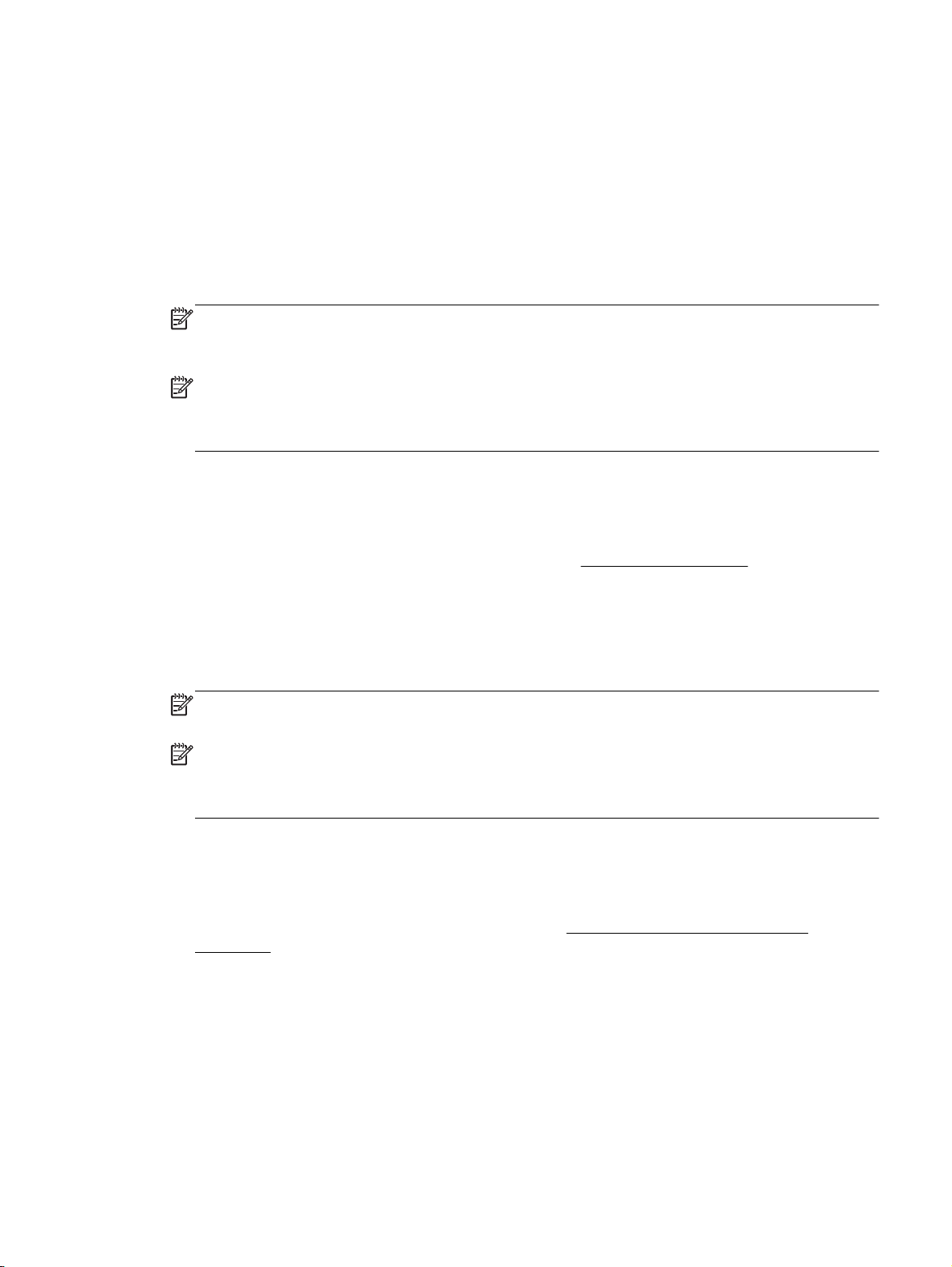
Asenna verkkopalvelut jollakin seuraavista tavoista:
Verkkopalveluiden asentaminen tulostimen ohjauspaneelista
1. Valitse tulostimen ohjauspaneelissa Asetukset.
2. Valitse Verkkopalveluiden määritys.
3. Hyväksy verkkopalvelujen käyttöehdot ja ota verkkopalvelut käyttöön valitsemalla Hyväksy.
4. Kosketa Automaattinen päivitys -näytöllä Kyllä, jos haluat määrittää tulostimen hakemaan ja
asentamaan päivitykset automaattisesti.
HUOMAUTUS: Jos tulostinpäivitys on saatavilla, tulostin lataa ja asentaa päivityksen ja
käynnistyy sen jälkeen uudelleen. HP ePrint -palvelun käyttöönottoa varten vaiheet on
toistettava vaiheesta 1 alkaen.
HUOMAUTUS: Jos välityspalvelinasetukset pyydetään määrittämään ja jos verkossa
käytetään välityspalvelinasetuksia, määritä asetukset noudattamalla näytöllä näkyviä ohjeita. Jos
välityspalvelimen tietoja ei ole saatavilla, ota yhteyttä verkon järjestelmänvalvojaan tai henkilöön,
joka asensi verkon.
5. Kun tulostimesta on muodostettu yhteys palvelimeen, tulostin tulostaa tietosivun. Viimeistele
käyttöönotto noudattamalla tietosivulla annettuja ohjeita.
Verkkopalveluiden asentaminen sisäisen verkkopalvelimen avulla
1. Avaa sisäinen verkkopalvelin. Lisätietoja on kohdassa
2. Napsauta Verkkopalvelut -välilehteä.
3. Napsauta Verkkopalveluiden asetukset -osassa Asetukset, napsauta Jatka ja hyväksy
käyttöehdot noudattamalla näytössä annettuja ohjeita.
4. Salli tulostimen tarkistaa ja asentaa tulostinpäivitykset kehotettaessa.
HUOMAUTUS: Jos tulostinpäivitys on saatavilla, tulostin lataa ja asentaa päivityksen ja
käynnistyy sen jälkeen uudelleen. Asenna HP ePrint noudattamalla ohjeita vaiheesta 1 alkaen.
HUOMAUTUS: Jos välityspalvelinasetukset pyydetään määrittämään ja jos verkossa
käytetään välityspalvelinasetuksia, määritä asetukset noudattamalla näytöllä näkyviä ohjeita. Jos
välityspalvelimen tietoja ei ole saatavilla, ota yhteyttä verkon järjestelmänvalvojaan tai henkilöön,
joka asensi verkon.
5. Kun tulostimesta on muodostettu yhteys palvelimeen, tulostin tulostaa tietosivun. Viimeistele
käyttöönotto noudattamalla tietosivulla annettuja ohjeita.
Verkkopalveluiden asentaminen HP-tulostinohjelmiston avulla: (Windows)
1. Avaa HP-tulostinohjelmisto. Lisätietoja on kohdassa
(Windows).
2. Kaksoisnapsauta avautuvassa ikkunassa kohtaa Tulostus, skannaus ja faksaus ja valitse sitten
Tulosta-kohdasta Yhdistä tulostin internetiin. Tulostimen kotisivu (sisäänrakennettu
verkkopalvelin) avautuu.
Sisäinen verkkopalvelin.
HP-tulostinohjelmiston avaaminen
3. Napsauta Verkkopalvelut -välilehteä.
4. Napsauta Verkkopalveluiden asetukset -osassa Asetukset, napsauta Jatka ja hyväksy
käyttöehdot noudattamalla näytössä annettuja ohjeita.
FIWW Verkkopalveluiden aloittaminen 63

5. Salli tulostimen tarkistaa ja asentaa tulostinpäivitykset kehotettaessa.
HUOMAUTUS: Jos tulostinpäivitys on saatavilla, tulostin lataa ja asentaa päivityksen ja
käynnistyy sen jälkeen uudelleen. HP ePrint -palvelun käyttöönottoa varten vaiheet on
toistettava vaiheesta 1 alkaen.
HUOMAUTUS: Jos välityspalvelinasetukset pyydetään määrittämään ja jos verkossa
käytetään välityspalvelinasetuksia, määritä asetukset noudattamalla näytöllä näkyviä ohjeita. Jos
tietoja ei ole saatavilla, ota yhteyttä verkon järjestelmänvalvojaan tai henkilöön, joka asensi
verkon.
6. Kun tulostimesta on muodostettu yhteys palvelimeen, tulostin tulostaa tietosivun. Viimeistele
käyttöönotto noudattamalla tietosivulla annettuja ohjeita.
Käytä verkkopalveluja
Seuraava osio kertoo kuinka verkkopalveluja käytetään ja muokataan.
HP ePrint
●
HP-tulosteet
●
HP ePrint
Jos haluat käyttää HP ePrint-palvelua:
Tarkista, että käytettävissä on internet- ja sähköpostiyhteydellä varustettu tietokone tai
●
mobiililaite.
Ota Verkkopalvelut käyttöön tulostimessa. Lisätietoja on kohdassa Verkkopalveluiden
●
aloittaminen.
VIHJE: Lisätietoja HP ePrint -asetuksien hallinnasta ja määrittämisestä sekä uusimmista
ominaisuuksista on HP Connected-sivustolla (
Tulostaminen HP ePrint-palvelun avulla
1. Avaa tietokoneen tai mobiililaitteen sähköpostisovellus.
2. Luo uusi sähköpostiviesti ja liitä siihen tiedosto, jonka haluat tulostaa.
3. Kirjoita tulostimen sähköpostiosoite Vastaanottaja-kenttään ja valitse sitten vaihtoehto
sähköpostiviestin lähettämiseen.
HUOMAUTUS: Älä lisää muita sähköpostiosoitteita Vastaanottaja- tai Piilokopio-kenttiin. HP
ePrint-palvelin ei hyväksy tulostustöitä, jos on valittu useita sähköpostiosoitteita.
Tulostimen sähköpostiosoitteen selvittäminen
1. Varmista, että olet luonut ePrint-tilin.
Rekisteröi HP Connected -tili
2.
Valitse tulostimen ohjauspaneelista
Mukauta sähköpostiosoitetta valitsemalla Tulosta tiedot. Tulostimesta tulostuu tietosivu, jossa on
tulostimen koodi ja sähköpostiosoitteen mukauttamisohjeet.
www.hpconnected.com).
www.hpconnected.com -sivustolla.
(HP ePrint).
64 Luku 6 Web-palvelut FIWW

HP ePrint -palvelun poistaminen käytöstä
1.
Valitse tulostimen ohjauspaneelissa
2. Kosketa ePrint ja kosketa sitten Ei käytössä.
HUOMAUTUS: Lisätietoja kaikkien verkkopalveluiden poistamisesta on kohdassa
Verkkopalveluiden poistaminen.
HP-tulosteet
HP-tulosteet auttavat löytämään esimuokattua verkkosisältöä ja tulostamaan sitä helposti ja suoraan
tulostimestasi.
HP-tulosteiden käyttäminen
1.
Valitse tulostimen ohjauspaneelista
2. Valitse haluamasi HP-tuloste.
Lisätietoja erilaisista HP-tulosteista:
HP-tulosteiden hallinta
HP-tulosteita voi hallita HP Connected -palvelun kautta. Voit lisätä, muokata tai poistaa HP-
●
tulosteita sekä määrittää järjestyksen, jossa ne näkyvät tulostimen ohjauspaneelin näytöllä.
HP-tulosteiden poistaminen käytöstä
(HP ePrint) ja sitten (Verkkopalveluasetukset).
(HP-tulosteet).
www.hpconnected.com.
1.
Valitse tulostimen ohjauspaneelissa
2. Valitse HP-tulosteet > Ei käytössä.
HUOMAUTUS: Lisätietoja kaikkien verkkopalveluiden poistamisesta on kohdassa
Verkkopalveluiden poistaminen.
Verkkopalveluiden poistaminen
Verkkopalvelut poistetaan käytöstä seuraavasti:
1.
Valitse tulostimen ohjauspaneelista
2. Valitse Poista verkkopalvelut käytöstä.
(HP ePrint) ja sitten (Verkkopalveluasetukset).
(HP ePrint) > (Verkkopalveluasetukset).
FIWW Verkkopalveluiden poistaminen 65

7 Mustekasettien huoltaminen
Tässä osassa käsitellään seuraavia aiheita:
Tietoja mustekaseteista ja tulostuspäästä
●
Arvioitujen mustemäärien tarkistaminen
●
Mustekasettien vaihtaminen
●
Mustekasettien tilaaminen
●
Tulostustarvikkeiden säilyttäminen
●
Nimetön käyttötietojen tallennus
●
Mustekasetin takuutiedot
●
Tietoja mustekaseteista ja tulostuspäästä
Seuraavien vihjeiden avulla pidät HP:n mustekasetit hyvässä kunnossa ja säilytät hyvän
tulostuslaadun.
Tämän käyttöoppaan ohjeet käsittelevät mustekasettien vaihtamista, eikä niitä ole tarkoitettu
●
ensimmäistä asennusta varten. Jos kyseessä on ensimmäinen asennuskerta, noudata
tulostimen mukana toimitettuja asennusohjeita.
●
Sammuta tulostin aina painamalla
tulostuspään suojuksella, jolloin tulostuspää ei pääse vahingoittumaan. Lisätietoja on kohdassa
Tulostimen sammuttaminen.
Älä puhdista tulostuspäätä tarpeettomasti. Tämä kuluttaa mustetta ja lyhentää kasettien
●
käyttöikää.
Käsittele mustekasetteja varovasti. Pudottaminen, täräyttäminen tai kovakourainen käsittely
●
asennuksen aikana voi aiheuttaa tilapäisiä tulostusongelmia.
Jos aiot kuljettaa tulostimen toiseen paikkaan, estä tulostimen mustevuodot ja muut vahingot
●
toimimalla seuraavasti:
◦
Varmista, että tulostimen virta katkaistaan painamalla
kaikki tulostimen sisäiset äänet ja liikkeet ovat loppuneet, ennen kuin irrotat tulostimen
verkkovirrasta. Lisätietoja on kohdassa
Tulostin pitää siirtää pohjapuoli alaspäin. Älä aseta tulostinta mihinkään muuhun asentoon,
◦
esimerkiksi kyljelleen tai ylösalaisin.
HUOMIO: HP suosittelee, että korvaat puuttuvat kasetit mahdollisimman pian. Näin vältät
tulostuslaatuun liittyvät ongelmat sekä musteenkulutuksen mahdollisen kasvun tai mustejärjestelmän
mahdolliset vauriot. Älä katkaise tulostimen virtaa mustekasettien puuttuessa.
(Virta) -painiketta. Näin sammutettaessa tulostin peittää
(Virta) -painiketta. Odota, että
Tulostimen sammuttaminen.
66 Luku 7 Mustekasettien huoltaminen FIWW
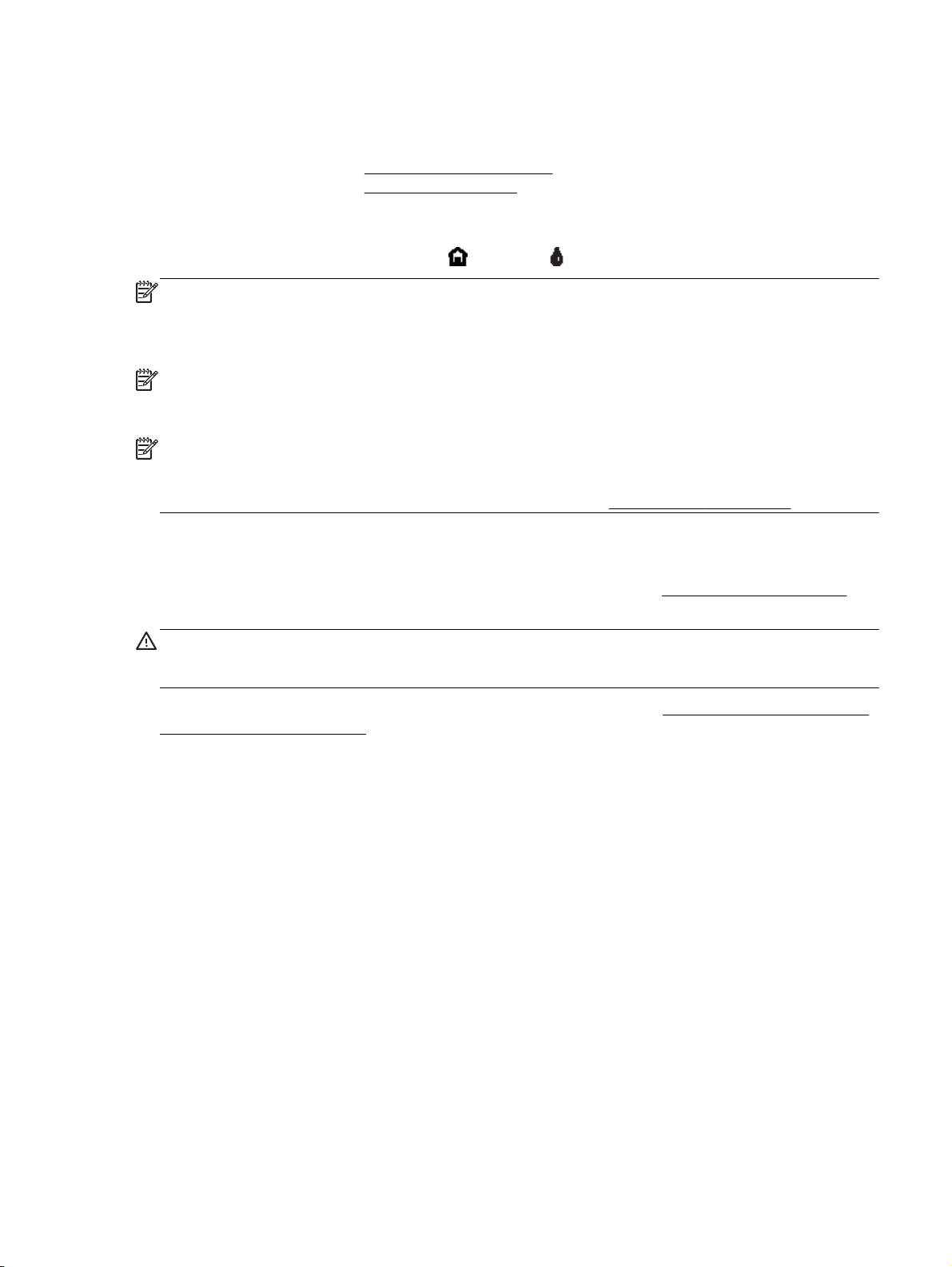
Arvioitujen mustemäärien tarkistaminen
Arvioidut mustetasot voi tarkistaa tulostinohjelmistosta tai tulostimen ohjauspaneelista. Lisätietoja
tulostinohjelmiston käytöstä:
tulostimen tilaraportin (katso
Arvioitujen mustetasojen tarkistaminen ohjauspaneelin avulla
▲
Valitse tulostimen ohjauspaneelista (Aloitus) > (Mustetietoja).
HUOMAUTUS: Mustemääriä koskevat varoitukset ja mustemäärän ilmaisintoiminnot antavat vain
likimääräistä tietoa musteen todellisesta määrästä. Kun tulostin antaa matalan mustetason
varoituksen, vaihtokasetti kannattaa hankkia valmiiksi tulostusviivästysten välttämiseksi.
Mustekasetteja ei tarvitse vaihtaa uusiin, ennen kuin tulostuslaadun heikkeneminen sitä edellyttää.
HUOMAUTUS: Jos olet asentanut laitteeseen uudelleentäytetyn tai -valmistetun tulostuskasetin tai
jos tulostuskasettia on käytetty toisessa tuotteessa, mustemäärän ilmaisin ei ehkä toimi oikein tai se
ei ole käytettävissä.
HUOMAUTUS: Mustekasettien mustetta käytetään tulostuksessa useilla eri tavoilla: alustukseen,
kun tulostin ja mustekasetit valmistellaan tulostusta varten, sekä tulostuspäiden huoltoon pitämään
tulostuskasetin suuttimet puhtaina ja musteenkulku esteettömänä. Lisäksi käytettyihin
mustekasetteihin jää hieman mustetta. Lisätietoja on kohdassa
Tulostimen hallintatyökalut. Voit tarkastella tietoja myös tulostamalla
Tulostimen tilaraportti).
Mustekasettien vaihtaminen
www.hp.com/go/inkusage.
Jos et ole vielä hankkinut vaihtomustekasetteja tulostinta varten, katso Mustekasettien tilaaminen.
Kaikkia mustekasetteja ei ole saatavissa kaikissa maissa tai kaikilla alueilla.
HUOMIO: HP suosittelee, että korvaat puuttuvat kasetit mahdollisimman pian. Näin vältät
tulostuslaatuun liittyvät ongelmat sekä musteenkulutuksen mahdollisen kasvun tai mustejärjestelmän
mahdolliset vauriot. Älä katkaise tulostimen virtaa mustekasettien puuttuessa.
Lisätietoja käytettyjen mustetarvikkeiden kierrättämisestä on kohdassa HP:n mustesuihkutulostimien
tarvikkeiden kierrätysohjelma.
Mustekasettien vaihtaminen
1. Varmista, että tulostimeen on kytketty virta.
FIWW Arvioitujen mustemäärien tarkistaminen 67

2. Avaa mustekasetin luukku.
HUOMAUTUS: Odota, että tulostuskasetin vaunu pysähtyy, ennen kuin jatkat.
3. Vapauta mustekasetti painamalla sen etureunaa ja nosta kasetti sitten pois paikaltaan.
4. Poista uusi mustekasetti pakkauksesta.
68 Luku 7 Mustekasettien huoltaminen FIWW

5. Käytä värikoodattuja kirjaimia apuna ja liu'uta mustekasetti tyhjään paikkaan. Työnnä kasettia,
kunnes se naksahtaa paikalleen.
Varmista, että asetat mustekasetin paikkaan, jolla on sama värikoodattu kirjain kuin värillä, jota
olet asentamassa.
6. Toista vaiheet 3–5 kullekin vaihdettavalle mustekasetille.
7. Sulje kasettipesän luukku.
Mustekasettien tilaaminen
Kun haluat tilata mustekasetteja, valitse www.hp.com. (Osa HP:n verkkosivustosta on tällä hetkellä
käytettävissä vain englanniksi.) Tulostuskasettien tilaaminen Web-sivuston kautta ei ole mahdollista
kaikissa maissa tai kaikilla alueilla. Useita maita varten on kuitenkin tietoja tilaamisesta puhelimitse,
jälleenmyyjien sijainneista ja ostoslistan tulostamisesta. Lisäksi sivulta
tietoa HP-tuotteiden ostamisesta maassasi.
Käytä vain sellaisia vaihtokasetteja, joiden numero on sama kuin korvattavan mustekasetin numero.
Kasetin numero näkyy seuraavissa paikoissa:
Sisäisessä verkkopalvelimessa valitsemalla Työkalut -välilehden ja sitten napsauttamalla
●
Tuotetiedot-kohdassa Mustemittari. Lisätietoja on kohdassa
Tulostimen tilaraportti (saat lisätietoja kohdasta
●
Katso numero vaihdettavan mustekasetin tarrasta.
●
Tulostimen sisällä oleva tarra. Avaa kasettitilan ovi ja etsi tarra.
●
Napsauta tulostinohjelmisto-kohdassa Osta ja napsauta sitten Osta tarvikkeita verkossa.
●
HUOMAUTUS: Tulostimen mukana toimitettavaa asennusmustekasettia ei voi ostaa erikseen.
Tulostustarvikkeiden säilyttäminen
Säilytä kaikki mustekasetit alkuperäisissä sinetöidyissä pakkauksissa, kunnes niitä tarvitaan.
●
Mustekasetit voidaan jättää tulostimeen pitkiksikin ajoiksi. Tulostimen virta on kuitenkin
●
katkaistava oikein, jotta mustekasettien kunto pysyisi mahdollisimman hyvänä. Lisätietoja on
kohdassa
Tulostimen sammuttaminen.
www.hp.com/buy/supplies saat
Sisäinen verkkopalvelin.
Tulostimen tilaraportti).
Säilytä mustekasetit huoneenlämmössä (15-35 °C).
●
FIWW Mustekasettien tilaaminen 69

Nimetön käyttötietojen tallennus
Tässä tulostimessa käytettävissä HP-mustekaseteissa on muistipiiri, joka avustaa tulostimen
käytössä. Lisäksi tähän piiriin tallennetaan rajatusti nimettömiä tulostimen käyttöä koskevia tietoja,
joista esimerkkejä ovat seuraavat: mustekasetilla tulostettujen sivujen määrä, sivupeitto,
tulostustiheys ja käytetyt tulostustavat.
HP suunnittelee näiden tietojen avulla tulevia tulostimiaan täyttääkseen asiakkaidensa
tulostustarpeet. Kasetin muistipiiriltä kerättyjen tietojen avulla ei voida tunnistaa asiakasta, kasetin
käyttäjää tai laitteita.
HP kerää tilastoja niistä kaseteista, jotka on palautettu HP:n ilmaisella palautus- ja kierrätysohjelmalla
(HP Planet Partners:
tulostimiaan tulevaisuudessa. Ne HP:n kumppanit, jotka avustavat kasetin kierrätyksessä, saattavat
myös saada nämä tiedot käyttöönsä.
Kuka tahansa kolmas osapuoli, jolla on kasetti hallussaan, voi päästä käyttämään muistipiirillä olevia
nimettömiä tietoja. Jos et halua päästää muita käyttämään näitä tietoja, voit tehdä piiristä
käyttökelvottoman. Kun olet tehnyt siitä käyttökelvottoman, kasettia ei voi enää käyttää HPtulostimissa.
Jos et halua, että kasetin käytöstä kerätään näitä nimettömiä tietoja, voit estää muistipiiriä
keräämästä tulostimen käyttötietoja.
Käyttötietojen keruutoiminnon käytöstä poistaminen
1. Valitse tulostimen ohjauspaneelista Asetukset.
www.hp.com/recycle). HP lukee ja tutkii näin kerätyt muistipiirit parantaakseen
2. Valitse Asetukset > Tallenna nimettömiä käyttötietoja.
3. Käyttötietojen keräämisen voi poistaa käytöstä valitsemalla Ei käytössä.
HUOMAUTUS: Jos haluat ottaa käyttötietojen keruun uudelleen käyttöön, tee tehdasasetusten
palautus. Lisätietoja oletusasetusten palauttamisesta on kohdassa
HUOMAUTUS: Voit jatkaa kasetin käyttöä HP-tulostimessa, vaikka ottaisit muistipiirin käyttötietojen
keruuominaisuuden pois käytöstä.
Mustekasetin takuutiedot
HP:n tulostuskasettien takuu pätee, kun tuotetta käytetään siinä HP:n tulostimessa, johon se on
suunniteltu. Tämä takuu ei koske HP:n mustetuotteita, jotka on uudelleentäytetty,
uudelleenvalmistettu tai kunnostettu tai joita on käytetty väärin tai muokattu.
Takuukauden aikana tuote on takuun piirissä, kunnes HP-muste kuluu loppuun tai takuun
päättymispäivä saavutetaan. Takuun päättymispäivä, VVVV-KK-muodossa, on merkitty tuotteeseen
seuraavasti:
Oletusasetusten palauttaminen.
70 Luku 7 Mustekasettien huoltaminen FIWW
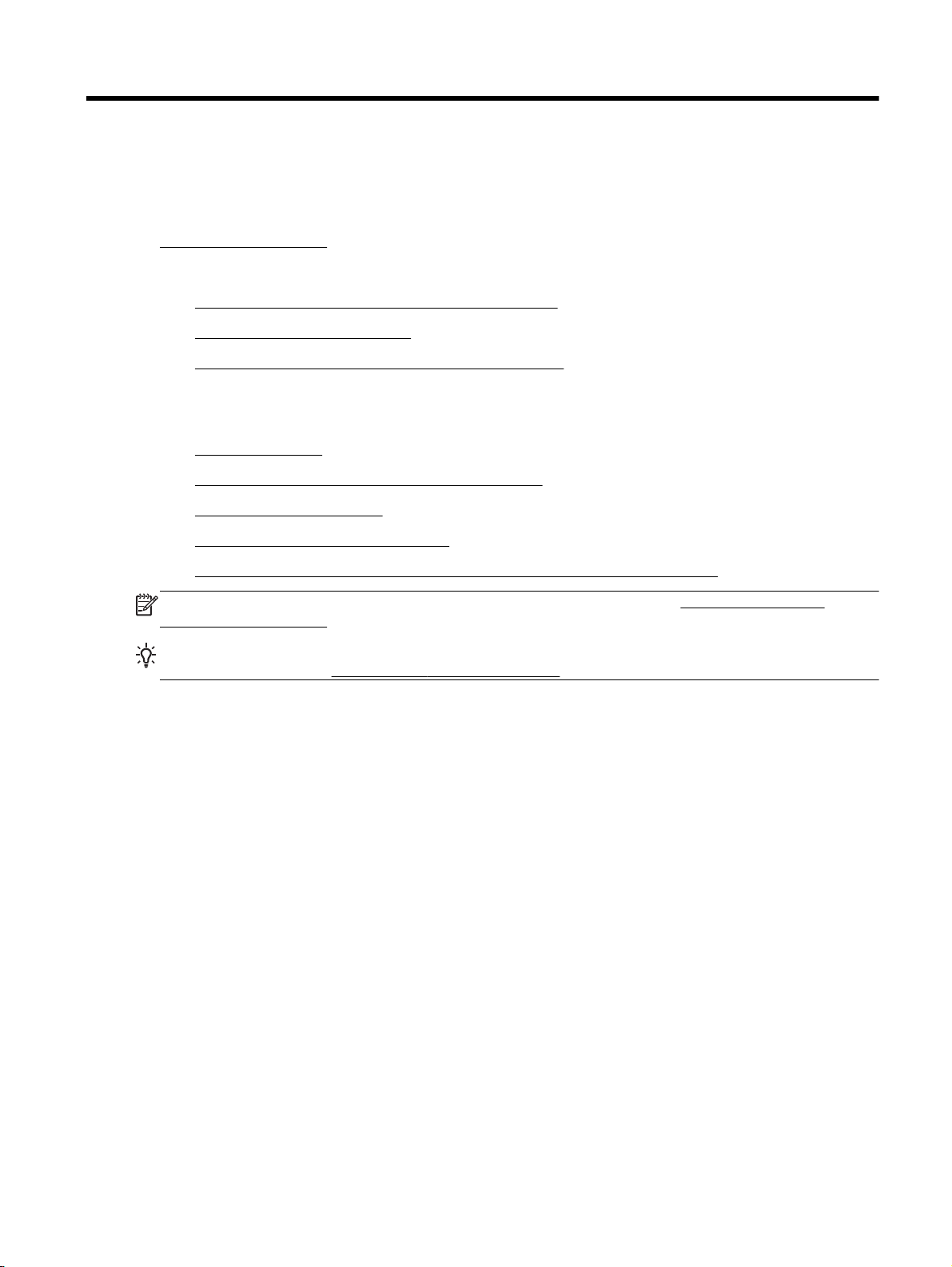
8 Verkkoasetukset
Muita lisäasetuksia on tulostimen kotisivulla (sisäisellä verkkopalvelimella) Lisätietoja on kohdassa
Sisäinen verkkopalvelin.
Tässä osassa käsitellään seuraavia aiheita:
Tulostimen asentaminen langatonta yhteyttä varten
●
Verkkoasetusten muuttaminen
●
HP:n suoran langattoman yhteyden muodostaminen
●
Tulostimen asentaminen langatonta yhteyttä varten
Ennen kuin aloitat
●
Tulostimen yhdistäminen langattomaan verkkoon
●
Yhteystyypin muuttaminen
●
Langattoman yhteyden testaaminen
●
Langattomien ominaisuuksien ottaminen käyttöön ja poistaminen käytöstä
●
HUOMAUTUS: Jos tulostimen yhdistämisessä ilmenee ongelmia, katso Tulostimen langaton
yhdistäminen ei onnistu.
VIHJE: Lisätietoja tulostimen käyttöönotosta ja langattomasta käytöstä on HP Wireless Printing
Centerissä osoitteessa (
Ennen kuin aloitat
Varmista, että seuraavat ehdot täyttyvät:
Tulostinta ei ole kytketty verkkoon Ethernet-johdolla.
●
Langaton verkko on määritetty ja se toimii oikein.
●
Tulostin ja tulostinta käyttävät tietokoneet ovat samassa verkossa (tai aliverkossa).
●
Tulostinta yhdistettäessä sinua voidaan pyytää antamaan langattoman verkon nimi (SSID) ja
langattoman verkon salasana.
Anna langattoman verkon nimi -kohtaan langattoman verkkosi nimi.
●
Langattoman verkon salasana estää muita käyttäjiä muodostamasta luvatonta yhteyttä
●
langattomaan verkkoon. Langaton verkkoyhteys saattaa käyttää vaadittavan suojaustason
mukaan joko WPA-salasanaa tai WEP-avainta.
Jos verkon nimeä tai suojauksen salasanaa ei ole vaihdettu langattoman verkon asennuksen jälkeen,
nämä tiedot voi joissain tapauksissa löytää langattoman reitittimen taka- tai sivuosasta.
www.hp.com/go/wirelessprinting).
Jos et löydä verkon nimeä tai suojauksen salasanaa tai jos et muista näitä tietoja, katso lisätietoja
tietokoneen tai langattoman reitittimen käyttöoppaasta. Jos tietoja ei vieläkään löydy, ota yhteyttä
verkon järjestelmänvalvojaan tai henkilöön, joka asensi langattoman verkon.
FIWW Tulostimen asentaminen langatonta yhteyttä varten 71
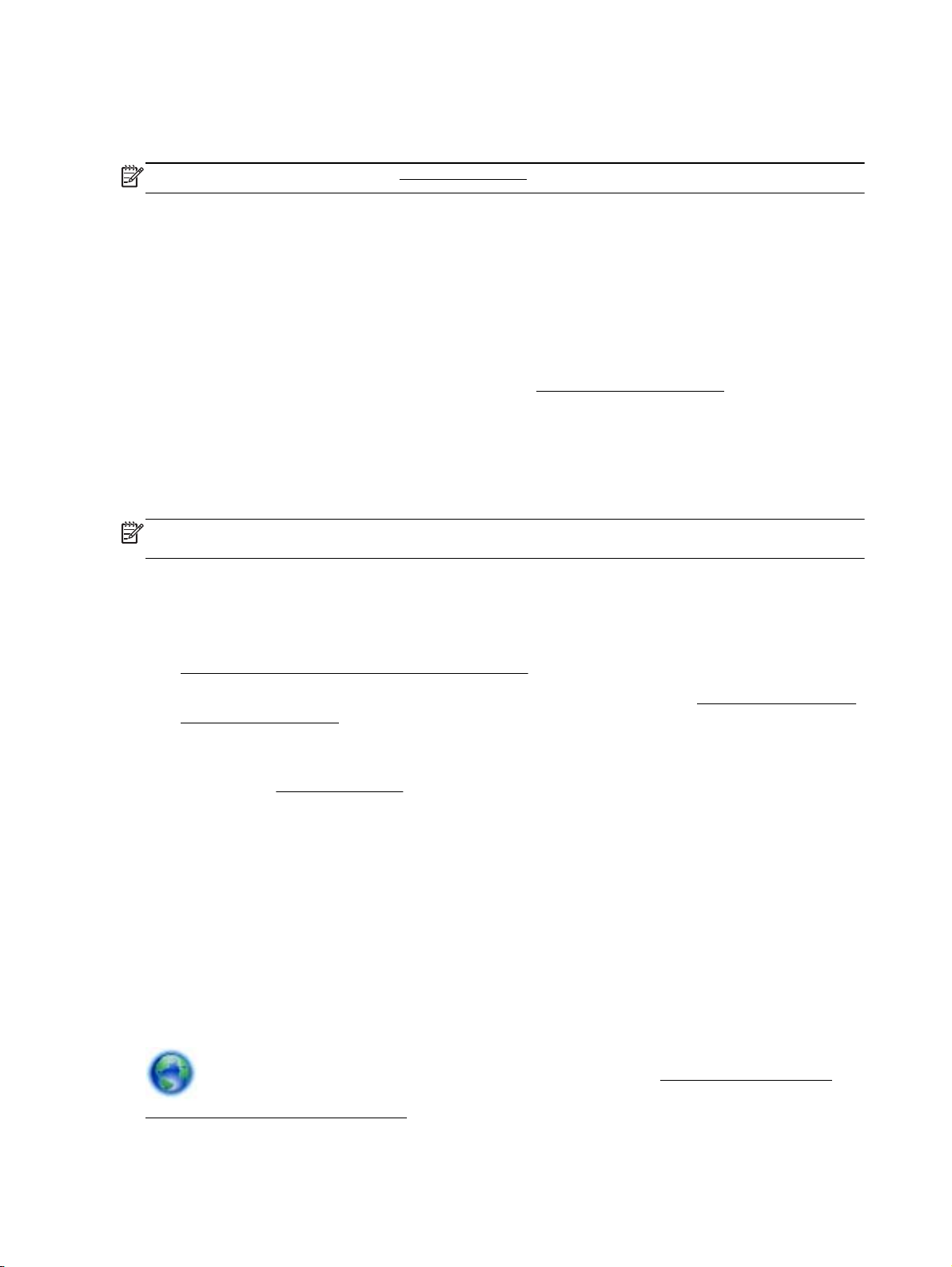
Tulostimen yhdistäminen langattomaan verkkoon
Määritä langaton yhteys tulostimen ohjauspaneelista käyttämällä Langattoman asennustoimintoa.
HUOMAUTUS: Tutustu kohdassa Ennen kuin aloitat olevaan luetteloon, ennen kuin jatkat.
1. Valitse tulostimen ohjauspaneelista Asetukset.
2. Valitse Verkon asennus.
3. Valitse Langattoman yhteyden asetukset.
4. Valitse Langaton asennustoiminto.
5. Noudata näyttöön tulevia ohjeita ja suorita asennus loppuun.
Jos olet käyttänyt tulostinta jo jonkin toisen yhteystyypin, kuten USB-yhteyden, kautta, ota tulostin
käyttöön langattomassa verkossa toimimalla kohdassa
ohjeiden mukaan.
Yhteystyypin muuttaminen annettujen
Yhteystyypin muuttaminen
Kun olet asentanut HP-tulostinohjelmiston ja yhdistänyt tulostimen tietokoneeseen tai verkkoon, voit
vaihtaa yhteystyypin (esimerkiksi USB-yhteyden langattomaksi yhteydeksi) ohjelmiston avulla.
HUOMAUTUS: Ethernet-johdon kytkeminen poistaa tulostimen langattoman yhteyden ominaisuudet
käytöstä.
Ethernet-yhteyden vaihtaminen langattomaksi yhteydeksi (Windows)
1. Irrota Ethernet-kaapeli tulostimesta.
2. Muodosta langaton yhteys suorittamalla Langaton asennustoiminto. Lisätietoja on kohdassa
Tulostimen yhdistäminen langattomaan verkkoon.
Kun asennus on valmis, avaa tulostinohjelmisto. Lisätietoja on kohdassa
avaaminen (Windows).
USB-yhteyden vaihtaminen langattomaan yhteyteen: (Windows)
Tutustu kohdassa
1. Valitse tietokoneen käyttöjärjestelmän mukaan jokin seuraavista vaihtoehdoista:
Windows 8.1: Valitse aloitusnäytön vasemmasta alakulmasta nuoli alaspäin, valitse
●
tulostimen nimi ja valitse Apuohjelmat.
Windows 8: Napsauta hiiren kakkospainikkeella aloitusnäytöstä mitä tahansa tyhjää kohtaa,
●
valitse sovellusriviltä Kaikki sovellukset ja valitse sitten Apuohjelmat.
Windows 7, Windows Vista ja Windows XP: Valitse tietokoneen työpöydältä Käynnistä,
●
Kaikki ohjelmat ja HP. Napsauta tulostimen kansiota.
2. Valitse Tulostimen asennus ja ohjelmisto.
3. Valitse Muuta USB-tulostinyhteys langattomaksi yhteydeksi. Noudata näytön ohjeita.
Ennen kuin aloitat olevaan luetteloon, ennen kuin jatkat.
HP-tulostinohjelmiston
Lue lisää USB-yhteyden vaihtamisesta langattomaan yhteyteen. Napsauttamalla tätä voit
siirtyä verkkoon hakemaan lisätietoja. Toistaiseksi verkkosivusto ei välttämättä ole saatavilla kaikilla
kielillä.
72 Luku 8 Verkkoasetukset FIWW

Langattoman yhteyden vaihtaminen USB- tai Ethernet-yhteyteen: (Windows)
Kiinnitä USB- tai Ethernet-kaapeli tulostimeen.
●
Langattoman yhteyden vaihtaminen USB- tai Ethernet-yhteyteen (OS X)
Lisää tulostin tulostinjonoon.
1. Avaa Järjestelmäasetukset.
2. Valitse Hardware (Laitteisto) -osiosta käyttöjärjestelmän mukaan joko Tulosta & Faksaa, Tulosta
& Skannaa tai Tulostimet ja skannerit.
3. Napsauta + tulostinlistan alla vasemmalla.
4. Valitse tulostin havaittujen tulostinten luettelosta ja valitse Lisää.
Langattoman yhteyden testaaminen
Saat tietoja tulostimen langattomasta yhteydestä tulostamalla langattoman yhteyden testiraportin.
Langaton testiraportti antaa tietoja tulostimen tilasta MAC-osoitteesta ja IP-osoitteesta. Jos tulostin on
yhteydessä verkkoon, testiraportti antaa tietoja verkon asetuksista.
Langattoman toiminnan testiraportin tulostaminen
1.
Valitse tulostimen ohjauspaneelista
2. Valitse Tulosta raportit.
3. Valitse Langatt. verkon testirap..
(Langaton yhteys-painike) > (Asetukset-painike).
Langattomien ominaisuuksien ottaminen käyttöön ja poistaminen käytöstä
Kun langattomat toiminnot ovat käytössä, tulostimen ohjauspaneelin sininen yhteysmerkkivalo palaa.
HUOMAUTUS: Ethernet-johdon liittäminen tulostimeen poistaa langattomat ominaisuudet
automaattisesti käytöstä, jolloin merkkivalo sammuu.
1. Valitse tulostimen ohjauspaneelista Asetukset > Verkon asennus.
2. Valitse Langattoman yhteyden asetukset.
3. Ota langaton yhteys käyttöön tai poista se käytöstä valitsemalla Langaton.
Verkkoasetusten muuttaminen
Tulostimen langattoman yhteyden asetukset voi määrittää ja niitä voi muokata tulostimen
ohjauspaneelista. Ohjauspaneelista voi myös suorittaa erilaisia verkonhallintatehtäviä. Näitä ovat
esimerkiksi verkon asetusten tarkastelu ja muuttaminen, verkon oletusasetusten palauttaminen sekä
langattoman yhteyden avaaminen ja katkaiseminen.
HUOMIO: Verkkoasetuksilla voi määrittää tärkeitä asetuksia. Ellet ole kokenut käyttäjä, joitakin
näistä asetuksista ei ole suositeltavaa muuttaa (esimerkiksi linkin nopeutta, IP-asetuksia,
oletusyhdyskäytävää ja palomuuriasetuksia).
FIWW Verkkoasetusten muuttaminen 73
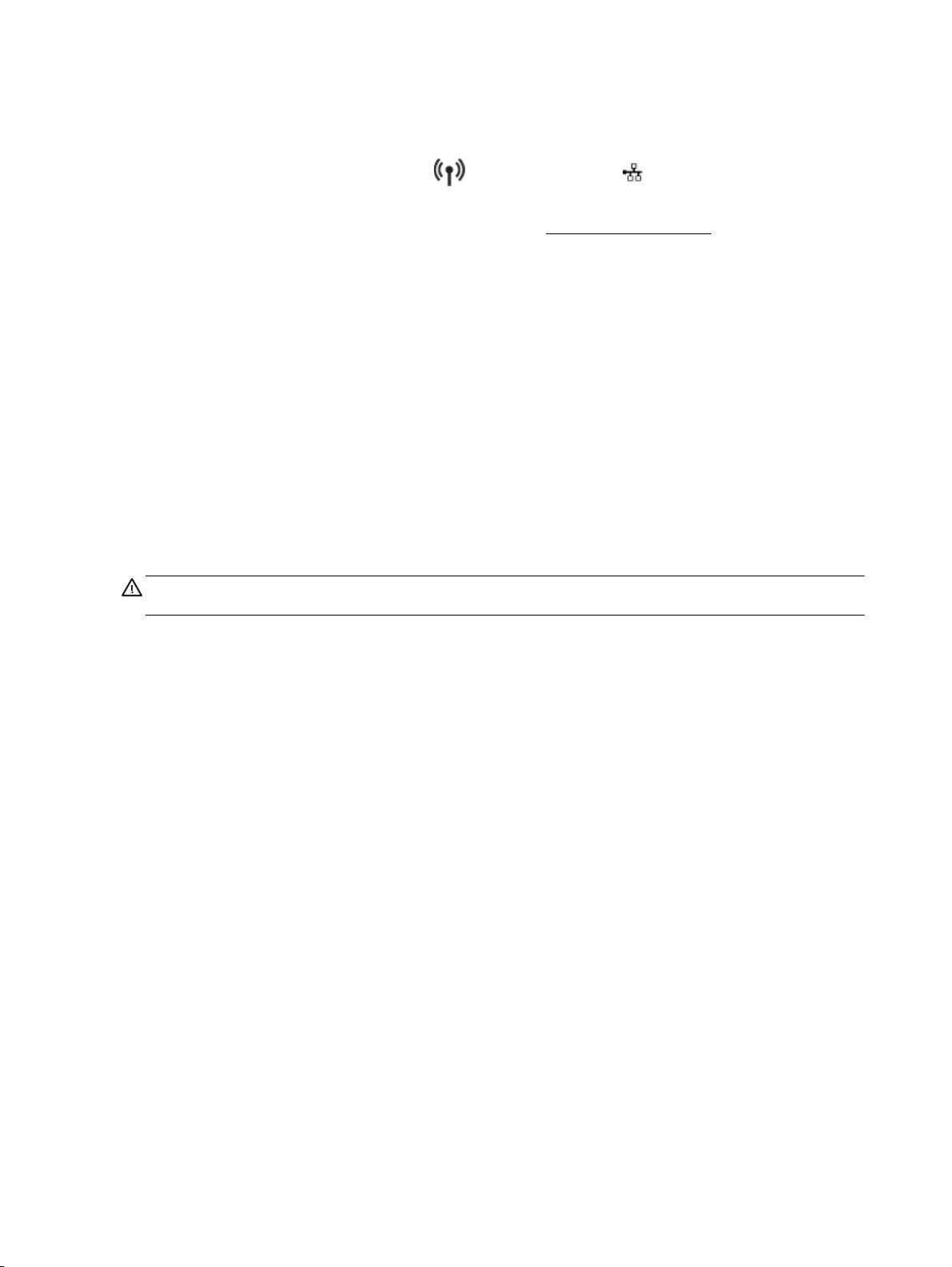
Verkkoasetusten tulostaminen
Valitse jokin seuraavista tavoista:
●
Valitse tulostimen ohjauspaneelista
avautuu. Tulosta verkkokokoonpanosivu valitsemalla Tulosta tiedot.
Tulosta verkon asetussivu. Lisätietoja on kohdassa
●
Linkin nopeuden asettaminen
Verkossa siirrettävän tiedon siirtonopeutta voi muuttaa. Oletusasetus on Automaattinen.
1. Valitse tulostimen ohjauspaneelista Asetukset > Verkon asennus.
2. Valitse Ethernet-asetukset.
3. Valitse Lisäasetukset.
4. Valitse Linkin nopeus.
5. Kosketa verkkolaitteistoa vastaavaa vaihtoehtoa.
IP-asetusten muuttaminen
IP-oletusasetus on Automaattinen, jolloin IP-asetukset määritetään automaattisesti. Jos olet kokenut
käyttäjä ja haluat käyttää muita asetuksia, voit muuttaa IP-osoitetta, aliverkon peitettä,
oletusyhdyskäytävää tai muita asetuksia manuaalisesti.
HUOMIO: Ole huolellinen, kun määrität IP-osoitetta manuaalisesti. Jos annat asennuksen aikana
virheellisen IP-osoitteen, verkon osat eivät voi muodostaa yhteyttä tulostimeen.
(Langaton yhteys) tai (Ethernet). Verkon tilanäkymä
Verkkokokoonpanosivu.
1. Valitse tulostimen ohjauspaneelista Asetukset > Verkon asennus.
2. Valitse Ethernet-asetukset tai Langattoman yhteyden asetukset.
3. Kosketa kohtaa Lisäasetukset.
4. Kosketa kohtaa IP-asetukset.
5. Näyttöön tulee viesti, jossa varoitetaan, että IP-osoitteen muuttaminen poistaa tulostimen
verkosta. Jatka valitsemalla OK.
6. OIetusasetuksena on Automaattinen. Vaihda asetukset manuaalisesti valitsemalla Manuaali ja
syöttämällä sitten seuraaviin asetuksiin sopivat tiedot:
IP-osoite
●
Aliverkon peite
●
Oletusyhdyskäytävä
●
DNS-osoite
●
7. Tee muutokset ja valitse sitten Valmis.
8. Valitse OK.
HP:n suoran langattoman yhteyden muodostaminen
HP:n suora langaton -toiminnon avulla tietokoneesta, älypuhelimesta, taulutietokoneesta tai muusta
langatonta yhteyttä käyttävästä laitteesta voidaan tulostaa langattomasti muodostamatta yhteyttä
langattomaan verkkoon.
74 Luku 8 Verkkoasetukset FIWW
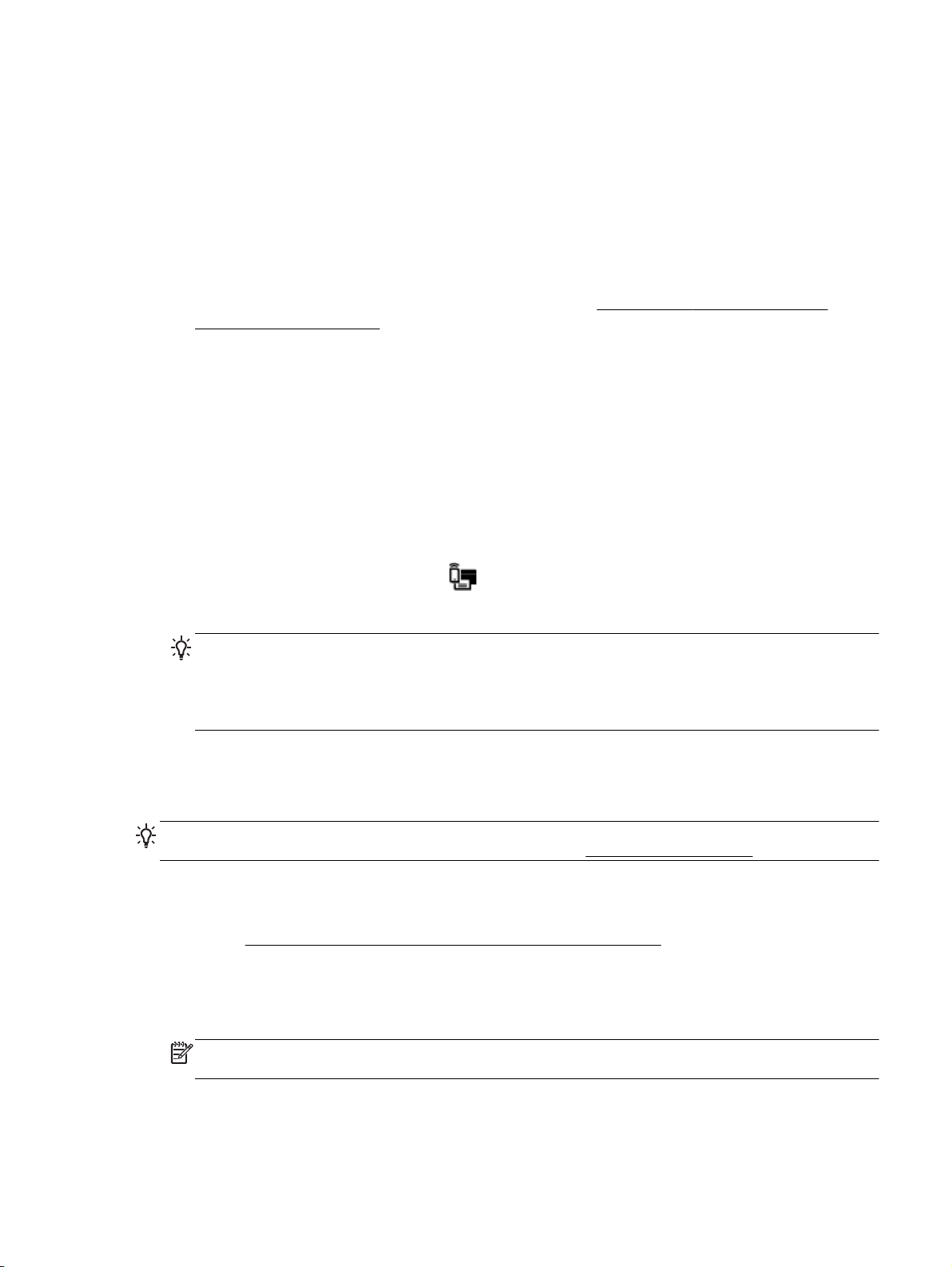
HP:n suora langaton -ohjeet
Varmista, että tietokoneessasi tai matkalaitteessasi on tarvittava ohjelmisto.
●
Jos käytät tietokonetta, varmista, että olet asentanut tulostimen mukana toimitetun
tulostinohjelmiston.
Jos HP:n tulostinohjelmistoa ei ole asennettu tietokoneelle, muodosta ensin HP:n suora
●
langaton -yhteys ja asenna sitten tulostinohjelmisto. Kun tulostinohjelmisto kysyy yhteystyyppiä,
valitse Langaton.
Jos käytät matkalaitetta, varmista, että olet asentanut yhteensopivan tulostussovelluksen. Lisää
●
tietoja matkatulostuksesta saat vierailemalla osoitteessa
mobile_printing_apps.html.
Varmista, että HP:n suora langaton on käytössä tulostimessa ja että suojaus on tarvittaessa
●
käytössä.
Enintään viisi tietokonetta ja mobiililaitetta voi käyttää samaa HP:n suora langaton -yhteyttä.
●
HP:n suora langaton -toimintoa voi käyttää, kun tulostin on liitetty myös joko USB-johdolla
●
tietokoneeseen tai langattomasti verkkoon.
HP:n suora langaton -toimintoa ei voi käyttää tietokoneen, mobiililaitteen tai tulostimen
●
yhdistämiseksi internetiin.
HP:n suora langaton -toiminnon ottaminen käyttöön
www.hp.com/global/us/en/eprint/
1.
Valitse tulostimen ohjauspaneelista
2. Valitse Käytössä (HP:n suora langaton).
VIHJE: Jos haluat käyttää HP:n langatonta vieläkin suojatumpana, ja jos tietokone tai
mobiililaite tukee WPA2-salausta, voit ottaa suojauksen käyttöön tai poistaa sen käytöstä
valitsemalla Suojaus. Jos otat tietosuojan käyttöön, langaton tulostaminen tulostimeen edellyttää
salasanaa. Jos poistat suojauksen käytöstä, kuka tahansa voi muodostaa yhteyden tulostimeen
langattomasta laitteesta, joka on tulostimen langattoman yhteyden kantoalueella.
3. Tuo HP:n suora langaton -nimi näkyviin valitsemalla HP:n suora langaton -nimi.
4. Jos olet ottanut suojauksen käyttöön, saat HP:n suora langaton -salasanan näkyviin valitsemalla
Suojauksen salasana.
VIHJE: HP:n suora langaton -toiminnon voi ottaa käyttöön myös sisäisen verkkopalvelimen kautta.
Lisätietoja sisäisen verkkopalvelimen käytöstä on kohdassa
Tulostus langatonta yhteyttä käyttävästä mobiililaitteesta
Varmista, että olet ottanut käyttöön yhteensopivan tulostussovelluksen matkalaitteessa. Lisätietoja on
osoitteessa
1. Varmista, että olet ottanut tulostimen HP:n suora langaton -toiminnon käyttöön.
2. Ota käyttöön langaton yhteys matkalaitteessa. Lisätietoja on matkalaitteen mukana toimitetuissa
ohjeissa.
www.hp.com/global/us/en/eprint/mobile_printing_apps.html.
(HP:n suora langaton).
Sisäinen verkkopalvelin.
HUOMAUTUS: Jos mobiililaitteesi ei tue langatonta yhteyttä, et voi käyttää HP:n suora
langaton -toimintoa.
3. Muodosta matkalaitteesta yhteys uuteen verkkoon. Käytä samaa menetelmää, jota tavallisesti
käytät muodostaaksesi yhteyden uuteen langattomaan verkkoon tai yhteyspisteeseen. Valitse
langattomien verkkojen luettelosta HP:n suora langaton, esimerkiksi HP-Print-**-Officejet Pro
FIWW HP:n suoran langattoman yhteyden muodostaminen 75
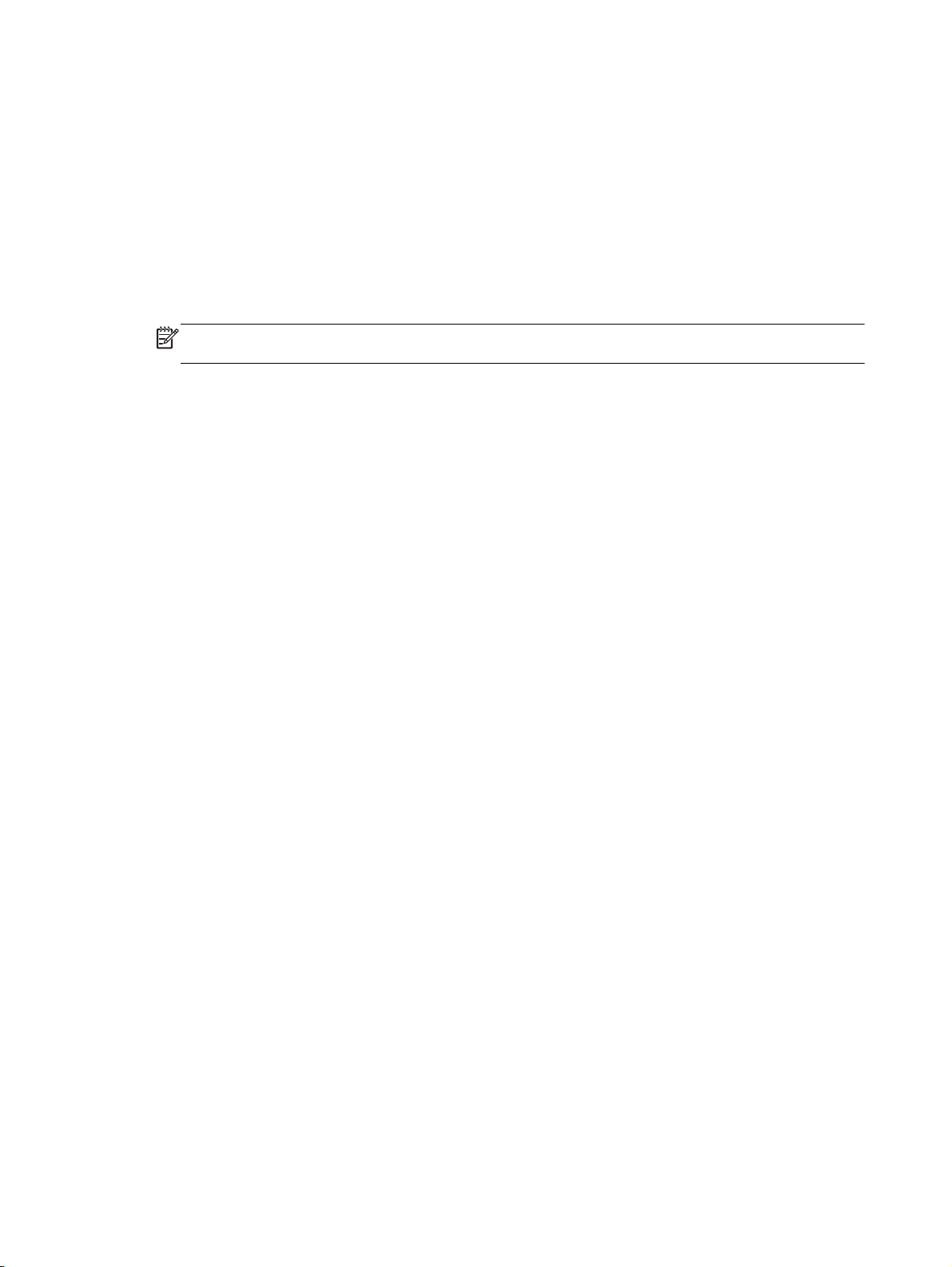
XXXX (jossa ** kuvaa tulostimen yksilöiviä merkkejä ja XXXX tulostimeen merkittyä tulostimen
mallia).
Jos HP:n suora langaton on otettu käyttöön suojattuna, anna salasana pyydettäessä.
4. Tulosta asiakirja.
Tulostus langattomaan yhteyteen kykenevältä tietokoneelta (Windows)
1. Varmista, että olet ottanut tulostimen HP:n suora langaton -toiminnon käyttöön.
2. Ota tietokoneen langaton yhteys käyttöön. Lisätietoja on tietokoneen mukana toimitetuissa
ohjeissa.
HUOMAUTUS: Jos tietokoneesi ei tue langatonta yhteyttä, et voi käyttää HP:n suora langaton
-toimintoa.
3. Muodosta tietokoneesta yhteys uuteen verkkoon. Käytä samaa menetelmää, jota tavallisesti
käytät muodostaaksesi yhteyden uuteen langattomaan verkkoon tai yhteyspisteeseen. Valitse
langattomien verkkojen luettelosta HP:n suora langaton, esimerkiksi HP-Print-**-Officejet Pro
XXXX (jossa ** kuvaa tulostimen yksilöiviä merkkejä ja XXXX tulostimeen merkittyä tulostimen
mallia).
Jos HP:n suora langaton on otettu käyttöön suojattuna, anna salasana pyydettäessä.
4. Jatka vaiheeseen 5, jos tulostin on asennettu ja kytketty tietokoneeseen langattoman verkon
kautta. Jos tulostin on asennettu ja kytketty tietokoneeseen USB-kaapelilla, asenna
tulostinohjelmisto HP:n HP:n suora langaton -yhteyttä käyttäen noudattamalla seuraavia
vaiheita.
a. Valitse tietokoneen käyttöjärjestelmän mukaan jokin seuraavista vaihtoehdoista:
Windows 8.1: Valitse aloitusnäytön vasemmasta alakulmasta nuoli alaspäin, valitse
●
tulostimen nimi ja valitse Apuohjelmat.
Windows 8: Napsauta hiiren kakkospainikkeella aloitusnäytöstä mitä tahansa tyhjää
●
kohtaa, valitse sovellusriviltä Kaikki sovellukset ja valitse sitten Apuohjelmat.
Windows 7, Windows Vista ja Windows XP: Valitse tietokoneen työpöydältä Käynnistä,
●
Kaikki ohjelmat ja HP. Napsauta tulostimen kansiota.
b. Valitse Tulostimen asetukset ja ohjelmisto ja Yhdistä uusi tulostin.
c. Valitse näyttöön tulevasta Verkkoyhteysasetukset -ohjelmistonäytöstä Langaton.
Valitse tietokoneen tunnistamien tulostinten luettelosta HP:n tulostinohjelmisto.
d. Noudata näytön ohjeita.
5. Tulosta asiakirja.
Tulostus langattomaan yhteyteen kykenevältä tietokoneelta (OS X)
1. Varmista, että olet ottanut tulostimen HP:n suora langaton -toiminnon käyttöön.
2. Wi-Fi-yhteyden käynnistäminen tietokoneella
Lisätietoja on Applen toimittamissa ohjeissa.
76 Luku 8 Verkkoasetukset FIWW

3. Napsauta Wi-Fi-kuvaketta ja valitse HP:n suora langaton -nimi (esimerkiksi HP-Print-**-Officejet
Pro XXXX, jossa ** kuvaa tulostimen yksilöiviä merkkejä ja XXXX tulostimeen merkittyä
tulostimen mallia).
Jos HP:n suora langaton on otettu käyttöön suojattuna, anna salasana pyydettäessä.
4. Lisää tulostin.
a. Avaa Järjestelmäasetukset.
b. Valitse Hardware (Laitteisto) -osiosta käyttöjärjestelmän mukaan joko Tulosta & Faksaa,
Tulosta & Skannaa tai Tulostimet ja skannerit.
c. Napsauta + tulostinlistan alla vasemmalla.
d. Valitse tulostin löydettyjen tulostimien listasta (sana "Bonjour" on listan oikealla palstalla
tulostimen nimen vieressä), ja napsauta Lisää.
Napsauttamalla tästä pääset HP:n suora langaton -yhteyden vianmääritysohjeisiin. Sivulla on
myös neuvoja HP:n suora langaton -yhteyden määrittämiseen. Toistaiseksi verkkosivusto ei
välttämättä ole saatavilla kaikilla kielillä.
FIWW HP:n suoran langattoman yhteyden muodostaminen 77

9 Tulostimen hallintatyökalut
Tässä osassa käsitellään seuraavia aiheita:
Työkalut: (Windows)
●
HP Utility -apuohjelma: (OS X)
●
Sisäinen verkkopalvelin
●
Työkalut: (Windows)
Työkaluryhmä antaa tulostinta koskevia ylläpitotietoja.
HUOMAUTUS: Työkaluryhmä voidaan asentaa HP-ohjelmiston CD-levyltä, jos tietokone täyttää
järjestelmävaatimukset. Järjestelmävaatimukset kerrotaan Lueminut-tiedostossa, joka on tulostimen
mukana tulleella HP-tulostinohjelmiston CD-levyllä.
Työkalut-ohjelman käynnistäminen
1. Valitse tietokoneen käyttöjärjestelmän mukaan jokin seuraavista vaihtoehdoista:
Windows 8.1: Valitse aloitusnäytön vasemmasta alakulmasta nuoli alaspäin ja valitse
●
tulostimen nimi.
Windows 8: Napsauta hiiren kakkospainikkeella aloitusnäytöstä mitä tahansa tyhjää kohtaa,
●
valitse sovellusriviltä Kaikki sovellukset ja valitse sitten tulostimen nimi.
Windows 7, Windows Vista ja Windows XP: Valitse tietokoneen työpöydältä Käynnistä >
●
Kaikki ohjelmat > HP, valitse tulostimen kansio ja valitse kuvake, jossa on tulostimen nimi.
2. Valitse Tulosta, skannaa & faksaa.
3. Valitse Tulostimen ylläpito.
HP Utility -apuohjelma: (OS X)
HP Utility -apuohjelma sisältää työkaluja, joiden avulla voi määrittää tulostusasetukset, kalibroida
tulostimen, tilata tarvikkeita verkon kautta ja etsiä tukitietoja verkkosivustoista.
HUOMAUTUS: HP Utility -apuohjelman ominaisuudet riippuvat valitusta tulostimesta.
Mustetason varoitukset ja ilmaisimet antavat vain arvioita suunnittelua varten. Kun laite ilmoittaa
musteen olevan vähissä, uusi mustekasetti kannattaa pitää saatavilla, jotta mahdolliset tulostusviiveet
voidaan välttää. Tulostuskasetteja ei tarvitse vaihtaa uusiin ennen kuin tulostuslaadun heikkeneminen
sitä edellyttää.
Kaksoisosoita HP Utility -kuvaketta, joka löytyy kiintolevyaseman juuren Hewlett-Packard-kansion
Sovellukset-kansiosta.
Sisäinen verkkopalvelin
Kun tulostin on yhdistetty verkkoon, tulostimen sisäistä verkkopalvelinta käyttämällä voi tarkastella
tilatietoja, muuttaa asetuksia ja hallita tulostinta tietokoneen kautta.
78 Luku 9 Tulostimen hallintatyökalut FIWW
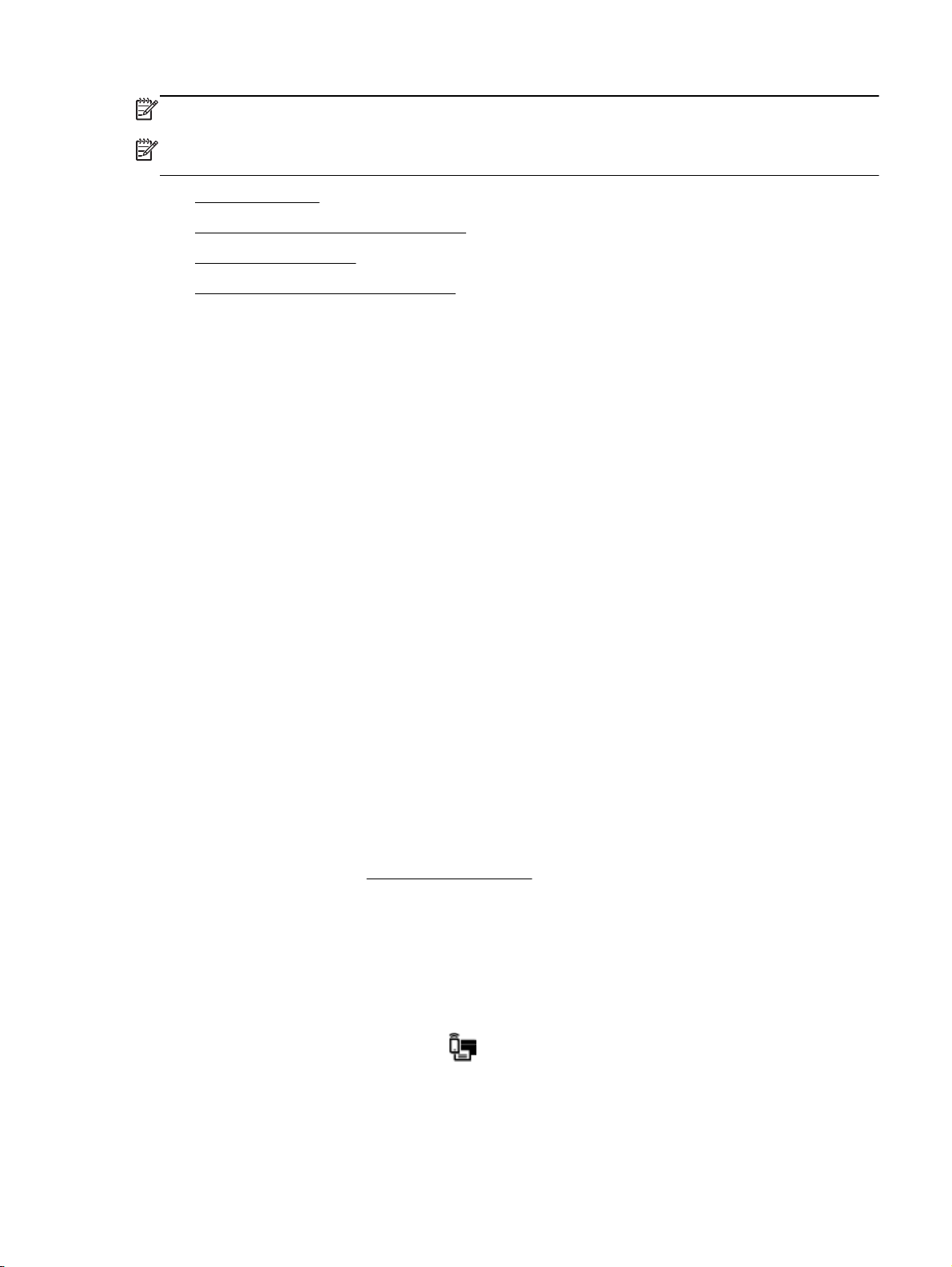
HUOMAUTUS: Verkkoasetusten tarkasteleminen ja muuttaminen saattaa vaatia salasanan.
HUOMAUTUS: Sisäisen verkkopalvelimen avaaminen ja käyttäminen ei edellytä Internet-yhteyttä.
Jotkin ominaisuudet eivät kuitenkaan ole tällöin käytössä.
Tietoja evästeistä
●
Sisäisen verkkopalvelimen avaaminen
●
Ohjauspaneelin lukitus
●
Sisäistä verkkopalvelinta ei voi avata
●
Tietoja evästeistä
Upotettu web-palvelin (EWS) tallentaa pieniä tekstitiedostoja (evästeitä) kiintolevylle selaamisen
aikana. Evästeiden avulla EWS-palvelin tunnistaa tietokoneen seuraavalla kerralla. Jos esimerkiksi
olet määrittänyt EWS-palvelimen kielen, evästeen avulla palvelin muistaa kielivalinnan niin, että
seuraavalla käyttökerralla sivut näkyvät valitulla kielellä. Osa evästeistä (kuten asiakaskohtaiset
asetukset tallentava eväste) tallennetaan tietokoneelle, jolta ne voi poistaa manuaalisesti.
Voit määrittää selaimen hyväksymään kaikki evästeet tai määrittää, että kunkin evästeen käyttö
sallitaan tai kielletään aina niiden esiintyessä. Voit myös poistaa tarpeettomat evästeet selaimen
avulla.
Joissakin tulostimissa evästeiden poistaminen käytöstä poistaa käytöstä myös vähintään yhden
seuraavista ominaisuuksista:
Eräiden ohjattujen asennustoimintojen käyttäminen
●
Sulautetun web-palvelimen kieliasetuksen muistaminen
●
EWS:n Aloitus-sivun mukauttaminen
●
Lisätietoja tietosuoja- ja evästeasetusten muuttamisesta sekä evästeiden tarkastelusta ja
poistamisesta on verkkoselaimen käyttöohjeissa.
Sisäisen verkkopalvelimen avaaminen
Voit käyttää sisäistä verkkopalvelinta verkon tai HP:n suora langaton -yhteyden välityksellä.
Sisäisen verkkopalvelimen avaaminen verkon välityksellä
1. Voit tarkistaa tulostimen IP-osoitteen tai isäntänimen verkkokokoonpanosivulta.
Lisätietoja on kohdassa
2. Kirjoita tulostimelle määritetty IP-osoite tai isäntänimi tietokoneeseen asennetun yhteensopivan
selaimen osoiteriville.
Jos IP-osoite on esimerkiksi 123.123.123.123, kirjoita selaimeen seuraava osoite: http://
123.123.123.123
Sisäisen verkkopalvelimen avaaminen HP:n suora langaton -yhteyden välityksellä
1.
Valitse tulostimen ohjauspaneelista
Verkkokokoonpanosivu.
(HP:n suora langaton).
2. Jos näytön mukaan HP:n suora langaton on Ei käytössä, ota suora langaton käyttöön
valitsemalla HP:n suora langaton.
FIWW Sisäinen verkkopalvelin 79

3. Ota langattomaan yhteyteen kykenevällä tietokoneella langaton yhteys käyttöön. Hae HP:n
suora langaton -nimi ja yhdistä siihen. Jos HP:n suora langaton-suojaus on käytössä, anna HP:n
suora langaton-salasana pyydettäessä.
4. Kirjoita tuettuun selaimeen seuraava osoite: http://192.168.0.223.1.
Ohjauspaneelin lukitus
Jos haluat estää tiettyjen toimintojen käytön ohjauspaneelista käsin, voit lukita ne sisäisessä
verkkopalvelimessa.
Kun ohjauspaneelin lukitus on otettu käyttöön, kaikkia tulostimen toimintoja ei voi käyttää
ohjauspaneelista käsin. Ohjauspaneelin lukitusasetus voidaan suojata asettamalla pääkäyttäjän
salasana sisäisessä verkkopalvelimessa. Salasana on annettava, kun ohjauspaneelin lukitus
halutaan ottaa käyttöön tai poistaa käytöstä.
Sisäistä verkkopalvelinta ei voi avata
Tarkista verkkoasetukset
Varmista, että et ole kytkenyt tulostinta verkkoon puhelinjohdolla tai suoralla
●
verkkoyhteyskaapelilla.
Varmista, että verkkokaapeli on kytketty lujasti tulostimeen.
●
Varmista, että verkkokeskitin, kytkin ja reititin ovat päällä ja toimivat oikein.
●
Tarkista tietokone
Varmista, että käytettävä tietokone on liitetty verkkoon.
●
HUOMAUTUS: Sisäistä verkkopalvelinta voi käyttää myös silloin, kun HP:n suora langaton toiminnon on käytössä ja tulostimen IP-osoite on tiedossa.
Tarkista verkkoselain
Varmista, että verkkoselain vastaa järjestelmän vähimmäisvaatimuksia. Saat
●
järjestelmävaatimuksia koskevaa lisätietoa tulostimen HP-tulostinohjelmistolevyllä olevasta
Lueminut-tiedostosta.
Jos verkkoselain käyttää välipalvelinasetuksia Internet-yhteyden muodostamisessa, kokeile
●
poistaa nämä asetukset käytöstä. Lisätietoja on selaimen mukana toimitetuissa ohjeissa.
Varmista, että JavaScript ja evästeet ovat käytössä verkkoselaimessa. Lisätietoja on selaimen
●
mukana toimitetuissa ohjeissa.
Tarkista tulostimen IP-osoite
Saat tulostimen IP-osoitteen selville tulostamalla verkkoasetussivun. Valitse tulostimen
●
ohjauspaneelista Asetukset > Raportit > Verkkokokoonpanoraportti.
Tee tulostimelle ping-testi IP-osoitetta käyttämällä joko komentoriviltä (Windows) tai
●
Verkkotyökalu-apuohjelmasta (OS X).
HUOMAUTUS: OS X Lion ja OS X Mountain Lion: (Verkkotyökalu on levyaseman juuressa
olevan Sovellukset-kansion kansiossa Apuohjelmat.)
OS X Mavericks: Käynnistä Finder, pidä Optio-näppäin painettuna ja valitse Omenavalikosta (
Järjestelmän tiedot . Valitse Ikkuna > Verkkotyökalu.
80 Luku 9 Tulostimen hallintatyökalut FIWW
)

Jos IP-osoite on esimerkiksi 123.123.123.123, kirjoita komentoikkunaan (Windows) seuraava
osoite:
C:\ping 123.123.123.123
tai
Valitse Verkkotyökalu-apuohjelmassa (OS X) Ping-välilehti, kirjoita kenttään 123.123.123.123 ja
valitse sitten Ping.
Jos saat vastauksen, IP-osoite on oikein. Jos saat aikakatkaisuvasteen, IP-osoite on väärä.
VIHJE: Jos tietokoneesi käyttää Windows-järjestelmää, voit etsiä HP-tukea Internetistä osoitteessa
www.hp.com/support. Tämä verkkosivusto tarjoaa tietoa ja työkaluja, joita voi käyttää monien yleisten
tulostinongelmien ratkaisuun.
FIWW Sisäinen verkkopalvelin 81

10 Ongelmanratkaisu
Tässä luvussa on tietoja tavallisten ongelmien ratkaisemiseksi. Jos tulostimesi ei toimi oikein ja
ongelma ei ratkea näiden ohjeiden avulla, ota yhteyttä kohdassa
Tässä osassa käsitellään seuraavia aiheita:
HP-tuki
●
Ongelman ratkaiseminen tulostimen ohjauspaneelin avulla
●
Tulostimen raportit
●
Ratkaise tulostinongelmat
●
Tulostusongelmien ratkaiseminen
●
Kopiointiongelmien ratkaiseminen
●
Skannausongelmien ratkaiseminen
●
Faksiongelmien ratkaiseminen
●
Ongelmien ratkaisu verkkopalveluiden avulla
●
Verkko-ongelmien ratkaiseminen
●
HP-tuki mainittuihin tukipalveluihin.
Tulostimen kunnossapito
●
Paperitukosten poistaminen
●
Tulostuskasettivaunun puhdistaminen
●
Oletusasetusten palauttaminen
●
HP-tuki
Tulostimen rekisteröinti
●
Tukiprosessi
●
Tuen hakeminen verkosta
●
HP:n puhelintuki
●
Tulostimen rekisteröinti
Kun käytät muutaman minuutin tulostimen rekisteröimiseen, voit saada nopeampaa palvelua,
tehokkaampaa tukea ja tuotetuki-ilmoituksia. Jos et rekisteröinyt tulostinta ohjelmiston asennuksen
aikana, voit rekisteröidä sen osoitteessa
Tukiprosessi
Jos laitteessa ilmenee ongelmia, toimi seuraavasti:
http://www.register.hp.com.
82 Luku 10 Ongelmanratkaisu FIWW
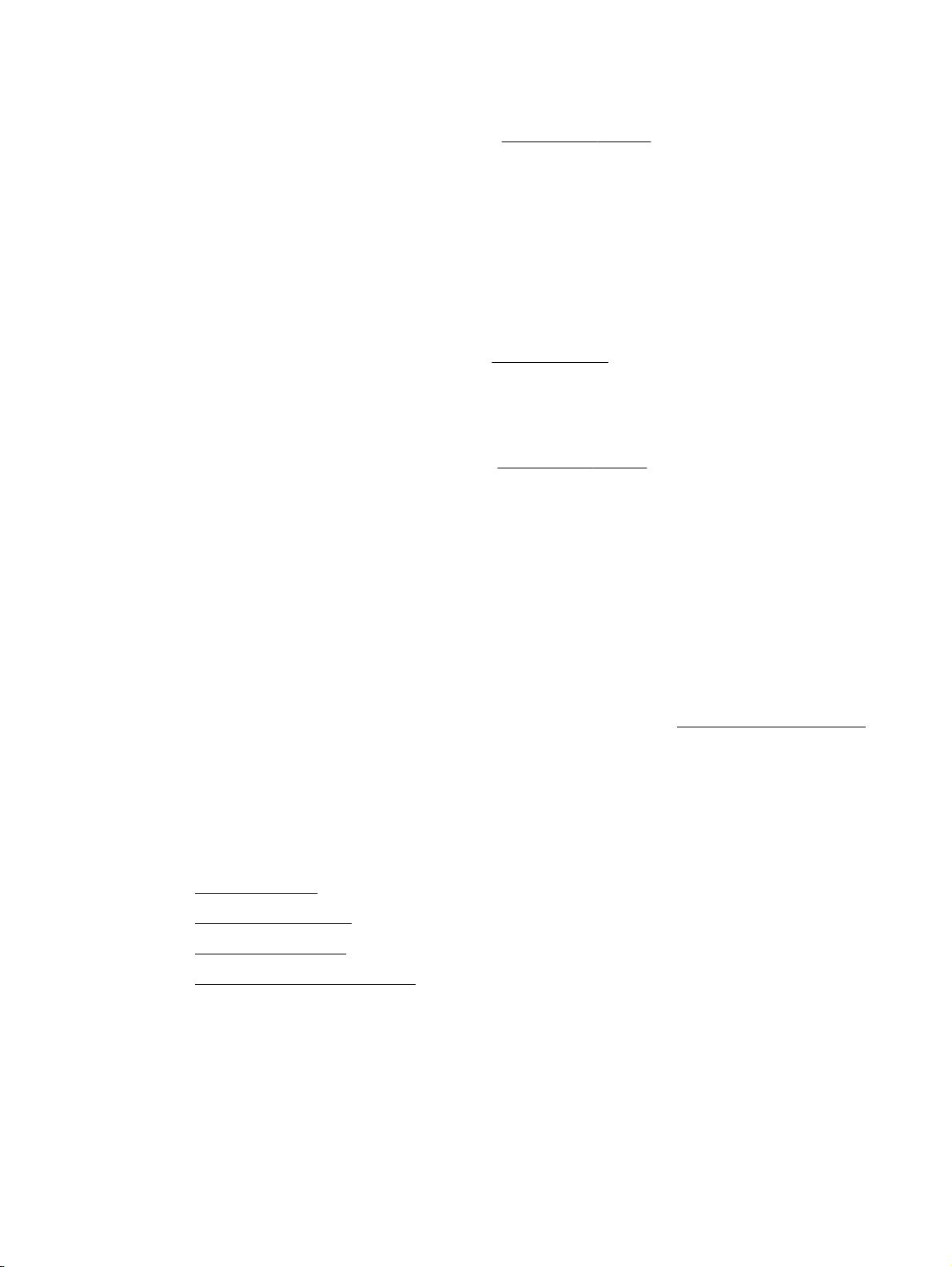
1. Tutustu tulostimen mukana toimitettuihin ohjeisiin.
2. Käy HP-tuen verkkosivustossa osoitteessa
HP:n verkkotuki on kaikkien HP:n asiakkaiden käytettävissä. Sieltä saat nopeimmin ajantasaisia
tuotetietoja ja asiantuntijoiden apua, ja siihen kuuluu:
Pätevien verkkotukiasiantuntijoiden nopeasti antama apu
●
Tulostimen ohjelmisto- ja ohjainpäivitykset
●
Tavallisten ongelmien ratkaisemista helpottavat vianmääritystiedot
●
Ennakoivat tulostinpäivitykset, tuen ilmoitukset ja HP-tiedotteet, jotka ovat tulostimen
●
rekisteröineiden käyttäjien käytettävissä.
3. Soita HP-tukeen. Lisätietoja on kohdassa
Tukivaihtoehdot ja niiden saatavuus vaihtelevat tulostimen, maan ja alueen sekä kielen mukaan.
Tuen hakeminen verkosta
Saat tuki- ja takuutietoja HP:n verkkosivustolta: www.hp.com/support. Verkkosivusto tarjoaa tietoa ja
työkaluja, joita voi käyttää monien yleisten tulostinongelmien ratkaisuun. Valitse pyydettäessä maasi/
alueesi ja valitse sitten Kaikki HP-yhteystiedot, jolloin saat tekniset tuen yhteystiedot.
Tästä sivustosta voit hakea myös teknistä tukea, ohjaimia, tarvikkeita ja tilaustietoja. Voit myös tehdä
esimerkiksi seuraavia toimia:
Siirry käytönaikaisen tuen sivuille.
●
www.hp.com/support.
HP:n puhelintuki.
Lähetä kysymyksesi HP:lle sähköpostitse.
●
Ota yhteys HP:n tekniseen asiantuntijaan online-keskustelun välityksellä.
●
Tarkista HP-ohjelmiston päivitykset.
●
Saat tukea myös Windows- tai OS X -käyttöjärjestelmän HP-ohjelmistosta, joissa on helppoja
vaiheittaisia ratkaisuja yleisiin tulostusongelmiin. Lisätietoja on kohdassa
Tukivaihtoehdot ja niiden saatavuus vaihtelevat tulostimen, maan ja alueen sekä kielen mukaan.
HP:n puhelintuki
Puhelintukivaihtoehdot ja saatavuus vaihtelevat tulostimen, kielen ja maan tai alueen mukaan.
Tässä osassa käsitellään seuraavia aiheita:
Ennen kuin soitat
●
Puhelintuen ajanjakso
●
Tuen puhelinnumerot
●
Puhelintuen ajanjakson jälkeen
●
Ennen kuin soitat
Soita HP-asiakastukeen, kun olet tietokoneen ja siihen kytketyn tulostimen lähettyvillä. Valmistaudu
antamaan seuraavat tiedot:
Tulostimen hallintatyökalut.
Mallinumero
●
Sarjanumero (sijaitsee tulostimen takaosassa tai pohjassa)
●
FIWW HP-tuki 83
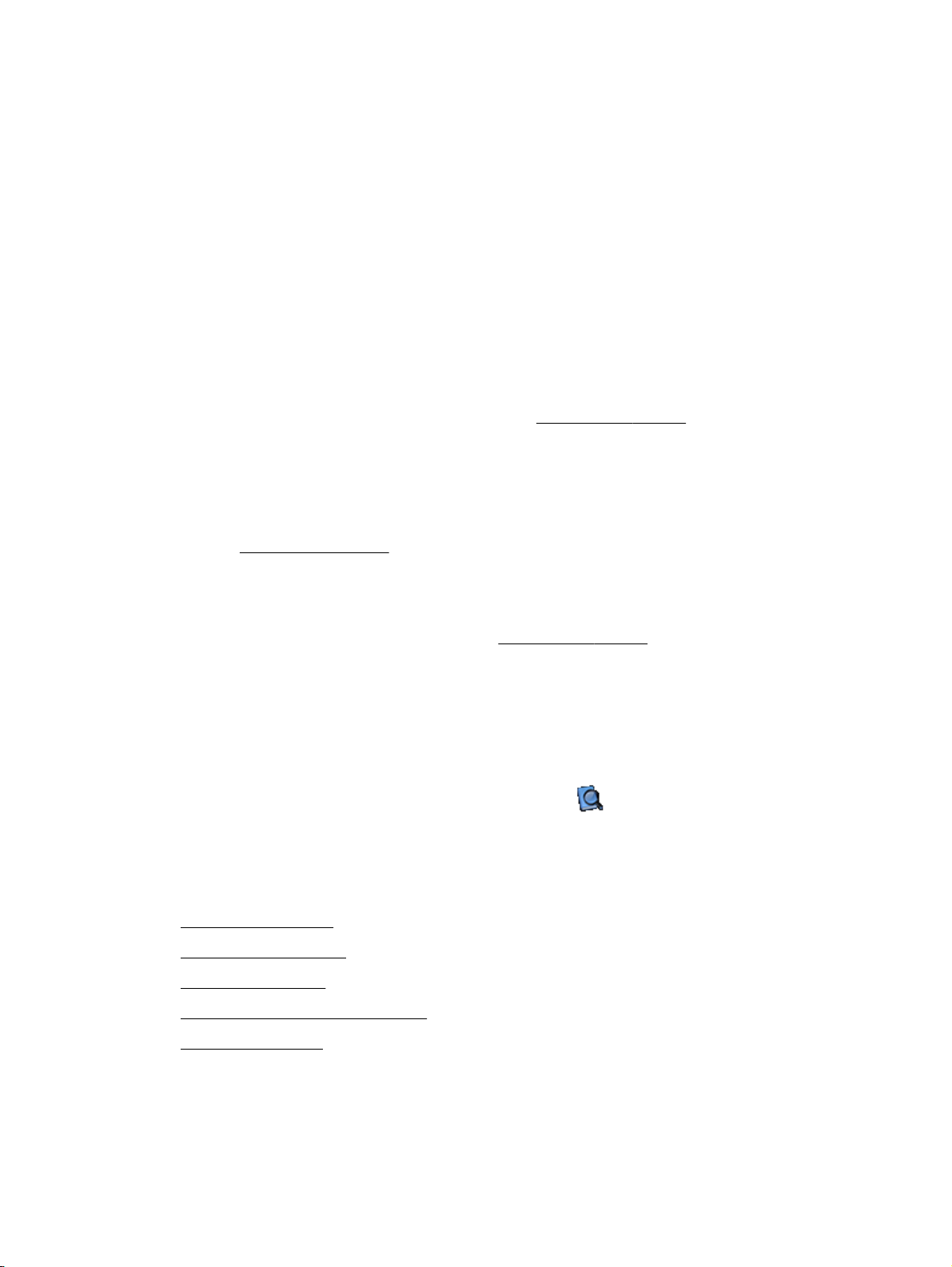
Viestit, jotka tulevat näyttöön kyseisessä tilanteessa
●
Vastaukset seuraaviin kysymyksiin:
●
Onko tällaista tapahtunut aikaisemmin?
◦
Pystytkö saamaan aikaan samanlaisen tilanteen uudelleen?
◦
Lisäsitkö tietokoneeseen uusia laitteita tai ohjelmia niihin aikoihin, kun ongelma alkoi?
◦
Edelsikö tätä tilannetta jokin tapahtuma (esimerkiksi ulkona oli ukkonen tai tulostinta
◦
siirrettiin paikasta toiseen)?
Jos sinun on otettava yhteyttä HP:hen, tulostimen tilaraportti kannattaa tulostaa ennen yhteyden
ottamista.
Puhelintuen ajanjakso
Pohjois-Amerikassa, Tyynenmeren Aasiassa ja Latinalaisessa Amerikassa (myös Meksikossa) ostaja
saa myös vuoden puhelintukipalvelut. Katso sivustosta
puhelintukea voidaan käyttää Euroopassa, Lähi-idässä ja Afrikassa. Puheluista peritään
puhelinlaitosten yleiset puhelumaksut.
Tuen puhelinnumerot
Jos haluat HP:n puhelintuen numeroiden uusimman luettelon ja puheluiden kustannuksiin liittyviä
tietoja, katso
www.hp.com/support.
www.hp.com/support, kuinka pitkään
Puhelintuen ajanjakson jälkeen
Kun puhelintuen ajanjakso on päättynyt, saat HP:ltä tukea lisämaksusta. Tukea saattaa olla
saatavana HP-tuen verkkosivustossa osoitteessa
saat ottamalla yhteyden HP-jälleenmyyjään tai soittamalla maasi tai alueesi tukipuhelinnumeroon.
www.hp.com/support. Lisätietoja tukivaihtoehdoista
Ongelman ratkaiseminen tulostimen ohjauspaneelin avulla
Tulostimen ohjeaiheiden avulla voit tutustua tulostimen toimintoihin. Osa ohjeista sisältää
animaatioita, joilla havainnollistetaan esimerkiksi tukosten poistamista.
Saat ohjeita tulostimen näyttöön valitsemalla aloitusnäytöstä
(Ohje).
Tulostimen raportit
Tulostimen vianmäärityksen avuksi voi tulostaa seuraavia raportteja.
Tulostimen tilaraportti
●
Verkkokokoonpanosivu
●
Tulostuslaaturaportti
●
Langattoman yhteyden testiraportti
●
Verkkokäyttöraportti
●
Tulostimen tilaraportti
Tulostimen tilaraportista näet tulostimen tiedot ja mustekasetin tilan. Sen avulla voit myös korjata
tulostimessa ilmeneviä ongelmia.
84 Luku 10 Ongelmanratkaisu FIWW

Tulostimen tilaraportti sisältää myös viimeisimpien tapahtumien lokin.
Jos sinun on otettava yhteyttä HP:hen, tulostimen tilaraportti kannattaa tulostaa ennen yhteyden
ottamista.
Tulostimen tilaraportin tulostaminen
1. Valitse tulostimen ohjauspaneelista Asetukset.
2. Valitse Raportit ja sitten Tulostimen tilaraportti.
1. Tuotetiedot: Näyttää tulostimen tiedot (kuten tulostimen nimen, mallinumeron, sarjanumeron ja
laiteohjelmiston versionumeron) ja asennetut varusteet (kuten automaattinen kaksipuolisen
tulostuksen yksikkö).
2. Tulostimen käytön tiedot: Näyttää kokoomatiedon sivuista, jotka on tulostettu tulostimesta.
3. Musteenlevitysjärjestelmän tiedot: näyttää arvioidut mustetasot (esitetty graafisesti mittareina)
mustekasettien osanumerot ja mustekasettien takuun umpeutumispäivämäärät.
HUOMAUTUS: Mustetason varoitukset ja ilmaisimet antavat vain arvioita suunnittelua varten.
Kun laite ilmoittaa musteen olevan vähissä, uusi mustekasetti kannattaa pitää saatavilla, jotta
mahdolliset tulostusviiveet voidaan välttää. Tulostuskasetteja ei tarvitse vaihtaa uusiin ennen
kuin tulostuslaadun heikkeneminen sitä edellyttää.
4. Lisäapu: Sisältää tietoja siitä, mistä saat lisätietoja tulostimesta sekä tietoja faksitestin
määrittämisestä ja langattoman verkon testin suorittamisesta.
Verkkokokoonpanosivu
Jos tulostin on liitetty verkkoon, voit tulostaa verkkokokoonpanosivun ja tarkastella tulostimen
verkkoasetuksia sekä tulostimen tunnistamien verkkojen luetteloa. Raportin viimeisellä sivulla on
FIWW Tulostimen raportit 85
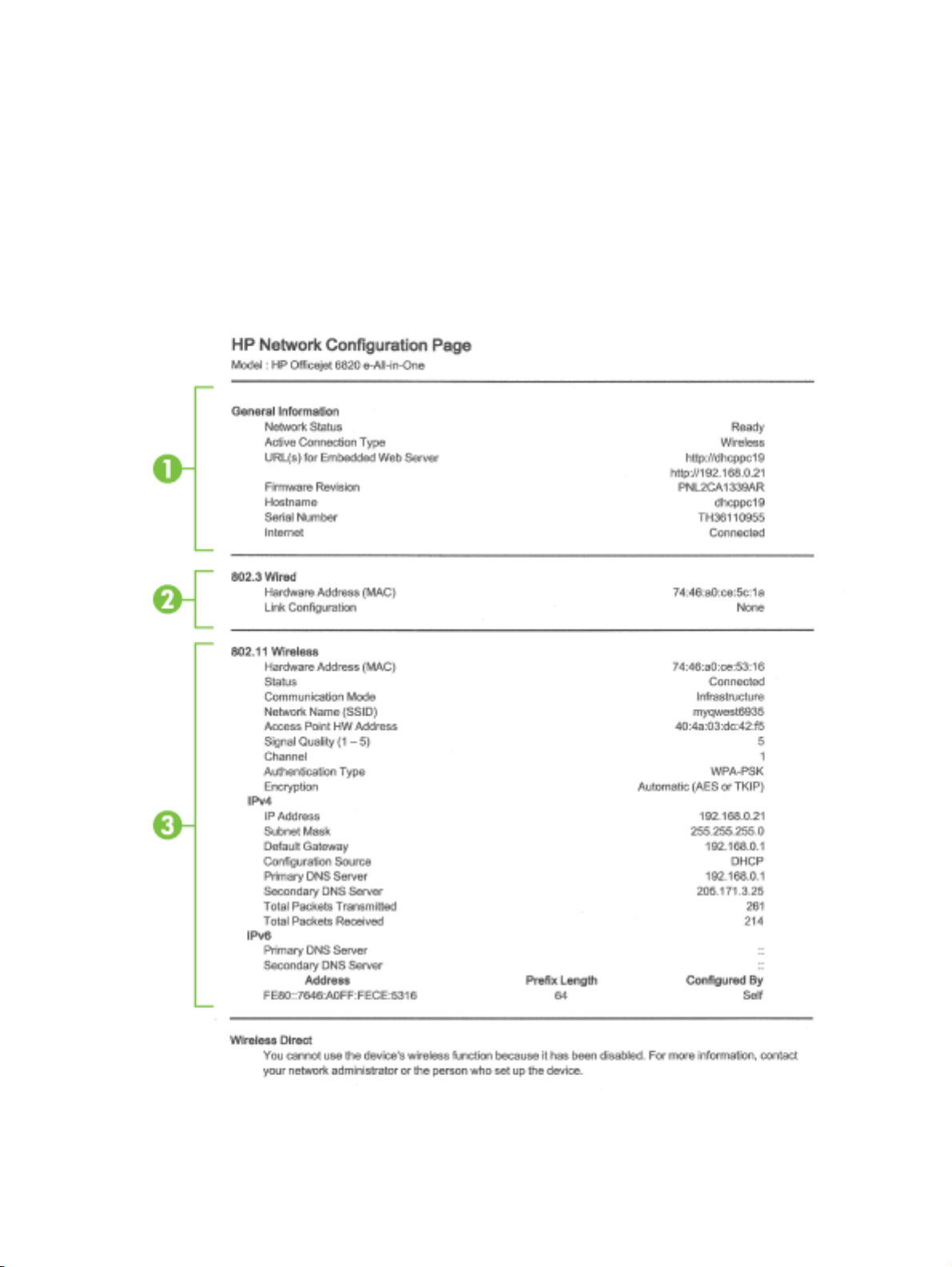
havaittujen langattomien verkkojen luettelo, josta ilmenee signaalien vahvuudet ja käytetyt kanavat.
Tietojen avulla voit valita vähän käytetyn kanavan, mikä parantaa verkon toimintaa.
Verkkokokoonpanosivun avulla voit määrittää verkkoyhteyteen liittyviä ongelmia. Kun otat yhteyden
HP:hen, tämä sivu kannattaa usein tulostaa ennen soittamista.
Verkon asetussivun tulostaminen
1. Valitse tulostimen ohjauspaneelista Asetukset.
2. Valitse Raportit > Verkkokokoonpanoraportti.
86 Luku 10 Ongelmanratkaisu FIWW

1. Yleiset tiedot: Näyttää verkon nykyistä tilaa ja aktiivista verkkoyhteystyyppiä koskevia tietoja
sekä muita tietoja, esimerkiksi sisäisen verkkopalvelimen URL-osoitteen.
2. 802.3 langallinen: Näyttää tietoja aktiivisesta Ethernet-verkkoyhteydestä, kuten IP-osoitteen,
aliverkon peitteen, oletusyhdyskäytävän sekä tulostimen laiteosoitteen.
3. 802.11 Langaton: Näyttää tietoja langattomasta verkkoyhteydestä, kuten palvelinnimen, IPosoitteen, aliverkon peitteen, oletusyhdyskäytävän ja palvelimen. Se myös näyttää verkkonimen
(SSID), suhteelliset signaalin voimakkuudet ja käytettävät kanavat. Verkkoluettelosta voit
tarkistaa, onko verkkosi signaali voimakas, ja muuttaa langattoman yhteyden asetuksia
langattoman asennustoiminnon avulla. Lisätietoja on kohdassa
4. HP:n suora langaton Näyttää tietoja HP:n suora langaton -yhteydestä, kuten verkkonimen
(SSID), IP-osoitteen, aliverkon peitteen, oletusyhdyskäytävän ja palvelimen.
5. Muut asetukset: Näyttää verkon lisäasetukset.
Portti 9100: Tulostin tukee raakaa IP-tulostusta TCP-portin 9100 kautta. Tämä tulostimessa
●
oleva HP:n oma TCP/IP-portti on tulostuksen oletusportti. Sitä käytetään HP-ohjelmiston
avulla (esimerkiksi HP:n vakioportti).
LPD: Line Printer Daemon (LPD) tarkoittaa rivitulostimen taustatulostustoimintoihin liittyvää
●
protokollaa ja ohjelmia, jotka voivat olla asennettuina erilaisissa TCP/IP-järjestelmissä.
HUOMAUTUS: LPD-toimintoja voidaan käyttää minkä tahansa RFC 1179 -dokumentin
mukaisen LPD:n isäntätoteutuksen kanssa. Taustatulostusohjainten määritysmenetelmät
voivat tosin olla erilaiset. Katso tarkemmat määritysohjeet järjestelmäsi käyttöoppaista.
Yhteystyypin muuttaminen.
Bonjour: Bonjour-palveluja (jotka käyttävät mDNS- tai Multicast Domain Name System -
●
palvelua) käytetään tavallisesti pienissä verkoissa IP-osoitteen ja nimen ratkaisemiseen
(UDP-portin 5353 avulla) silloin, kun perinteinen DNS-palvelin ei ole käytössä.
SLP: SLP (Service Location Protocol) -protokolla on Internet-pohjainen protokolla, jonka
●
avulla verkkosovellukset löytävät verkkopalvelut, niiden sijainnin ja määritykset yrityksen
verkoista. Tämä protokolla yksinkertaistaa hakua ja verkkoresurssien, kuten tulostinten,
verkkopalvelinten, faksien, videokameroiden, tiedostojärjestelmien,
varmuuskopiointilaitteiden (nauha-asemat), tietokantojen, hakemistojen, postipalvelimien ja
kalenterien käyttöä.
Microsoftin Web-palvelut: Ota käyttöön tai poista käytöstä tulostimen tukemat Microsoftin
●
Web Services Dynamic Discovery (WS Discovery) -protokollat tai Microsoftin Web Services
for Devices (WSD) Print -palvelut. Estä koneelle pääsy poistamalla käytöstä
käyttämättömät tulostuspalvelut.
HUOMAUTUS: Lisätietoja WS Discovery- ja WSD Print -palveluista on osoitteessa
www.microsoft.com.
SNMP: Verkonhallintasovellukset käyttävät SNMP (Simple Network Management Protocol)
●
-protokollaa laitehallintaan. Tulostin tukee SNMPv1-yhteyskäytäntöä IP-verkoissa.
WINS: Jos verkossa on DHCP (Dynamic Host Configuration Protocol) -palvelin, tulostin
●
hakee automaattisesti IP-osoitteen siltä palvelimelta ja rekisteröi nimen jollekin RFC 1001ja 1002-yhteensopivalle dynaamiselle nimipalvelulle, kunhan olet määrittänyt WINSpalvelimen IP-osoitteen.
IPP: Internet Printing Protocol (IPP) on etätulostamiseen tarkoitettu perusverkkoprotokolla.
●
Toisin kuin muut IP-pohjaiset protokollat, IPP tukee käyttäjien valvontaa,
todentamismenetelmiä ja salakirjoitusta, jotka takaavat turvallisemman tulostamisen.
Välityspalvelimen asetukset: Näyttää välityspalvelimen osoitteen, portin ja todennuksen
●
tilan. Voit muuttaa välityspalvelimen asetuksia sisäisen verkkopalvelimen kautta.
FIWW Tulostimen raportit 87
